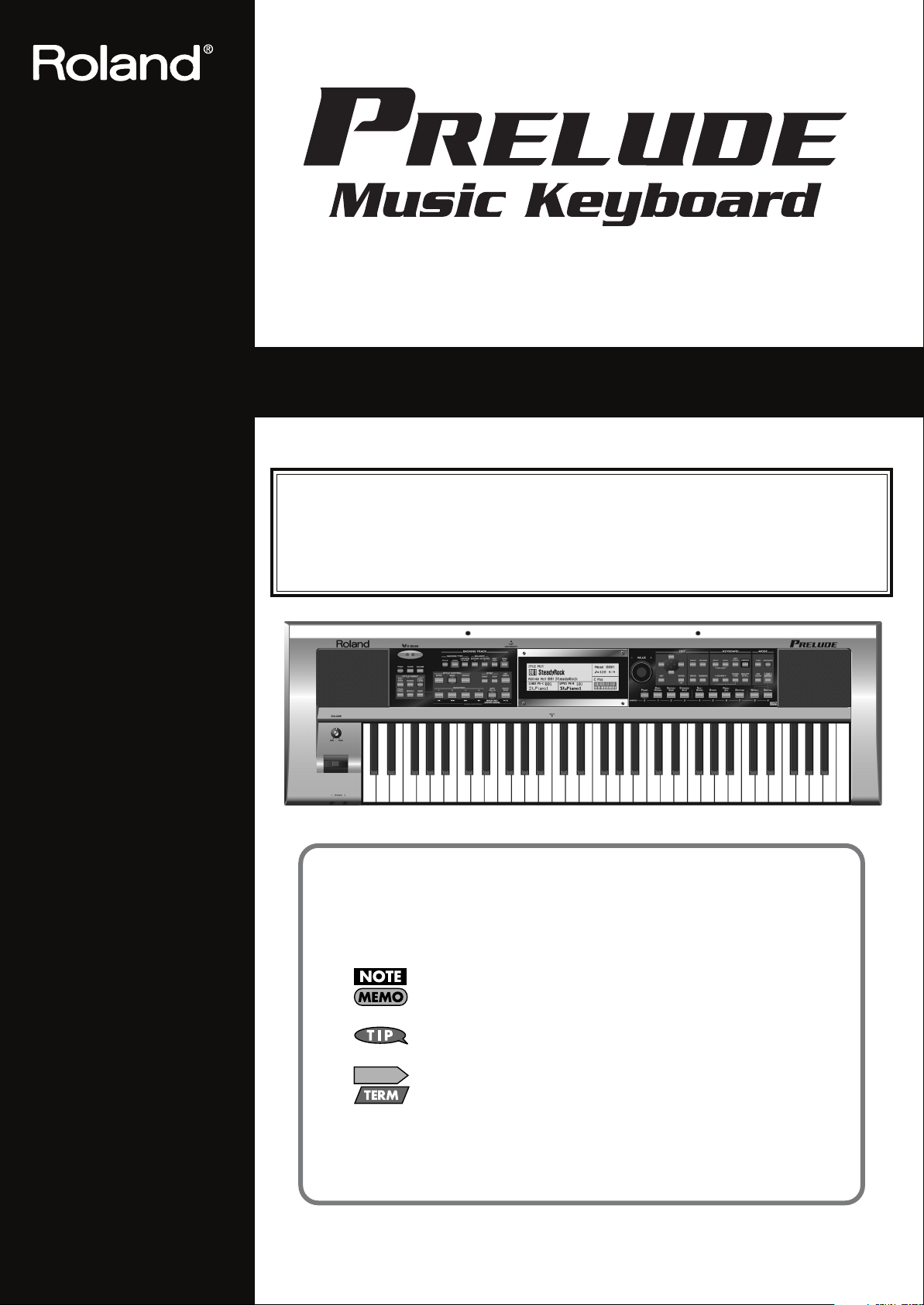
201a
Voordat u dit apparaat in gebruik neemt, leest u de secties getiteld ‘Het apparaat op een veilige
manier gebruiken’ (p.3) en ‘Belangrijke opmerkingen’ (p. 5). In deze secties vindt u belangrijke
informatie over het op juiste wijze gebruiken van het apparaat. Bovendien kunt u de
gebruikershandleiding in zijn geheel doorlezen om een goed beeld te krijgen van alles dat uw
nieuwe apparaat te bieden heeft. Bewaar deze handleiding, zodat u er later aan kunt refereren.
Gebruikershandleiding
Drukafspraken in deze handleiding
Bedieningsknoppen worden tussen vierkante haakjes weergegeven [ ], bijvoorbeeld [ENTER].
Referentiepagina’s worden met (p. **) aangegeven.
De volgende symbolen worden gebruikt.
Dit duidt op een belangrijke opmerking. Lees dit alstublieft.
Dit duidt op een memo met betrekking tot de instellingen of functie. Lees dit,
indien gewenst.
Hiermee wordt een bruikbare hint voor bediening aangegeven. Lees dit
wanneer nodig.
zie
* De uitleg in deze handleiding bevat illustraties die weergegeven wat er normaalgesproken in het
scherm getoond zou moeten worden. Het apparaat kan echter een nieuwere, verbeterde versie
van het systeem bevatten (bijv. nieuwere geluiden bevatten), dus hetgeen werkelijk in het scherm
202
verschijnt, komt niet altijd overeen met dat wat in de handleiding wordt getoond.
Copyright © 2009 ROLAND EUROPE Spa
Alle rechten voorbehouden. Niets van deze uitgave mag, in welke vorm dan ook, zonder
schriftelijke toestemming van ROLAND EUROPE gereproduceerd worden.
Dit duidt op informatie voor referentie. Lees dit wanneer nodig.
Hiermee wordt een term uitgelegd. Lees dit indien nodig.
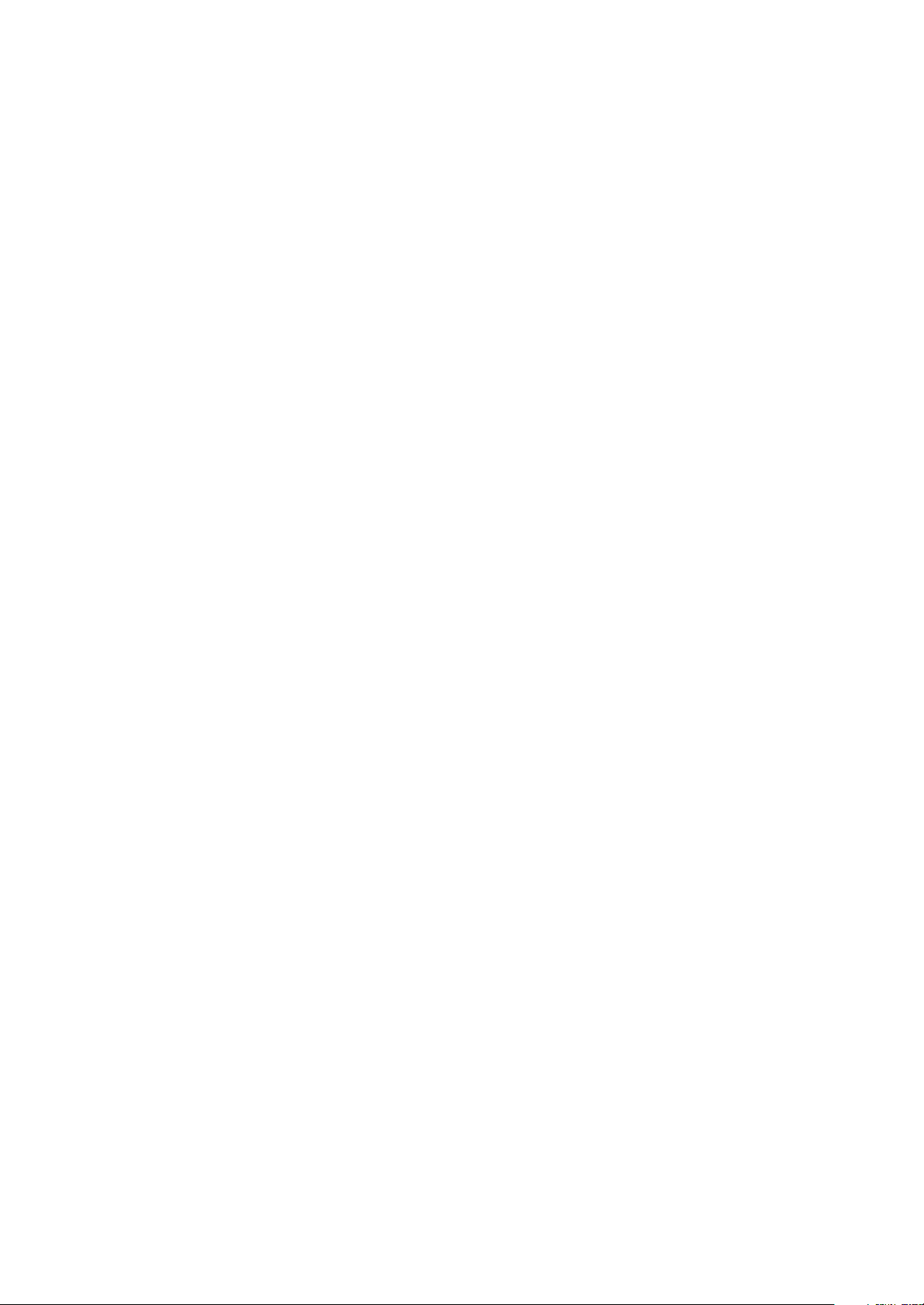
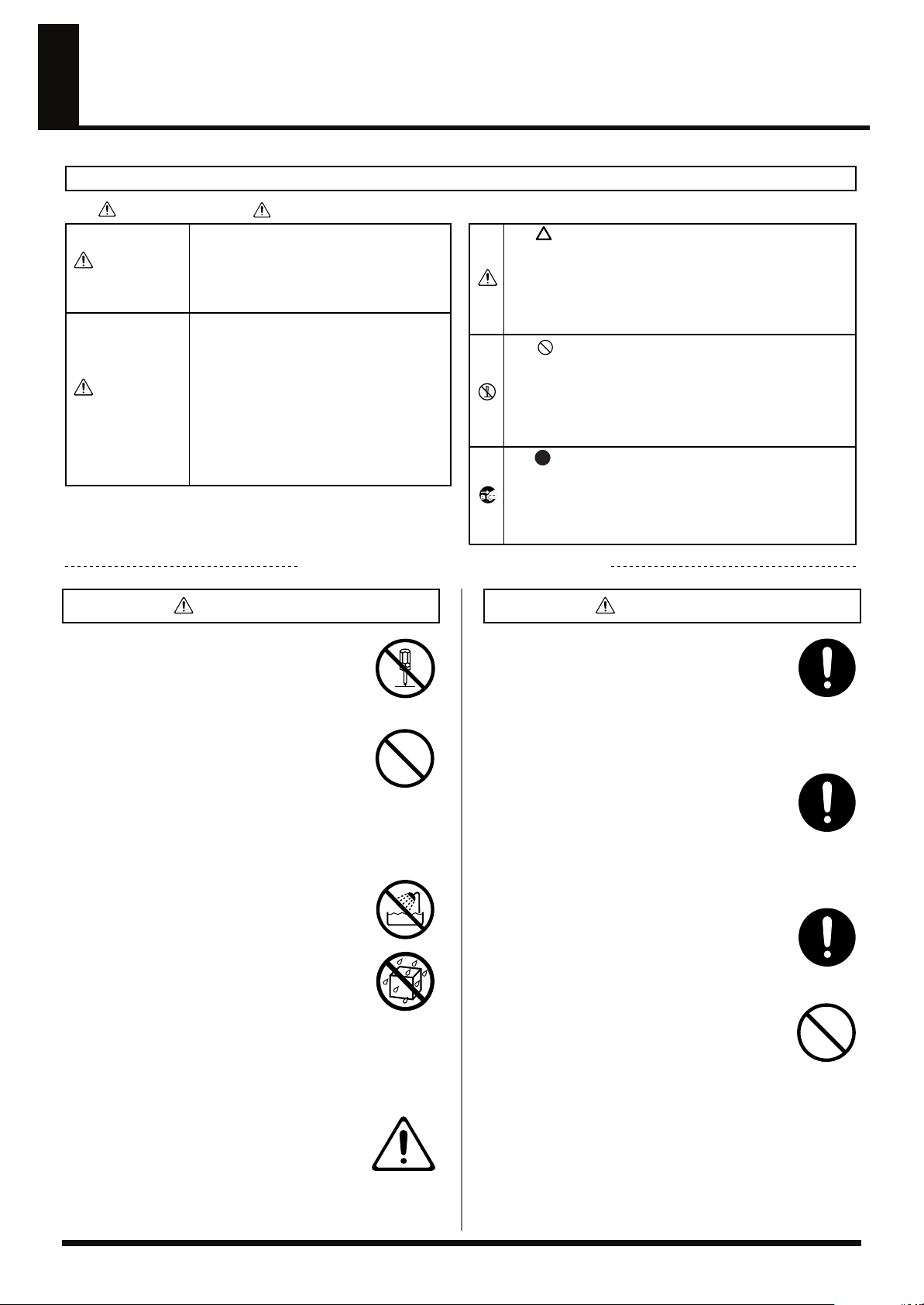
Het apparaat op een veilige manier gebruiken
INSTRUCTIES OM BRAND, ELEKTRISCHE SCHOK OF LICHAMELIJK LETSEL TE VOORKOMEN
Over
WAARSCHUWING en
VOORZICHTIG opmerkingen
Wordt gebruikt bij instructies, waarbij
WAARSCHUWING
de gebruiker attent gemaakt wordt op
het risico van overlijden of zwaar letsel,
wanneer het apparaat niet op juiste
wijze gebruikt wordt.
Wordt gebruikt bij instructies, waarbij
de gebruiker attent gemaakt wordt op
het risico van letsel of materiële schade,
wanneer het apparaat niet op juiste
VOORZICHTIG
wijze gebruikt wordt.
* Materiële schade verwijst naar schade
of andere ongunstige effecten, die ten
aanzien van het huis en al het
aanwezige meubilair, en tevens aan
huisdieren kunnen optreden.
NEEM ALTIJD HET VOLGENDE IN ACHT
WAARSCHUWING WAARSCHUWING
002c
• Maak het apparaat niet open, en voer geen interne
modificaties uit. Dit geldt tevens voor de adapter.
.................................................................................................................................
003
• Tracht het apparaat niet te repareren of onderdelen
in het apparaat te vervangen (behalve wanneer
daartoe in deze handleiding specifieke instructies
worden gegeven). Indien reparaties of vervanging
van onderdelen noodzakelijk zijn, neemt u contact
op met een handelaar, een Roland Service Centrum
of een erkend Roland distributeur, die op de ‘Informatie’ pagina te vinden is.
.................................................................................................................................
004
• Installeer dit apparaat niet op de volgende locaties:
• die aan temperatuur extremen onderhevig zijn (bijvoor-
beeld in direct zonlicht, dichtbij verwarmingsapparatuur
of bovenop warmte genererende apparatuur)
• die vochtig zijn (bijvoorbeeld badkamers, bij een
wastafel of op een natte vloer)
• waar stoom of rook heerst of
• die aan zout worden blootsgesteld of
• vochtig zijn of
• die aan regen onderhevig zijn
• stoffig of zanderig zijn of
• aan zware trillingen en schokken onderhevig zijn
.................................................................................................................................
005
• Het apparaat dient alleen met een door Roland
aanbevolen rack of standaard gebruikt te worden.
Over de symbolen
Het symbool wijst de gebruiker op belangrijke
instructies of waarschuwingen. De specifieke betekenis
van het symbool wordt bepaald door het teken, dat zich
binnen de driehoek bevindt. Het symbool, dat zich in dit
geval aan de linkerkant bevindt, betekent dat dit teken
voor algemene voorzorgsmaatregelen, waarschuwingen,
of aanduidingen van gevaar wordt gebruikt.
Het symbool wijst de gebruiker op onderdelen, die
nooit verplaatst mogen worden (verboden). De
specifieke handeling, die niet uitgevoerd mag worden,
wordt aangegeven door het symbool, dat zich binnen
de cirkel bevindt. Het symbool, dat zich in dit geval aan
de linkerkant bevindt, betekent dat het apparaat nooit
uit elkaar gehaald mag worden.
Het wijst de gebruiker op onderdelen, die verwijderd
moeten worden. De specifieke handeling, die uitgevoerd
moet worden, wordt door het symbool binnen de cirkel
aangegeven. Het symbool, dat zich in dit geval aan de
linkerkant bevindt, geeft aan dat het netsnoer uit de
daarvoor bestemde aansluiting getrokken moet worden.
002c
• Als het apparaat met een door Roland aanbevolen
rack of standaard gebruikt wordt, moet de houder of
standaard zorgvuldig geplaatst worden, zodat deze
recht en stabiel staat. Als u geen houder of standaard
gebruikt, moet u er voor zorgen dat de plaats waar u
het apparaat neerzet een vlak oppervlak heeft, het
apparaat goed ondersteunt en wiebelen voorkomt.
.................................................................................................................................
008c
• Gebruik alleen de bijgeleverde adapter. Ook moet
het voltage van de installatie overeenkomen met het
ingangsvoltage dat op de behuizing van adapter
wordt vermeld. Andere adapters kunnen een andere
polariteit hebben of op een ander voltage ontworpen
zijn, waardoor gebruik van dergelijke adapters tot
beschadiging, storing of elektrische schok kan leiden.
.................................................................................................................................
008e
• Gebruik alleen het aan het apparaat bevestigde
netsnoer. Ook mag het bijbehorende netsnoer niet
met een ander apparaat worden gebruikt.
.................................................................................................................................
009
• Buig of draai het netsnoer niet overmatig en plaats er
geen zware objecten bovenop. Hierdoor kan het
netsnoer beschadigen en kortsluiting of onjuiste
verbindingen ontstaan, wat mogelijk tot brand en
elektrische schok kunnen leiden.
.................................................................................................................................
.................................................................................................................................
3
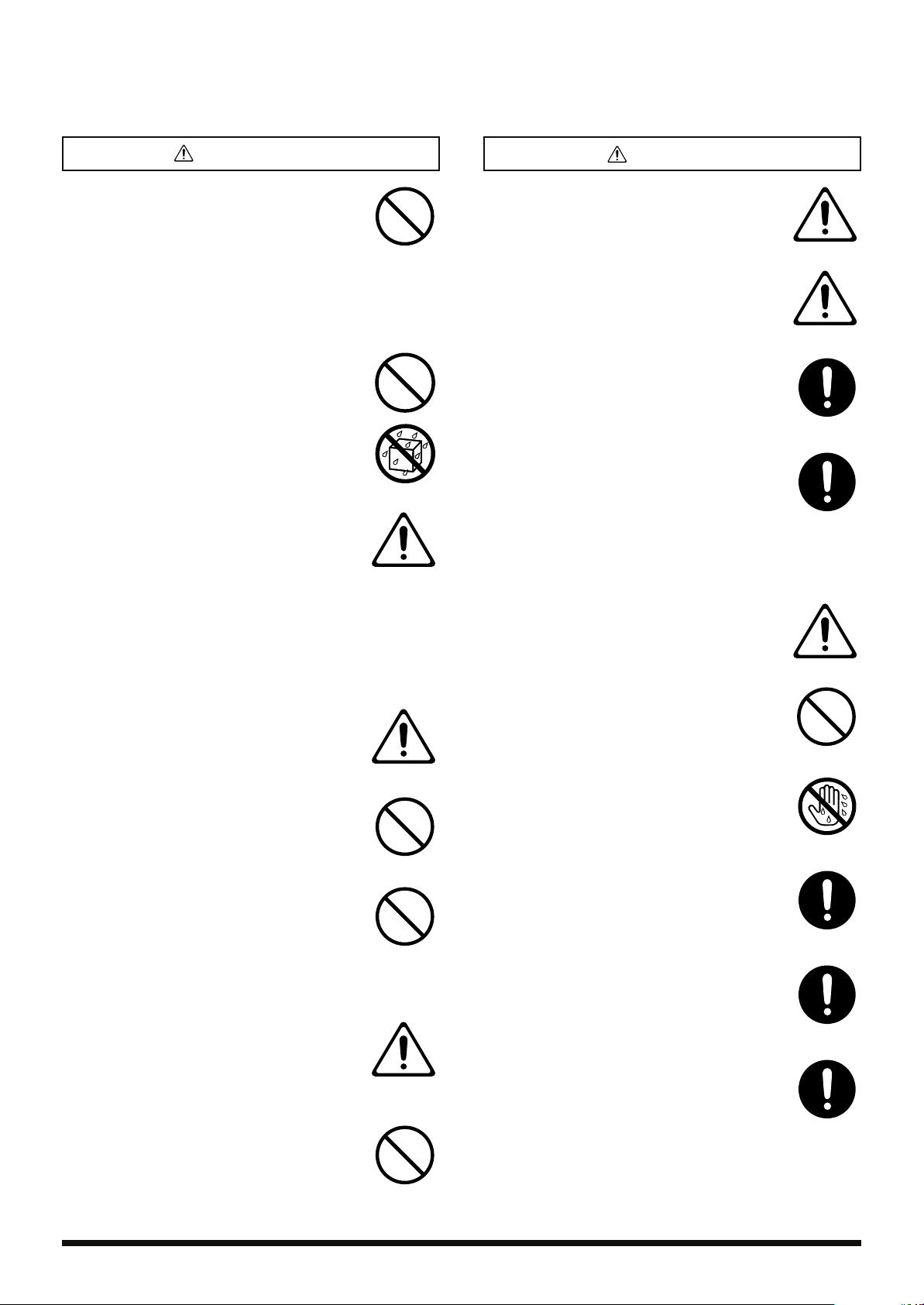
WAARSCHUWING
010
• Dit apparaat, op zichzelf staand of in combinatie
met een versterker en koptelefoon of luidsprekers,
kan geluidsniveaus produceren die permanent
gehoorsverlies kunnen veroorzaken. Gebruik het
apparaat niet gedurende langere tijd op een hoog of
oncomfortabel volumeniveau. Indien u last heeft van
enig gehoorsverlies of een piep in de oren, moet u
het apparaat niet meer gebruiken en een oorarts
raadplegen.
.................................................................................................................................
011
• Zorg, dat er geen objecten (bijvoorbeeld brandbaar
materiaal, munten of spelden) of vloeistoffen (water,
frisdrank, enz.) in het apparaat terechtkomen.
.................................................................................................................................
012b
• Zet direct de stroom uit, haal het netsnoer uit het
stopcontact en breng het apparaat voor onderhoud
naar uw handelaar of een service centrum , indien:
• De adapter et netsnoer of de stekker is beschadigd, of
• Er rook of een ongewone geur optreedt
• Er objecten in of vloeistof op het apparaat terecht zijn gekomen
• Het apparaat in de regen heeft gestaan (nat of op andere wijze nat is
geworden) of
• Het apparaat niet normaal lijkt te functioneren of een verandering in
uitvoering toont.
.................................................................................................................................
013
• In huishoudens met kleine kinderen dient een
volwassene toezicht te houden totdat het kind in
staat is de regels voor veilig gebruik van het
apparaat op te volgen.
.................................................................................................................................
014
• Bescherm het apparaat tegen zware schokken.
(Laat het niet vallen!)
VOORZICHTIG
101b
• Het apparaat en de adapter dienen zodanig
geplaatst te worden dat de ventilatie niet wordt
geblokkeerd.
.................................................................................................................................
101c
• De Prelude is alleen bestemd voor gebruik met een
Roland KS-12 standaard. Gebruik met andere
standaards kan leiden tot instabiliteit en mogelijk
zelfs verwondingen veroorzaken.
.................................................................................................................................
101c
• Raak het netsnoer of de stekker nooit met natte
handen aan, als u dit in het apparaat of een
stopcontact steekt of bij het loshalen ervan.
.................................................................................................................................
103b
• U dient het netsnoer met enige regelmaat uit het
stopcontact te halen en dit schoon te maken met een
droge doek, om stof en andere opeenhopingen
tussen de vorken van de stekker uit te halen. Ook
haalt u de stekker uit het stopcontact wanneer het
apparaat gedurende langere tijd niet gebruikt zal worden.
Ophoping van stof tussen de twee polen kan slechte isolatie
veroorzaken, dat tot brand kan leiden.
.................................................................................................................................
104
• Probeer het in de war raken van snoeren te
voorkomen. Tevens dienen alle snoeren buiten het
bereik van kinderen te blijven.
.................................................................................................................................
106
• Ga nooit op het apparaat zitten of staan en plaats er
geen zware objecten op.
.................................................................................................................................
107c
• Raak de adapter of de stekker nooit met natte
handen aan, als u dit in het apparaat of een
stopcontact steekt of bij het loshalen ervan.
.................................................................................................................................
015
• Steek geen buitensporig aantal apparaten in één
stopcontact. Wees in het bijzonder voorzichtig bij
het gebruik van contactdozen - de totale stroom die
door alle op dat stopcontact aangesloten apparaten
wordt gebruikt mag nooit het vermogensbereik
(watts/ampères) overschrijden. Door overmatige lading kan de
isolatie van het snoer heet worden en op den duur smelten.
.................................................................................................................................
016
• Voordat u dit apparaat in het buitenland gaat
gebruiken, neemt u contact op met uw verkoper, het
dichtstbijzijnde Roland Service Centrum of een
erkend Roland distributeur. Deze zijn te vinden op
de ‘Informatie’ pagina.
.................................................................................................................................
023
• Speel geen CD-ROM/DVD-ROM disk op een conventionele audio Cd speler af. Het resulterende geluid
kan van een zodanig niveau zijn dat het permanent
gehoorsverlies kan veroorzaken. Ook kunnen
beschadigingen aan luidsprekers of andere systeem
componenten hieruit voortkomen.
.................................................................................................................................
4
.................................................................................................................................
108b
• Voordat het apparaat wordt verplaatst, haalt u de
adapter uit het stopcontact en ontkoppelt u alle
kabels van externe apparaten.
.................................................................................................................................
109b
• Voordat het apparaat wordt schoongemaakt zet u de
stroom uit en haalt u de adapter uit het stopcontact
(p.14).
.................................................................................................................................
110b
• Wanneer er in uw omgeving een kans op onweer
bestaat, haalt u de adapter uit het stopcontact.
.................................................................................................................................
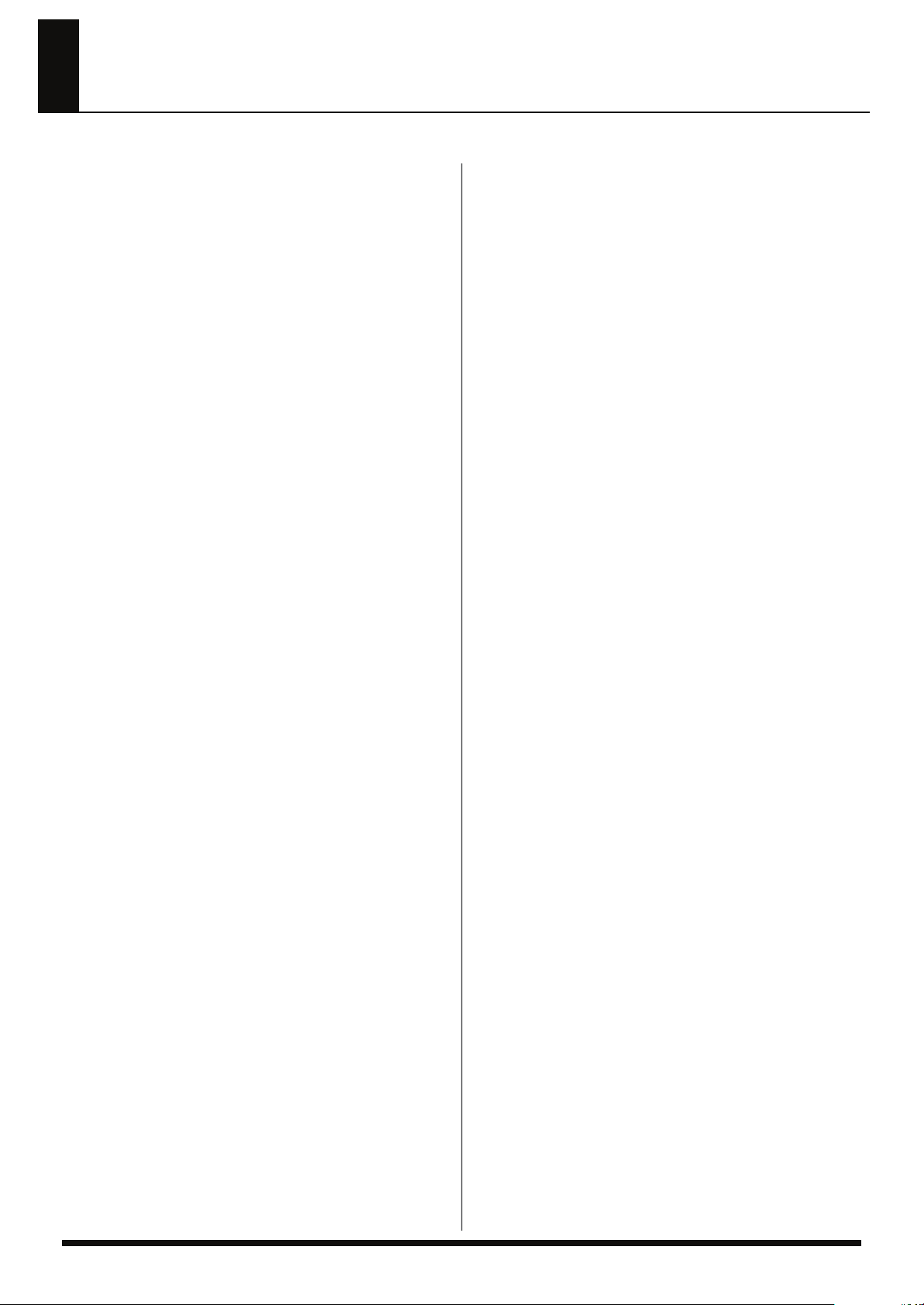
Belangrijke opmerkingen
Naast de onderdelen die onder‘Het apparaat op een veilige manier gebruiken’ (p. 2) worden genoemd, raden wij u aan het
volgende te lezen en in acht te nemen.
Stroomvoorziening:
• Sluit dit apparaat niet op hetzelfde stopcontact aan dat door een
elektrisch apparaat wordt gebruikt waar een omvormer bij te pas
komt (zoals een koelkast, wasmachine, magnetronoven of airconditioner) of dat een motor bevat. Afhankelijk van de manier waarop
het apparaat wordt gebruikt, kan de ruis van de stroomvoorziening
veroorzaken dat dit apparaat storingen gaat vertonen of hoorbare
ruis produceert. Wanneer het niet mogelijk is om een apart
stopcontact te gebruiken, plaatst u een stroomvoorziening ruisfilter
tussen dit apparaat en het stopcontact.
• De adapter zal na lange uren werking warmte afgeven. Dit is
normaal en niets om u zorgen over te maken.
•
Voordat u dit apparaat op andere apparaten aansluit, zet u de
stroom van alle apparaten uit. Hiermee worden storingen en/of
schade aan luidsprekers of andere apparaten voorkomen.
Plaatsing
• Wanneer het apparaat in de buurt van krachtversterkers (of andere
apparatuur welke grote stroom transformators bevat) wordt gebruikt,
kan ruis worden opgewekt. Om dit probleem te verzachten,
verandert u de richting van dit apparaat of plaatst u het verder weg
van de storingsbron.
• Dit apparaat kan storing in radio en televisieontvangst veroorzaken.
Gebruik dit apparaat niet in de nabijheid van dit soort ontvangers.
• Ruis kan veroorzaakt worden wanneer draadloze communicatieapparaten zoals mobiele telefoons in de buurt van dit apparaat
worden gebruikt. Dit soort ruis kan optreden bij het ontvangen of
starten van een gesprek of tijdens de conversatie. Als u dit soort
problemen ondervindt, dient u deze draadloze apparaten op meer
afstand van dit apparaat gebruiken of uit te zetten.
• Stel het apparaat niet aan direct zonlicht bloot, plaats het niet in de
buurt van apparaten die warmte afgeven, laat het niet in een
afgesloten voertuig achter en onderwerp het niet aan temperatuur
extremen. Door overmatige hitte kan het apparaat vervormen of
verkleuren.
• Als het apparaat naar een locatie met een zeer afwijkende temperatuur en/of vochtigheid wordt verplaatst, kunnen er waterdruppels
(condensatie) binnen in het apparaat worden gevormd. Wanneer u
het apparaat in deze staat gaat gebruiken, kunnen schade en
storingen ontstaan. Daarom moet u het apparaat, voordat u het in
gebruik neemt, enige uren laten staan totdat de condensatie
volledig is verdampt.
• Laat geen objecten boven op het toetsenbord liggen. Hierdoor
kunnen storingen worden veroorzaakt, zoals het uitblijven van
geluid.
•
Afhankelijk van het materiaal en de temperatuur van het oppervlak
waarop u het apparaat plaatst, kunnen de rubber voetjes het
oppervlak doen verkleuren of ontsieren.
U kunt een stukje vilt onder de rubber voetjes plaatsen, om dit te
voorkomen. Wanneer u dit doet, let dan op dat het apparaat niet
per ongeluk kan glijden of verschuiven.
Onderhoud
• Voor het dagelijks schoonhouden veegt u het apparaat met een
zachte, droge of een licht vochtige doek schoon. Om hardnekkig
vuil te verwijderen gebruikt u een doek met een kleine hoeveelheid
mild, niet schurend schoonmaakmiddel. Neem het apparaat daarna
met een zachte, droge doek af.
• Gebruik nooit benzine, verdunners, alcohol of oplosmiddelen om
verkleuring en/of vervorming van het apparaat te voorkomen.
Reparaties en data
• Wees ervan bewust dat alle data in het geheugen van het apparaat
verloren kan gaan wanneer het apparaat ter reparatie wordt aangeboden. Een reservekopie van belangrijke data dient altijd in een
USB geheugen opgeslagen te worden of op papier genoteerd te
worden (indien mogelijk). Tijdens de reparatie proberen wij
dataverlies ten alle tijden te voorkomen. In bepaalde gevallen (als
het aan het geheugen zelf gerelateerde circuit niet werkt) spijt het
ons dat de data niet hersteld kan worden, en Roland is niet
aansprakelijk voor dit soort verlies van data.
Aanvullende voorzorgsmaatregelen
• De inhoud van het geheugen kan onherstelbaar verloren gaan door
een storing of door onjuist gebruik van het apparaat. Om het verlies
van belangrijke data te voor-komen, adviseren wij u een
reservekopie van belangrijke data die u in het geheugen van het
apparaat heeft opgeslagen te maken, en in een USB geheugen op
te slaan.
• Helaas kan het onmogelijk zijn om de inhoud van data die in het
interne geheugen van de Prelude of in een USB geheugen werd
opgeslagen te herstellen, nadat deze verloren is gegaan. Roland
Corporation is niet aansprakelijk voor dit soort dataverlies.
• Bedien de knoppen, schuifregelaars of andere regelaars, en de
Jacks en aansluitingen met zorg. Ruwe behandeling kan tot
storingen leiden.
• Sla nooit op het beeldscherm en druk er niet hard op.
• Bij het aansluiten/ontkoppelen van alle kabels, houdt u de stekker
zelf vast. Trek nooit aan de kabel zelf. Op deze manier vermijdt u
kortsluiting of beschadigingen aan de interne elementen van de
kabel.
• Om te vermijden, dat u uw buren stoort, probeert u het volume van
dit apparaat op een redelijk niveau te houden. U kunt ervoor kiezen
om een koptelefoon te gebruiken, zodat u zich geen zorgen om de
personen in uw naaste omgeving hoeft te maken (‘s nachts in het
bijzonder).
• Wanneer u het apparaat moet transporteren, verpakt u het zo
mogelijk in de originele doos (inclusief schokabsorberend
materiaal). Anders zult u soortgelijk verpakkingsmateriaal moeten
gebruiken.
• Oefen geen onnodig grote kracht uit op een eventueel in gebruik
zijnde muziekstandaard.
• Gebruik alleen het gespecificeerde expressie pedaal (EV-5, apart
verkrijgbaar). Door andere expressie pedalen aan te sluiten kunnen
storingen ontstaan, en kan het apparaat beschadigen.
• Sommige aansluitkabels bevatten weerstanden. Gebruik voor het
aansluiten van dit apparaat geen kabels die weerstanden hebben.
Bij gebruik van dit soort kabels kan het geluidsniveau extreem laag
of zelfs niet hoorbaar zijn. Informatie over kabelspecificaties kunt u
bij de fabrikant van de kabel verkrijgen.
• De gevoeligheid van de D Beam controller zal veranderen,
afhankelijk van de hoeveelheid licht in de omgeving van het
apparaat. Indien dit niet naar verwachting functioneert, stelt u de
gevoeligheid bij, passend bij de helderheid van de huidige locatie.
USB geheugen gebruiken
• Steek het USB geheugen voorzichtig helemaal in het apparaat,
totdat het stevig op zijn plaats zit.
• Raak de polen van het USB geheugen nooit aan, en laat deze niet
vies worden.
5
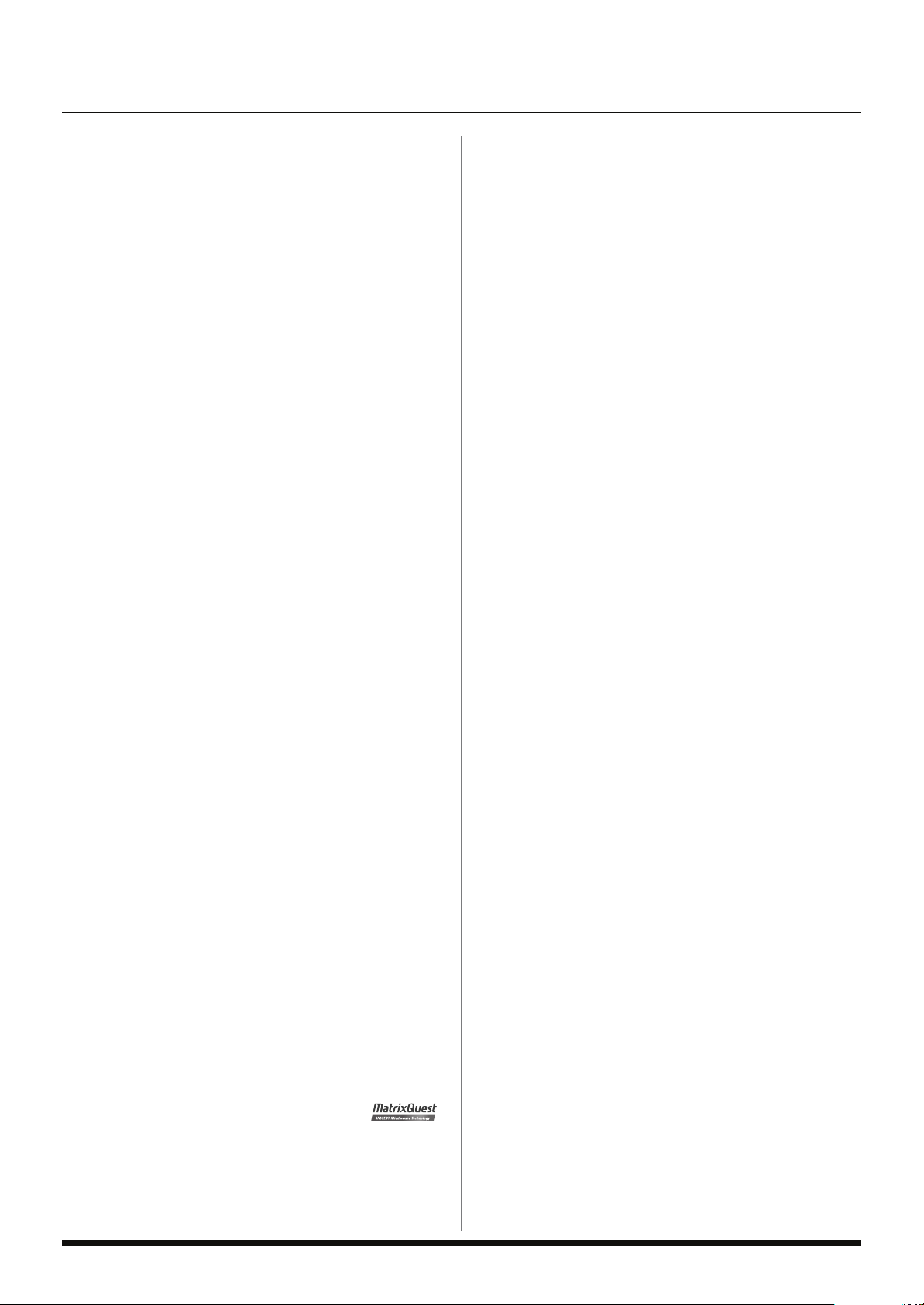
Belangrijke opmerkingen
• USB geheugens zijn met gebruik van precisie componenten gefabriceerd. Behandel de kaarten voorzichtig, en let vooral op het
volgende:
• Om beschadigingen aan kaarten door statische elek-triciteit te
voorkomen moet alle mogelijke statische elektriciteit van uw
eigen lichaam ontladen worden voordat u USB geheugen gaat
gebruiken.
• Het contact gedeelte van de kaarten mag nooit met de vingers
worden aangeraakt of met metaal in aanraking komen.
• De kaarten niet buigen of laten vallen, en stel deze niet aan
sterke trillingen of vibraties bloot.
• Bewaar kaarten niet in direct zonlicht, in afgesloten voertuigen
of soortgelijke locaties (opslag temperatuur: 0 - 50 graden C).
• Laat de kaarten niet nat worden.
• Probeer de kaarten niet uit elkaar te halen of te wijzigen.
• Wanneer USB geheugen wordt aangesloten, positioneert u het
horizontaal met de USB geheugen aansluiting, en steekt u het
zonder overmatige kracht in. De USB geheugen aansluiting kan
beschadigen als u veel kracht gebruikt om het USB geheugen in te
steken.
• Steek niets anders dan het USB geheugen (bijv. snoeren, munten,
andere soorten apparaten) in de USB geheugen aansluiting.
Hierdoor zal de USB geheugen aansluiting beschadigen.
• Behandel het aangesloten USB geheugen niet met overmatige
kracht.
• Bevestig het USB geheugen deksel wanneer het USB geheugen niet
wordt gebruikt.
Behandeling van CD-ROM’s
• Raak de glanzende onderkant van de disk (het gecodeerde
oppervlak) niet aan, en zorg, dat het niet bekrast raakt. Beschadigde of vieze CD-ROM disks kunnen mogelijk niet juist gelezen
worden. Houd de disks met een in de winkel verkrijgbare CD
reiniger schoon.
Behandeling van CD-ROM’s
• Raak de glanzende onderkant van de disk (het gecodeerde
oppervlak) niet aan, en zorg, dat het niet bekrast raakt. Beschadigde of vieze CD-ROM disks kunnen mogelijk niet juist gelezen
worden. Houd de disks met een in de winkel verkrijgbare CD
reiniger schoon.
* Alle in dit document genoemde productnamen zijn handelsmerken
of geregistreerde handelsmerken van hun respectievelijke
eigenaars.
* MMP (Moore Microprocessor Portfolio) verwijst naar een patent
portfolio betreffende microprocessor architectuur, die is ontwikkeld
door Technology Properties Limited (TPL).
Roland heeft van de TPL Group vergunning voor het gebruik van
deze technologie.
* MPEG Layer-3 geluidscompressie technologie is onder licentie van
Fraunhofer IIS Corporation en THOMSON Multimedia Corporation.
* MatrixQuestTM 2008 TEPCO UQUEST, LTD.
Alle rechten voorbehouden.
De USB functie van de Prelude gebruikt MatrixQuest middleware technologie van TEPCO
UQUEST, LTD.
6
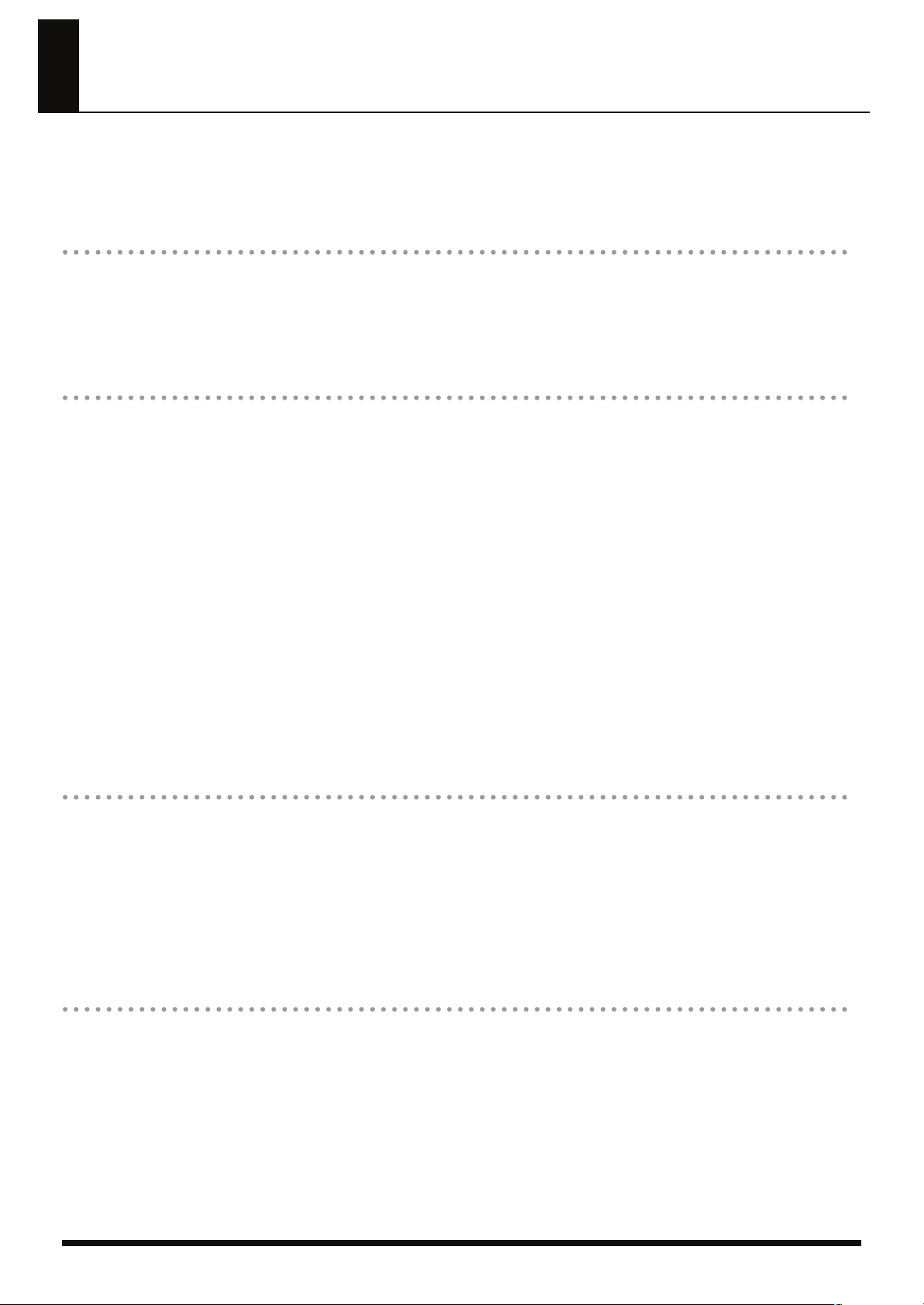
Hoofdkenmerken
Het ideale Workstation voor uitvoeringen op het
podium
Geluiden van hoge kwaliteit
● De nieuwste geluiden, gegenereerd door een geluidsgenerator van top niveau, met 128 stemmige
polyfonie.
● Gelokaliseerde geluiden van hoge kwaliteit.
Drie achtergrond functies om uw podium uitvoeringen te ondersteunen
● Music Style motor van hoge kwaliteit met de nieuwste stijlen
❍ Vier variaties voor elk intro, couplet en einde.
❍ Met de bijgeleverde ‘StyleConverter’ software kunnen stijlen op de computer gecreëerd
worden.Door u gecreëerde stijlen kunnen als User stijlen via USB geheugen in de Prelude
geïnstalleerd worden.
● USB Memory Player functie, waarmee MP3/WAV/AIFF/SMF data gespeeld kan worden.
❍ De Center Cancel functie kan op geluid worden toegepast, en ‘minus-one’ uitvoering met
gebruik van SMF data kan uitgevoerd worden.
❍ Met de bijgeleverde ‘Playlist Editor’ software kunnen speellijsten op de computer gecreëerd
worden.
U kunt op eenvoudige wijze een speellijst voor elke live uitvoering creëren.
● Met de ingebouwde 16-sporen sequencer kunnen uw uitvoeringen op de Prelude opgenomen worden.
❍ SMF data kan in het interne geheugen worden opgeslagen en afgespeeld of voor ‘minus-
one’ uitvoering gebruikt worden.
Ontworpen op gemakkelijk gebruik
● 11W stereo versterkingssysteem met twee ingebouwde luidsprekers.
● Lichtgewicht en compacte behuizing, ontworpen voor draagbaarheid.
● Groot, volledig grafisch LCD voor uitmuntende zichtbaarheid.
● Gebruiksvriendelijke interface met Style Select knoppen voor rechtstreekse selectie.
● Intuïtieve regelaars, zoals ANALOG MODIFY knoppen en D Beam controller.
Geluiden importeren via USB geheugen
● Met de USB Import functie kunnen geluiden (Tones) worden toegevoegd.
● Nieuwe geluiden kunnen via USB geheugen worden toegevoegd.
7
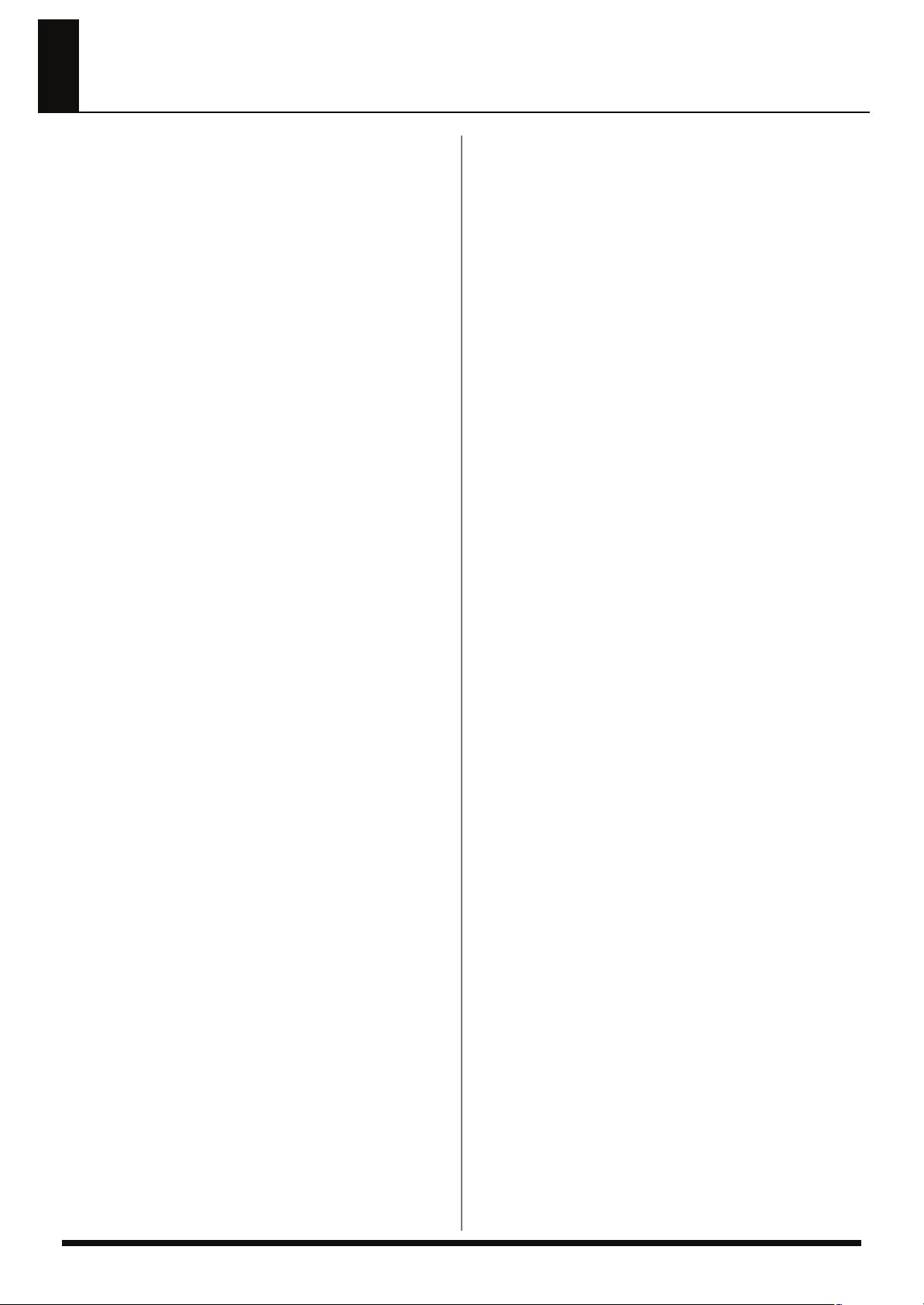
Inhoud
Het apparaat op een veilige manier
gebruiken..........................................3
Belangrijke opmerkingen ................... 5
Hoofdkenmerken...............................7
Paneelbeschrijvingen .......................10
Voorpaneel........................................................10
Achterpaneel .....................................................12
Introductie .......................................13
Over de Prelude....................................... 13
Over geheugen..................................................13
Aansluitingen maken ................................ 14
De adapter aansluiten.........................................14
Externe apparatuur aansluiten..............................15
Een pedaal en schakelaar aansluiten .......................... 15
Een draagbare geluidsspeler op de EXT INPUT Jack
aansluiten................................................................ 15
De stroom aan/uitzetten ........................... 15
De stroom aanzetten................................................. 15
De stroom uitzetten ................................................... 15
Het contrast van het beeldscherm bijstellen
([LCD CONTRAST] knop) .......................... 16
Basisbediening ........................................ 16
Een waarde veranderen ......................................16
De cursor verplaatsen ............................................... 16
Een waarde veranderen............................................ 16
Hoofdscherm .....................................................16
De demosong beluisteren .......................... 17
De Prelude in de fabrieksinstellingen
terugzetten .............................................. 17
Bepaalde instellingen behouden, zelfs als
u van uitvoering verandert ([LOCK]) ........... 17
Ingangsinstellingen voor de EXT INPUT Jack 18
Keyboard modus functies.................19
Geluiden van het toetsenbord spelen
(Keyboard modus).................................... 19
Single modus gebruiken ...................................... 19
Piano modus gebruiken............................................. 19
Split modus gebruiken ([SPLIT]).............................19
Het splitspunt veranderen ..........................................19
Using Dual Mode ([DUAL]) ..................................19
Een geluid selecteren ([TONE]) .................. 20
De VALUE draaiknop gebruiken ................................. 20
Kiezen uit de Tone lijst (klankenlijst).............................20
Naar een Arabische stemming of andere
stemming overschakelen ........................... 20
De Key Touch veranderen ([KEY TOUCH]) .. 21
De toonhoogte van het toetsenbord in
stappen van octaven verschuiven
(OCTAVE knoppen).................................. 21
Geluiden van het toetsenbord en afgespeelde
Songs transponeren ([TRANSPOSE])........... 21
Harmony aan de Upper Tone toevoegen
(MELODY INTELL)..................................... 22
De metronoom gebruiken.......................... 22
Overige functies ...................................... 22
Backing Track functies .....................23
De Backing types selecteren (stijl/Song/USB
geheugen speler)................................................ 23
De volumebalans tussen achtergrond en toetsenbord
aanpassen (BALANCE knoppen) .......................... 23
Het tempo aanpassen ([TAP TEMPO]) ................... 23
De metronoom gebruiken...........................................23
Style (spelen met een begeleiding) ............. 23
Een stijl afspelen ([STYLE]) ................................... 23
De variaties veranderen.............................................24
Een stijl stoppen........................................................24
De Part Balance aanpassen ([PART VIEW])...................24
Synch Start/Stop (SYNC knoppen)..............................24
De huidige instellingen in een uitvoering opslaan ... 25
Een muziekstijl selecteren ....................................25
Een stijl selecteren .....................................................25
User (gebruiker) stijlen toevoegen
(Importeren uit USB geheugen)....................................25
Een User (gebruiker) stijl verwijderen...........................25
Gebruiker stijl reservekopieën maken
(Naar USB geheugen exporteren) ...............................25
De aanbevolen geluidsinstellingen voor een stijl
gebruiken ([ONE TOUCH]) .................................26
Overige aan muziekstijl gerelateerde functies ........ 26
Song ...................................................... 26
Een nieuwe Song opnemen ([SONG REC])............ 26
Opnemen in het hoofdscherm.....................................26
Een gespecificeerd Part opnemen (SONG TRACK)........27
Een uitvoering opnieuw opnemen......................... 28
Een Song opslaan ([WRITE])................................ 28
Song data uit het USB geheugen laden................. 29
Een Song verwijderen.........................................29
Een Song selecteren en afspelen ([SONG]) ...........29
8
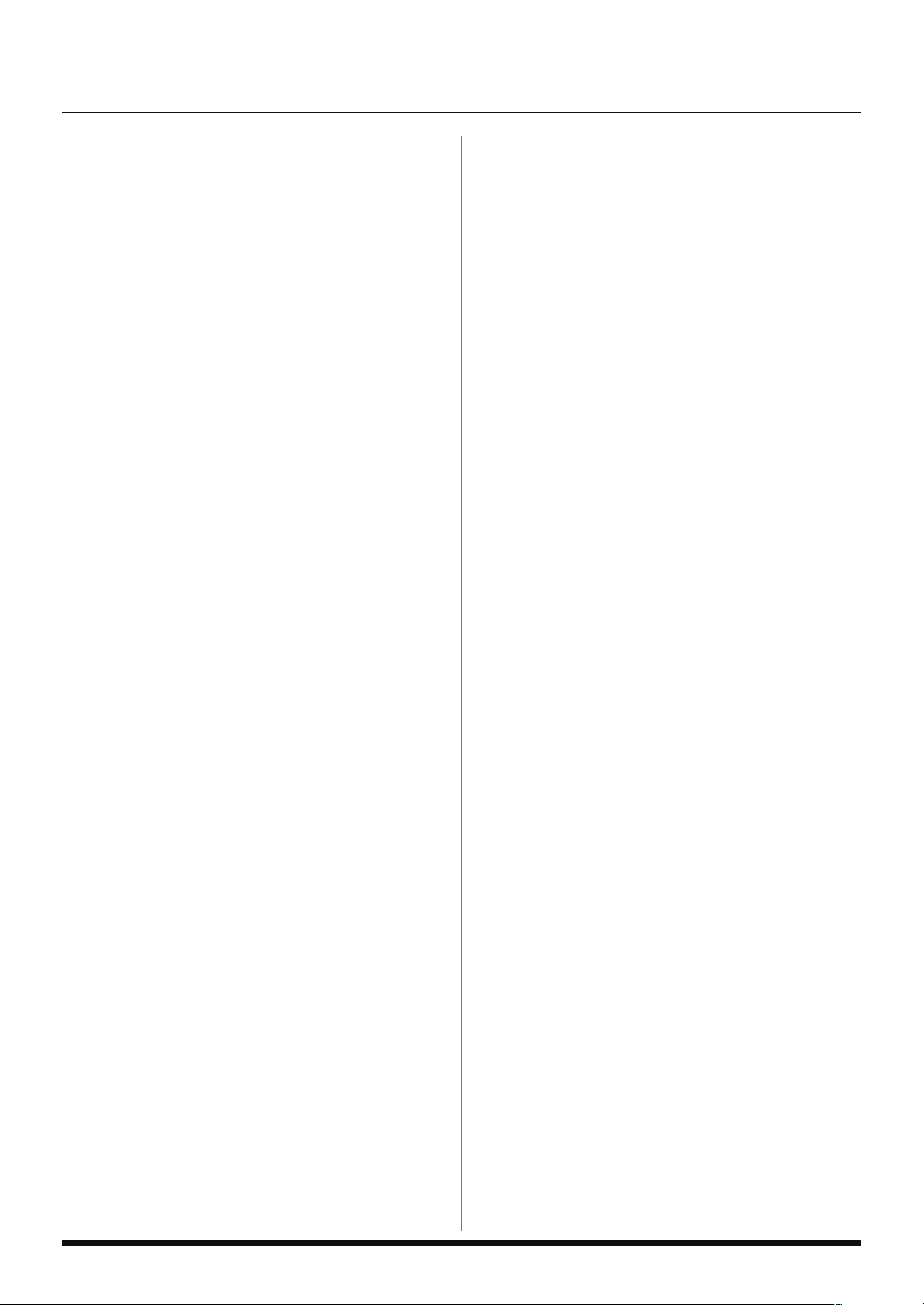
De afspeel locatie van een Song verplaatsen ............... 30
Met een Song meespelen ([MINUS ONE /
CENTER CANCEL]).................................................. 30
Songbestanden opslaan ......................................30
Overige aan Song gerelateerde functies................30
USB Memory Player
(SMF/Audio File Player)............................ 30
SMF/geluidsbestanden afspelen...........................30
USB Memory Player schermen..............................31
Song afspelen ([USB MEMORY PLAYER])...............31
Een speellijst selecteren en afspelen............................ 32
Een Song uit een speellijst selecteren en afspelen ......... 32
‘Externe’ Songs selsecteren en afspelen zonder
een speellijst te creëren ............................................. 32
Met een Song meespelen
([MINUS ONE / CENTER CANCEL]) .......................... 32
Speellijst bewerken.............................................33
De afspeelmodus selecteren....................................... 33
De Song volgorde veranderen ................................... 33
De Song verwijderen ................................................ 33
Het volume van elke Song aanpassen......................... 33
Speellijst instellingen in het USB geheugen opslaan
([WRITE])................................................................. 33
Uitvoeringsfuncties en effecten..........34
Uitvoeringskenmerken............................... 34
D Beam Controller ..............................................34
Een functie aan de D Beam controller toewijzen........... 34
Pitch Bend en modulatie hendel............................ 36
Toewijsbaar pedaal............................................36
Local Switch .............................................................42
De Prelude als een MIDI geluidsmodule
gebruiken ............................................... 43
Verbinden met een computer via de USB
MIDI aansluiting ...................................... 43
Als de verbinding met de computer is mislukt................44
De instellingen voor de USB Driver maken.............44
Systeeminstellingen ......................... 45
Hoe systeeminstellingen worden gemaakt
([MENU])................................................ 45
Systeem parameters............................................ 45
Informatie over de Prelude bekijken
(Systeem Informatie schermen) .............................47
USB geheugen gebruiken.................48
Het USB geheugen initialiseren
(USB Memory Format) .............................. 48
User data in USB geheugen opslaan
(Backup) ................................................. 48
In USB geheugen opgeslagen User (gebruiker)
data laden (Import).............................................48
Door u geladen User data verwijderen ........................49
Data structuur in het USB geheugen......................49
In USB opgeslagen data importeren
([USB IMPORT]) ....................................... 49
Over V-LINK....................................50
Hoe de V-LINK wordt gebruikt ([V-LINK]) ...............50
V-LINK instellingen (V-LINK SETUP)........................ 50
Preset Performances gebruiken................... 36
Een Performance selecteren ([PERFORM]) ..............36
De VALUE draaiknop gebruiken ................................. 36
Uit de Performance lijst kiezen ................................... 36
Een Performance bewerken..................................37
Een Tone bewerken ............................................38
Een Tone gedetailleerd bewerken............................... 38
Een Performance opslaan ([WRITE])......................39
Overige aan Performance gerelateerde functies .....39
Reverb, Chorus en MFX effecten gebruiken
([REVERB])............................................... 40
De Reverb, Chorus en MFX effecten bewerken .......40
MIDI gebruiken................................42
Aansluitvoorbeeld..................................................... 42
MIDI kanalen........................................... 42
MIDI parameters ...................................... 42
Appendices ..................................... 53
Probleemoplossing ................................... 53
Storingsmeldingen ................................... 55
Effectenlijst.............................................. 56
Multi-Effects parameters .............................................56
Chorus parameters....................................................82
Reverb parameters ....................................................83
Tone lijst ................................................. 84
Ritme set lijst............................................ 92
Chord Intelligence.................................. 102
MIDI Implementatiekaart ......................... 104
Specificaties.......................................... 105
Index ............................................ 106
9

Paneelbeschrijvingen
Voorpaneel
1. VOLUME draaiknop
Deze knop regelt het volume van de gehele Prelude. Een
al te hoog volume kan ervoor zorgen dat sommige
geluiden door de luidsprekers worden vervormd.
2.
Pitch Bend/Modulatie hendel
U kunt de toonhoogte verhogen of verlagen door deze
hendel naar links of rechts te verplaatsen. Druk de hendel
van u af om modulatie (normaalgesproken vibrato) op het
geluid toe te passen (p.36).
3.
PHONES 1 & 2 aansluitingen
Hierop kunt u twee koptelefoonsets aansluiten (Roland RH25, RH-50, RH-200 or RH-300). Bij aansluiting van een
koptelefoon worden de interne luidsprekers uitgeschakeld.
1
2
3
4
5
6
4.
D BEAM controller
Gebruik deze regelaar simpelweg door uw hand erboven te bewegen (p.34).
5.
D BEAM control knoppen
PITCH: Hiermee kunt u de toonhoogte van de noten die u
speelt wijzigen door simpelweg uw hand boven de D
Beam controller omlaag of omhoog te bewegen.
FILTER & VOLUME: Gebruik deze knoppen om de D
Beam controller in of uit te schakelen ofwel om de Filter of
Volume functie (p. 34) te selecteren. U kunt ook andere
functies aan deze knop toewijzen.
6.
STYLE FAMILY knoppen
Met deze knoppen kunt u één van de twaalf Style
categorieën selecteren.
BACKING TRACK sectie
7. BACKING TYPE knoppen
Gebruik deze knoppen om het type achtergrond te
selecteren (p.23).
8.
BALANCE knoppen
Gebruik deze knoppen om de volumebalans tussen de
achtergrond en het toetsenbord bij te stellen (p.23).
9.
PART VIEW knop
Gebruik deze knop om het volume enz. van elk Part aan
te passen (p.24, 27).
7 8 9
11 12 13
14
10.
SONG REC knop
Druk op deze knop om een Song op te nemen (p.26).
11. STYLE CONTROL knoppen
Gebruik deze knoppen om het gewenste stijl patroon te
selecteren (p.24).
12.
SYNC knoppen
Met deze knoppen kan de stijl gestart/gestopt worden,
door een noot in het linker gebied van het toetsenbord te
spelen (p.25).
13.
TAP TEMPO knop
Gebruik deze knop om het tempo in te stellen (p.23).
14. VARIATION [1]–[4], AUTO FILL-IN, START/STOP, en
10
SONG CONTROL knoppen
De werking van deze knoppen is afhankelijk van de
BACKING TYPE knoppen (7).
Als de BACKING TYPE knoppen (7) gebruikt zijn om
‘STYLE’ te selecteren, zullen deze knoppen de stijl starten/
stoppen of variaties selecteren (p.24).
Als de BACKING TYPE knoppen (7) gebruikt zijn om
‘SONG’ of ‘USB MEMORY PLAYER’ te selecteren, regelen
deze knoppen het afspelen van de Song als de SONG/
USB MEMORY PLAYER CONTROL knoppen (p.30, p.31).
15.
Beeldscherm
Dit toont informatie met betrekking tot de handelingen die
u uitvoert.
15
10

Paneelbeschrijvingen
16
16. VALUE draaiknop
Gebruik deze om de waarde van parameters (instellingen) in het scherm te bewerken.
17
19 20
21 22
18
EDIT sectie
17. Cursor knoppen ([ ] [ ] [ ] [ ])
Gebruik deze knoppen om de cursor in het scherm te
verplaatsen.
18.
EXIT and ENTER knoppen
Deze worden ingedrukt om de ‘Cancel’ (EXIT) of ‘Execute’
(ENTER) commando’s uit te voeren, in schermen waarin u
gevraagd wordt een dergelijke selectie te maken.
De ENTER knop kan ook gebruikt worden om toegang tot
een lijst met geluiden, uitvoeringen, stijlen, Songs of
favorieten te krijgen.
19.
MENU knop
Deze knop brengt u naar het instellingsscherm van
verscheidene parameters (p.45).
20.
REVERB knop
Met deze knop kunt u effect instelllingen maken lets (p.
40).
21.
WRITE knop
Druk op deze knop om verschillende types instellingen op
te slaan (p. 28, 33, 39).
22.
NUMERIC knop
Als deze knop is verlicht, kunt u numerieke waardes met
de TONE SELECT knoppen (37) invoeren. (p. 16).
KEYBOARD sectie
23. SPLIT knop
Deze knop selecteert de ‘Split modus’, waarbij het
toetsenbord in twee regio’s wordt verdeeld, zodat
verschillende geluiden met de linker en rechterhanden
gespeeld kunnen worden (p.19).
24.
DUAL knop
Schakelt de Prelude naar de ‘Dual modus’, waarin
gespeeld kan worden met twee aparte geluiden, die op
elkaar gestapeld worden (p.19).
23 24 25 26 30 31
27 28 29
34
26.
27.
28.
29.
MODUS sectie
30. TONE knop
31.
32.
33.
34.
32 33
V-LINK knop
Door dit in te schakelen kan externe V-LINK compatibele
video apparatuur bestuurd worden (p.50).
OCTAVE knoppen
Gebruik deze knoppen om de toonhoogte van het
toetsenbord in stappen van een octaaf hoger of lager te
maken (p.21).
TRANSPOSE knop
Met deze knop kan de Prelude in stappen van halve tonen
omhoog of omlaag getransponeerd worden (p. 21).
MELODY INTELL knop
Druk op deze knop om automatisch een tegendraadse
melodie (tweede en derde stem) aan uw solo’s of
melodieën toe te voegen (p. 22).
Druk op deze knop als u een geluid (Tone) wilt selecteren
of bewerken (p.20). Geluiden die u bewerkt, worden in
de Performance opgeslagen.
PERFORM knop
Druk op deze knop als u een Performance (uitvoering) wilt
selecteren of bewerken (p. 36).
ONE TOUCH knop
Dit past de aanbeloven geluidsinstellingen voor de op dat
moment geselecteerde stijl toe (p.26).
USB IMPORT knop
U kunt USB geheugen gebruiken om geluiden toe te
voegen of om het systeem bij te werken (p.49).
[PIANO]~[SPECIAL] (Tone Select knoppen)/[0]~[9]
Gebruik deze knoppen om geluiden op categorie te
selecteren (p.20).
Met deze knoppen kunt u ook numerieke waardes invoeren, als de NUMERIC knop aan is (p.16).
25.
KEY TOUCH knop
Druk op deze knop om de aanslaggevoeligheid van het
toetsenbord lichter of zwaarder te maken (p.21).
11

Paneelbeschrijvingen
Achterpaneel
1 2 3 4 5 6 7 8 9
1. LCD CONTRAST draaiknop
Past het contrast van het beeldscherm aan (p. 16).
MIDI OUT/IN aansluitingen
2.
Sluit MIDI apparaten op deze aansluitingen aan (p.42).
3.
CONTROL PEDAL Jack
Sluit een apart verkrijgbare pedaalschakelaar (Roland DP
serie), en apart verkrijgbare voetschakelaar (BOSS FS-5U)
of een apart verkrijgbaar expressiepedaal (Roland EV-5)
op deze Jack aan (p.15, p.36).
4.
HOLD PEDAL Jack
Sluit een apart verkrijgbare pedaalschakelaar (Roland DP
serie) op deze Jack aan (p.15).
5.
EXT INPUT Jack
Sluit hier een draagbare geluidsspeler of andere geluidsbron aan (p.15, p.18).
10
11
6.
OUTPUT R, L/MONO Jacks
De Prelude is uitgerust met het beste versterkingssyteem
dat Roland voor zijn keyboards heeft ontwikkeld. Het is
daarom niet noodzakelijk het keyboard op een externe
versteker aan te sluiten. Deze Jacks sturen het
geluidssignaal in stereo naar een aangesloten
mengpaneel of versterkingssysteem. Voor mono uitvoer
gebruikt u de L Jack (p.15).
7.
USB MIDI aansluiting
Gebruik een USB kabel om de Prelude via deze aansluiting op een computer aan te sluiten (p.48).
USB MEMORY aansluiting
1.
Sluit hier een USB geheugen aan, en gebruik de Prelude
om bestanden (Songs) af te spelen die in het USB geheugen zijn opgeslagen.
Ook reservekopieën kunnen in het USB geheugen worden
opgeslagen.
2.
DC IN Jack
Sluit hier de bijgeleverde adapter aan (p.14).
3. POWER schakelaar
Hiermee wordt de stroom aan of uitgezet (p.15).
4. Snoer haak
Hiermee kan het adapter snoer worden vastgezet (p.14).
12
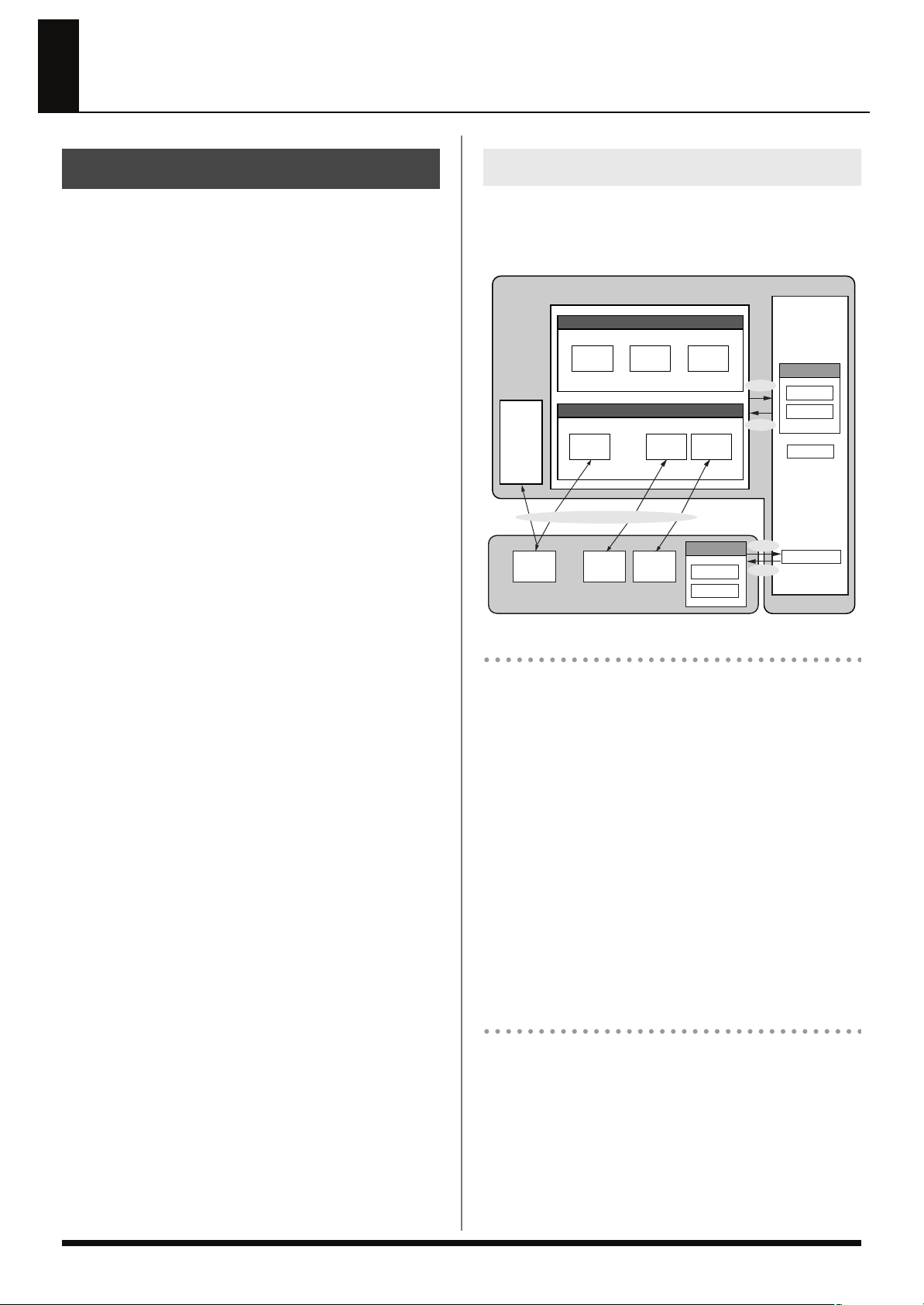
Introductie
Over de Prelude
Wat is een Performance? (p.36)
Een ‘Performance’ (uitvoering) is een groep instellingen die het
geluid en de stijl, de keyboard modus en verscheidene andere
parameters specificeren.
Wat is een Tone? (p.20)
Op de Prelude worden de geluiden die u normaalgesproken
speelt, een ‘Tone’ (geluid) genoemd. Als we de analogie met
een orkest gebruiken, correspondeert een Tone met een instrument, dat door één van de musici wordt gespeeld.
Tone instellingen, zoals die voor effecten of filters, worden in
de Performance opgeslagen.
Wat is Backing? (p.23)
‘Backing’ verwijst naar de automatische begeleidingsfunctie
van de Prelude.
Er zijn drie Backing types: u kunt kiezen uit ‘STYLE’, ‘SONG’
en ‘USB MEMORY PLAYER’.
Wat is een Music Style? (p.24)
Een ‘Music style’ (stijl) is een muzikaal patroon dat door een
backing wordt gebruikt. De Prelude bevat een verscheidenheid aan muziekstijlen, zoals rock, pop, Latin en jazz. Met
gebruik van een USB geheugen (p.49) kan Style data ook
worden toegevoegd.
* U kunt de bijgeleverde ‘StyleConverter’ software gebruiken
om stijlen op de computer te creëren.
Wat is een Song? (p.26)
De Prelude bevat een 16-track MIDI Song sequencer, welke
gebruikt kan worden om de muziek, die u speelt op te nemen.
U kunt een Backing toevoegen aan de uitvoering die u op het
toetsenbord speelt, en het resultaat als een Song opslaan.
Song data kan ook met gebruik van een USB geheugen geladen worden.
Wat is een USB Memory Player? (p.30)
Deze speelt geluidsbestanden of SMF data af, die in het USB
geheugen zijn opgeslagen.
U kunt op de Prelude spelen, terwijl een achtergrond van een
geluidsbestand of SMF als begeleiding wordt gespeeld.
Over geheugen
Uitvoeringsinstellingen worden opgeslagen in dat wat geheugen wordt genoemd. Er zijn drie soorten geheugen: tijdelijk,
herschrijfbaar en niet herschrijfbaar.
fig.Memory-Flow.eps
Prelude
Preset
Performance
System
Performance
Import en export
System/
Sound
USB geheugen
Tone
User
Style Song
Style
Style
Song
Playlist
Playlist
Song file
Tijdelijk geheugen
Tijdelijk gebied
In dit gebied vindt u de data van de uitvoering, die u met de
voorpaneel knoppen heeft geselecteerd, alsmede de speellijst
die u op de Prelude heeft bewerkt.
Als u de Prelude bespeelt, wordt geluid geproduceerd, gebaseerd op data in het tijdelijke gebied. Als u een uitvoering
bewerkt, wijzigt u de data in het geheugen niet rechtstreeks,
maar de data wordt in het tijdelijke gebied opgeroepen, en
daar bewerkt.
Instellingen in het tijdelijke gebeid zijn tijdelijk, en zullen verloren gaan als de stroom wordt uitgezet of als u een andere uitvoering selecteert. Om de gewijzigde instellingen te behouden, moeten deze in het herschrijfbaar geheugen worden
opgeslagen.
Herschrijfbaar geheugen
Systeem geheugen
In het systeem geheugen worden systeem parameter instellingen, die bepalen hoe de Prelude functioneert opgeslagen.
Selecteren
Opslaan
Laden
Opslaan
Tijdelijk
gebied
Performance
Tone
Style
Song
Playlist
* Sommige instellingen kunnen niet overschreven worden.
Voor details, zie ‘Systeem instellingen die niet worden
opgeslagen’ (p.47).
13
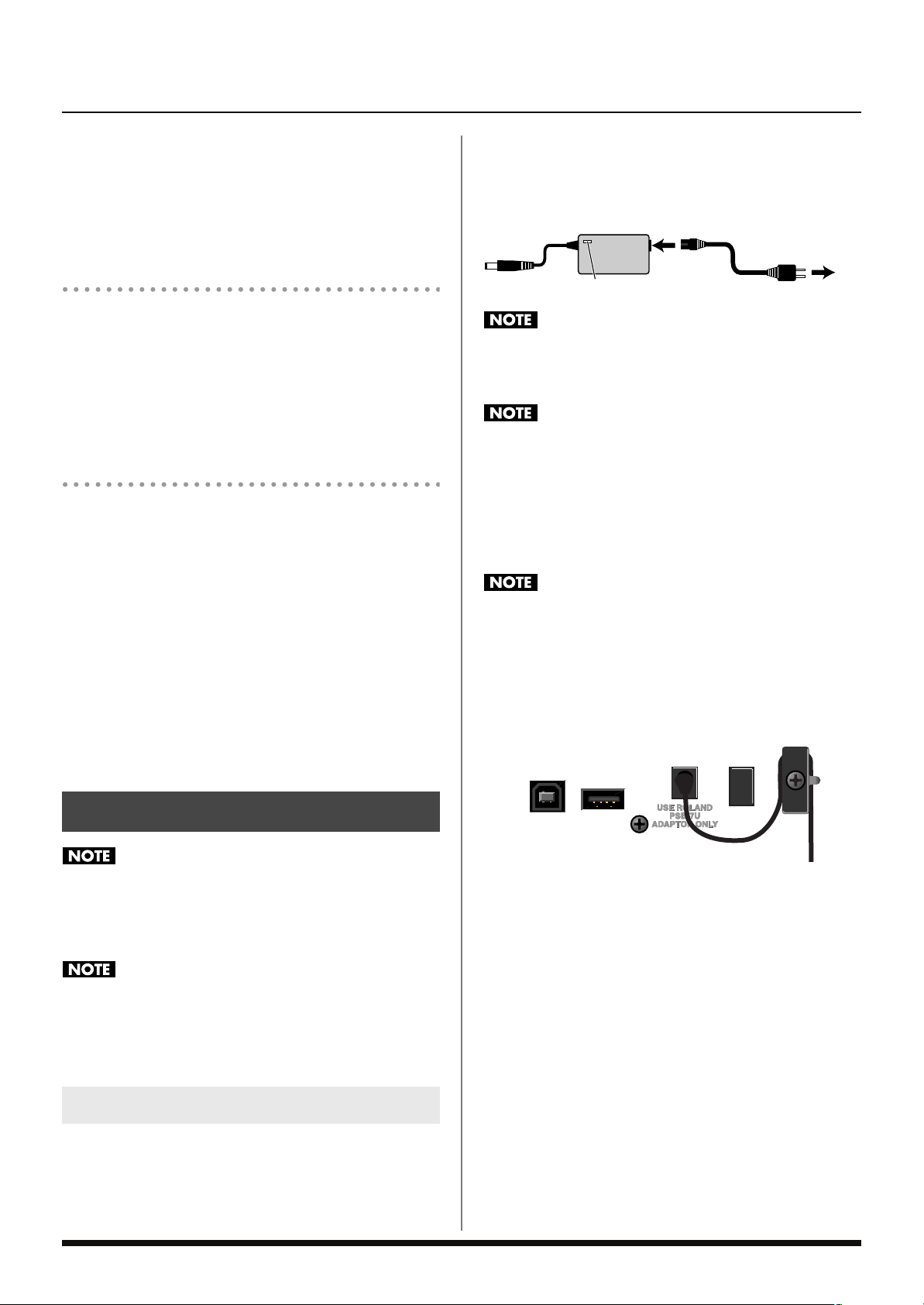
Introductie
Prelude achterpaneel
Snoer haak
User (gebruikers) geheugen
In het User geheugen wordt de data die u nodig heeft opgeslagen.
Om een uitvoering of Song op te slaan, voert u de Write procedure uit (p.28, p.39).
Niet herschrijfbaar geheugen
Preset geheugen
Data in het Preset geheugen kan niet herschreven worden.
Instellingen van Preset uitvoeringen kunnen echter in het
tijdelijk gebied worden geroepen, waar deze gewijzigd
kunnen worden en vervolgens kunnen deze in het
herschrijfbare geheugen worden opgeslagen.
USB geheugen
U kunt de instellingen in de volgende data eenheden in USB
geheugen opslaan (p.48).
• Sound/System
User uitvoeringen, Favoriete geluiden/uitvoeringen,
systeem instellingen
• Style
User stijlen
• Song
User Songs
• All
Stijl en Song, samen met de Sound/System data
hierboven.
3. Sluit het bijgeleverde netsnoer op de adapter aan.
De indicator licht op als de adapter in een stopcontact
wordt gestoken.
fig.ACadap.eps
Adapter
Indicator
Plaats de adapter zo, dat de kant met de indicator (zie
illustratie) naar boven wijst, en de kant met de tekst informatie
naar beneden wijst.
Afhankelijk van uw regio kan de bijgeleverde adapter van
een ander type zijn dan degene die hierboven wordt getoond.
Als dat het geval is, laat u stap 3 achterwege, en gaat u
verder.
4. Sluit de adapter op de DC IN Jack op het achterpaneel van
de Prelude aan, en steek de adapter in een stopcontact.
Om onopzettelijke stroomonderbrekingen te voorkomen (in het
geval de stekker er per ongeluk wordt uitgetrokken), en ter
voorkoming van onnodige belasting van de adapter Jack, zet
u het netsnoer met gebruik van de snoer haak vast, zoals in de
illustratie wordt getoond.
fig.codef.eps
Netsnoer
Naar een stopcontact
Aansluitingen maken
Om storingen en/of beschadigingen aan luidsprekers of
andere apparaten te voorkomen, zet u het volume altijd
helemaal laag, en zet u de stroom van alle apparaten uit
voordat aansluitingen worden gemaakt.
Als aansluitkabels met weerstanden worden gebruikt, kan het
volumeniveau van apparatuur die op de invoer (EXT INPUT
Jack) is aangesloten te laag zijn. Als dit gebeurt, gebruikt u
aansluitkabels die geen weerstanden bevatten.
De adapter aansluiten
1. Zorg, dat de [POWER] schakelaar uit is.
2. Draai de VOLUME knop helemaal naar links, om het
volume te minimaliseren.
14
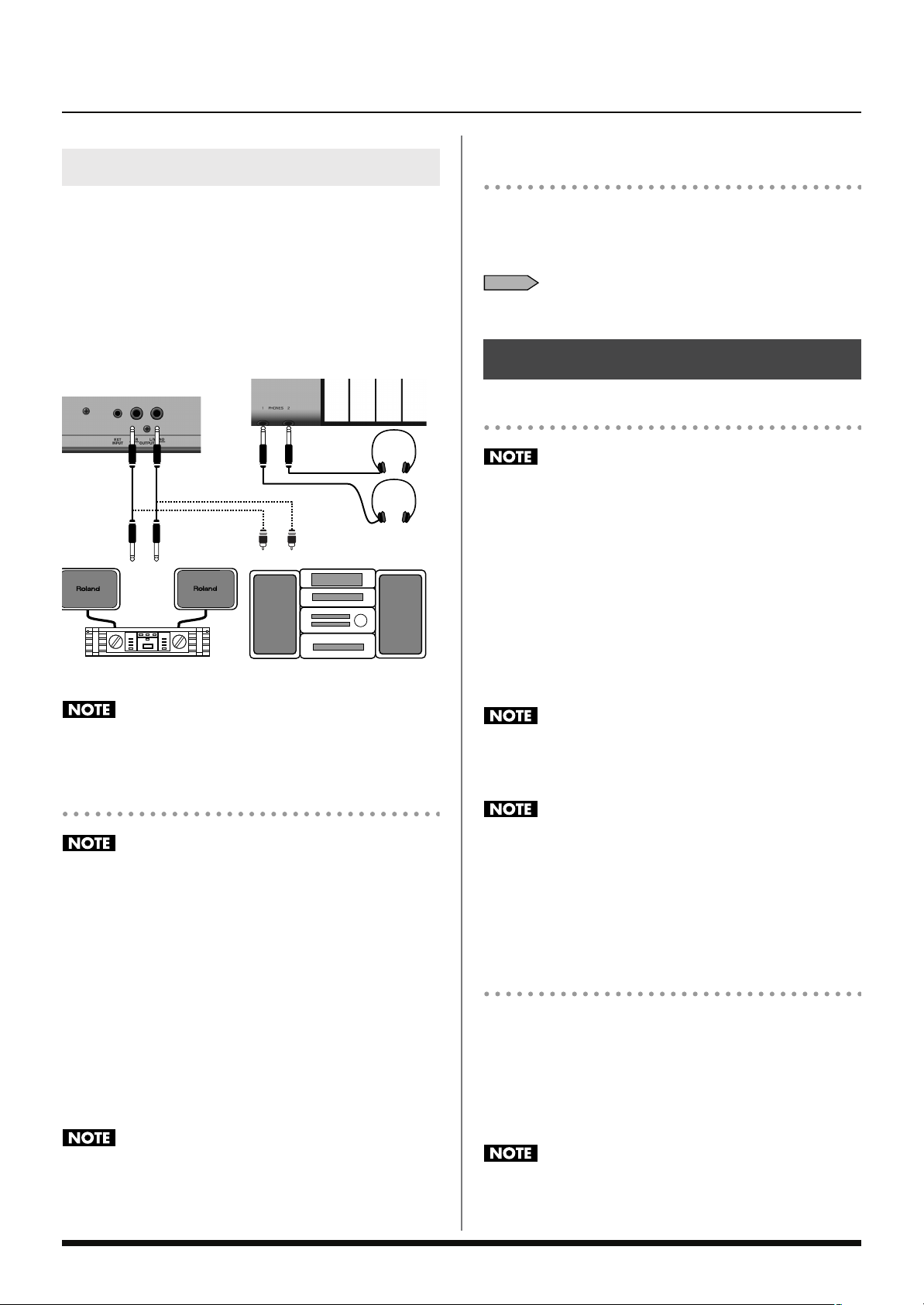
Externe apparatuur aansluiten
Introductie
Een draagbare geluidsspeler op de EXT INPUT Jack aansluiten
De Prelude is uitgerust met een intern versterkingssysteem,
maar kan ook worden aangesloten op geluidsapparatuur
zoals een monitor luidspreker of stereo installatie. Ook kunt u
een koptelefoon gebruiken.
Uw spel (of een Song die op de Prelude is opgenomen) kan
op opnameapparatuur worden opgenomen. Sluit de OUTPUT
Jacks op het achterpaneel van de Prelude aan op de
ingangjacks van een extern geluidsapparaat.
Stereo
koptelefoon
U kunt een MP3 speler of ander geluidsapparaat op de EXIT
INPUT Jack van de Prelude aansluiten, en naar het
afspeelgeluid luisteren.
zie
‘Invoer instellingen voor de EXT INPUT Jack’ (p.18).
De stroom aan/uitzetten
De stroom aanzetten
Nadat de aansluitingen zijn gemaakt (p. 14), zet u de stroom
van de verscheidene apparaten in de gespecificeerde
volgorde aan. Als apparaten in de verkeerde volgorde
worden aangezet, riskeert u storingen en/of schade aan
luidsprekers en andere apparaten.
1. Voordat u de stroom aanzet, draait u de [VOLUME] knop
helemaal naar links, om het volume te minimaliseren.
Monitor luidsprekers, enz.
Bij het aansluiten van één of twee koptelefoons worden de
interne luidsprekers uitgeschakeld.
Een pedaal en schakelaar aansluiten
U moet de Prelude uitzetten voordat een pedaal en/of
schakelaar wordt aangesloten.
Sluit een apart verkrijgbare pedaalschakelaar (Roland DP
serie) op de HOLD PEDAL Jack op het achterpaneel aan. Dit
pedaal kan gebruikt worden om noten te laten doorklinken,
zelfs nadat u uw handen van het toetsenbord heeft gehaald.
Sluit een apart verkrijgbare pedaalschakelaar (Roland DP
serie), een apart verkrijgbare voetschakelaar (BOSS FS-5U) of
apart verkrijgbaar expressie pedaal (Roland EV-5) op de
achterpaneel CONTROL PEDAL Jack aan. Dit kan gebruikt
worden om de verscheidene functies die u toewijst te besturen
(p.36).
2. Druk op de [POWER] schakelaar op het achterpaneel om
de stroom aan te zetten.
Dit apparaat is uitgerust met een beveiligingscircuit. Daarom
zijn enkele seconden na opstarten nodig, voordat het
apparaat normaal functioneert.
Als de Prelude op een toetsenbord versterker of
geluidsversterker is aangesloten, zet u eerst de stroom van de
Prelude aan en dan die van de versterker.
3. Draai aan de [VOLUME] knop om het volume van de
Prelude bij te stellen.
De stroom uitzetten
1. Voordat u de stroom aanzet, draait u de [VOLUME] knop
helemaal naar links om het volume te minimaliseren.
2. Druk op de [POWER] schakelaar op het achterpaneel om
de stroom uit te zetten.
Gebruik alleen het gespecificeerde expressiepedaal (EV-5,
apart verkrijgbaar). Wanneer andere expressie pedalen
worden aangesloten, riskeert u storingen en/of
beschadigingen aan het apparaat.
Als de Prelude op een toetsenbord versterker of
geluidsversterker is aangesloten, zet u eerst de stroom van de
versterker uit, en dan zet u de stroom van de Prelude uit.
15
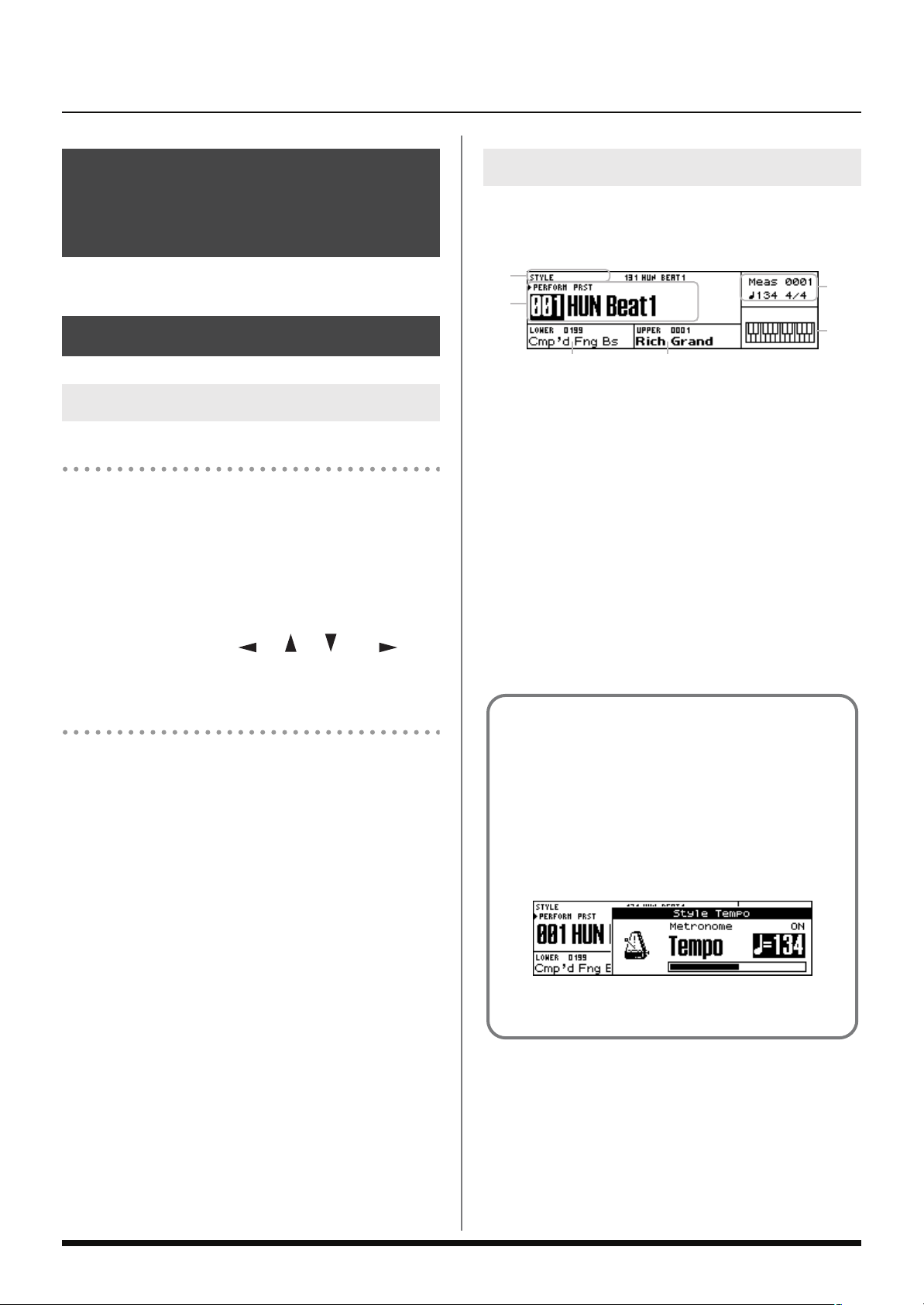
Introductie
Het contrast van het beeldscherm bijstellen ([LCD CONTRAST] knop)
1. Draai aan de [LCD CONTRAST] knop op het achterpaneel.
Basisbediening
Een waarde veranderen
De cursor verplaatsen
Een individueel scherm of venster toont meerdere parameters
of onderdelen die geselecteerd kunnen worden. Om de
instelling van een parameter te bewerken, verplaatst u de
cursor naar de waarde van die parameter. Om een onderdel
te selecteren verplaatst u de cursor naar dat onderdeel.
Wanneer geselecteerd met de cursor, wordt een
parameterwaarde of andere selectie geaccentueerd.
Verplaats de cursor met de [ ], [ ], [ ] en [ ]
(cursor knoppen).
Hoofdscherm
Het volgende scherm, dat verschijnt nadat u de stroom heeft
aangezet, wordt het ‘Hoofdscherm’ genoemd. Dit scherm
wordt tijdens het spelen op de Prelude bijna altijd getoond.
(1)
(2)
(3) (4)
1. De nummer en naam van de op dat moment geselecteerde
stijl of het nummer en de naam van de op dat moment
geselecteerde Song.
2. De groep het nummer en de naam van de op dat moment
geselecteerde uitvoering.
3. Het nummer en de naam van de Tone, die voor het Lower
Part is geselecteerd.
4. Het nummer en de naam van de Tone, die voor het Upper
Part is geselecteerd.
5. Het maatnummer, tempo en de maatsoort van de stijl of
Song.
6. Akkoord indicatie.
(5)
(6)
Een waarde veranderen
Om de waarde te veranderen gebruikt u de VALUE
draaiknop.
Numerieke waardes invoeren ([NUMERIC])
Als [NUMERIC] wordt aangezet, kunt u met de TONE SELECT
knoppen ([PIANO]-[SPECIAL]) numerieke waardes invoeren.
Dit is gemakkelijk bij het selecteren van geluiden (p.,20),
stijlen (p.26), uitvoeringen (p.38) of Songs (p.30).
1. Gebruik de cursorknoppen om de cursor naar de
numerieke waarde die u wilt veranderen te verplaatsen.
2. Druk op [NUMERIC].
Alle TONE SELECT knoppen lichten op.
3. Gebruik de TONE SELECT knoppen om de gewenste
waarde in te voeren, en druk op [ENTER].
Venster
De iets kleinere schermen, die tijdelijk bovenop de
normale schermen verschijnen, worden vensters
genoemd. Afhankelijk van de situatie zullen verscheidene
soorten vensters verschijnen.
In sommige vensters kunnen instellingen worden gemaakt,
en in andere wordt u gevraagd een handeling te bevestigen.
fig.disp-tempo.eps_80
Druk op [EXIT] om het venster te sluiten. Sommige vensters
sluiten automatisch, nadat een handeling is uitgevoerd.
16
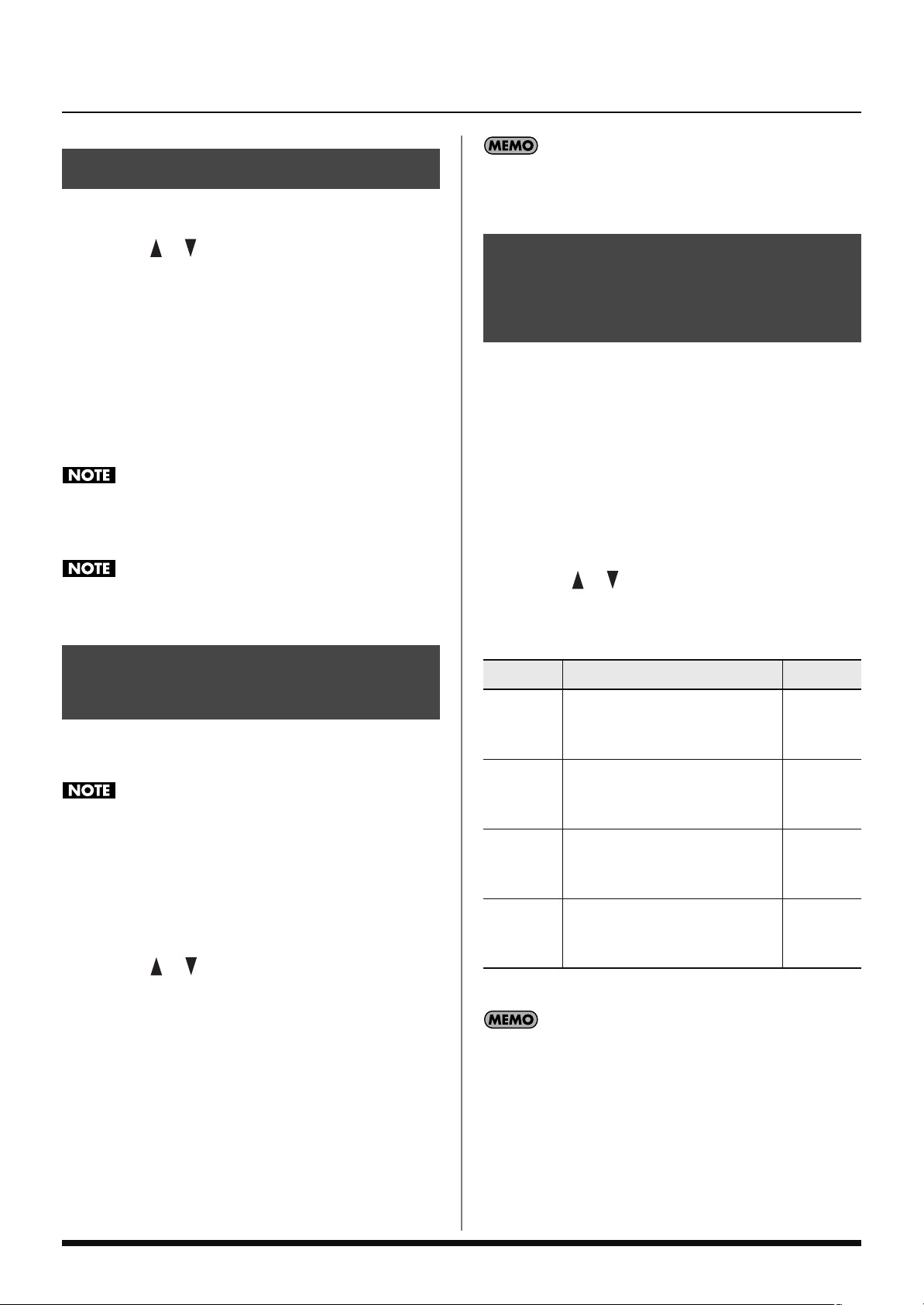
Introductie
De demosong beluisteren
1. Druk op [MENU].
2. Gebruik [ ] [ ] om ‘Demo Play’ te selecteren, en druk
dan op [ENTER].
3. Gebruik de cursor knoppen om de Song die u wilt horen te
selecteren, en druk op [ENTER].
Druk op [PIANO (0)] om alle demosongs af te spelen.
4. Druk op [START/STOP] om het afspelen van de demo te
stoppen.
5. Druk op [EXIT] om naar het hoofdscherm terug te keren.
Alle rechten voorbehouden. Ongeautoriseerd gebruik van dit
materiaal voor andere doeleinden dan strikt privé is een
overtreding van de hierop toepasbare wetgeving.
Data van de muziek die wordt afgespeeld wordt niet via de
MIDI OUT uitgevoerd.
Door het herstellen van de fabrieksinstellingen worden de
systeem, User Performance en Favorite Tone/Performance
instellingen opnieuw op de standaard waarde ingesteld.
Bepaalde instellingen behouden, zelfs als u van uitvoering verandert ([LOCK])
Als u [LOCK] aanzet (knop verlicht), zullen de instellingen
waarvoor u de ‘ON’ positie heeft geselecteerd niet
veranderen, ook niet als u naar een andere uitvoering
overschakelt.
Instellingen die vastgezet zullen worden
kiezen
1. Druk op [LOCK] en houd dit ingedrukt (gedurende
ongeveer één seconde).
2. Gebruik [ ] [ ] om de parameter te selecteren, en
draai aan de VALUE draaiknop om de waarde te
selecteren.
De Prelude in de fabrieksinstellingen terugzetten
Alle Prelude instellingen kunnen in de fabrieksstatus worden
teruggezet. Dit wordt ‘Factory Reset’ genoemd.
Als het interne geheugen van de Prelude belangrijke data
bevat die u heeft gecreëerd, dan zal met het terugzetten naar
de fabrieksinstellingen al deze data verloren gaan. Indien u
dergelijke data wilt bewaren, dan dient u deze in het USBgeheugen op te slaan (p. 48).
1. Druk op [MENU].
2. Gebruik [ ] [ ] om ‘Utility’ te selecteren, en druk dan
op [ENTER].
3. Met de cursorknoppen selecteert u ‘Factory Reset’, en druk
dan op [ENTER].
Het bevestigingsbericht verschijnt.
4. Druk op [ENTER] om de Factory Reset uit te voeren.
Als u in plaats daarvan op [EXIT] drukt, keert u naar het
vorige scherm terug en zal de Factory Reset niet worden
uitgevoerd.
Parameter
De stijl zal niet veranderen als u
Style
Tone
Style
Tempo
Transpose
3. Druk op [EXIT].
Deze instellingen zijn systeemparameters (p.45).
naar een andere uitvoering
overschakelt.
De Tones zullen niet veranderen
als u naar een andere uitvoering
overschakelt.
Het stijl tempo zal niet
veranderen als u naar een andere
uitvoering overschakelt.
De Transpose instelling (p.22) zal
niet veranderen als u naar een
andere uitvoering overschakelt.
Uitleg Waarde
ON, OFF
ON, OFF
ON, OFF
ON, OFF
5. Zet de stroom uit, en weer aan.
17
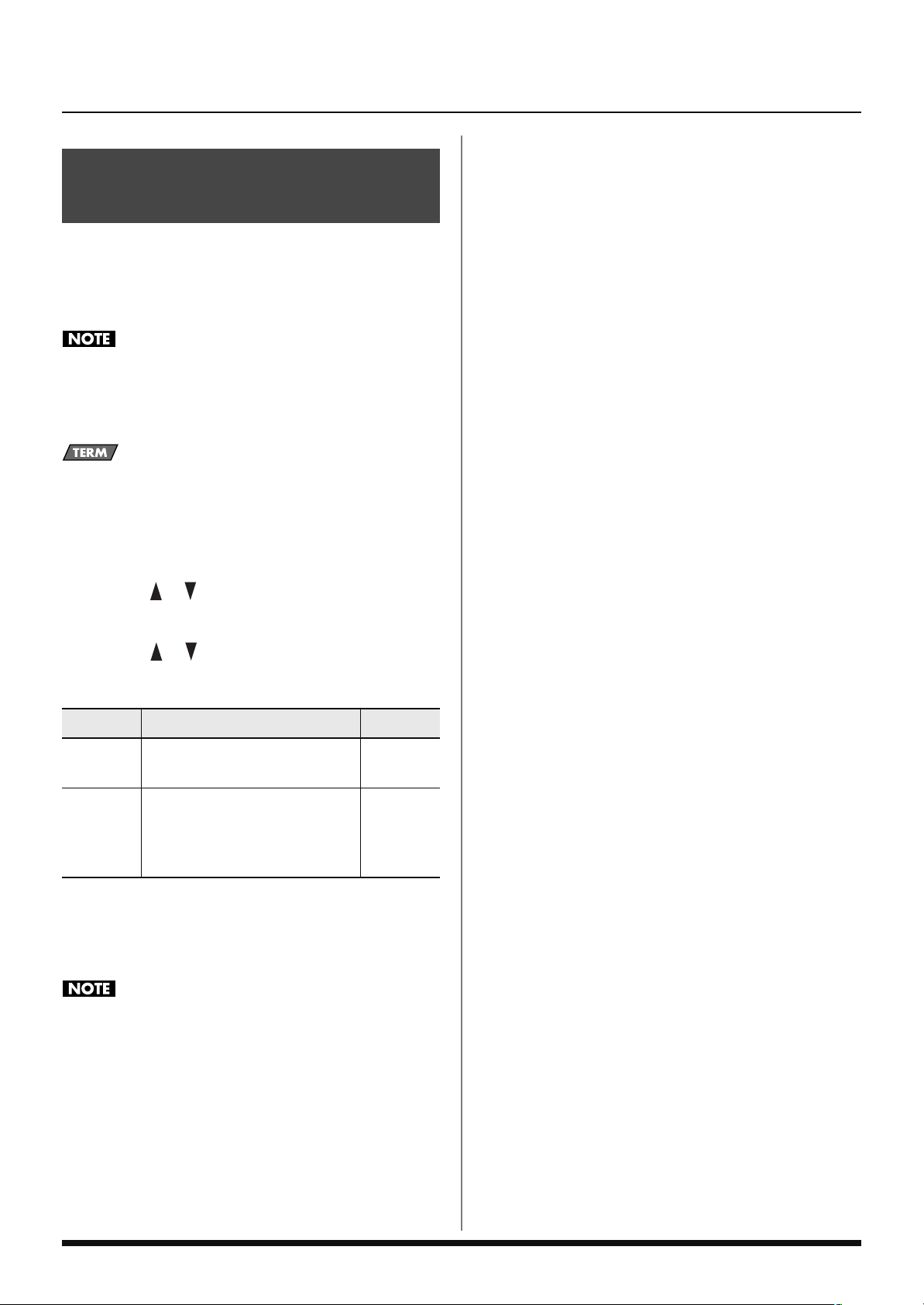
Introductie
Ingangsinstellingen voor de EXT INPUT Jack
Hier kunt u specificeren of het geluid van de EXT INPUT Jack
(p.15) gebruikt zal worden.
U kunt ook aangeven of de Center Cancel functie op het
geluid van de EXT INPUT Jack toegepast zal worden.
Als aansluitkabels met weerstanden worden gebruikt, kan het
volumeniveau van apparatuur die op de invoer (EXT INPUT
Jack) is aangesloten te laag zijn. Als dit gebeurt, gebruikt u
aansluitkabels die geen weerstanden bevatten.
Center Cancel functie minimaliseert het afspeelvolume van het
geluid, dat vanuit het midden hoorbaar is (bijvoorbeeld een
stem of melodie instrument).
1. Druk op [MENU].
2. Gebruik [ ] [ ] om ‘Ext Input Setting’ te selecteren, en
druk op [ENTER].
3. Gebruik [ ] [ ] om het onderdeel dat u wilt
veranderen te selecteren.
Parameter
External
Input
Center
Cancel
4. Draai aan de VALUE draaiknop om de waarde in te
stellen.
5. Als de instellingen gemaakt zijn, drukt u op [EXIT].
Zet de invoer van de EXT INPUT
Jack op ON of OFF.
Specificeert of de Center Cancel
functie op het geluid van de EXT
INPUT Jack zal worden toegepast
(ON) of niet (OFF).
Uitleg Waarde
OFF, ON
OFF, ON
De ‘External Input’ en ‘Center Cancel’ instelllingen kunnen niet
in een User Program of het systeemgeheugen worden
opgeslagen. Iedere keer dat de Prelude wordt ingeschakeld,
wordt ‘External Input’ ingesteld op‘On’ en ‘Center Cancel’ op
‘Off.’
18
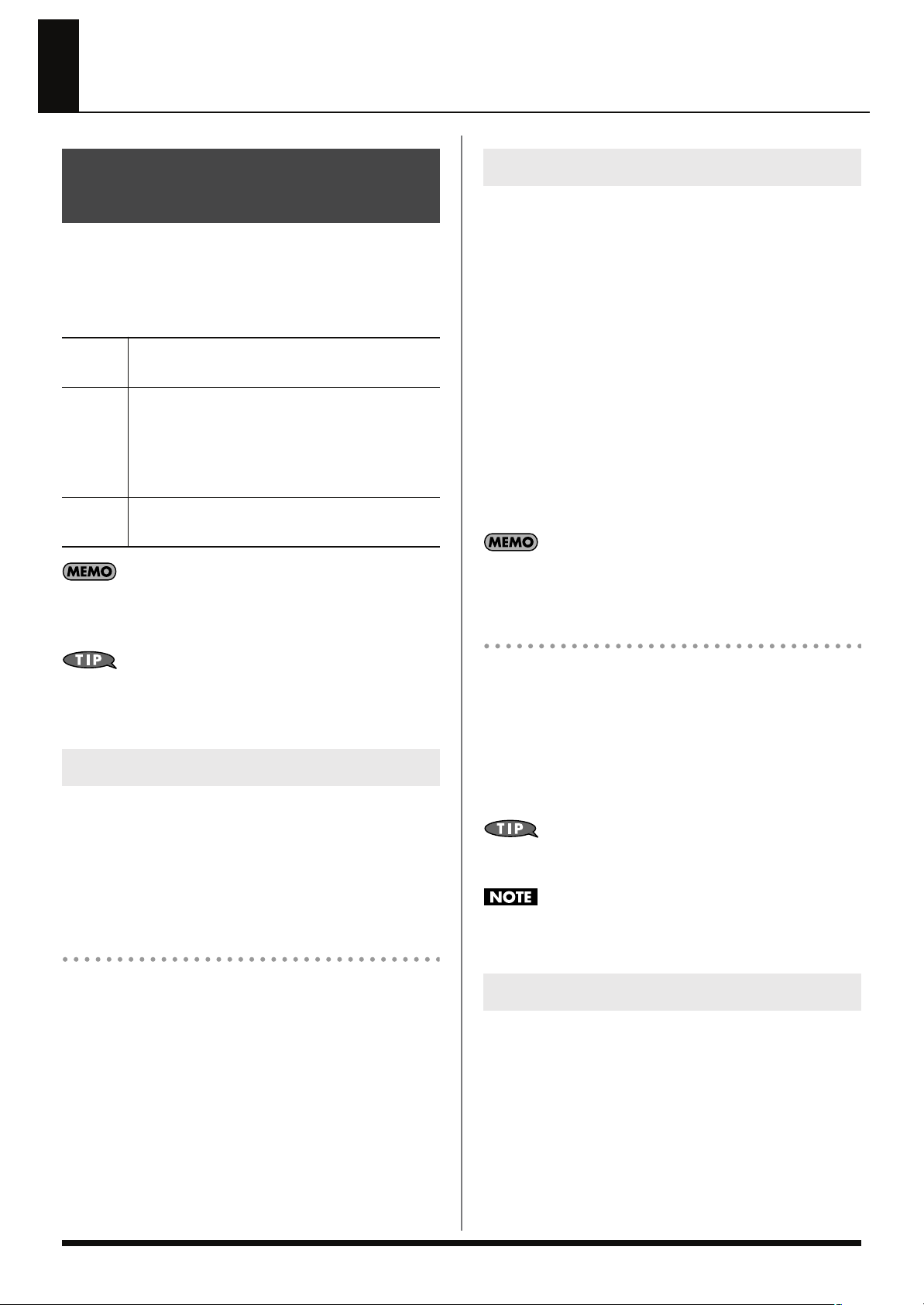
Keyboard modus functies
Geluiden van het toetsenbord spelen (Keyboard modus)
Direct nadat de stroom is aangezet, bevindt de Prelude zich
een staat waarin het gehele toetsenbord gebruikt kan worden
om een pianogeluid te spelen. Het toetsenbord van de Prelude
kan in één van de volgende drie modi werken.
SINGLE
SPLIT
DUAL
Als BACKING TYPE [STYLE] aan is, wordt de linker regio van
het toetsenbord (Lower Part) gebruikt voor het invoeren van
akkoorden (p.24).
Over het gehele toetsenbord wordt één geluid
gespeeld.
De regio van het toetsenbord links van het splitspunt wordt het Lower Part, en de regio van het
toetsenbord aan de rechterkant van het splitspunt
wordt het Upper Part. Elk Part speelt een ander
geluid.
Over het gehele toetsenbord worden twee geluiden tegelijk gespeeld.
Split modus gebruiken ([SPLIT])
Een dergelijke splitsing van het toetsenbord in rechter en linkerhand secties wordt een ‘Split’ genoemd, en de toets
waarop de splitsing plaatsvindt wordt het ‘Splitspunt’
genoemd.
In de Split modus wordt een geluid dat in het rechter gebied
wordt gespeeld een ‘Upper Tone’ genoemd, en het geluid dat
in het linker gebied wordt gespeeld heet een ‘Lower Tone’. De
splitspunt toets behoort tot de hoge sectie.
Het splitspunt is in de fabriek op C4 ingesteld.
1. Druk op [SPLIT], zodat de knop is verlicht.
Het geluid dat u in de Single modus heeft geselecteerd is
nu het geluid voor het Upper Part.
2. Om de Split modus te verlaten drukt u nogmaals op
[SPLIT], zodat de verlichting uitdooft.
In de Split modus worden de meest geschikte octaaf
instellingen voor elk geluid automatisch ingesteld.
Het splitspunt veranderen
Ongeacht de huidige instellingen kan de Single modus met
gebruik van de hieronder beschreven ‘Piano instelling’
gemakkelijk geselecteerd worden.
Single modus gebruiken
Als de [SPLIT] en [DUAL] zijn uitgeschakeld, bevindt het toetsenbord zich in de Single modus, wat betekent dat één geluid
over het gehele toetsenbord wordt gespeeld.
Wanneer u de stroom aanzet, bevindt de Prelude zich in deze
modus.
Piano modus gebruiken
Ongeacht de op dat moment geselecteerde toetsenbord
modus, kunt u de volgende handeling gebruiken om de ‘Piano
modus’ op te roepen.
Deze ‘Piano setting’ maakt de juiste instellingen voor het pianospelen op de Prelude. Over het gehele toetsenbord zal een
pianogeluid worden gespeeld.
1. Druk [SPLIT] en [DUAL] gelijktijdig in.
1. Druk op [SPLIT] en houd dit ingedrukt (ongeveer twee
seconden).
Het Split Point instellingsscherm verschijnt.
2. Draai aan de VALUE draaiknop om het splitspunt te
veranderen.
3. Als de instelling is gemaakt, drukt u op [EXIT].
Het splitspunt kan ook veranderd worden door [SPLIT]
ingedrukt te houden en de gewenste toets in te drukken.
De laagste splispunt noot is ‘C#2’. Het scherm toont geen
noten die lager zijn dan de ‘C#2’.
Using Dual Mode ([DUAL])
‘Dual’ is de modus waarin twee geluiden gestapeld zijn,
zodat deze samen klinken.
In de Dual modus wordt één geluid de ‘Upper Tone’, en het
andere de ‘Lower Tone’ genoemd.
1. Druk op [DUAL], zodat de knop verlicht is.
Het geluid dat u in de Single modus heeft geselecteerd, is
nu het geluid van het Upper Part.
19
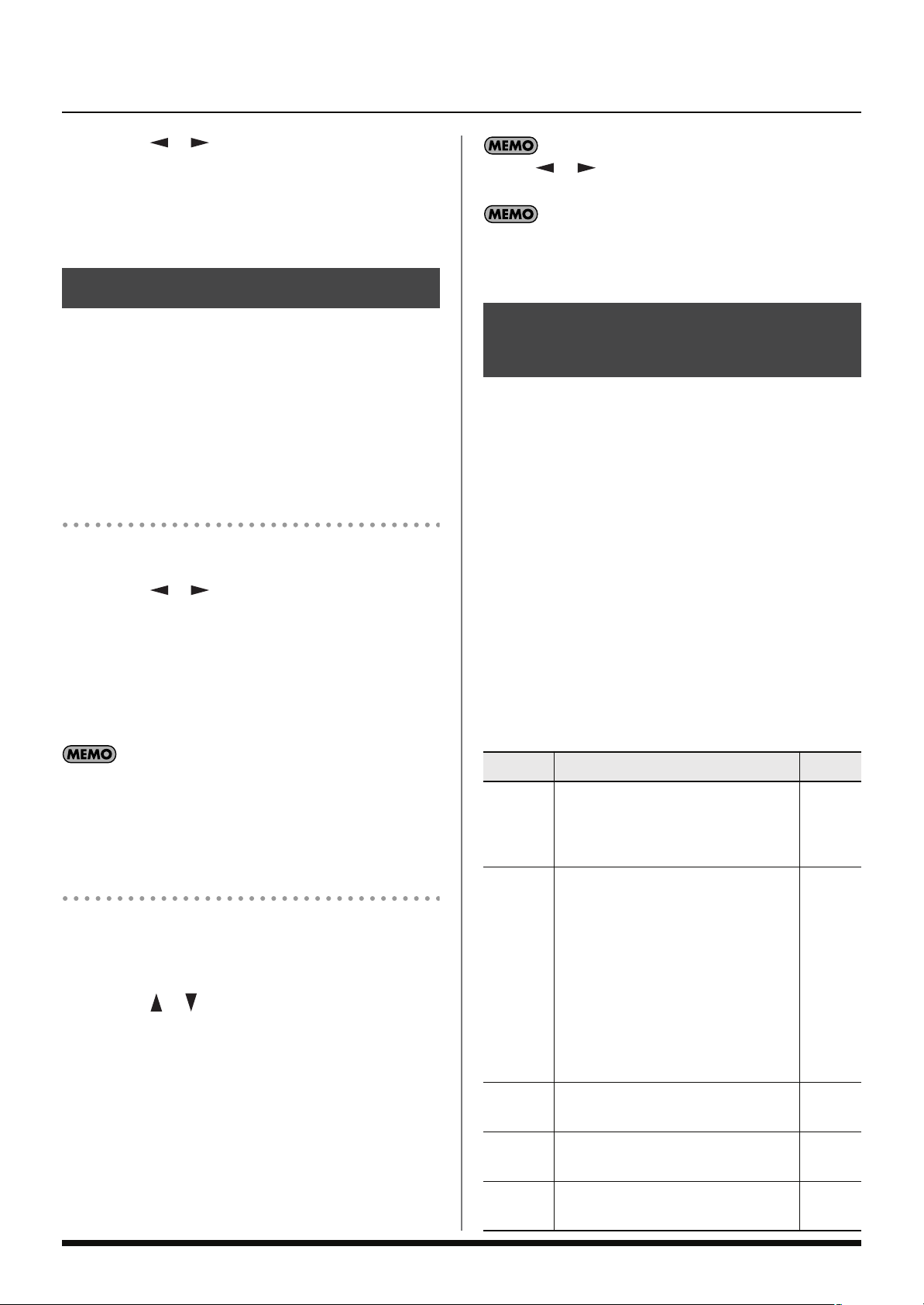
Keyboard modus functies
2. Druk op [ ] [ ] om de Upper of Lower Part te
selecteren indien u deze aan een andere Tone wilt
toewijzen.
3. Om de Dual modus te verlaten, drukt u nogmaals op
[DUAL], zodat de verlichting uitdooft.
Een geluid selecteren ([TONE])
U kunt [ ] [ ] gebruiken om binnen de gekozen
categorie een sub-categorie te selecteren.
U kunt de op dat moment geselecteerde Tone bewerken, en deze
in de Performance opslaan. Voor details, zie ‘Een Tone
bewerken’ (p.38) en ‘Een Performance opslaan (WRITE)’ (p. 39).
De Prelude bevat meer dan 1000 verschillende Tones (geluiden). U kunt deze Tones in de drie toetsenbord modi (Single,
Split, Dual) gebruiken.
In de Split of Dual modi kunnen de cursor knoppen gebruikt
worden om de cursor naar het Tone nummer van de Upper
Tone of Lower Tone te verplaatsen, en voor elk een andere
Tone te selecteren.
De VALUE draaiknop gebruiken
1. Druk op [TONE], zodat de knop verlicht is.
2. Gebruik [ ] [ ] om de Upper of Lower Part te
selecteren.
3. Draai aan de VALUE draaiknop om één voor één door de
Tones te lopen.
U kunt ook op één van de TONE SELECT knoppen
([PIANO]-[SPECIAL]) drukken om een Tone op categorie
te selecteren.
Als de cursor in het scherm zich op het Tone nummer bevindt,
kunt u een Tone ook selecteren door [NUMERIC] aan te
zetten, de TONE SELECT knoppen te gebruiken om een Tone
nummer in te voeren en dan op [ENTER] te drukken.
Naar een Arabische stemming of andere stemming overschakelen
Als alternatief voor de stemming, die gewoonlijk voor westerse
muziek wordt gebruikt, kan de toonhoogte van elke noot worden aangepast,om stemmingen die in andere muziekculturen
of historische periodes werden gebruikt (bijv. Oriëntaalse
stemmingen of stemmingen die in het Barok tijdperk werden
gebruikt).
De toonhoogte van elke noot binnen het octaaf (C, C#, D, Eb,
E, F, F#, G, Ab, A, Bb, B) kan onafhankelijk worden
aangepast.
1. Houd de [TRANSPOSE] knop ingedrukt en druk op de
[KEY TOUCH] knop.
Het Key Scale venster zal geopend worden.
2. Gebruik de cursor knoppen om het onderdeel dat u wilt
veranderen te selecteren en gebruik de VALUE draaiknop
om de waarde te veranderen.
Parameter
Preset
Equal
Gelijkzwevende stemming: deze stemming verdeelt het octaaf in 12 gelijke
delen, en is de meest gebruikte stemmethode in de Westerse muziek.
Uitleg Waarde
Druk op
[ENTER]
Kiezen uit de Tone lijst (klankenlijst)
1. In het Hoofdscherm gebruikt u de cursor knoppen om de
cursor naar het Tone nummer te verplaatsen.
2. Druk op [ENTER].
3. Gebruik [ ] [ ] of de VALUE draaiknop om een Tone
te selecteren.
U kunt op één van de TONE SELECT knoppen ([PIANO][SPECIAL]) drukken om een Tone op categorie te selecteren.
4. Druk op [ENTER] om de Tone in te stellen.
Als u [EXIT] indrukt zonder op [ENTER] te drukken, zal de
lijst sluiten, zonder dat de op dat moment geselecteerde
Tone is veranderd.
20
Preset
Arabic
Lower Sw
Upper Sw
Style Sw
Arabische ladder: in deze stemming
zijn E en B een kwartnoot lager, en C#,
F# en G# een kwartnoot hoger, in
vergelijking met de gelijkzwevende
stemming. De intervallen tussen G en B,
C en E, F en G#, Bb en C#, en Eb en
F# hebben een natuurlijke terts, het interval tussen een majeur terts en een
mineur terts. Op de Prelude kan de Arabische stemming in de drie toonsoorten G, C, en F worden gebruikt.
Gebruik de Key Scale voor het Lower
Part.
Gebruik de Key Scale voor het Upper
Part.
Gebruik de Key Scale voor het Style
Part.
Druk op
[ENTER]
OFF,
ON
OFF,
ON
OFF,
ON
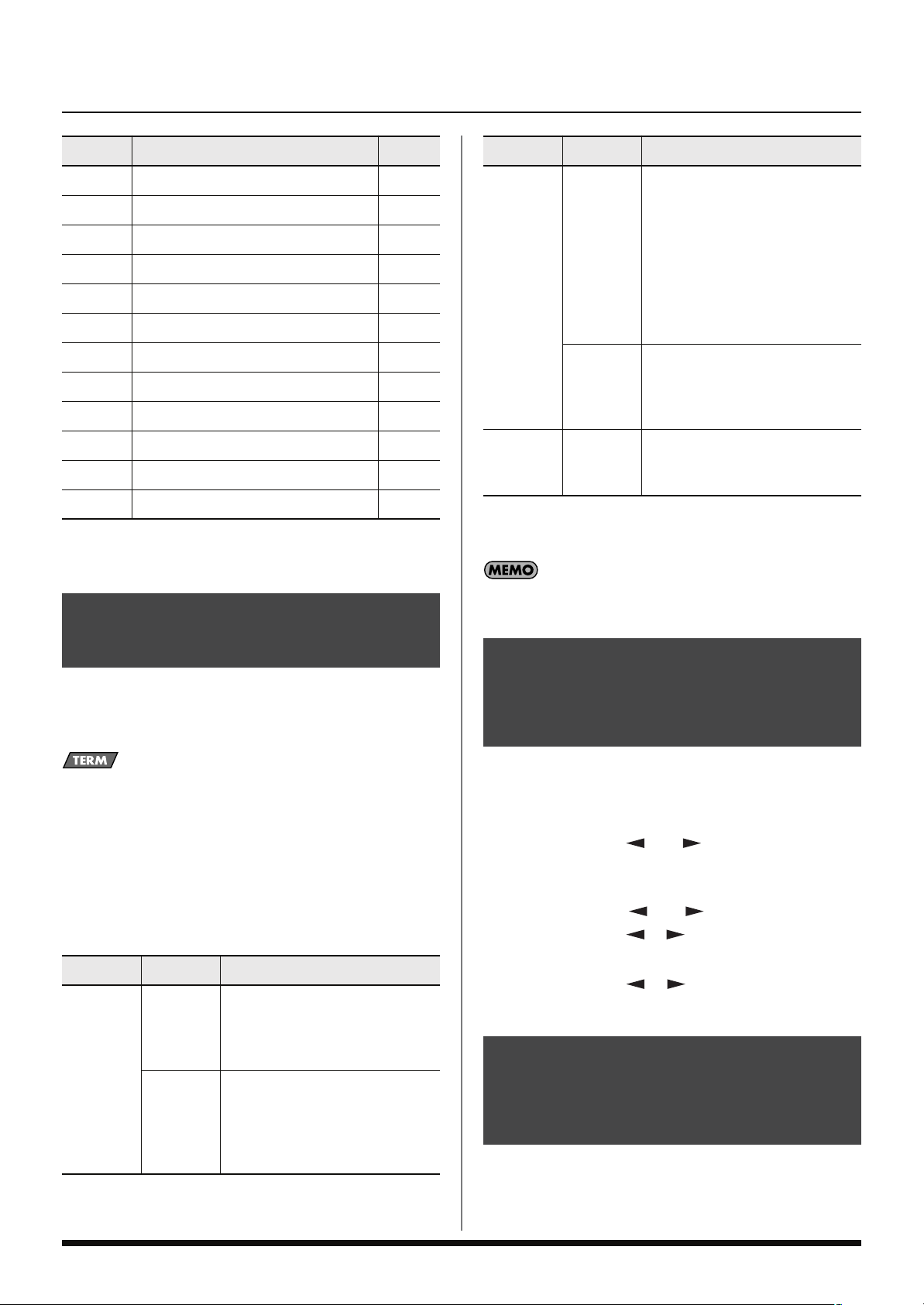
Keyboard modus functies
Parameter
C Key Scale C
C# Key Scale C#
D Key Scale D
Eb Key Scale Eb
E Key Scale E
F Key Scale F
F# Key Scale F#
G Key Scale G
G# Key Scale G#
A Key Scale A
Bb Key Scale Bb
B Key Scale B
3. Nadat de instellingen zijn gemaakt, drukt u op [EXIT] om
het venster te sluiten.
Uitleg Waarde
-64–+63
-64–+63
-64–+63
-64–+63
-64–+63
-64–+63
-64–+63
-64–+63
-64–+63
-64–+63
-64–+63
-64–+63
De Key Touch veranderen
Parameter
Curve
Value 1–127
3. Nadat de instellingen zijn gemaakt, drukt u nogmaals op
[KEY TOUCH] (of op [EXIT]) om het venster te sluiten.
Als u deze instelling wilt behouden, drukt u op [WRITE] om
deze in de Performance op te slaan (p.39).
Waarde Uitleg
Selecteer deze instelling voor
maximale expressiviteit. Zelfs
kleine variaties in de sterkte
waarmee een toets wordt
HEAVY
FIXED
aangeslagen produceren hoorbare veranderingen. Het compromis is echter dat de toetsen hard
aangeslagen moeten worden om
het maximale volume te bereiken.
Selecteer deze instelling als alle
noten die op het toetsenbord
worden gespeeld dezelfde velocity waarde moeten hebben.
Specificeer de volumewaarde die
gebruikt wordt als ‘Curve’ op
‘FIXED’ is ingesteld.
([KEY TOUCH])
Deze instelling bepaalt hoe het volume verandert in reactie op
de sterkte waarmee op het toetsenbord wordt gespeeld (Velocity Sensitivity)
De velocity – de sterkte waarmee u het toetsenbord bespeelt –
kan het volume of timbre van een geluid beïnvloeden.
1. Druk op [KEY TOUCH], zodat de knop verlicht is.
Het Key Touch venster wordt geopend.
2. Met de cursor knoppen selecteert u het onderdeel dat u
wilt veranderen, en met de VALUE draaiknop verandert u
de waarde.
Parameter
Curve
Waarde Uitleg
Selecteer deze instelling als u niet
LIGHT
MEDIUM
wilt dat velocity veranderingen
grote volumeveranderingen
teweegbrengen.
Middelmatige velocity gevoeligheid. Het toetsenbord reageert op
velocity veranderingen, maar het
maximale volume kan gemakkelijker
bereikt worden dan met ‘HEAVY’.
De toonhoogte van het toetsenbord in stappen van octaven verschuiven (OCTAVE knoppen)
U kunt de toonhoogte van de op dat moment geselecteerde
Tone in stappen van een octaaf omhoog of omlaag schuiven,
over maximaal vier octaven hoger of lager.
1. Druk op OCTAVE [ ] of [ ].
Het Octave Shift venster wordt geopend, en zal enige
seconden nadat u de knop loslaat sluiten.
2. Terwijl u OCTAVE [ ] of [ ] ingedrukt houdt,
gebruikt u Cursor [ ] [ ] om de Upper of Lower Part
waarvan u de toonhoogte wilt verschuiven te selecteren.
3. Gebruik OCTAVE [ ] [ ] om het octaaf te
veranderen.
Geluiden van het toetsenbord en afgespeelde Songs transponeren ([TRANSPOSE])
Met gebruik van de ‘Transpose’ functie kunt u de uitvoering
transponeren, zonder dat de noten die u speelt veranderen.
Deze functie kan ook gebruikt worden om een Song in een
andere toonsoort af te spelen.
21
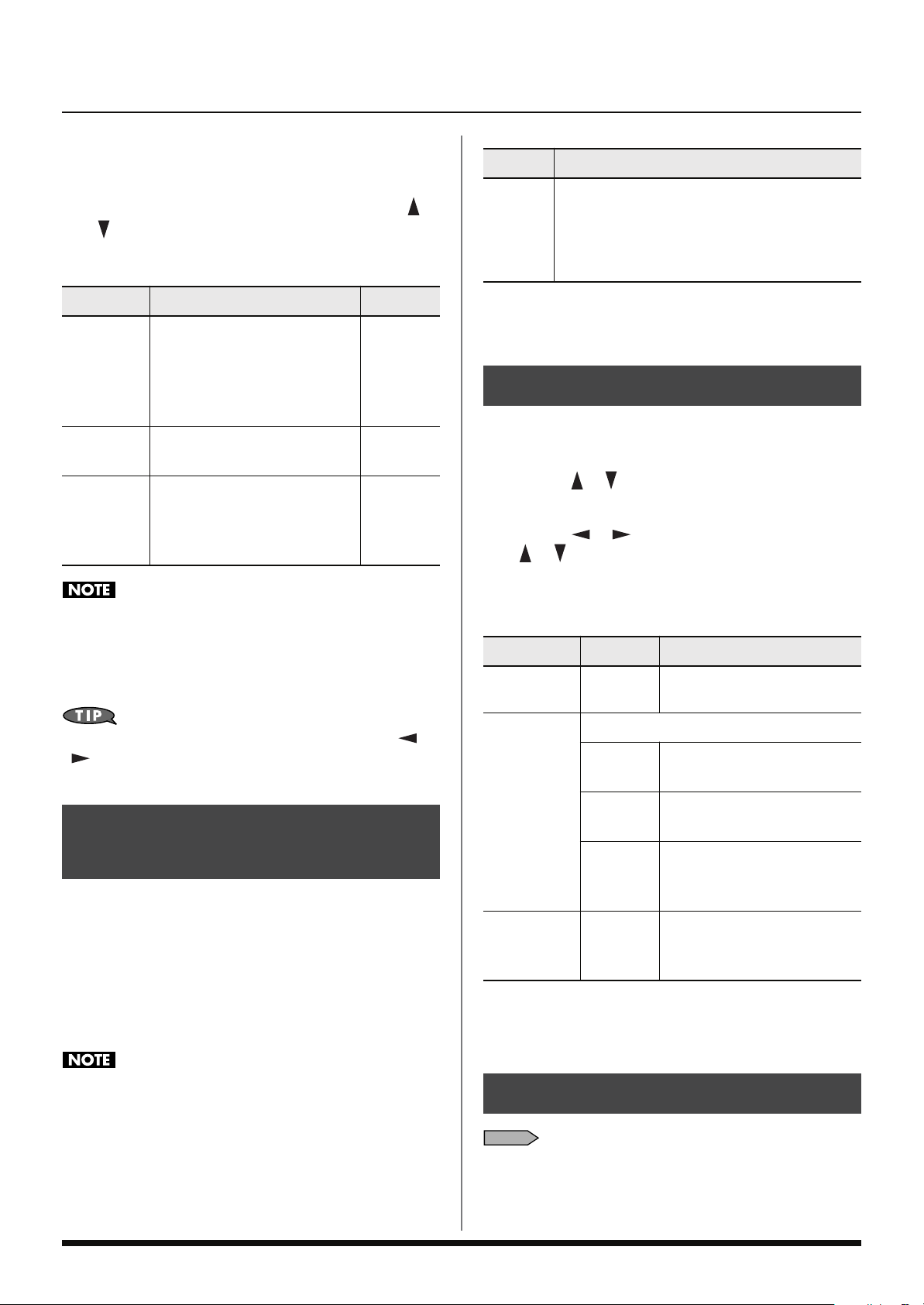
Keyboard modus functies
1. Druk op [TRANSPOSE].
Het Transpose venster wordt geopend, en zal enige
seconden nadat u de knop heeft losgelaten sluiten.
2. Terwijl u [TRANSPOSE] ingedrukt houdt, gebruikt u [ ]
[ ] om het onderdeel waarvan de instelling veranderd
moet worden te selecteren.
Parameter
Type
Waarde
DUET, ORGAN, COMBO, STRINGS, CHOIR,
BLOCK, BIG BAND, COUNTRY, TRADITIONAL,
BROADWAY, GOSPEL, ROMANCE, LATIN,
COUNTRY GUITAR, COUNTRY BALLAD, WALTZ
ORGAN, OCTAVE TYPE 1, OCTAVE TYPE 2
Parameter Uitleg Waarde
Het afspeelgeluid van Songs die
zijn opgenomen met, of geïm-
Song Trans
KBD Trans
C→
Audio data kan niet getransponeerd worden.
3. Houd [TRANSPOSE] ingedrukt, en gebruik de VALUE
draaiknop om de gewenste waarde te specificeren.
[TRANSPOSE] licht op als de instelling anders dan C is.
Door [TRANSPOSE] ingedrukt te houden en OCTAVE [ ]
[ ] te gebruiken, kan de Transpose waarde veranderd
worden, ongeacht de locatie waar de cursor zich bevindt.
porteerd in, de Prelude, alsmede SMF data (p. 29, p. 31)
zal getransponeerd worden.
Het geluid van het toetsenbord
zal getransponeerd worden.
De getransponeerde toonhoogte (–5~+6 halve tonen)
OFF, ON
OFF, ON
F#, G, G#,
A, Bb, B,
C, C#, D,
Eb, E, F
Harmony aan de Upper Tone
3. Druk op [EXIT] om naar het hoofdscherm terug te keren.
4. Druk op [MELODY INTELL] om Mel. Intelligence te stoppen.
De metronoom gebruiken
Gebruik een metronoom als u een nieuwe Song oefent.
1. Druk op [MENU].
2. Gebruik [ ] [ ] om ‘System’ te selecteren, en druk dan
op [ENTER].
3. Gebruik [ ] [ ] om de ‘METRONOME’ pagina en
[ ] [ ] om een parameter te selecteren.
4. Draai aan de VALUE draaiknop om de waarde te
selecteren.
Parameter Waarde Uitleg
Metronome
Switch
Metronome
Mode
OFF, ON
Specificeert hoe de metronoom zal klinken.
ALWAYS
REC
Zet de metronoom aan/uit.
De metronoom klinkt altijd, als
deze is ingeschakeld.
De metronoom klinkt alleen als een
Song wordt opgenomen (p.26).
toevoegen
Terwijl een muziekstijl wordt gespeeld (p.24), wordt de bijpassende harmonie automatisch toegevoegd aan de noten, die in
het Upper Part worden gespeeld. Deze functie wordt ‘Melody
Intelligence’ genoemd. De automatische harmonieën zijn
gebaseerd op bas-akkoorden.
De Melody Intelligence functie is aan als de [MELODY INTELL]
knop verlicht is.
De Melody Intelligence functie is alleen beschikbaar als de
[STYLE] knop aan is.
(MELODY INTELL)
Het harmonie type selecteren
1. Druk op [MELODY INTELL], zodat de knop verlicht is.
Als u in het Upper Part speelt, wordt harmonie toegevoegd.
2. Houd [MELODY INTELL] ingedrukt. Draai aan de VALUE
draaiknop om het Melody Intelligence type te selecteren.
22
De metronoom klinkt als een stijl
PLAY
Metronome
Level
5. Als de instellingen zijn gemaakt, drukt u op [EXIT].
Deze instelling wordt in het Systeem geheugen
opgeslagen.
LOW,
MEDIUM,
HIGH
wordt gespeeld, en als een Song
wordt afgespeeld (p.24, p.29).
Past het volume van de metronoom aan. De metronoom is stil
op ‘Low’ en luid op ‘High’.
Overige functies
zie
‘Uitvoeringsfuncties en effecten’ (p.34)
‘Een Tone bewerken’ (p.38)
‘Master Tune’(p.45)
‘System Transpose’ (p.45
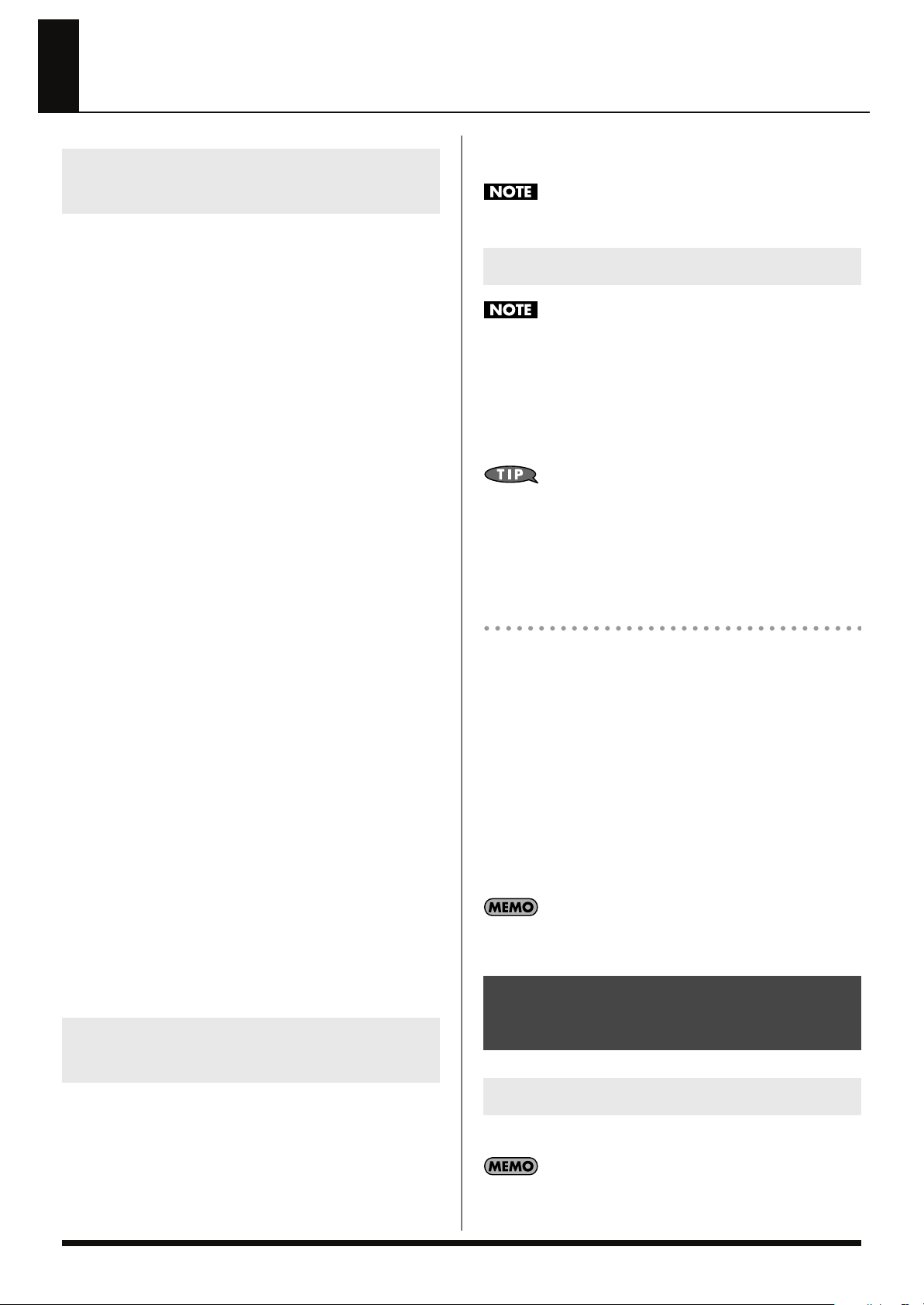
Backing Track functies
De Backing types selecteren (stijl/ Song/USB geheugen speler)
Met de Prelude kunnen de volgende drie types muzikale achtergrond gebruikt worden. Om van achtergrond te veranderen, gebruikt u BACKING TYPE [STYLE], [SONG], en [USB
MEMORY PLAYER].
Als u de volumebalans heeft veranderd, is de knop waarvan
het volume hoger is verlicht.
Deze instelling kan niet worden opgeslagen.
Het tempo aanpassen ([TAP TEMPO])
[STYLE] (p.24)
Deze achtergrond maakt gebruik van de muziekstijlen. De Prelude Style functie genereert automatisch een achtergrond met
meerdere instrumenten. Kies eenvoudigweg één van de vele
muziekstijlen (Styles), en gebruik uw linkerhand om een
akkoord te specificeren. Naast de types voor intro, couplet en
einde kunt u ook uit variaties kiezen om de achtergrond te veranderen.
Alleen het drumgedeelte van een stijl als
achtergrond gebruiken
Als u alle BACKING TYPE [STYLE], [SONG], en [USB
MEMORY PLAYER] uitzet, hoort u alleen het drumgedeelte
van de op dat moment geselecteerde stijl. Net als wanneer [STYLE] aan is, kunnen de STYLE CONTROL knoppen
en VARIATION knoppen gebruikt worden om verschillende variaties te kiezen.
[SONG] (p.26)
U kunt de opname functie gebruiken om uw uitvoering in de
Prelude op te nemen. Omdat een 16-track sequencer is ingebouwd, kunt u multi-recording gebruiken om een Song te
creëren door op elke track een ander geluid op te nemen. Een
door u gecreëerde Song kan ook als achtergrond voor wat u
op het toetsenbord speelt worden gebruikt.
SMF data kan in de User Song worden geladen, en afgespeeld worden.
[USB MEMORY PLAYER] (p.30)
Hiermee kunnen geluidsbestanden of SMF data die in het USB
geheugen is opgeslagen gespeeld worden. Deze geluiden
kunnen als achtergrond voor de uitvoering op het toetsenbord
worden gebruikt.
Tempo van geluidsdata kan niet worden aangepast.
1. Druk drie keer of meer in het gewenste tijdsinterval op
[TAP TEMPO].
Het tempo instellingsvenster verschijnt, en het tempo wordt
gespecificeerd door het interval waarmee u de knop
indrukte.
Het tempo kan ook gespecificeerd worden door [TAP TEMPO]
in te drukken om naar het tempo instellingsvenster te gaan, en
dan de cursor knoppen en VALUE draaiknop te gebruiken om
het tempo te specificeren. Druk op [EXIT] om het tempo instellingsvenster te sluiten.
De metronoom gebruiken
1. Druk op [TAP TEMPO].
Het tempo instellingsvenster verschijnt.
2. Gebruik de cursor knoppen om de cursor naar ‘Metronome’ te verplaatsen en gebruik de VALUE draaiknop om
deze aan te zetten.
Als u de metronoom aanzet, begint deze te klinken,
afhankelijk van de geselecteerde metronoom modus
(‘Always’, ‘REC’ of ‘Play’).
3. Om de metronoom te stoppen, zet u ‘Metronome’ uit.
4. Druk op [EXIT] om naar het hoofdscherm terug te keren.
Voor details over volume en andere instellingen voor de
metronoom, kijkt u bij ‘De metronoom gebruiken’ (p.22).
Style (spelen met een
De volumebalans tussen achtergrond en toetsenbord aanpassen (BALANCE knoppen)
Gebruik BALANCE [BACKING] en [KEYBOARD] om de volumebalans tussen de achtergrond en uw uitvoering op het toetsenbord aan te passen.
Als BALANCE [BACKING] en [KEYBOARD] tegelijk worden
ingedrukt, keert de volumebalans naar de oorspronkelijke
waarde terug.
begeleiding)
Een stijl afspelen ([STYLE])
1. Druk op [STYLE], zodat de knop verlicht is.
Op dit moment is het splitpunt van het toetsenbord op C4
ingesteld.
23
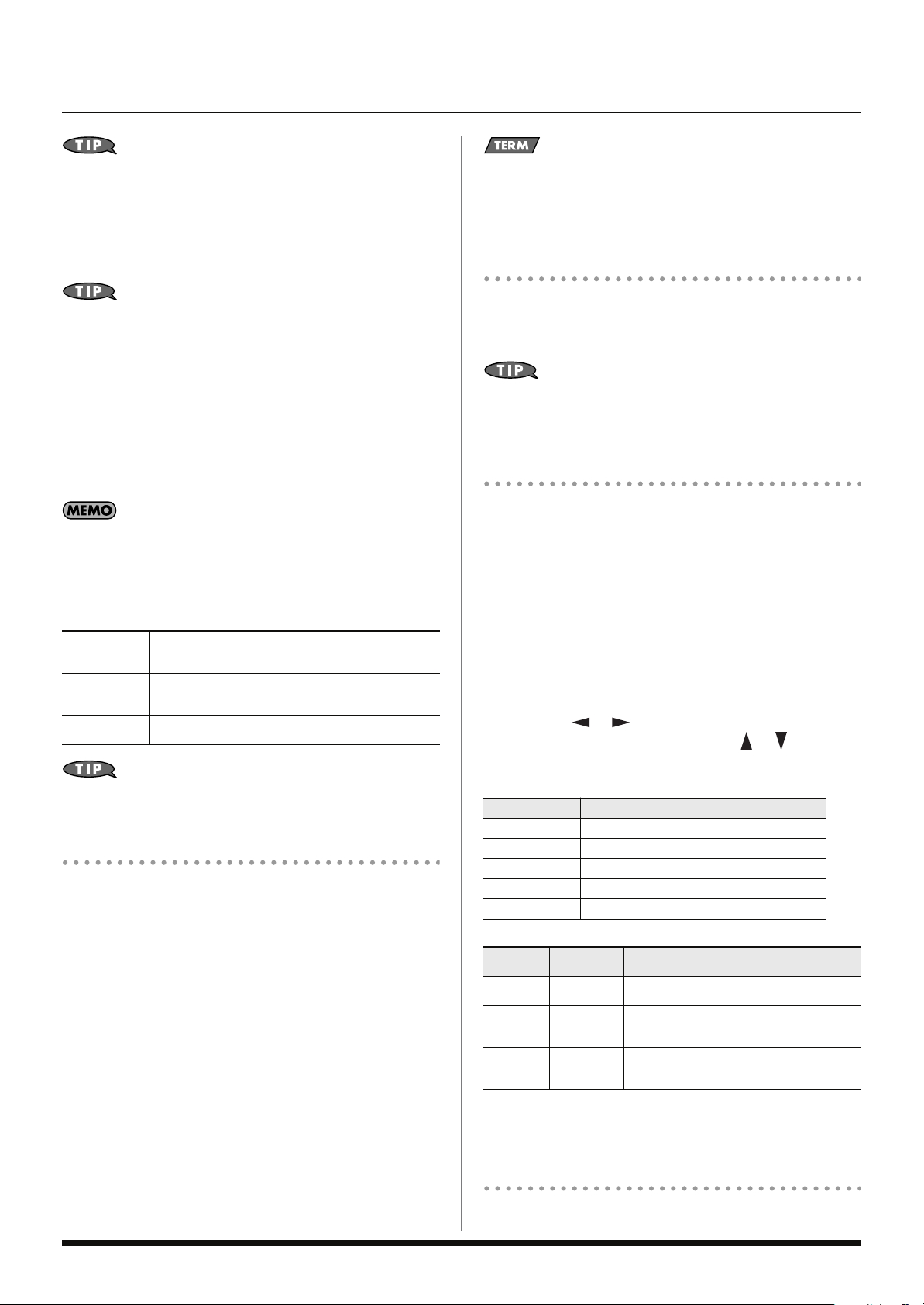
Backing Track functies
Als u [SPLIT] indrukt en vasthoudt (ongeveer twee seconden),
zal het Split Point scherm verschijnen. U kunt aan de VALUE
draaiknop draaien om het splitspunt te veranderen. Als u klaar
bent drukt u op [EXIT].
2. Druk op [START/STOP]. De drums beginnen te spelen.
Als u het lage gebied van het toetsenbord (het Lower Part
gebied) niet gebruikt om akkoorden in te voeren, zal alleen
het drumpatroon van de stijl hoorbaar zijn.
3. Speel een akkoord (of enkele noot) met de linkerhand.
Speel het achtergrond akkoord met de linkerhand, en de
melodie met de rechterhand.
4. Als u een ander akkoord (of andere enkele noot) speelt,
zal de toonsoort van de achtergrond veranderen.
De akkoordnaam wordt in het backing chord gebied van het
scherm getoond.
5. Gebruik de STYLE CONTROL knoppen om een ander
patroon voor de huidig geselecteerde stijl te kiezen.
[INTRO]
[MAIN]
[ENDING]
Een achtergrondpatroon, dat geschikt is voor een introductie.
Dit is het voornaamste begeleidingspatroon voor de
Song.
Een achtergrond patroon, dat geschikt is voor een einde.
Indien [STYLE] niet brandt, zullen door het drukken op
[START/STOP] alleen de drums beginnen te spelen.
De variaties veranderen
U kunt op de VARIATION knoppen drukken om het type
ensemble dat de achtergrond speelt te veranderen.
De knop die u indrukt knippert, totdat het nieuwe patroon
wordt gebruikt (daarna blijft de knop verlicht).
VARIATION [1] produceert het eenvoudigste arrangement, en
VARIATION [4] produceert het meest bloemrijke.
Voor een intro of einde is VARIATION [1] het kortste en het
meest eenvoudige.
De Auto Fill functie gebruiken
Als u [AUTO FILL-IN] aan laat staan (knop verlicht), zal een FillIn worden gespeeld als u tussen begeleidingsvariaties
afwisselt. De Fill-In die tussen het huidige en de volgende
variatiepatroon wordt gespeeld, is afhankelijk van waar u
vandaan komt.
Wat is een ‘Fill-In’? – Een korte geïmproviseerde frase die op
de notenbalk wordt ingevoerd, wordt een Fill-In genoemd. De
Prelude speelt automatisch de passende frase voor de geselecteerde stijl.
Een stijl stoppen
1. Druk nogmaals op [START/STOP] om de achtergrond te
beëindigen.
Als u in plaats van [START/STOP] op [ENDING] drukt, zal de
eind frase worden gespeeld, waarna de achtergrond zal stoppen.
De Part Balance aanpassen ([PART VIEW])
Als [STYLE] aan is of als alle BACKING TYPE knoppen uit zijn,
kunt u het PERFORMER MIXER scherm bereiken door [PART
VIEW] in te drukken.
In het PERFORMER MIXER scherm kan het volume van elk Part
van de stijl worden aangepast. Ook kan een specifiek Part
gedempt worden (mute) of alleen een specifiek Part gespeeld
worden.
1. Terwijl [STYLE] is ingeschakeld, drukt u op [PART VIEW].
Het PERFORMER MIXER scherm verschijnt.
2. Gebruik [ ] [ ] om het Part waarvoor u instellingen
wilt maken te selecteren, en gebruik [ ] [ ] om het
onderdeel dat u wilt instellen te selecteren.
Weergave Part
LWR
UPR
ADR
ABS
AC1–AC6
Parameter
LEVEL
MUTE
SOLO
LOWER
UPPER
Begeleiding drum
Begeleiding Bas
Begeleiding 1-6
Waarde Uitleg
0–127 Past het volume van het Part aan.
OFF, ON
OFF, ON
Specificeert of het geluid gedempt wordt
(ON), of hoorbaar is (OFF).
Specificeert of dit Part alleen hoorbaar zal
zijn (ON), of niet (OFF).
3. Om het PERFORMER MIXER scherm te verlaten drukt u op
[EXIT] of op [PART VIEW], zodat de verlichting uitdooft.
Synch Start/Stop (SYNC knoppen)
24
Als u SYNC [START] aan laat staan (knop verlicht), begint de
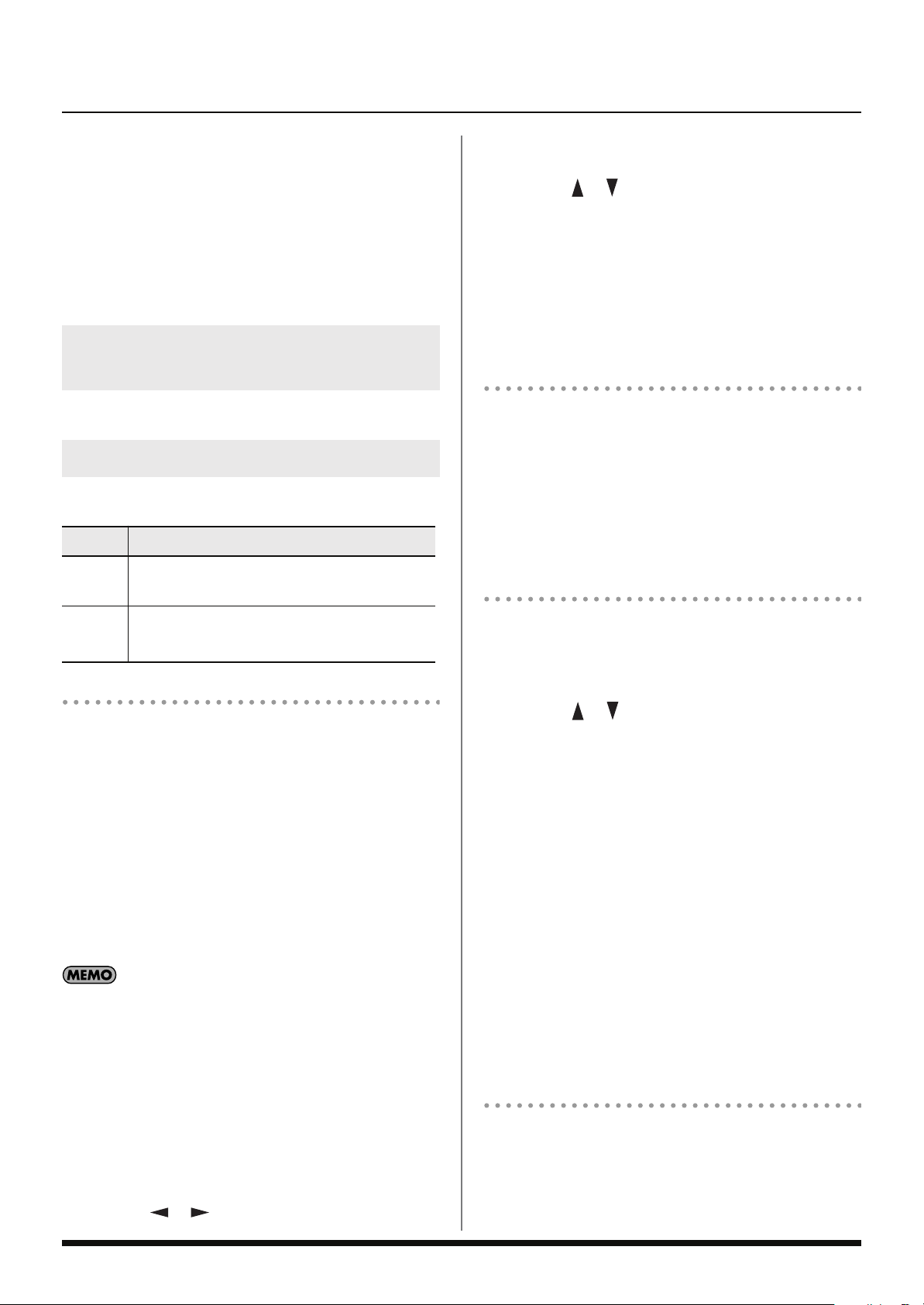
Backing Track functies
begeleiding op het moment dat u een noot aan de linkerkant
van het splitspunt speelt (d.w.z. in het Lower Part gebied).
Als u SYNC [STOP] aan laat staan (knop verlicht), zal de begeleiding stoppen op het moment dat u uw hand van het Lower
Part gebied wegneemt. Dit is gemakkelijk voor Songs die
breaks nodig hebben (d.w.z: één of meerdere tellen stilte).
Om deze instelling op te heffen drukt u op de knop, zodat
deze uitdooft.
De huidige instellingen in een uitvoering opslaan
Zie ‘Een uitvoering opslaan (WRITE)’ (p.39).
Een muziekstijl selecteren
De Style geheugenlocaties zijn als volgt georganiseerd.
Type Uitleg
PRST
(Preset)
Dit zijn de stijlen die in de Prelude gebouwd zijn.
Deze kunnen niet overschreven worden.
Om een User Style te selecteren selecteert u ‘USER’ of
drukt u op [USER].
4. Gebruik [ ] [ ] of de VALUE draaiknop om een stijl te
selecteren.
5. Druk op [ENTER] om de stijl in te stellen.
Als u [EXIT] indrukt zonder op [ENTER] te drukken, zal de
lijst sluiten zonder dat de op dat moment geselecteerde
stijl is veranderd.
User (gebruiker) stijlen toevoegen (Importeren uit USB geheugen)
In het USB geheugen opgeslagen stijl data kan in de Prelude
geïmporteerd worden.
Voordat u verdergaat moet de Style data die met gebruik van
de bijgeleverde ‘StyleConverter’ software op de computer is
gecreëerd, in het USB geheugen worden opgeslagen.
Voor details, zie ‘In USB geheugen opgeslagen User (gebruiker) data laden (Import)’ (p.48).
Een User (gebruiker) stijl verwijderen
Als u Style data op de computer creëert, deze in USB geheu-
USER
gen opslaat, en in de Prelude laadt, zal dit in het USER
gebied worden opgeslagen (p.48).
Een stijl selecteren
De VALUE draaiknop gebruiken
1. Druk op [STYLE], zodat de knop verlicht is.
2. Gebruik de STYLE SELECT knoppen om een stijl op genre te
selecteren.
Direct nadat één van de STYLE SELECT knoppen is ingedrukt, wordt de naam van de eerste stijl binnen het geselecteerde genre in het scherm getoond.
Om een gebruiker stijl te selecteren drukt u op [USER].
3. Draai aan de VALUE draaiknop om één voor één door de
stijlen te bladeren.
Als de cursor in het scherm zich op het Style nummer bevindt,
kan een stijl ook geselecteerd worden door [NUMERIC] aan te
zetten, de TONE SELECT knoppen te gebruiken om een Style
nummer in te voeren, en dan op [ENTER] te drukken.
Hier ziet u, hoe de gespecificeerde stijl of alle stijlen uit het
User Style geheugen verwijderd kunnen worden.
1. Druk op [MENU].
2. Gebruik [ ] [ ] om ‘Utility’ te selecteren, en druk dan
op [ENTER].
3. Met de cursor knoppen selecteert u ‘Delete’, en druk op
[ENTER].
4. Met de cursor knoppen selecteert u ‘Style’ of ‘All Styles’.
Druk dan op [ENTER].
5. Als u bij stap 4 ‘Style’ heeft geselecteerd, gebruikt u de
VALUE draaiknop om de stijl die u wilt verwijderen te
selecteren, en druk dan op [ENTER].
Een bevestigingsvenster verschijnt.
6. Druk op [ENTER] om de stijl(en) te verwijderen.
Als u op [EXIT] drukt keert u naar het vorige scherm terug,
zonder dat de stijl(en) verwijderd worden.
Gebruiker stijl reservekopieën maken
Kiezen uit de Style Lijst
1. In het hoofdscherm gebruikt u de cursor knoppen om de
cursor naar het Style nummer te verplaatsen.
2. Druk op [ENTER].
3. Gebruik [ ] [ ] om een Style genre te selecteren.
(Naar USB geheugen exporteren)
Voor details, zie ‘User data in USB geheugen opslaan
(Backup)’ (p.48).
25
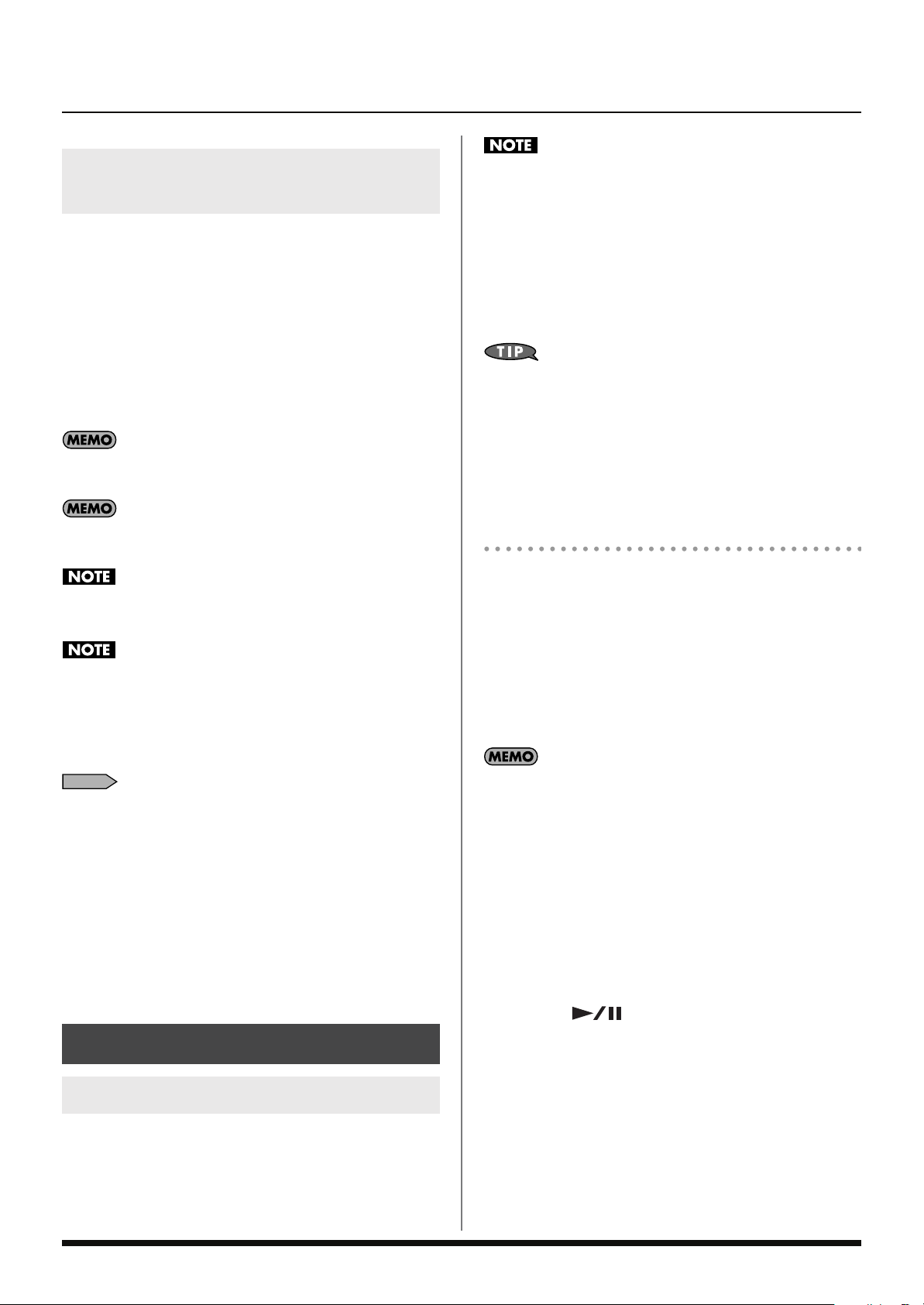
Backing Track functies
De aanbevolen geluidsinstellingen voor een stijl gebruiken ([ONE TOUCH])
Als [STYLE] aan is, en de [ONE TOUCH] wordt aangezet (knop
verlicht), zullen de meest geschikte Tones voor de huidig geselecteerde stijl als de Upper Tone en Lower Tone worden toegewezen. Dit wordt de ‘One Touch’ functie genoemd.
Als [ONE TOUCH] aan is wanneer u van stijl verandert, zullen
de toetsenbord Tones ook veranderen in Tones die het meest
geschikt zijn voor de stijl die u selecteert.
Om de One Touch functie uit te zetten, schakelt u [ONE
TOUCH] uit (knop niet verlicht).
De Keyboard modus (p.19) zal afhankelijk van de geselecteerde stijl veranderen.
Door de stijl te veranderen wanneer [ONE TOUCH] is
ingeschakeld, zal het splitspunt niet veranderen (p.19).
De One Touch functie is alleen beschikbaar als er een Preset
Style is geselecteerd.
De Tones die met de One Touch functie aan elke stijl zijn toegewezen, kunnen niet veranderd worden.
Overige aan muziekstijl gerelateerde functies
zie
Split modus ([SPLIT])’gebruiken (p.19)
‘Een Tone selecteren ([TONE])’(p.20)
‘Harmonie aan de Upper Tone toevoegen (MELODY
INTELLIGENCE])’ (p.22)
‘Preset Performances gebruiken’ (p.36)
‘Chord modus’ (p.37)
‘Backing Hold’ (p.37)
‘Bass Inversion’ (p.37)
‘Pedal Assign’ (p.45)
‘User data in USB geheugen opslaan (backup)’ (p.48)
‘In USB opgeslagen User data laden (Import)’ (p.48)
Opgenomen uitvoeringen worden afgedankt wanneer een
andere Song wordt geselecteerd of de stroom wordt uitgezet.
Als u de Song niet wilt verliezen, moet u deze opslaan (p.28).
Op de Prelude zijn er twee manieren op een Song op te
nemen:
• Zie ‘ Opnemen in het hoofdscherm’ (p.26).
• Zie ‘Een gespecificeerd Part opnemen (SONG TRACK)’
(p.27)
Song instellingen (bijv. tempo en maatsoort) worden bepaald
door de instellingen van de stijl die in de geselecteerde Performance is opgeslagen. U zult het waarschijnlijk gemakkelijk vinden om eerst de stijl en de Tones die u wilt gebruiken te selecteren (p.36). Als u speelt zonder gebruik van een stijl, kunnen het
tempo en de maatsoort van de Song in het SONG TRACK
scherm (p.27) geselecteerd worden.
Opnemen in het hoofdscherm
Als u het afspeelgeluid van de stijl ook wilt opnemen, zet u
[STYLE] aan.
Als u alleen de uitvoering op het toetsenbord wilt opnemen
zonder een stijl te spelen, zet u [SONG] aan.
Wanneer [STYLE] en [SONG] beiden uit zijn, wordt het
ritmepatroon van de stijl, die met de STYLE SELECT knoppen is
geselecteerd, samen met de uitvoering op het toetsenbord
opgenomen.
Raadpleeg ‘Een uitvoering opnieuw opnemen’ (p. 28) indien u
een uitvoering wilt opnemen na het selecteren van een interne
Song die is geïmporteerd van USB geheugen. Als u een
nieuwe Song wilt opnemen, gebruikt u de Song Initializing
handeling. Zie ‘Een gespecificeerd Part opnemen (SONG
TRACK)’ (p.27). Met de volgende procedure kunt u een
uitoering opnemen.
1. Selecteer de Performance die u wilt gebruiken (p.36).
2. Druk op [SONG REC].
[SONG REC] knippert.
3. Druk op [ ] om met opnemen te beginnen.
Song
Een nieuwe Song opnemen ([SONG REC])
U kunt de 16-track recorder van de Prelude gebruiken om uw
eigen uitvoering op te nemen.
U kunt uw uitvoeringen op het toetsenbord opnemen, terwijl u
een begeleiding beluistert, en dan kan de opgenomen uitvoering beluisterd worden.
26
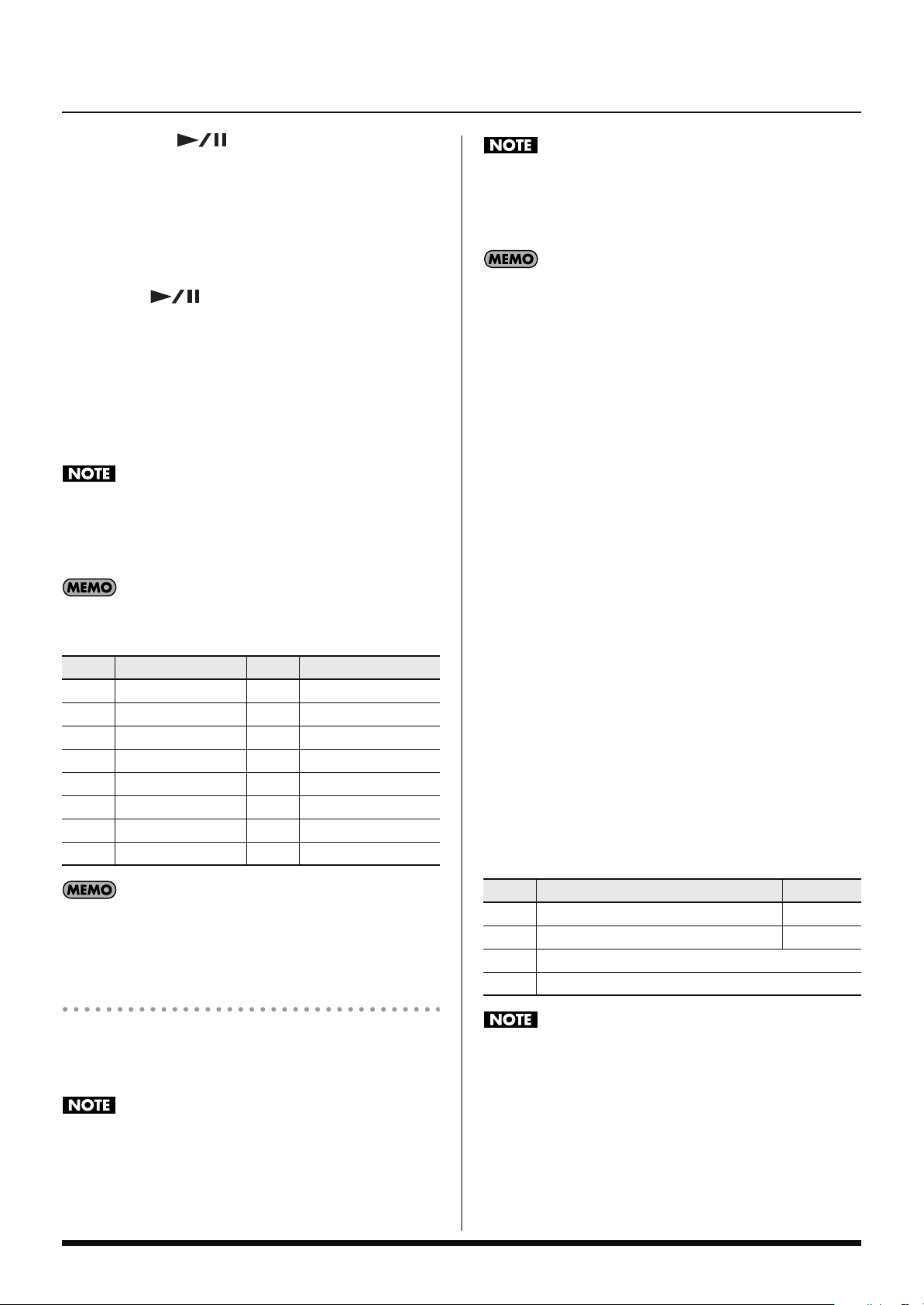
Zelfs zonder [ ] in te drukken begint de opname
als u op het toetsenbord speelt…
(1) als de [SYNC START] knop brandt, of…
(2) als u begint te spelen met gebruikmaking van de
Upper of Lower Part terwijl de ‘Count-In’ parameter is
ingesteld op ‘WAIT NOTE’ (p. 28).
Backing Track functies
MFX (p.40) wordt alleen op de Realtime uitvoering van het
Part (Upper Part of Lower Part) dat u handmatig speelt toegepast. Wees ervan bewust dat MFX niet op de opgenomen
Song data zal worden toegepast.
4. Speel uw muziek.
5. Druk op [ ] om te stoppen met opnemen.
Als u stopt met opnemen, zal het SONG TRACK scherm
verschijnen.
Om door te gaan met opnemen raadpleegt u stap 7 en
verder van ‘Een gespecificeerd Part opnemen (SONG
TRACK)’ hieronder of stap 3 en verder van ‘Uw uitvoering
opnieuw opnemen’ (p.28).
Druk op [EXIT] om naar het hoofdscherm terug te keren.
MFX (p.40) wordt alleen op de Realtime uitvoering van het
Part (Upper Part of Lower Part) dat u handmatig speelt toegepast. Wees ervan bewust dat MFX niet op de opgenomen
Song data zal worden toegepast.
Een uitvoering die met gebruik van een stijl wordt opgenomen,
wordt als volgt in Parts 1-16 opgenomen.
Track Part naam Track Part naam
1
2
3
4
5
Accomp 1
Accomp bass
Accomp 2
Upper Part
Accomp 3
9
10
11
12
13
Accomp 6
Accomp drums
Lower Part
6 14
Accomp 4
7
Accomp 5
8
15
16
Melody Intelligence
Als [SONG] aan is, kunt u herhaaldelijk op [PART VIEW]
drukken om te schakelen tussen het hoofdscherm naar SONG
TRACK → PERFORM MIXER (p.24) → hoofdscherm.
1. Druk op [SONG], zodat de knop verlicht is.
2. Druk op [PART VIEW], zodat de knop verlicht is.
Het SONG TRACK scherm verschijnt.
Een Song initialiseren
3. Gebruik de cursor knoppen om het INIT icoon te
selecteren, en druk op [ENTER].
Het Song Initialize venster verschijnt.
4. Gebruik zonodig de cursor knoppen en VALUE draaiknop
om het tempo en de maatsoort van de Song te specificeren.
5. Met de cursor knopen selecteert u het INIT icoon nogmaals. Druk dan op [ENTER].
Een bevestigingsvenster verschijnt.
6. Druk op [ENTER].
Als u twee keer op [EXIT] drukt in plaats van [ENTER], sluit
het Song Initialize venster, zonder dat een Song geinitialiseerd wordt.
Het SONG TRACK scherm verschijnt.
7. Gebruik de cursor knoppen om een onderdeel te
selecteren, en draai aan de VALUE draaiknop om de
waarde in te stellen.
U kunt aangeven of de metronoom tijdens de opname zal klinken. Zie ‘De metronoom gebruiken’ (p.22).
Een gespecificeerd Part opnemen (SONG TRACK)
In het SONG TRACK scherm kan het Part dat opgenomen
moet worden gespecificeerd worden. Een uitvoering met
gebruik van één Tone zal op elk Part worden opgenomen.
Als u op een gespecificeerd Part opneemt, kan het opnemen
met een stijl maken dat uw uitvoering samen met de uitvoering
die door de stijl wordt gegenereerd wordt opgenomen, afhankelijk van het Part dat u gespecificeerd heeft. Als u op een
gespecificeerd Part opneemt, raden we u aan om zonder stijlen te spelen.
Item Uitleg Waarde
Part
Tone
Mute
Solo
Op te nemen Part
Het Tone nummer van elk Part
Mute On (geen geluid) of Off (geluid) instelling voor elk Part
Solo On (hoor alleen dit Part) of Off instelling voor elk Part
1–16
Zorg ervoor dat u in dit stadium de geluiden selecteert die u
wenst te gebruiken. U kunt geen andere geluiden toewijzen
aan voorheen opgenomen Parts.
8. Druk op [SONG REC].
[SONG REC] knippert.
Het Song Rec Standby scherm verschijnt.
Als u een nieuwe Song opneemt, hoeven er geen instellingen in dit scherm gemaakt te worden. Ga verder naar de
volgende stap.
27
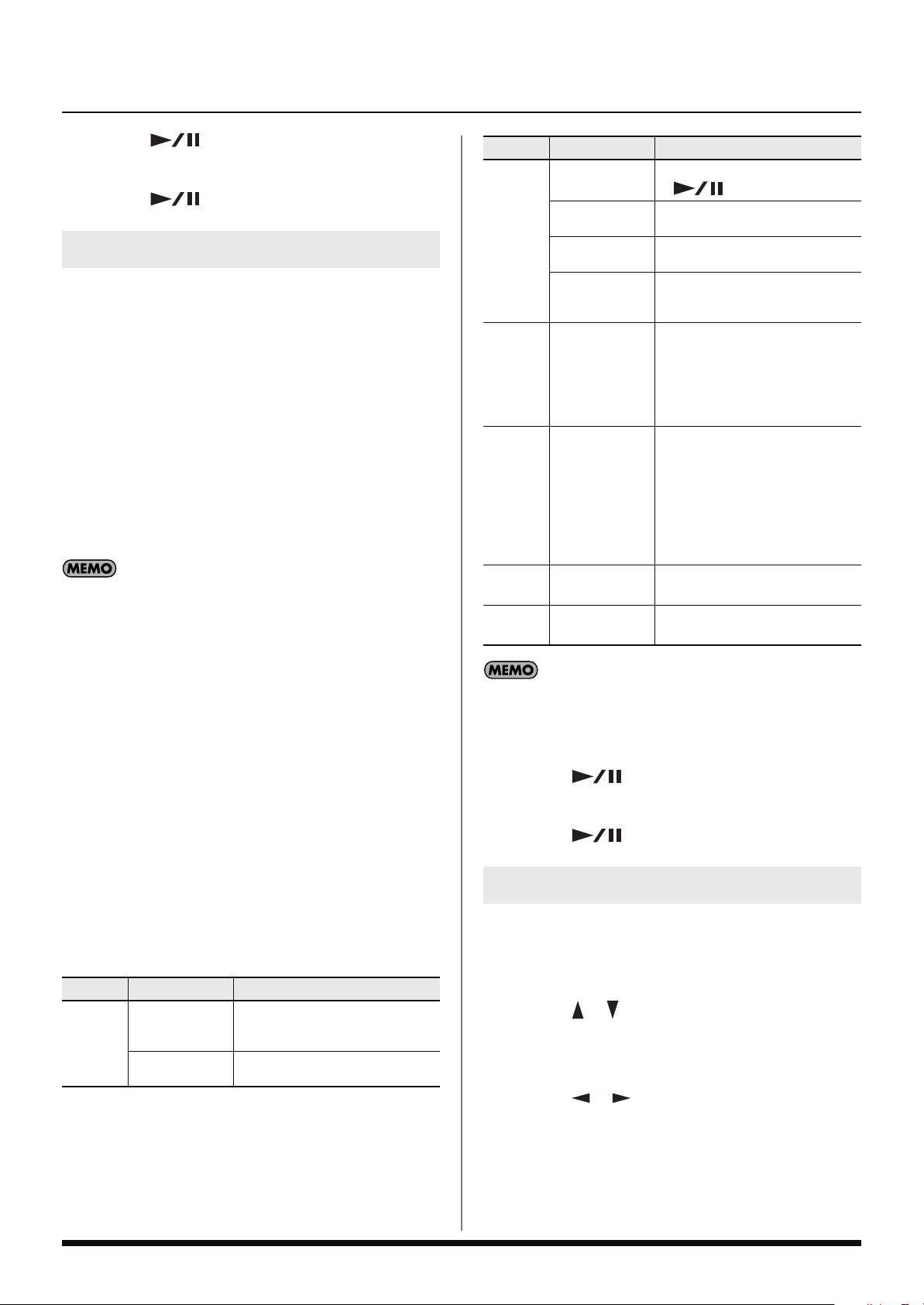
Backing Track functies
9. Druk op [ ] om de opname te starten.
10. Speel de muziek.
11. Druk op [ ] om de opname te beëindigen.
Een uitvoering opnieuw opnemen
In het SONG TRACK scherm kan aanvullend materiaal gedubbed worden op een opgenomen uitvoering of kunnen de
gespecificeerde maten van een uitvoering opnieuw worden
opgenomen. U kunt de volgende manieren van opnieuw opnemen gebruiken:
• Replace – Nieuw materiaal wordt opgenomen, terwijl eerder opgenomen materiaal wordt gewist.
• Mix – Nieuwe noten worden bovenop eerder opgenomen noten opgenomen.
• Punch In/Out – Replace of Mix opname wordt alleen uit-
gevoerd in de regio die u voor opnieuw opnemen specificeert.
Als u een Song met gebruik van een stijl opneemt, wordt de stijl
data in de eerste maat van de Song opgenomen. Wanneer de
Song wordt afgespeeld, begint het afspelen vanaf maat aanduiding ‘2’.
Parameter
Count
In
Input
Quantize
Punch
Sw
Punch
In
Punch
Out
Waarde Uitleg
OFF
1MEAS
2MEAS
WAIT NOTE
OFF, 1/4,
1/8, 1/8T,
1/16, 1/16T,
1/32, 1/32T,
1/64
OFF, ON
0001–
0002–
Geen aftelling. De opname start als
[] wordt ingedrukt.
Opname start na een aftelling van 1
maat.
Opname start na een aftelling van 2
maten.
Opname start als u een noot op het toetsenbord speelt.
(Er is geen aftelling).
Quantize corrigeert de timing van de
noten door deze naar het dichtstbijzijnde rooster markering te verschuiven. Dit specificeert het aantal stappen
per maat (m.a.w: de resolutie).
Als dit op ‘ON’ staat, vindt de opname
plaats vanaf de ‘Punch In’ maat tot de
‘Punch Out’ maat die u hieronder specificeert.
Als het afspeelgeluid de maat die voor
‘Punch In’ werd gespecificeerd bereikt,
zal de opname automatisch beginnen,
en de opname zal stoppen op de
‘Punch out’ maat.
Maat waarop de opname zal beginnen.
Maat waarop de opname zal eindigen.
1. Druk op [SONG], zodat de knop verlicht is.
2. Druk op [PART VIEW], zodat de knop verlicht is.
Het SONG TRACK venster verschijnt.
Maak zo nodig Song instellingen, volgens de beschrijving
in stap 7 van ‘Een gespecificeerd Part opnemen (SONG
TRACK)’.
3. Druk op [SONG REC].
[SONG REC] knippert.
Het Song Rec Standby scherm verschijnt.
4. Gebruik de cursorknoppen om een parameter te selecteren, en draai aan de VALUE draaiknop om de waarde in
te stellen.
Parameter
Rec
Mode
Waarde Uitleg
Nieuw materiaal wordt opgenomen,
REPLACE
MIX
terwijl eerder opgenomen materiaal
wordt gewist.
Nieuwe noten worden bovenop eerder
opgenomen noten opgenomen.
Als u het pedaal bij ‘Pedal Assign’ (p.45) aan ‘PUNCH IN/
OUT’ toewijst, kunt u de opname-start en opname-eind locaties
specificeren door het pedaal in te drukken. In dit geval zet u
de bovenstaande ‘Punch Sw’ op de ‘OFF’ instelling.
5. Druk op [ ] om de opname te starten.
6. Speel de muziek.
7. Druk op [ ] om de opname te beëindigen.
Een Song opslaan ([WRITE])
Hier ziet u, hoe een Song uit het tijdelijke Song geheugen in
een User Song geheugen wordt opgeslagen.
1. Druk op [WRITE].
2. Gebruik [ ] [ ] om ‘Song’ te selecteren, en druk dan
op [ENTER].
Voer een naam voor de User Song in.
3. Gebruik [ ] [ ] om de cursor te verplaatsen, en
draai aan de VALUE draaiknop om elk teken te veranderen.
Voer een Song naam van maximaal 16 tekens in.
De volgende tekens zijn beschikbaar:
A~Z 0~9 ! # $ % & ‘ ( ) - @ ^ ` { } _
28
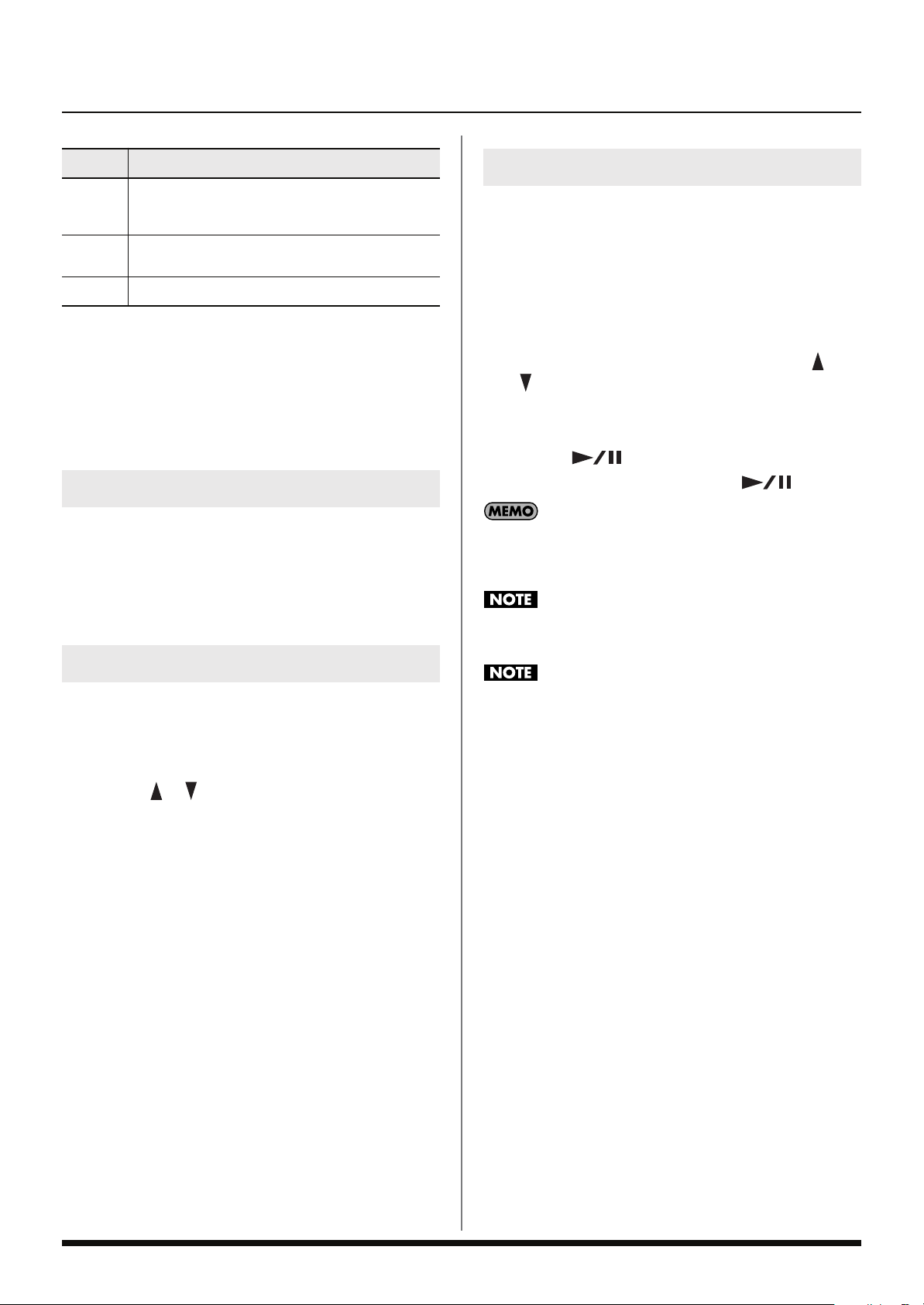
Backing Track functies
Knop Uitleg
Selecteert het soort teken. Elke keer als dit wordt ingedrukt,
[0]
[1]
[2]
4. Druk op [ENTER].
Een bevestigingsvenster verschijnt.
5. Druk op [ENTER] om de Song op te slaan.
Als u op [EXIT] drukt, keert u naar het vorige scherm
terug, zonder dat de Song is opgeslagen.
selecteert u afwisselend het eerste teken van een serie tekens:
hoofdletters (A) of cijfers en symbolen (0).
Verwijdert het teken op de plaats, waar de cursor zich
bevindt.
Voegt een spatie op de cursor locatie in.
Song data uit het USB geheugen laden
Song data die in USB geheugen is opgeslagen, kan in de Prelude worden geladen. SMF data kan ook in de User Song
worden opgeslagen.
Voor details, zie ‘In USB geheugen opgeslagen User data
laden (Import)’ (p.48).
Een Song verwijderen
Een Song selecteren en afspelen ([SONG])
1. Importeer, als u dat nog niet gedaan heef, één of
meerdere Songs vanuit een USB geheugen.
2. Druk op [SONG], zodat de knop is verlicht.
3. Draai aan de VALUE draaiknop om een Song te selecteren.
Als de cursor zich op het Song nummer bevindt, kunt u
ook een Song uit de Song lijst selecteren. Druk op
[ENTER] om naar de Song lijst te gaan, gebruik [ ]
[ ] om een Song te selecteren, en druk op [ENTER].
U kunt [NUMERIC] gebruiken om een Song te selecteren
(p.16).
4. Druk op [ ] om de Song af te spelen.
Om te stoppen drukt u nogmaals op [].
Als u een Song met gebruik van een stijl opneemt, wordt de stijl
data in de eerste maat van de Song opgenomen. Als u de
Song afspeelt, begint het afspelen op maat indicatie ‘2’.
Als u een User Song selecteert, wordt het tijdelijke Song geheugen overschreven door de Song die u geselecteerd heeft.
Zo wordt de gespecificeerde Song of alle Songs, uit het User
Song geheugen verwijderd.
1. Druk op [MENU].
2. Gebruik [ ] [ ] om ‘Utility’ te selecteren, en druk dan
op [ENTER].
3. Gebruik de cursor knoppen om ‘Delete’ te selecteren, en
druk op [ENTER].
4. Met de cursor knoppen selecteert u ‘Song’ of ‘All Songs’.
Druk op [ENTER].
5. Als u bij stap 4 ‘Song’ heeft geselecteerd, gebruikt u de
VALUE draaiknop om de Song die u wilt verwijderen te
selecteren, en druk dan op [ENTER].
Een bevestigingsvenster verschijnt.
6. Druk op [ENTER] om de Song(s) te verwijderen.
Als u op [EXIT] drukt, keert u naar het vorige scherm terug
zonder dat de Songs worden verwijderd.
SMF data die meer dan 16 Parts bevat kan niet worden
afgespeeld.
29
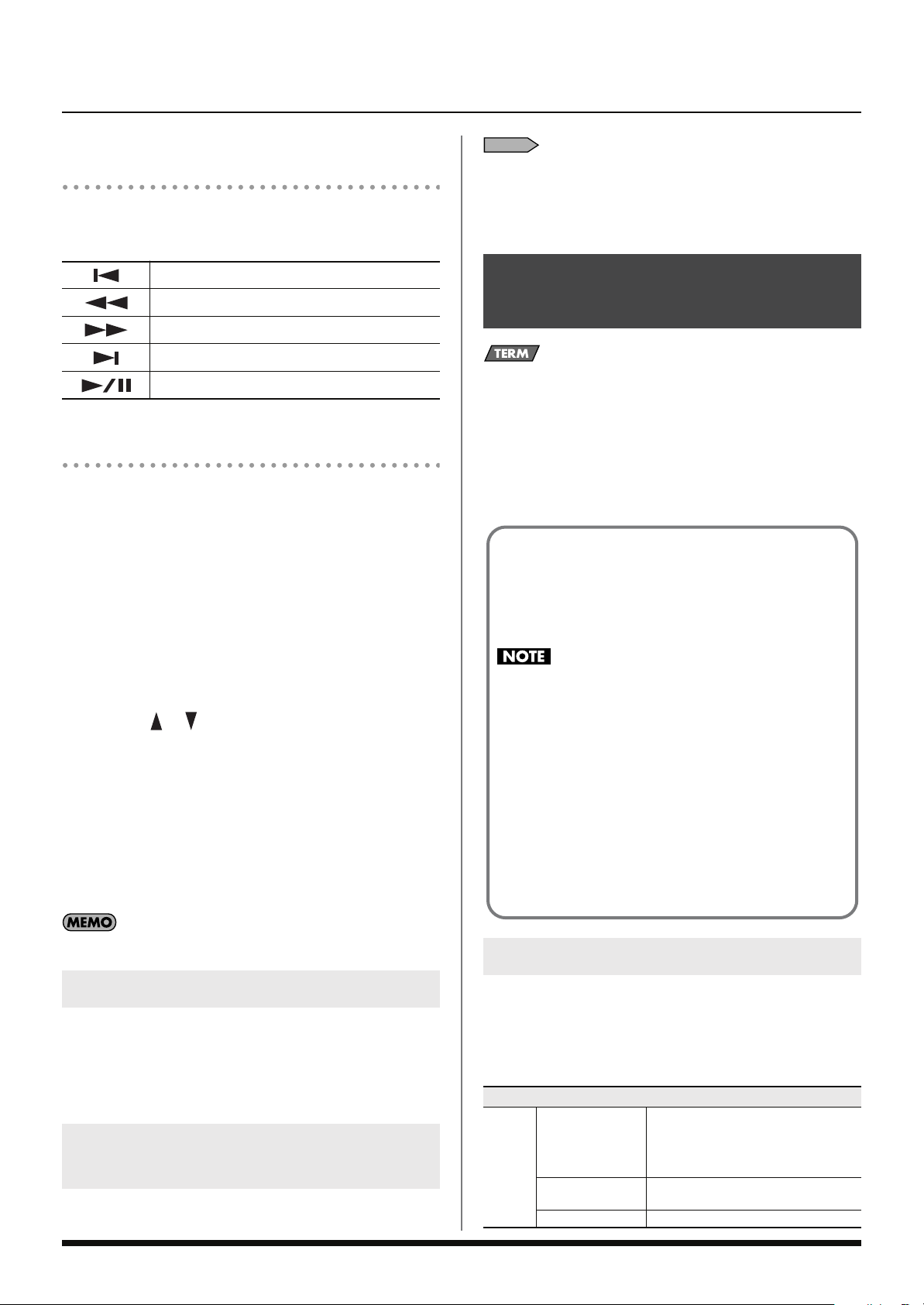
Backing Track functies
De afspeel locatie van een Song verplaatsen
Gebruik de SONG knoppen om de afspeel locatie van de
Song te specificeren.
[]
[]
[]
[]
[]
Keert naar het begin van de Song terug
Spoelt de Song terug
Spoelt de Song vooruit
Verplaatst naar het einde van de Song
Speelt of pauzeert de Song
Met een Song meespelen ([MINUS ONE / CENTER CANCEL])
U kunt op [MINUS ONE / CENTER CANCEL] drukken om het
gespecificeerde Part te dempen (mute). Dit wordt de ‘Minus
One’ functie genoemd. Om het Part dat gedempt zal worden
in te stellen, kijkt u hieronder.
Elke keer dat u op [MINUS ONE / CENTER CANCEL] drukt,
wordt de Minus One functie aangezet (knop verlicht) of uitgezet (knop niet verlicht).
Het Part dat gedempt wordt specificeren
zie
‘Preset Performances gebruiken’ (p.36)
‘De metronoom gebruiken’ (p.22)
‘User data in USB geheugen opslaan (Backup)’ (p.48)
‘In USB geheugen opgeslagen User data laden (Import)’ (p.48)
USB Memory Player (SMF/Audio File Player)
Playlist: Playlist (speellijst) is een functie waarmee u een lijst
van Songs in een gespecificeerde volgorde kunt maken, en
deze achter elkaar op de Prelude af kunt spelen.
U kunt de bijgeleverde ‘Playlist Editor’ gebruiken om een
speellijst op de computer te creëren.
Songlist: de lijst met Songs die in een speellijst wordt gespecificeerd, wordt een Song lijst genoemd.
Een speellijst creëren
Start Playlist Editor op, en creëer een speellijst.
Voor details over het creëren van een speellijst, zie
‘PlaylistEditorManualE.pdf’’, welke samen met ‘Playlist
Editor’ is geïnstalleerd (u vindt deze in het ‘Help’ menu).
1. Druk op [MENU].
2. Gebruik [ ] [ ] om de ‘Minus One Setting’ te selecte-
ren, en druk dan op [ENTER].
3. Met de cursor knoppen selecteert u het Part dat u wilt dempen.
4. Draai aan de VALUE draaiknop om dit op ON of OFF in te
stellen.
5. Als de instellingen zijn gemaakt, drukt u op [EXIT].
Deze instelling is een systeem parameter.
Songbestanden opslaan
Op de Prelude gecreëerde songdata kan in USB geheugen
worden opgeslagen.
Voor details, zie ‘User data in USB geheugen opslaan
(Backup)’ (p.48).
Overige aan Song gerelateerde functies
• U kunt geen speellijsten op de Prelude zelf creëren.
• Individuele Songs kunnen zelfs zonder het creëren van
een speellijst worden afgespeeld. (zie ‘SMF/
geluidsbestanden afspelen’ ). Om dit te doen plaatst u
het SMF of de geluidsbestanden in de Root Directory
van het USB geheugen.
• Alleen geluidsbestanden met een sample frequentie
van 44.1 kHz kunnen gespeeld worden.
• De Prelude kan maximaal 999 Songs en speellijsten
verwerken. (De Playlist Editor kan maximaal 999
speellijsten verwerken).
SMF/geluidsbestanden afspelen
SMF bestanden of geluidsbestanden die in USB geheugen zijn
opgeslagen kunnen afgespeeld worden.
SMF/geluidsbestanden die afgespeeld kunnen
worden
SMF
0 of 1
Formaat
Bestandsgrootte
System Exclusive Pakketgroottes van 512 bytes of minder
* Met formaat 1 SMF’s zijn er
beperkingen voor de tracks die
gespeeld zullen worden.
240 KB maximaal (Dit kan lichtelijk variëren, gebaseerd op de SMF inhoud)
30

SMF
Geluidsbestand
WAV/
AIFF
MP3
Samplesnelheid 44.1 kHz
Bit diepte 8/16/24 bits
Formaat MPEG-1 audio layer 3
Samplesnelheid 44.1 kHz
Bit rates
32/40/48/56/64/80/96/112/128/
160/192/224/256/320 kbps, VBR
(Variable Bit Rate)
USB Memory Player schermen
Hoofdscherm
Als u een USB geheugen op de Prelude aansluit en op [USB
MEMORY PLAYER] drukt, zal het hoofdscherm als volgt
verschijnen.
(1) (2)
(3)
(4)
(5) (6)
1. PLAYLIST icoon: duidt op het PLAYLIST SELECT scherm aan.
2. SONG icoon: duidt op het SONG SELECT scherm.
3. Het nummer en de naam van de huidig geselecteerde
Song.
4. De groep, het nummer en de naam van de huidig geselecteerde Performance.
5. Het nummer en de naam van de Tone die voor het Lower
Part is geselecteerd.
6. Het nummer en de naam die voor het Upper Part is geselecteerd.
7. Het maatnummer en tempo of tijd van de Song.
(7)
Backing Track functies
Van speellijsten met een links van de naam kunnen de
speellijst instellingen of de instellingen van Songs in de speellijst niet bewerkt worden.
2. P INFO icoon: toont informatie over de op dat moment
geselecteerde speellijst.
SONG SELECT scherm
In het hoofdscherm selecteert u het SONG icoon en drukt u op
[ENTER] om naar het SONG SELECT scherm te gaan.
(1)
(3)
(2)
1. De naam van de huidig geselecteerde speellijst.
2. Song lijst
Selecteer een Song uit de lijst en druk op [ ] om de cursor naar de iconen aan de rechterkant van het scherm te verplaatsen. Selecteer een icoon en druk op [ENTER] om de
volgende handelingen uit te voeren.
3. P INFO icoon: toont informatie over de huidig geselecteerde speellijst.
4. S INFO icoon: toont informatie over de huidig geselecteerde Song.
5. CHANGE icoon: verandert de afspeelvolgorde van de huidig geselecteerde Song. Voor details. Zie ‘De Song volgorde veranderen’ (p.33).
6. DELETE icoon: verwijdert de huidig geselecteerde Song uit
de speellijst. Voor details, zie ‘De Song verwijderen’ (p.33).
(4)
(5)
(6)
Song afspelen ([USB MEMORY PLAYER])
PLAYLIST SELECT scherm
In het hoofdscherm selecteert u het PLAYLIST icoon, en drukt u
op [ENTER] om naar het PLAYLIST SELECT scherm te gaan.
fig.disp-USBmp-songlist.eps
(2)
(1)
1. PLAYLIST lijst
In de lijst kiest u Playlist (speellijst) en druk dan op [ ].
De cursor verplaatst naar het icoon aan de rechterkant van
het scherm. Selecteer een icoon en druk op [ENTER] om de
volgende handelingen uit te voeren.
Sluit het USB geheugen dat de speellijst en Songs bevat op de
Prelude aan, en zet [USB MEMORY PLAYER] aan.
Speel de Songs, zoals hieronder wordt beschreven. Gebruik
de SONG/USB MEMORY PLAYER CONTROL knoppen om de
afspeel locatie van de Song te specificeren.
Keert naar het begin van de Song terug.
[]
[]
[]
[]
[]
Als deze knop aan het begin van de Song wordt ingedrukt, gaat u naar de vorige Song.
Spoelt de Song terug.
Spoelt de Song vooruit.
Gaat naar de volgende Song.
Speelt of pauzeert de Song.
31
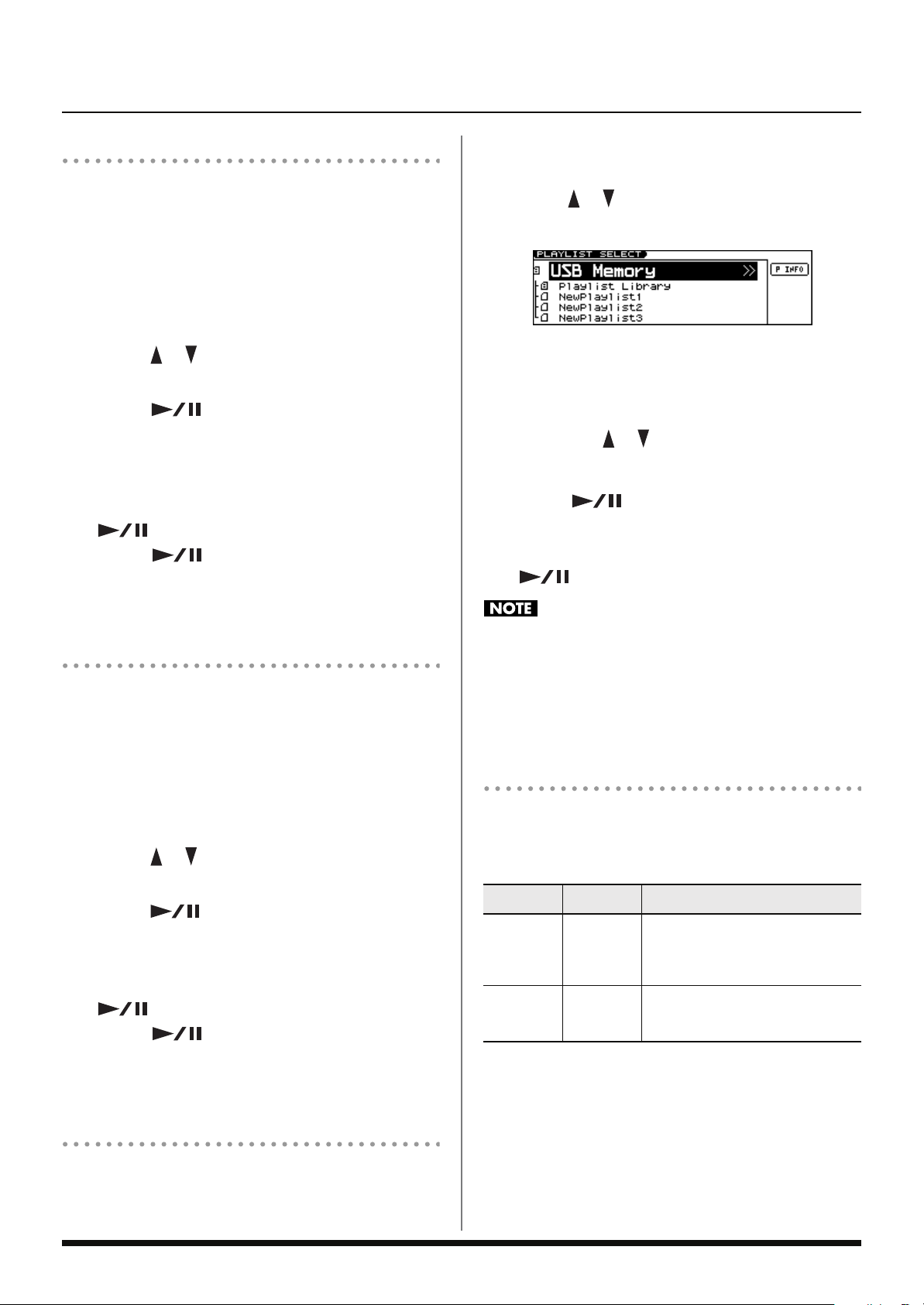
Backing Track functies
Een speellijst selecteren en afspelen
1. In het hoofdscherm verplaatst u de cursor naar het PLAY-
LIST icoon op de bovenste regel in het scherm, en dan
drukt u op [ENTER].
Het PLAYLIST SELECT scherm verschijnt.
Het PLAYLIST SELECT scherm kan vanuit het hoofdscherm
ook bereikt worden door [USB MEMORY PLAYER] in te
drukken, terwijl [USB MEMORY PLAYER] aan is (verlicht).
2. Gebruik [ ] [ ] om de speellijst die u wilt afspelen te
selecteren.
3. Als u op [ ] drukt, worden de Songs in de gese-
lecteerde speellijst in de gespecificeerde volgorde afgespeeld.
Druk op [EXIT] om naar het hoofdscherm terug te keren.
4. Om het afspelen van de Song te beëindigen drukt u op
[].
Als u op [] drukt, begint het afspelen vanaf het
punt waarop u gestopt bent.
geheugen op de Prelude aan en drukt u op de [USB
MEMORY PLAYER] knop.
2. Gebruik[ ] [ ] om de USB geheugenmap te
selecteren.
3. Druk op [ENTER]
De lijst van de door u in de Root Directory geplaatste
Songs verschjint in het scherm.
4. Selecteer met [ ] [ ] de Song die u wilt afspelen en
druk op [ENTER].
5. Druk op [ ] om de geselecteerde Song af te
spelen.
6. Om het afspelen van de Song te beëindigen drukt u op
[].
Een Song uit een speellijst selecteren en afspelen
1. In het hoofdscherm verplaatst u de cursor naar ‘SONG’ op
de bovenste regel in het scherm. Druk dan op [ENTER].
De songlijst van de huidig geselecteerde speellijst verschijnt.
U kunt de songlijst ook bekijken door een speellijst te
selecteren bij stap 2 van ‘Een speellijst selecteren en
afspelen’ (hierboven), en op [ENTER] te drukken.
2. Gebruik [ ] [ ] om de Song die u wilt afspelen te
selecteren.
3. Druk op [ ] om de geselecteerde Song af te spe-
len.
Druk op [EXIT] om naar het hoofdscherm terug te keren.
4. Om het afspelen van de Song te beëindigen drukt u op
[].
Als u op [] drukt, begint het afspelen vanaf het
punt waarop u gestopt bent.
‘Externe’ Songs selsecteren en afspelen zonder een speellijst te creëren
Songs die u direct afspeelt vanuit een USB geheugen zijn niet
beschikbaar voor het opnieuw maken van opnamen. Om
dergelijke SMF Songs te gebruiken als uitgangspunt voor Part
die u wenst toe te voegen of te vervangen, dient u de Song
eerst te importeren (p. 48).
Met een Song meespelen ([MINUS ONE / CENTER CANCEL])
Door [MINUS ONE / CENTER CANCEL] in te drukken kunnen
de volgende handelingen worden uitgevoerd, afhankelijk van
het type Song data:
Bestand Functie Uitleg
SMF
Geluids-
bestand
Elke keer dat [MINUS ONE / CENTER CANCEL] wordt ingedrukt, wordt de functie aangezet (knop verlicht) of uitgezet
(knop niet verlicht).
Minus
One
Center
Cancel
Dempt het gespecificeerde Part.
Om het Part dat gedempt zal worden te
specificeren, zie ‘Het Part dat gedempt zal
worden specificeren’ (p.30).
Minimaliseert het afspeelvolume van het
geluid dat vanuit het midden hoorbaar is
(bijv. vocalen of melodie instrumenten).
1. Nadat u de SMF of audio bestanden in de Root Directory
van het USB geheugen heeft geplaatst, sluit u het
32

Backing Track functies
Als u niet wilt verwijderen, drukt u op [EXIT].
Speellijst bewerken
Wanneer de inhoud van de speellijst wordt gewijzigd, zal een
‘*’voor de speellijst naam worden getoond. Om de veranderde speellijst te behouden, voert u de Write handeling uit
(zie rechter kolom). Als u een andere speellijst selecteert zonder de instellingen op te slaan, keren deze naar hun oorspronkelijke staat terug.
De afspeelmodus selecteren
1. In het PLAYLIST SELECT scherm (p.31) of SONG SELECT
scherm (p.31) kiest u het P INFO icoon. Druk dan op
[ENTER].
2. Gebruik [ ] om ‘Chain Play’ of ‘Repeat All’ als afspeel-
modus te selecteren.
3. Draai aan de VALUE draaiknop om een vinkje (✔) toe te
voegen of te verwijderen.
Een functie is ingeschakeld wanneer een vinkje is
aangebracht.
Parameter
Chain
Play
Repeat
All
Als dit aan is, worden de Songs in de speellijst achter elkaar
afgespeeld.
Het afspelen stopt nadat de laatste Song is afgespeeld.
Als dit aan is, zal het apparaat naar de eerste Song terugkeren en in de pauzestand worden geplaatst, nadat de laatste
Song in de speellijst is gespeeld.
Als Chain Play aan is, zal het achter elkaar afspelen herhaald
worden.
Uitleg
Het volume van elke Song aanpassen
1. In het SONG SELECT scherm (p.31) kiest u het S INFO
icoon, en druk op [ENTER].
2. Gebruik [ ] om ‘Level Edit’ te selecteren, en druk dan op
[ENTER].
Het SONG INFO (LEVEL) scherm verschijnt.
Dit onderdeel wordt niet getoond voor interne Songs (SONG).
3. Met de cursor knoppen selecteert u een parameter.
4. Draai aan de VALUE draaiknop om de waarde aan te
passen.
Parameter
Level
Adjust
Part
1–16
Level
Wanneer [USB MEMORY PLAYER] aan is, kunt u herhaaldelijk
op [PART VIEW] drukken om van het hoofdscherm naar
SONG INFO (LEVEL) → PERFORM MIXER (p.24) → hoofdscherm over te schakelen.
Waarde Uitleg
Er van uit gaande dat het originele volume
-12–0–+12
0–127
(het volume van de Song in USB geheugen) 0
is, kan het volume binnen de reeks 12-0-+12
worden aangepast.
Als het bestandstype van de Song SMF is, kan
het volume individuele voor Parts 1-16 worden
aangepast. Verplaats de cursor naar het Part
nummer dat onder in het scherm wordt getoond,
en druk op [ENTER]. Dan kan het volume van het
betreffende Part worden aangepast.
De Song volgorde veranderen
1. In het SONG SELECT scherm (p.31) kiest u het CHANGE
icoon, en druk op [ENTER].
Het scherm waarin de volgorde van de Songs kan worden veranderd verschijnt.
2. Draai aan de VALUE draaiknop om de gewenste positie
van de huidig geselecteerde Song te specificeren.
3. Nadat de gewenste positie gespecificeerd is, drukt u op
[EXIT].
Als u de positie niet wilt veranderen, drukt u op [EXIT].
De Song verwijderen
1. In het SONG SELECT scherm (p.31) kiest u het DELETE
icoon, en druk op [ENTER].
Een bevestigingsvenster verschijnt.
2. Druk op [ENTER].
Speellijst instellingen in het USB geheugen opslaan ([WRITE])
Hier ziet u, hoe speellijst instellingen, die op de Prelude door
u zijn bewerkt, in het USB geheugen opgeslagen kunnen worden.
1. Druk op [WRITE].
2. Gebruik [ ] [ ] om ‘Playlist’ te selecteren, en druk dan
op [ENTER].
Het bevestigingsvenster verschijnt.
3. Druk op [ENTER] om de speellijst in USB geheugen op te
slaan.
Als u op [EXIT] drukt, keert u naar het vorige scherm
terug, zonder dat speellijsten worden opgeslagen.
33

Uitvoeringsfuncties en effecten
Uitvoeringskenmerken
D Beam Controller
De D Beam controller kan simpelweg gebruikt worden door
uw hand erboven te bewegen. Afhankelijk van de functie die
is toegewezen, kan de D Beam controller worden gebruikt om
verschillende effecten toe te passen en om geluiden te
wijzigen.
1. Druk op D [PITCH], [FILTER] or [VOLUME] om de D Beam
controller aan te zetten.
Het bereik van de D Beam controller
Het diagram toont de bruikbare reeks
van de D Beam controller. Als u uw
hand buiten dit bereik beweegt, zal er
geen effect geproduceerd worden.
Het bruikbare bereik van de D Beam
controller wordt extreem klein als dit in sterk direct
zonlicht wordt gebruikt. Onthoud dit als u de D Beam
controller buiten gebruikt.
De gevoeligheid van de D Beam controller verandert
afhankelijk van de hoeveelheid licht in de omgeving van het
apparaat. Als deze niet naar verwachting functioneert, stelt u
de D Beam Sens parameter bij, zoals geschikt voor de
helderheid van de locatie. Als deze waarde toeneemt, wordt
de gevoeligheid hoger (p.46).
Een functie aan de D Beam controller toewijzen
U kunt deze knoppen niet tegelijkertijd gebruiken.
Knop Uitleg
Hiermee kunt u toonhoogte wijzigen
PITCH
FILTER
VOLUME
2. Terwijl u op het toetsenbord speelt om geluid te produceren, plaatst u uw hand boven de D Beam controller, en
beweeg deze langzaam omhoog en omlaag.
De knop die u bij stap 1 indrukte knippert.
3. Om de D Beam controller uit te zetten, drukt u nogmaals
op de knop die u bij stap 1 indrukte, zodat de indicator
uitdooft.
van het geluid dat u op het keyboard
speelt.
Wijzigt het tonale karakter van de
geluiden die u op het keyboard speelt.
(Voor sommige geluiden is het verschil
wellicht moeilijk waar te nemen).
Wijzigt het volume van de geluiden die
uop het keyboard speelt.
1. Druk op [FILTER] or [VOLUME] en houd deze ingedrukt.
Het D BEAM scherm verschijnt.
2. Gebruik [ ] [ ] om een parameter te selecteren.
3. Draai aan de VALUE draaiknop om de gewenste D Beam
functie te selecteren.
4. Als de instellingen zijn gemaakt, drukt u op [EXIT].
Het hoofdscherm verschijnt.
Deze instellingen zijn systeem parameters (p.45).
Functies die toegewezen kunnen worden
D Beam
functie
DRUM
ROLL*
CHIMES*
BUBBLE*
STREAM*
Een snaredrum roffel zal spelen, zolang u uw hand boven
de D Beam houdt. Breng uw hand dichterbij om het
volume te verhogen, en beweeg uw hand snel om een
bekken (cimbaal) te spelen.
Een klokkenspel zal klinken als u uw hand boven de D
Beam plaatst. Het volume wordt luider als u uw hand sneller beweegt.
Het geluid van bubbels blijft klinken zolang u uw hand
boven de D Beam houdt. Het volume zal toenemen als u
uw hand dichterbij brengt.
Het geluid van stromend water blijft klinken zolang uw
hand zich boven de D Beam bevindt. Het volume neemt
toe als u uw hand dichterbij brengt.
Uitleg
34
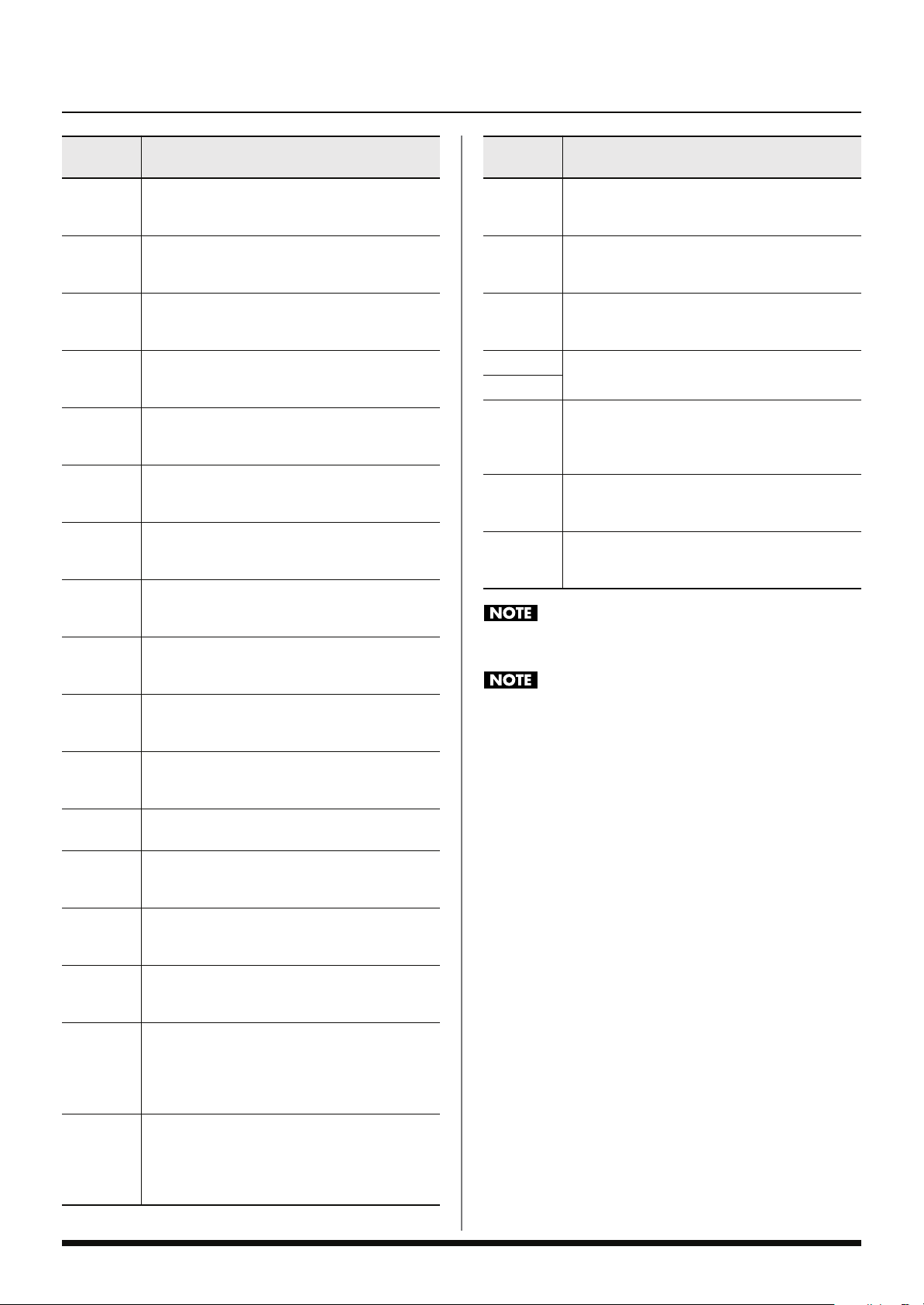
Uitvoeringsfuncties en effecten
D Beam
functie
EXPLOSION*
GUN
SHOT*
ENGINE*
APPLAUSE*
LAUGHING*
SCREAMING*
BIRD*
DOG*
SEASHORE*
RAIN*
THUNDER*
MODULATION
EXPRESSION
BEND UP
BEND
DOWN
EXP+UP
EXP+
DOWN
Uitleg
Het geluid van een explosie zal klinken als u uw hand
boven de D Beam plaatst. Het volume is sterker als u uw
hand sneller beweegt.
Een pistoolschot zal klinken als u uw hand boven de D
Beam plaatst. Het volume is sterker als u uw hand sneller
beweegt.
Het geluid van een motor blijft klinken, zolang uw hand
zich boven de D Beam bevindt. Het volume neemt toe als
u uw hand dichterbij brengt.
Applaus blijft klinken zolang uw hand zich boven de D
Beam bevindt. Het volume neemt toe als u uw hand dichterbij brengt.
Gelach zal klinken als u uw hand boven de D Beam
plaatst. Het volume is sterker als u uw hand sneller
beweegt.
Een schreeuw zal klinken als u uw hand boven de D Beam
plaatst. Het volume is sterker als u uw hand sneller
beweegt.
Het geluid van een vogel zal klinken als u uw hand boven
de D Beam plaatst. Het volume is sterker als u uw hand
sneller beweegt.
Het geluid van een blaffende hond zal klinken als u uw
hand boven de D Beam plaatst. Het volume is sterker als
u uw hand sneller beweegt.
Het geluid van de branding blijft klinken zolang uw hand
zich boven de D Beam bevindt. Het volume neemt toe als
u uw hand dichterbij brengt.
Het geluid van regen blijft klinken zolang uw hand zich
boven de D Beam bevindt. Het volume neemt toe als u uw
hand dichterbij brengt.
Het geluid van onweer blijft klinken zolang uw hand zich
boven de D Beam bevindt. Het volume neemt toe als u uw
hand dichterbij brengt.
De D Beam controller zal hetzelfde effect toepassen als de
modulatie hendel (p.37).
Het volume neemt toe als u uw hand dichter naar de D
Beam beweegt. Het volume keert naar het oorspronkelijke
niveau terug als u uw hand wegneemt.
De toonhoogte zal stijgen als u uw hand dichter naar de
D Beam brengt. De toonhoogte keert naar het oorspronkelijke niveau terug als u uw hand wegneemt.
De toonhoogte zal dalen als u uw hand dichter naar de D
Beam brengt. De toonhoogte keert naar het oorspronkelijke niveau terug als u uw hand wegneemt.
Wanneer u uw hand dichter naar de D Beam brengt, zal
het volume van de uitvoering op het toetsenbord toenemen, en de toonhoogte stijgen. De toonhoogte en het
volume keren naar het oorspronkelijke niveau terug als u
uw hand wegneemt.
Wanneer u uw hand dichter naar de D Beam brengt, zal
het volume van de uitvoering op het toetsenbord toenemen, en de toonhoogte dalen. De toonhoogte en het
volume keren naar het oorspronkelijke niveau terug als u
uw hand wegneemt.
D Beam
functie
TEMPO UP
TEMPO
DOWN
START/
STOP
FILL UP
FILL DOWN
FADE OUT
FILTER
VOLUME
Het tempo wordt sneller als u uw hand dichter bij de D
Beam brengt. Het tempo keert naar het oorspronkelijke
niveau terug als u uw hand wegneemt.
Het tempo wordt langzamer als u uw hand dichter bij de
D Beam brengt. Het tempo keert naar het oorspronkelijke
niveau terug als u uw hand wegneemt.
Het afspelen begint als u uw hand boven de D Beam
plaatst. Het afspelen zal stoppen als u uw hand nogmaals
boven de D Beam plaatst.
Als u uw hand boven de D Beam plaatst tijdens het afspelen, zal een Fill-In te horen zijn (p.25).
Als u uw hand boven de D Beam plaatst, zal het volume
beginnen af te nemen en zal nul bereiken. De achtergrond uitvoering zal stoppen, en het oorspronkelijke
volume keert na twee of drie seconden terug.
Het geluid wordt helderder als u uw hand dichter bij de
D Beam plaatst. Het wordt ronder als u uw hand wegneemt.
Het volume neemt toe als u uw hand dichter bij de D Beam
plaatst. Het volume keert terug naar het oorspronkelijke
niveau als u uw hand wegneemt.
Uitleg
D Beam functiies met een‘*’ kunnen niet in een Song
opgenomen worden.
Als u de stroom uitzet, terwijl het D Beam scherm wordt
weergegeven, zal de D Beam instelling die u gekozen heeft
niet door de Prelude onthouden worden. U moet [EXIT]
indrukken voordat de stroom wordt uitgezet.
35
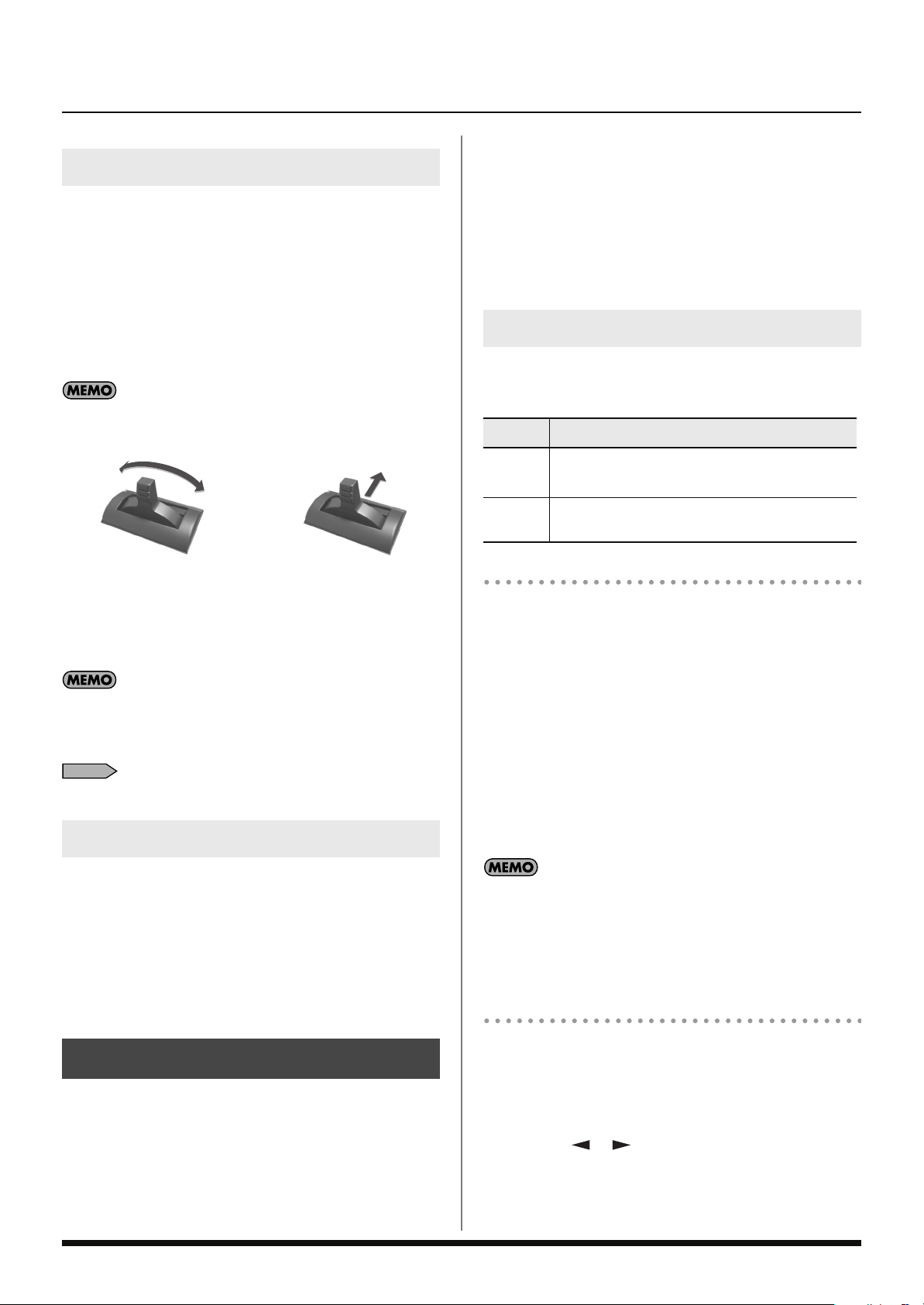
Uitvoeringsfuncties en effecten
Pitch Bend en modulatie hendel
De Pitch Bend/Modulatie hendel links op het toetsenbord kan
gebruikt worden om twee effect types toe te passen, op het
geluid dat in de Keyboard modus wordt gespeeld.
Pitch Bend is een effect dat de toonhoogte van het geluid dat u
speelt verlaagt als de hendel naar links wordt bewogen, en
verhoogt deze als de hendel naar rechts wordt bewogen.
Modulatie is een effect dat vibrato op het geluid dat u speelt
toepast, als u de hendel van u af duwt.
Als het MFX type op ROTARY is ingesteld, zal de roterende
snelheid veranderen, in plaats van de modulatie.
fig.bendlever.eps
Pitch Bend
Modulation
• Upper Tone/Lower Tone instellingen
• Stijl instellingen
• Effect instellingen
• Transpositie
• Octave Shift
• Aanslaggevoeligheid
• Chord modus
• Melody Intelligence
Een Performance selecteren ([PERFORM])
De Performance geheugenlocaties zijn als volgt
georganiseerd.
Type Uitleg
PRST
(Preset)
USER
Dit zijn de Performances die in de Prelude zijn gebouwd.
Deze kunnen niet overschreven worden.
U kunt deze geheugenlocaties gebruiken om door u
bewerkte Performances op te slaan.
Pitch Bend
Als u de hendel van u af duwt, terwijl u deze naar links of
rechts beweegt, worden beide effecten tegelijkertijd toegepast.
De omvang van de toonhoogte verandering kan voor elke
Tone worden toegewezen.
Voor details, zie ‘Pitch Bend Range’ (p.39).
Modulatie
zie
‘Bend modus’ (p.45).
Toewijsbaar pedaal
Een apart verkrijgbare voetschakelaar (Boss FS-5U) of een
apart verkrijgbaar expressie pedaal (Roland EV-5) kan op de
CONTROL PEDAL Jack op het achterpaneel worden aangesloten.
Een verscheidenheid aan functies kunnen aan dit pedaal
worden toegewezen. Voor details, zie ‘Systeem parameters’
(p.45).
De VALUE draaiknop gebruiken
1. Druk op [PERFORM], zodat de knop verlicht is.
2. Gebruik de cursorknoppen om de cursor rechts van ‘PER-
FORM’, links boven in het scherm te plaatsen, en gebruik
de VALUE draaiknop om ‘PRST’ of ‘USER’ te kiezen.
Wanneer u ‘PRST’ kiest, kunnen Preset Performances
geselecteerd worden, en als u ‘USER’ kiest kunnen User
Performances worden geselecteerd.
3. Gebruik de cursorknoppen om de cursor naar het Performance nummer te verplaatsen, en gebruik de VALUE
draaiknop om een Performance te selecteren.
Als de cursor in het scherm op een Performance nummer staat,
kan een Performance ook geselecteerd worden door
[NUMERIC] aan te zetten, de TONE SELECT knoppen te
gebruiken om een Performance nummer in te voeren en op
[ENTER] te drukken.
Uit de Performance lijst kiezen
Preset Performances gebruiken
Door een Preset Performance te selecteren kunnen instellingen
die geschikt zijn voor de Song die wordt gespeeld snel teruggeroepen worden.
Als een Preset Performance wordt geselecteerd, worden instellingen voor de volgende onderdelen opgeroepen.
• Keyboard modus
36
1. In het hoofdscherm gebruikt u de cursorknoppen om de
cursor naar het Performance nummer te verplaatsen.
2. Druk op [ENTER].
3. Gebruik [ ] [ ] om ‘Preset’ of ‘User’ te selecteren.
U kunt Preset Performances selecteren als u ‘Preset’ kiest of
User Performances als u ‘User’ kiest.

Uitvoeringsfuncties en effecten
4. Gebruik [ ] [ ] of de VALUE draaiknop om een Per-
formance te selecteren.
5. Druk op [ENTER] om de Performance in te stellen.
Als u op [EXIT] drukt zonder [ENTER] in te drukken, zal de
lijst sluiten zonder dat de huidig geselecteerde
Performance veranderd is.
Een Performance bewerken
De instellingen van een Performance kunnen bewerkt worden,
en als een User Performance worden opgeslagen.
1. Druk op [MENU].
2. Gebruik [ ] [ ] om ‘Perform Edit’ te selecteren, en
druk dan op [ENTER].
3. Gebruik [ ] [ ] om een parameter te selecteren, en
draai aan de VALUE draaiknop om de waarde te selecteren.
4. Als de instellingen zijn gemaakt, drukt u op [EXIT].
Het hoofdscherm verschijnt.
zie
‘Een Performance opslaan ([WRITE])’ (p.39).
Performance parameters
Parameter
Split Point C#2–C7
Octave
Upper
Waarde Uitleg
Specificeert het splitspunt (de toets,
waarop het toetsenbord verdeeld zal
worden) dat in de Split modus wordt
gebruikt. Dit is de hoogste noot van het
Lower Part.
Verhoogt of verlaagt de toonhoogte in
stappen van een octaaf voor de Upper
Tone.
* In het geval van een ritme set
-4–+4
transponeert dit de toonhoogte niet, maar verschuift de
set drum/percussiegeluiden
die aan het toetsenbord zijn
toegewezen.
Parameter
Chord
Mode
Backing
Hold
Bass
Inversion
Waarde Uitleg
Hiermee kan een eenvoudige vingerzetting worden gebruikt om een akkoord te
STANDARD
PIANO
INTEL
EASY
Selecteert hoe het achtergrond gedeelte zal klinken.
OFF
ON
Specificeert hoe Chord Bass zal klinken.
OFF
ON
specificeren, zonder dat alle noten van
het akkoord gespeeld hoeven te worden.
Het akkoord zal alleen bestaan uit de
noten die in het Lower Part op het toetsenbord gespeeld worden.
U kunt akkoorden spelen, volgens de
beschrijving van ‘Chord Intelligence’
(p.102).
Akkoorden kunnen op de volgende vier
manieren worden gespecificeerd:
Majeur akkoorden: speel de grondtoon
van het akkoord.
Mineur akkoorden: speel de grondtoon
en de zwarte toets links daarvan.
Septiem akkoorden: speel de grondtoon
en de witte toets links daarvan.
Mineur septiem akkoord: speel de
grondtoon + zwarte toets links daarvan
+ witte toets links daarvan.
Als u uw hand van de linkerkant van het
toetsenbord neemt, zullen instrumentgeluiden, behalve de drums, van het achtergrond gedeelte stoppen. Alleen het
ritme Part blijft klinken.
Het akkoord dat u met de linkerhand
speelde wordt onthouden. De achtergrond blijft spelen met dat akkoord, totdat u een ander akkoord speelt.
De grondtoon van het akkoord dat u
speelt klinkt.
De laagste noot van het akkoord dat u
speelt klinkt.
Octave
Lower
-4–+4
Verhoogt of verlaagt de toonhoogte in
stappen van een octaaf voor de Lower
Tone.
37
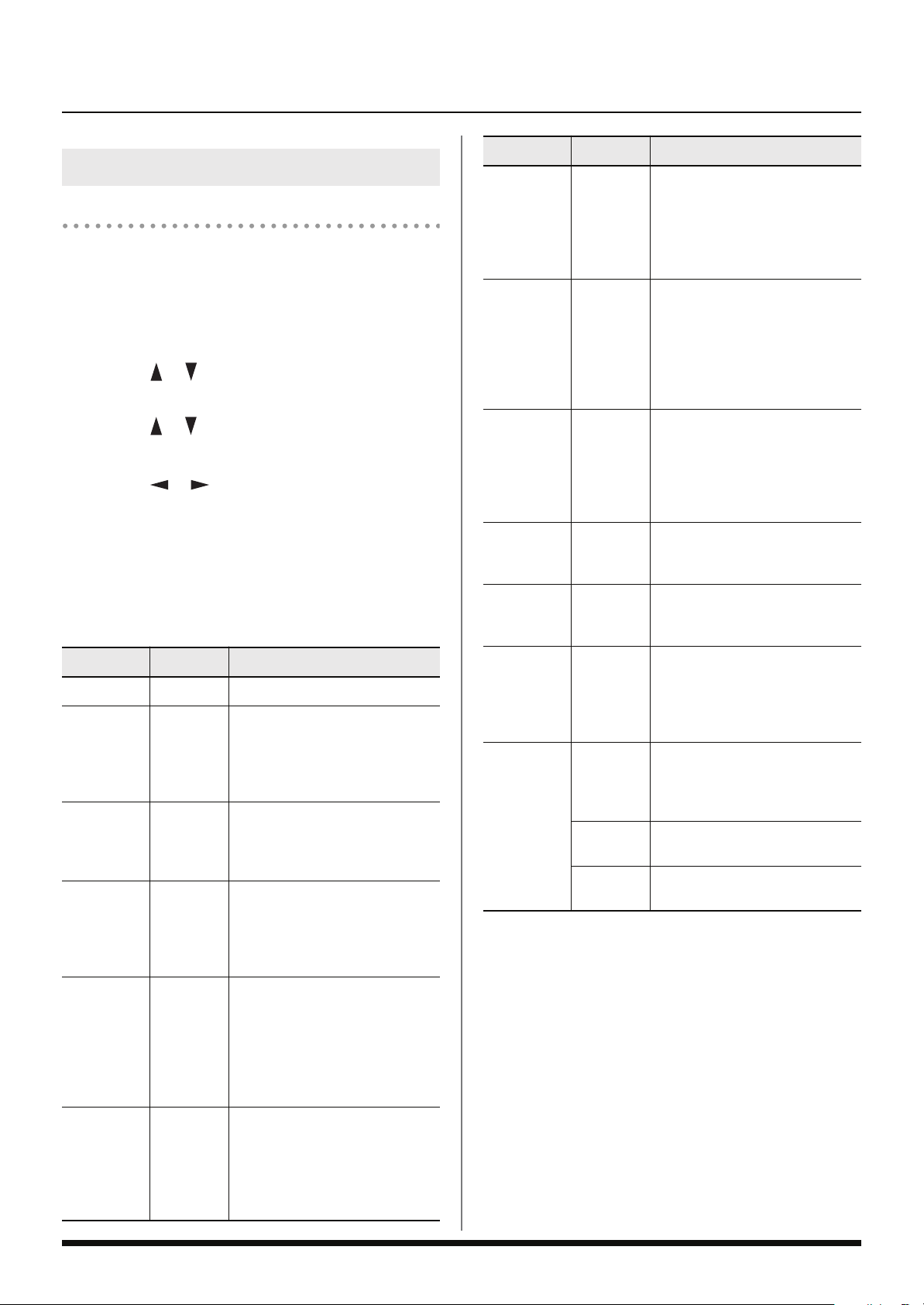
Uitvoeringsfuncties en effecten
Een Tone bewerken
Een Tone gedetailleerd bewerken
U kunt de huidig geselecteerde Tone (inclusief ritme set Tones)
meer gedetailleerd bewerken. De Tone instellingen die u
bewerkt worden in de Performance opgeslagen (p.36).
1. Press [MENU].
2. Gebruik [ ] [ ] om ‘Perform Tone Edit’ te selecteren
en druk vervolgens op [ENTER].
3. Gebruik [ ] [ ] om de Upper of Lower Tone die u wilt
bewerken te selecteren.
4. Gebruik [ ] [ ] om een parameter te selecteren, en
draai aan de VALUE draaiknop om de waarde aan te passen.
5. Als de instellingen zijn gemaakt, drukt u op [EXIT].
Het hoofdscherm verschijnt.
Tone parameters
Parameter Waarde Uitleg
Past de attack tijd aan. (De tijd vanaf
het moment dat een toets wordt inge-
Attack Time -64–+63
Decay Time -64–+63
Release
Time
Vibrato
Rate
Vibrato
Depth
-64–+63
-64–+63
-64–+63
drukt, totdat het geluid zijn volledige
volume bereikt). Draai de knop naar
rechts om de attack tijd te verlengen
of naar links om deze te verkorten.
Past de decay tijd aan (de tijd vanaf
het moment dat de attack is afgesloten, totdat het volume het niveau
bereikt waarop het zal blijven zolang
u de toets ingedrukt houdt). Hogere
instellingen produceren een langere
decay tijd.
Past de release tijd aan. (De tijd
vanaf het moment dat een toets wordt
losgelaten totdat het geluid verdwijnt). Draai de knop naar rechts
om de release tijd te verlengen of
naar links om deze te verkorten.
Past de modulatiesnelheid van
vibrato aan. Hogere instellingen produceren een sneller vibrato.
Past de modulatiediepte van vibrato
aan. Hogere instellingen produceren
een intensiever vibrato.
Parameter Waarde Uitleg
Level 0–127
Pan
Chorus
Send Level
Reverb
Send Level
L64–0–
63R
0–127
0–127
Cutoff -64–+63
Past het volume van de Tone aan.
Past de panning (links/rechts stereo
positie) van de Tone aan.
Waardes beginnend met ‘L’ plaatsen
het geluid links, 0 in het midden, en
‘R’ rechts.
Chorus voegt diepte en ruimtelijkheid
aan het geluid toe. Dit regelt het
niveau van het signaal dat naar de
Chorus wordt gestuurd.
Reverb voegt de galm en geluidskarateristieken van een concenrtzaaal
aan het geluid toe. Dit regelt het
niveau van het signaal dat naar de
Reverb wordt gestuurd.
Dit specificeert de cutoff frequentie
waarop het filter de spectrale componenten van het geluid begint te beïnvloeden.Draai de knop naar rechts
om het geluid helderder te maken of
naar links om het geluid donkerder te
maken.
Vibrato
Delay
Mono/Poly
-64–+63
MONO
POLY
TONE
Past de tijd totdat het vibrato begint
aan.
Hogere instellingen produceren een
langere delay (vertraging) voordat
het vibrato begint.
Alleen de laatst gespeelde noot zal
klinken. Deze instelling is effectief als
een solo instrument patch, zoals een
sax of fluit, wordt gespeeld.
Twee of meer noten kunnen gelijktijdig gespeeld worden.
Gebruikt de Mono/Poly instelling van
de Tone.
Resonance -64–+63
38
Dit versterkt het geluid in de regio van
de cutoff frequentie omhoog, zodat
het geluid een onderscheidend karakter krijgt. Draai de knop naar rechts
om dit karakter te versterken of naar
links om dit te verzwakken.

Parameter Waarde Uitleg
Deze instelling specificeert of de
Legato schakelaar gebruikt wordt
(ON) of niet (OFF). Legato Switch is
geldig als de Mono/Poly parameter
op ‘MONO’ staat.
Met de Legato switch op ‘ON’, zal
het indrukken van een toets, terwijl de
vorige toets ingedrukt blijft, maken
dat de noot in de toonhoogte van de
meest recent ingedrukt toets verandert, terwijl deze constant blijft klinken. Dit creëert een vloeiende overgang tussen noten, hetgeen effectief
is als u de ‘hammering on’ en ‘pulling
off’ technieken, die door een gitarist
worden gebruikt, wilt simuleren.
Wanneer ‘TONE’ is geselecteerd,
worden de eigen instellingen van de
Tone gebruikt.
Specificeert of portamento wordt toegepast (ON) of niet (OFF). Als
‘TONE’ is geselecteerd, worden de
eigen instellingen van de Tone
gebruikt.
Past de snelheid waarop de toonhoogte zal veranderen als portamento wordt gebruikt aan. Hogere
instellingen verlengen de tijd waarbinnen de toonhoogte in de volgende
verandert. Als ‘TONE’ is geselecteerd, worden de eigen instellingen
van de Tone gebruikt.
Specificeert de reeks toonhoogte verandering die met de Pitch Bend controller bestuurd kan worden. Als
‘TONE’ is geselecteerd, worden de
eigen instellingen van de Tone
gebruikt.
Specificeert of het Hold pedaal op de
Tone wordt toegepast (ON) of niet
(OFF).
Specificeert of het control pedaal op
de Tone van toepassing is (ON) of
niet (OFF). Dit is beschikbaar als
‘Pedal Assign’ in ‘Systeeminstellingen’ op EXPRESSION, SOSTENUTO
of SOFT is ingesteld (p.45).
Legato
Switch
Portamento
Switch
Portamento
Time
Pitch Bend
Range
Hold Pedal
Switch
Control
Pedal
Switch
OFF,
ON,
TONE
OFF,
ON,
TONE
0–127,
TONE
0–24,
TONE
OFF, ON
OFF, ON
Portamento is een effect, dat de toonhoogte van een noot op
een vloeiende manier in die van de volgende noot verandert.
Vibrato is een effect, dat een LFO (Low Frequency Oscillator)
gebruikt om de toonhoogte op cyclische wijze te variëren.
Uitvoeringsfuncties en effecten
Een Performance opslaan ([WRITE])
Hier ziet u, hoe de instellingen van de huidige Performance
(inclusief de Tone instellingen die u heeft bewerkt) als een
nieuwe Performance in de Prelude opgeslagen kunnen worden.
1. Druk op [WRITE].
2. Gebruik [ ] [ ] om ‘Performance’ te selecteren, en
druk op [ENTER].
Voer een naam voor de Performance in
3. Gebruik [ ] [ ] om de cursor te verplaatsen, en
draai dan aan de VALUE draaiknop om elk teken te veranderen. Druk dan op [ENTER].
Voer een Performance naam van maximaal 16 tekens in.
De volgende tekens zijn beschikbaar.
Spatie A~Z a~z 0~9 ! ‘ # $ % & ‘ ( ) * + , - . / : ; < = > ?
@ [ \ ] ^ _ ` { | }
Knop
Selecteert het type teken. Elke keer dat u dit indrukt, selecteert
u afwisselend het eerste teken van een tekens set: hoofdletters
[0]
(A), kleine letters (a) of cijfers en symbolen (0).
Verwijdert het teken op de cursor locatie.
[1]
Voegt een spatie in op de cursor locatie.
[2]
4. Draai aan de VALUE draaiknop om de gewenste bestemming te selecteren, en druk dan op [ENTER].
Een bevestigingsvenster verschijnt.
5. Druk op [ENTER] om de Performance op te slaan.
Als u op [EXIT] drukt, keert u naar het vorige scherm
terug, zonder dat de Performance wordt opgeslagen.
Uitleg
Overige aan Performance gerelateerde functies
zie
‘Stijl (Spelen met een begeleiding)’ (p.24).
‘Bend modus’ (p.45).
‘User data in USB geheugen opslaan (Backup)’ (p.48).
‘In USB geheugen opgeslagen User data laden (Import)’
(p.48).
39

Uitvoeringsfuncties en effecten
Effect parameters
Reverb, Chorus en MFX effecten gebruiken ([REVERB])
De Prelude bevat ingebouwde reverb, chorus, en multi-effect
(MFX) processors. Voor elke processor kan een effecttype worden gekozen.
MFX wordt alleen toegepast op de Realtime uitvoeringen van
het gedeelte dat handmatig wordt gespeeld (het Upper Part of
Lower Part). Wees ervan bewust dat MFX niet op opgenomen
songdata wordt toegepast.
De Reverb, Chorus en MFX effecten bewerken
1. Druk op [REVERB].
Het ‘Reverb’instellingsscherm verschijnt.
2. Gebruik [ ] [ ] om een pagina te selecteren, en
gebruik [ ] [ ] om de te bewerken parameter te selecteren.
Op sommige pagina’s toont het scherm ook de MFX die is
verbonden met het geluid dat op dat monent voor de
Upper en Lower Parts is geselecteerd. ‘Effect Send’ maakt
het mogelijk de Chorus en Reverb Send waarden voor de
Upper Lower Parts te versturen.
3. Draai aan de VALUE draaiknop om de waarde te bewerken.
4. Als de bewerking van de effect instellingen is voltooid,
druk u op [EFFECTS] of [EXIT].
Het hoofdscherm verschijnt.
Pagina
EFFECT
SEND
Parameter
Upper
MFX
Chorus
Send
Upper
MFX
Reverb
Send
Lower
MFX
Chorus
Send
Lower
MFX
Reverb
Send
Chorus
Output
Select
Uitleg Waarde
Specificeert de hoeveelheid
chorus, die op het geluid
van het Upper Part, dat door
de MFX is gegaan, zal worden toegepast. Zet dit op ‘0’
als u geen chorus wilt toepassen.
Specificeert de hoeveelheid
reverb, die op het geluid van
het Upper Part, dat door de
MFX is gegaan, zal worden
toegepast. Zet dit op ‘0’ als
u geen reverb wilt toepassen.
Specificeert de hoeveelheid
chorus, die op het geluid
van het Lower Part, dat door
de MFX is gegaan, zal worden toegepast. Zet dit op ‘0’
als u geen chorus wilt toepassen.
Specificeert de hoeveelheid
reverb, die op het geluid van
het Lower Part, dat door de
MFX is gegaan, zal worden
toegepast. Zet dit op ‘0’ als
u geen reverb wilt toepassen.
Specificeert hoe het geluid
dat door de chorus wordt
gestuurd, uitgevoerd zal
worden.
MAIN: uitvoer in stereo naar
de OUTPUT Jacks.
REV: uitvoer in mono naar
de reverb.
M+R: uitvoer naar de OUTPUT Jacks in stereo, en naar
reverb in mono.
0–127
0–127
0–127
0–127
MAIN,
REV,
M+R
40
LOWER
MFX
UPPER
MFX
CHORUS
REVERB
Zie ‘Multi-effect parameters’ (p.56)
Zie ‘Chorus parameters’ (p.82)
Zie ‘Reverb parameters’ (p.83)

Uitvoeringsfuncties en effecten
Pagina
EFFECT
SOURCE
Parameter
Upper
MFX
Source
Lower
MFX
Source
Uitleg Waarde
Specificeert de MFX instellingen die voor het Upper Part
gebruikt zullen worden.
Als u ‘PERFORM’ kiest, worden de MFX instellingen van
de Performance gebruikt.
Als u ‘UPPER TONE’ kiest,
worden de Upper MFX
instellingen van de Tone
gebruikt.
Specificeert de MFX instellingen die voor het Lower Part
gebruikt zullen worden.
Als u ‘PERFORM’ kiest, worden de MFX instellingen van
de Performance gebruikt.
Als u ‘LOWER TONE’ kiest,
worden de Lower MFX instellingen van de Tone gebruikt.
PERFORM,
UPPER
TONE
PERFORM,
LOWER
TONE
41
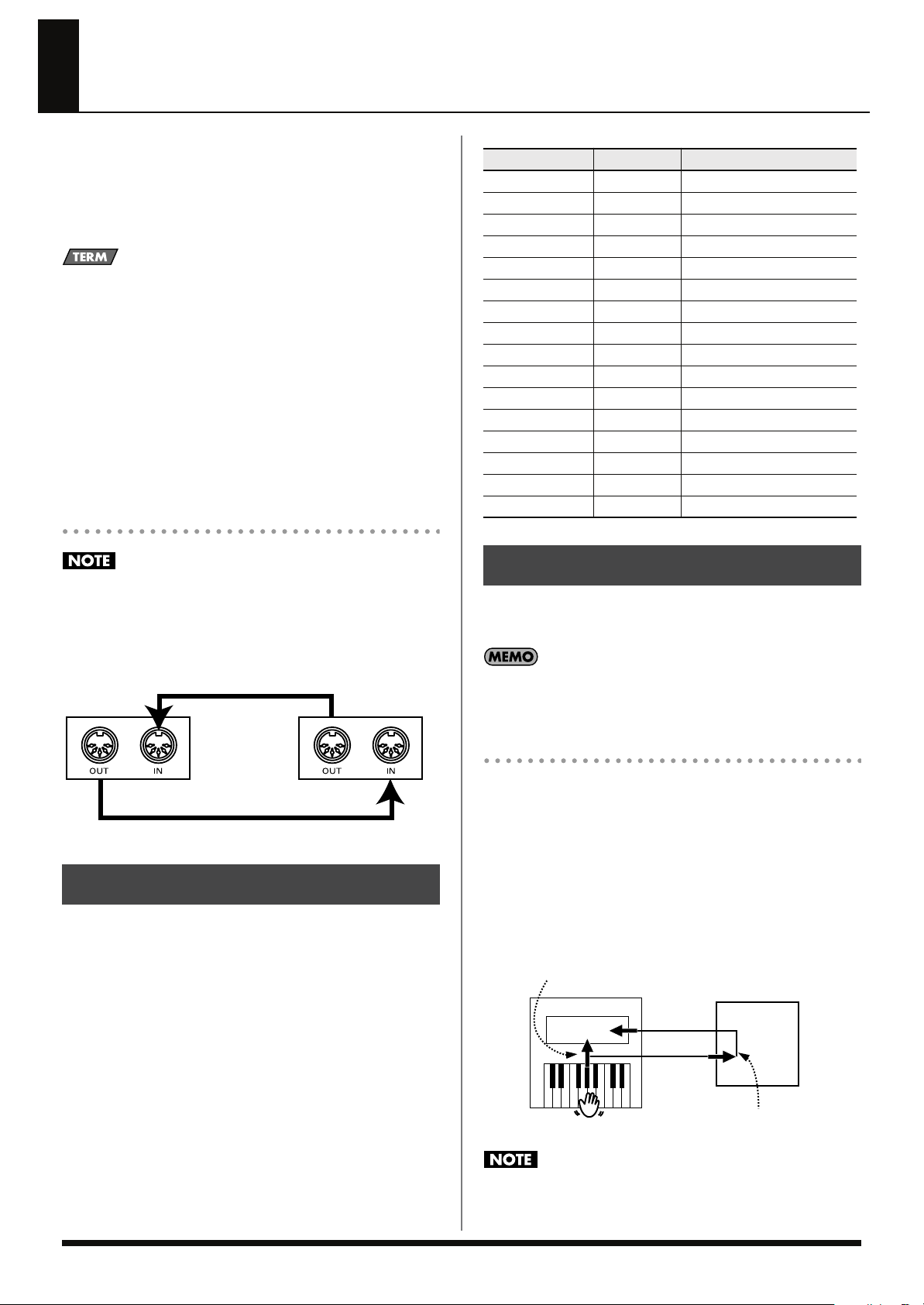
MIDI gebruiken
De Prelude kan uitvoeringsdata verzenden en ontvangen wanneer deze op een extern MIDI apparaat is aangesloten, zodat
de twee apparaten elkaars uitvoering kunnen besturen. Eén
apparaat kan bijvoorbeeld geluiden op het andere apparaat
spelen of veranderen.
MIDI staat voor ‘Musical Instrument Digital Interface’. Het is
een universele standaard voor het uitwisselen van muzikale
uitvoeringsdata onder elektronische muziekinstrumenten en
computers.
Met de MIDI aansluitingen van de Prelude kan uitvoeringsdata
naar een ander apparaat worden verzonden, en van een
ander apparaat worden ontvangen. U kunt de Prelude op vele
verschillende manieren gebruiken, door externe apparaten
hier aan te sluiten.
Aansluitvoorbeeld
MIDI kanaal Track Style
1 1 Accomp 1
2 2 Accomp bass
3 3 Accomp 2
4 4 Upper Part
5 5 Accomp 3
6 6
7 7 Accomp 4
8 8 Accomp 5
9 9 Accomp 6
10 10 Accomp drums
11 11 Lower Part
12 12
13 13
14 14
15 15 Melody Intelligence
16 16
Voordat verbindingen met andere apparaten worden
gemaakt, moet het volume van alle apparaten laag worden
gezet en de stroom worden uitgezet om storingen of
luidspreker beschadigingen te voorkomen.
fig.midi.eps
Speel de Prelude geluiden vanaf een MIDI sequencer
Prelude
Gebruik de Prelude om een MIDI geluidsmodule te spelen
MIDI geluidsmodule/
sequencer
MIDI kanalen
MIDI voorziet in zestien kanalen, genummerd van 1-16. Zelfs
als twee MIDI apparaten verbonden zijn, kunt u geen geluiden
op het andere apparaat selecteren of spelen, tenzij beide
apparaten op hetzelfde MIDI kanaal zijn ingesteld. De Prelude
kan op alle kanalen 1-16 ontvangen.
Als BACKING TYPE [SONG] van de Prelude is ingeschakeld,
worden MIDI kanalen 1-16 op ‘Track 1-16’ ontvangen.
Als BACKING TYPE [STYLE] van de Prelude is ingeschakeld,
worden MIDI kanalen 1-16 door de ‘Style’ Parts ontvangen.
MIDI parameters
Details over het maken van deze instellingen vindt u bij ‘Hoe
systeem instellingen ([MENU]) worden gemaakt’ (p.45).
Behalve ‘Local Switch’ worden MIDI parameters opgeslagen
op het moment dat u de System Edit modus verlaat.
Local Switch
Als de noten die op het toetsenbord worden gespeeld naar de
geluidsgenerator worden gestuurd via zowel route (1) en (2),
zoals in het diagram wordt getoond), dan zullen de noten
gedupliceerd of onderbroken worden. Om dit te voorkomen
kunt u route (1) uitschakelen, met gebruik van de ‘Local Off’
instelling.
U dient deze instelling op Off te zetten als u een MIDI
sequencer op de Prelude heeft aangesloten.
fig.local.eps
Local on
(1)
Sequencer
MIDI
MIDI
Geluidsgenerator
Speel een noot één keer,
deze klinkt twee keer
IN
MIDI
OUT
OUT
Geheugen
MIDI
IN
(2)
Thru instelling aangezet
42
Direct nadat de stroom is aangezet, staat deze instelling op
‘On’.

MIDI gebruiken
MIDI Parameters
Parameter Uitleg Waarde
MIDI Tx
Switch
Upper Tx
Channel
Lower Tx
Channel
MIDI Rx
Switch
Upper Rx
Channel
Lower Rx
Channel
Tx Pitch Bend
Tx
Modulation
Tx Program
Change
Tx Clock
Tx StartStop
Tx Song Position
Specificeert of MIDI berichten niet
verzonden worden (OFF), of
verzonden worden (ON).
Specificeert het zendkanaal voor
het Upper Part.
Specificeert het zendkanaal voor
het Lower Part.
Specificeert of MIDI berichten niet
worden ontvangen (OFF), of
worden ontvangen (ON).
Specificeert het ontvangstkanaal
voor het Upper Part.
Specificeert het ontvangstkanaal
voor het Lower Part.
Dit is een aan/uit schakelaar voor
Pitch Bend bericht overdracht.
Deze berichten verlagen of
verhogen de toonhoogte van de
keyboard modus Tone tijdelijk.
Dit is een aan/uit schakelaar voor
overdracht van modulatie berichten.
Deze berichten passen vibrato op
de keyboard modus Tone toe
(Control Change # CC#01).
Dit is een aan/uit schakelaar voor
overdracht van Program Change
berichten. Deze berichten worden
gebruikt om Tones te selecteren.
Dit specificeert of MIDI Clock
berichten verzonden zullen worden.
Gebruik dit als u een aangesloten
extern MIDI apparaat met de
Prelude wilt synchroniseren.
Dit specificeert of Start/Stop/
Continu berichten verzonden zullen
worden.
Song modus: Start/Stop/Continu
Style modus: Start/Stop
Dit specificeert of Song Position
Pointer berichten verzonden
worden om de huidige speelpositie
in de Song modus aan te duiden.
Als u dit bericht niet wilt verzenden,
kiest u de Off instelling. Dit is alleen
geldig als [SONG] verlicht is.
OFF, ON
1–16
1–16
OFF, ON
1–16
1–16
OFF, ON
OFF, ON
OFF, ON
OFF, ON
OFF, ON
OFF, ON
Parameter Uitleg Waarde
Dit specificeert hoe de Prelude met
een extern MIDI apparaat wordt
gesynchroniseerd. Synchronisatie is
beschikbaar als de MIDI OUT
aansluiting van het externe MIDI
Rx Sync
Rx Pitch
Bend
Rx
Modulation
Rx
Program
Change
apparaat met de MIDI IN
aansluiting op de Prelude is
verbonden. (Als u de
tegenovergestelde verbinding heeft
gemaakt, raadpleegt u de
handleiding van het externe
apparaat).
Dit is een aan/uit schakelaar voor
ontvangst van Pitch Bend berichten.
Deze berichten verhogen of
verlagen de toonhoogte van de
keyboard modus Tone tijdelijk.
Dit is een aan/uit schakelaar voor
ontvangst van modulatie berichten.
Deze berichten passen vibrato op
de keyboard modus Tone toe
(Control Change # CC#01).
Dit is een aan/uit schakelaar voor
ontvangst van Program Change
berichten. Deze berichten worden
gebruikt om Tones te selecteren.
OFF, ON
OFF, ON
OFF, ON
OFF, ON
De Prelude als een MIDI geluidsmodule gebruiken
Als u de Prelude met een externe MIDI sequencer wilt gebruiken, om bijvoorbeeld stijlen te creëren, gaat u als volgt te werk.
1. Druk op [SONG] om de Prelude in de Song modus te
plaatsen.
2. Druk op [PERFORM], zodat het verlicht is, en gebruik de
VALUE draaiknop om de Preset Performance ‘128: Init
Performance’ te selecteren.
MFX (p.40) wordt alleen toegepast op het Part dat u
handmatig op de Prelude speelt (het Upper Part of Lower Part).
Verbinden met een computer via de USB MIDI aansluiting
Als u een USB kabel gebruikt (in de winkel verkrijgbaar) om
de USB MIDI aansluiting op het achterpaneel van de Prelude
met de USB aansluiting van de computer te verbinden, kunt u
de volgende dingen doen.
43

MIDI gebruiken
• De Prelude gebruiken om SMF, die met MIDI compatibele
software wordt afgespeeld, af te spelen.
• Door MIDI data tussen de Prelude en de sequencer
software over te brengen, kunt u van een brede reeks
mogelijkheden voor muziekproductie en bewerking
gebruikmaken.
Sluit de Prelude op de computer aan, zoals hieronder wordt
getoond.
fig.PCconnect.eps
Computer
Naar USB aansluiting
USB kabel
USB MIDI aansluiting
Raadpleeg de Roland website voor systeem vereisten.
Roland website: http://www.rolandce.com/
Als u Windows XP/Windows Vista gebruikt, moet u als één
van de volgende gebruikers op Windows inloggen, om de
USB verbinding correct te voltooien.
• Een gebruikersnaam behorend tot de Administrators
groep, zoals een Administrator.
• Een gebruikersnaam waarvan het account type een
computer administrator is.
van computer
Prelude
Als de verbinding met de computer is mislukt
Normaalgesproken hoeft u geen Driver te installeren om de
Prelude met de computer te verbinden. Echter, als er een probleem optreedt of als de uitvoering slecht is, kan gebruik van
de Roland originele Driver het probleem verhelpen.
Voor details over het downloaden en installeren van de
Roland originele Driver, raadpleegt u de Roland website.
Roland website: http://www.roland.com/
Voorzichtig
• Om het risico van storingen en/of beschadigingen aan
luidsprekers te voorkomen, zet u het volume helemaal
laag en schakelt u de stroom van alle apparatuur uit,
voordat verbindingen worden gemaakt.
• Alleen MIDI data kan via USB verzonden en
ontvangen worden.
• Een USB kabel wordt niet bijgeleverd. Indien u een
kabel wilt aanschaffen, raadpleegt u de winkel waar u
de Prelude heeft gekocht.
• Zet de stroom van de Prelude aan voordat u de MIDI
toepassing op de computer opstart. Zet de stroom van
de Prelude niet aan of uit, terwijl een MIDI applicatie
in werking is.
De instellingen voor de USB Driver maken
Specificeer de USB Driver die u wilt gebruiken, en installeer
dan de Driver.
Sluit niet meer dan twee Prelude apparaten via USB op de
computer aan. Het systeem zal niet correct werken met dit
soort aansluitingen.
De bestandsnaam van een stijl of Song die door de Prelude
gebruikt kan worden, mag niet langer zijn dan zestien tekens
(de bestandsnaam extensie niet meegerekend). U kunt de
volgende tekens gebruiken.
A-Z 0-9 ! # $ % & ‘ ( ) - @ ^_ ‘{ }
U moet de bestandsnaam extensie ‘.stl’ voor alle stijl bestan-
den toewijzen, en de bestandsnaam extensie ‘.mid’ voor Song
bestanden toewijzen.
Afhankelijk van het soort tekens dat u gebruikt, kan het weergeven van de bestandsnaam in sommige gevallen niet mogelijk zijn.
44
1. Druk op [MENU].
2. Gebruik [ ] [ ] om ‘System’ te selecteren, en druk dan
op [ENTER].
3. Gebruik [ ] [ ] om de ‘SYSTEM GENERAL’ pagina te
selecteren.
4. Gebruik [ ] [ ] om ‘USB Driver’ te selecteren.
5. Draai aan de VALUE draaiknop om de Driver te selecteren.
Waarde Uitleg
VENDER
GENERIC
6. Druk op [EXIT].
7. Zet de stroom uit, en dan weer aan.
Selecteer dit als u de bijbehorende Driver
gebruikt.
Selecteer dit als u een generieke USB Driver,
behorend bij het besturingssysteem, gebruikt.
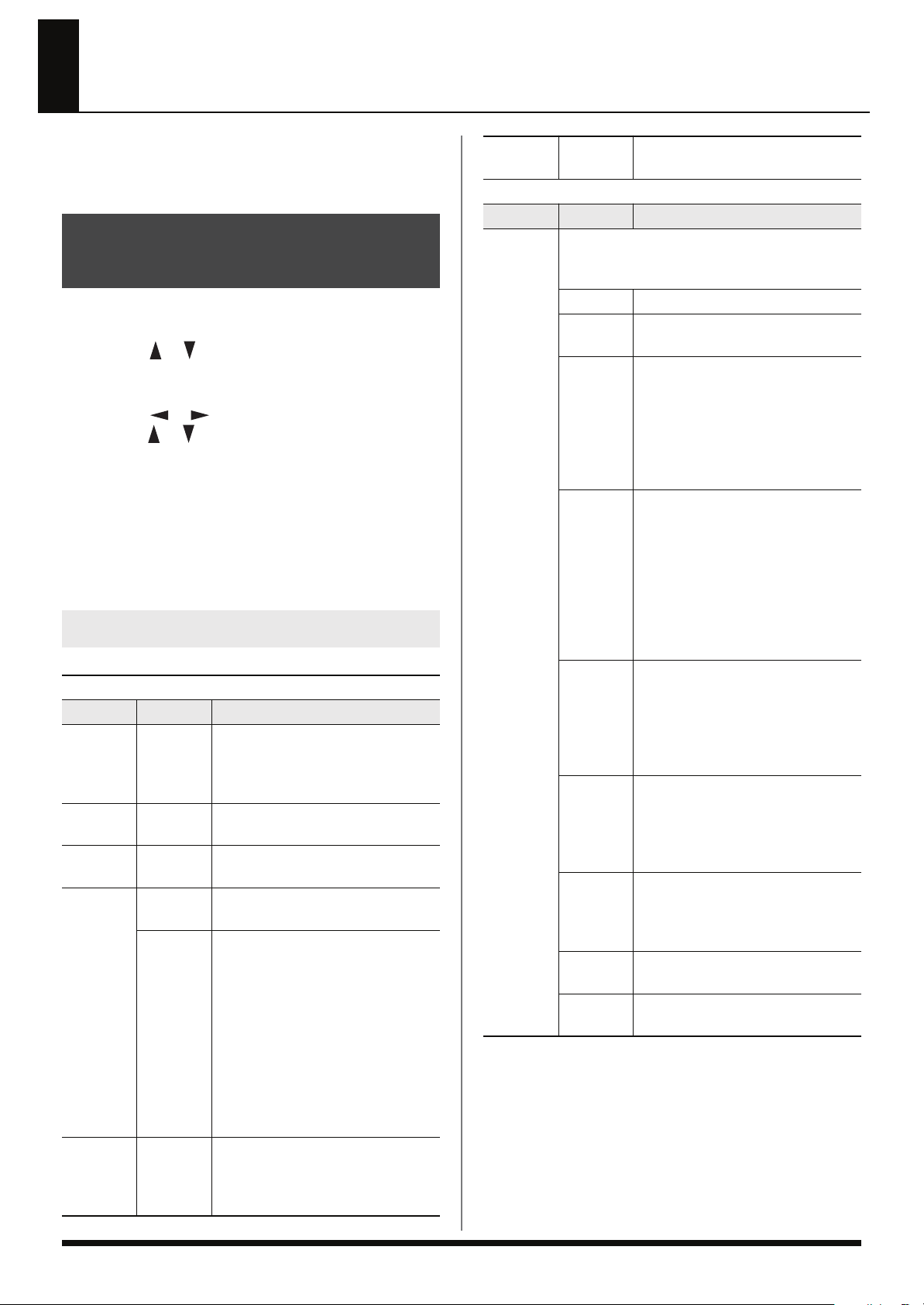
Systeeminstellingen
Instellingen die op de gehele operationele omgeving van de
Prelude van invloed zijn, zoals stemmingen en ontvangst van
MIDI berichten, worden ‘systeeminstellingen’ genoemd.
Hoe systeeminstellingen worden gemaakt ([MENU])
1. Druk op [MENU].
2. Gebruik [ ] [ ] om ‘System’ te selecteren, en druk dan
op [ENTER].
3. Gebruik [ ] [ ] om een pagina te selecteren, en
gebruik [ ] [ ] om de parameter die u wilt bewerken
te selecteren.
Voor details, zie ‘Systeem parameters’ (hieronder).
4. Draai aan de VALUE draaiknop om de waarde te
bewerken.
5. Als de instellingen zijn gemaakt, drukt u op [EXIT].
Systeem parameters
SYSTEM GENERAL
Parameter
Master
Tune
Local
Switch*
System
Transpose*
Bend
Mode
Screen
Saver Time
Waarde Uitleg
Past de stemming van de gehele
415.3–
466.2Hz
OFF, ON Zie ‘Local Switch’ (p.42).
-6–+5
NORMAL
CATCH+
LAST
OFF, 5,
10–60
(min)
Prelude aan. De weergegeven
waarde is de frequentie van de A4
toets (middelste A).
Transponeert de toonhoogte van de
Prelude in stappen van halve tonen.
De pitch bend hendel functioneert op
de conventionele manier.
Als u een noot speelt als de pitch bend
hendel al naar één kant is verplaatst,
zal de toonhoogte klinken alsof de
hendel in de middenpositie staat. Als
de hendel de middenpositie passeert,
zal deze de toonhoogte opnieuw
beïnvloeden. Dit is op de laatst
gespeelde noot van toepassing. Dit
kan gebruikt worden om de dubbel
buig techniek van een elektrische
gitarist te simuleren.
Stel de tijd in (minuten), totdat de
schermbeveiliging in werking treedt.
Als dit op ‘OFF’ staat, zal de
schermbeveiliging niet verschijnen.
USB
Driver
SYSTEM PEDAL
Parameter
Pedal
Assign
VENDER,
GENERIC
Selecteert de functie die bestuurd wordt als u een
apart verkrijgbaar pedaal, dat op de CONTROL
PEDAL Jack is aangesloten, indrukt.
EXPRESSION
CHORD
OFF
CHORD
TOGGLE
SOSTENUTO
SOFT
ROTARY
SLOW/
FAST
START/
STOP
BASS
INVERSION
PUNCH
IN/OUT
Zie ‘De instellingen voor de USB Driver
maken’ (p.44).
Waarde Uitleg
Het pedaal functioneert als een
expressie pedaal.
Akkoord detectie in de Lower Part
gedeelte van het toetsenbord is uit als
het pedaal wordt ingedrukt, zodat het
hele toetsenbord bespeeld kan
worden. De instelling keert naar zijn
vorige staat terug als het pedaal wordt
losgelaten.
Akkoord detectie in het Lower Part
gebied wordt uitgeschakeld als u het
pedaal indrukt, zodat het hele
toetsenbord bespeeld kan worden. De
instelling keert naar de vorige staat
terug als het pedaal nogmaals wordt
ingedrukt, zodat de akkoord detectie
voor het Power Part gebied is
ingeschakeld.
Het pedaal functioneert als een
Sostenuto pedaal. Als u het pedaal
indrukt, zullen noten die al indrukt zijn
doorklinken. (Deze functie kan alleen
voor het keyboard Part worden
gebruikt).
Het pedaal functioneert als een
pedaal. Als u het pedaal indrukt,
zullen noten een zachtere klank
hebben. (Deze functie kan alleen voor
het keyboard Part worden gebruikt).
Het pedaal verandert de snelheid van
het roterende effect. Dit is alleen
geldig als het ROTARY type bij MFX is
geselecteerd (p.40).
Het pedaal zal de achtergrond of het
afspelen van de Song starten/stoppen.
Het pedaal zal de Bass Inversion
functie aan/uitzetten (p.37).
Soft
45
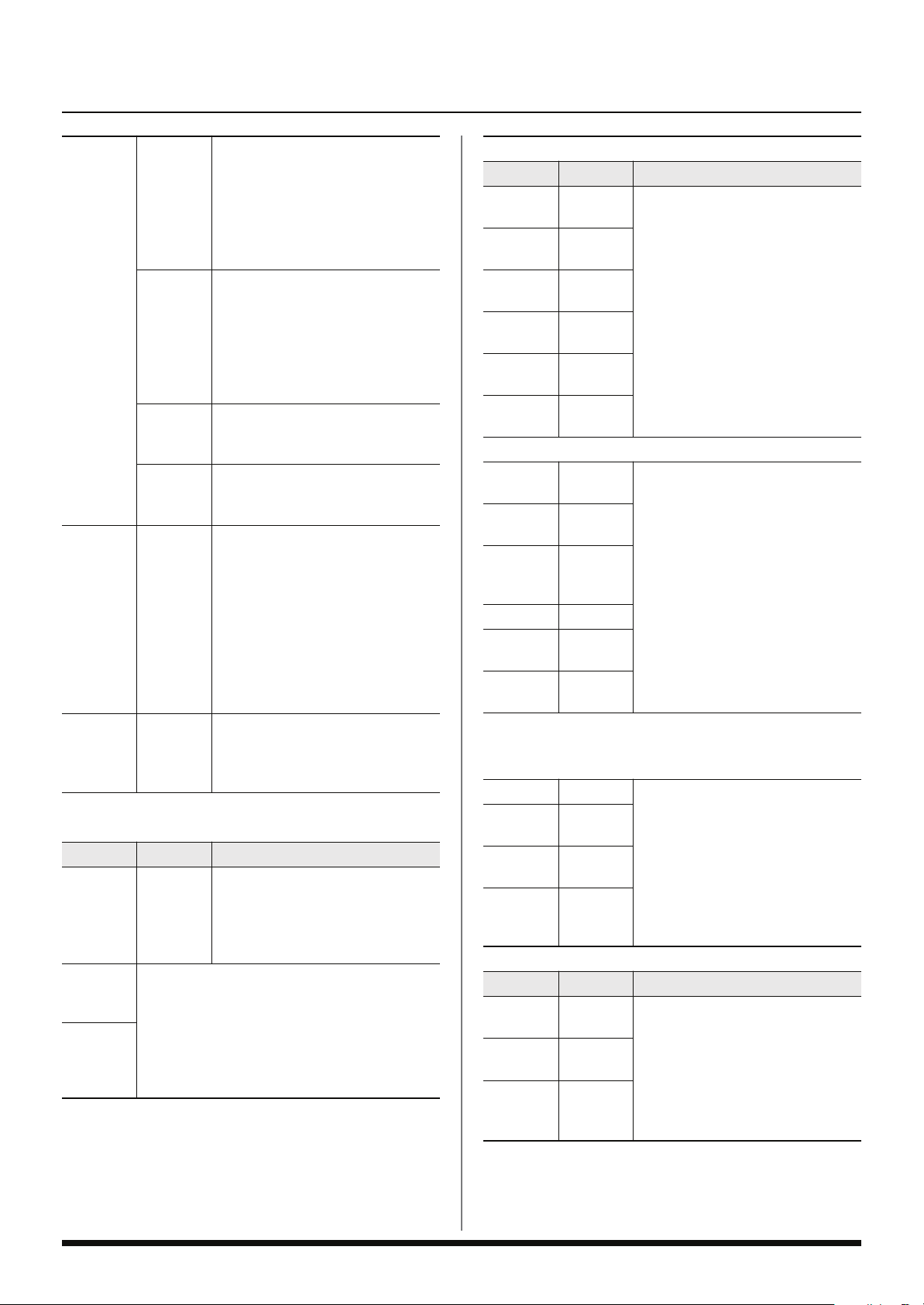
Systeeminstellingen
FILL UP
Pedal
Assign
Pedal
Polarity
Hold
Polarity
FILL
DOWN
PERFORM
UP
PERFORM
DOWN
STANDARD
REVERSE
STANDARD
REVERSE
SYSTEM D BEAM
Parameter
D Beam
Sens
Waarde Uitleg
0–127
D Beam
Filter/Assignable 1
D Beam
Volume/
Zie ‘Functies die toegewezen kunnen worden’
(p.34).
Assignable 2
Het pedaal triggert een Fill-In, waarna
de volgende variatie gespeeld zal
worden. (bijv. van MAIN ‘1’tot ‘2’).
Wanneer variatie ‘4’ is bereikt, zal de
variatie niet verder veranderen als het
pedaal achtereenvolgend wordt
ingedrukt.
Het pedaal triggert een Fill-In, waarna
de vorige variatie gespeeld wordt
(bijv. van MAIN ‘4’ naar ‘3’).
Wanneer variatie ‘1’ is bereikt, zal de
variatie niet meer veranderen als het
pedaal achtereenvolgend wordt
ingedrukt.
Het pedaal schakelt naar de volgende
Performance (bijv. van PERFORM 001
naar 002).
Het pedaal schakelt naar de vorige
Performance (bijv. van PERFORM 002
naar 001).
Schakelt de polariteit van het pedaal
dat op de CONTROL PEDAL Jack is
aangesloten. Sommige pedalen
werken tegenovergesteld dan u
,
verwacht als u deze indrukt. Als u dit
type pedaal gebruikt, stelt u deze
parameter op ‘REVERSE’ in. Als u een
Roland pedaal gebruikt (zonder
polariteit schakelaar), gebruikt u
‘STANDARD’.
Schakelt de polariteit van het pedaal
,
dat op de HOLD PEDAL Jack is
aangesloten. (Zie ‘Pedaal polariteit’
hierboven).
Dit stelt de gevoeligheid van de D
Beam controller in. Hoe hoger de
waarde wordt ingesteld, hoe
gemakkelijker de D Beam controller
reageert.
SYSTEM MIDI
Parameter
MIDI Tx
Switch
Upper Tx
Channel
Lower Tx
Channel
MIDI Rx
Switch
Upper Rx
Channel
Lower Rx
Channel
Waarde Uitleg
OFF, ON
1–16
1–16
OFF, ON
1–16
1–16
Tx
Tx Pitch
Bend
Tx
Modulation
OFF, ON
OFF, ON
Tx
Program
OFF, ON
Change
Tx Clock
Tx StartStop
Tx Song
Position
OFF, ON
OFF, ON
OFF, ON
Rx
Rx Sync
Rx Pitch
Bend
Rx
Modulation
OFF, ON
OFF, ON
OFF, ON
Rx
OFF, ON
Program
Change
SYSTEM METRONOME
Parameter
Metronome
Switch*
Metronome
Mode
Metronome
Level
Waarde Uitleg
OFF, ON
ALWAYS,
REC, PLAY
LOW,
MEDIUM,
HIGH
Zie ‘MIDI parameters’ (p.43).
Zie ‘MIDI parameters’ (p.43).
Zie ‘MIDI parameters’ (p.43).
Zie ‘De metronoom gebruiken’(p.22).
46
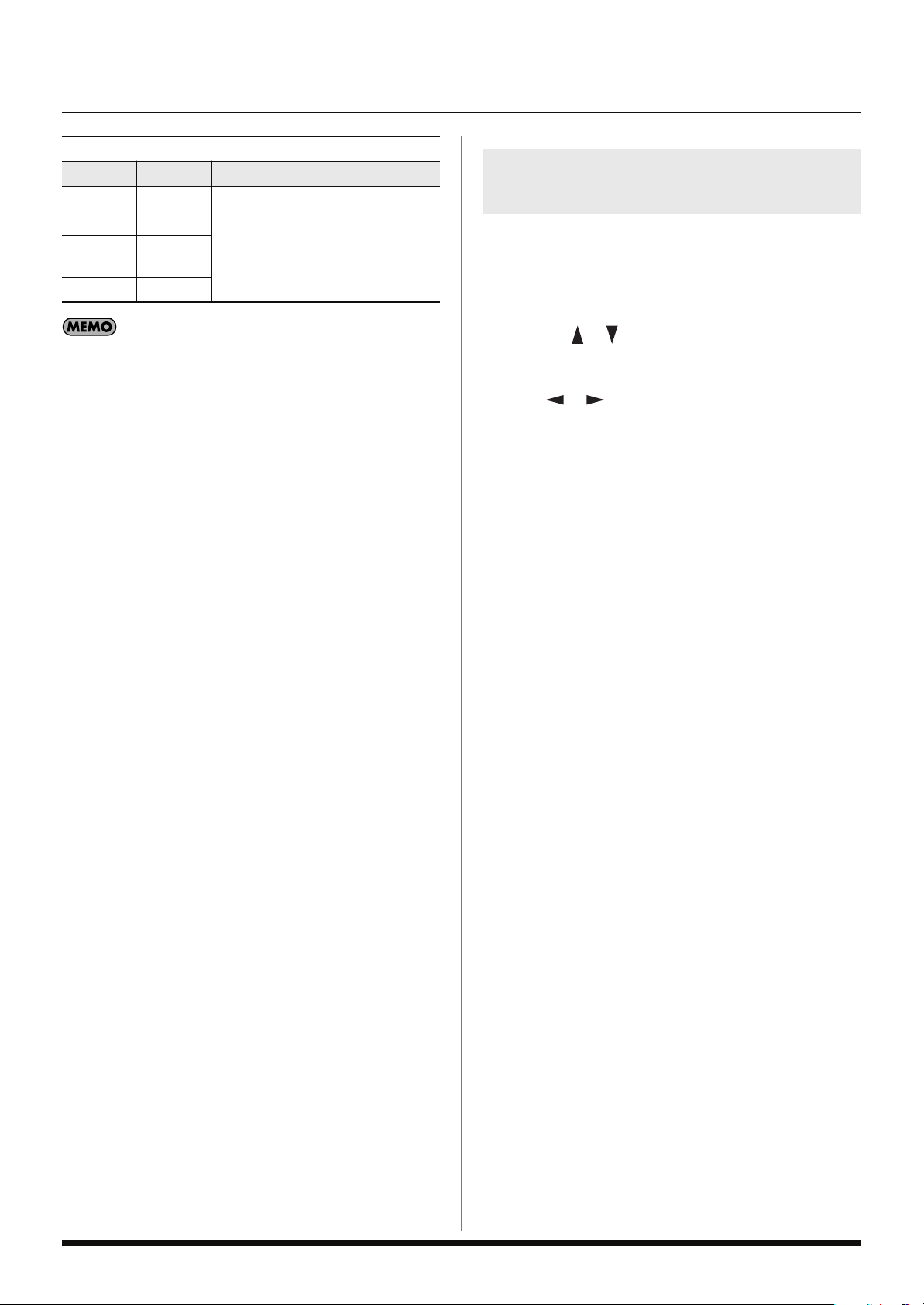
SYSTEM LOCK
Parameter
Style
Tone
Style Tempo
Transpose
Waarde Uitleg
OFF, ON
OFF, ON
OFF, ON
OFF, ON
Zie ‘Bepaalde instellingen behouden,
zelfs als u van uitvoering verandert
([LOCK])’ (p.17).
Systeeminstellingen
Informatie over de Prelude bekijken (Systeem Informatie schermen)
Zo bekijkt u informatie over de Prelude, zoals bijvoorbeeld de
software versie.
1. Druk op [MENU].
Instellingen van parameters in de tabel, waarbij een ‘*’ wordt
aangegeven, kunnen niet worden opgeslagen. Als de stroom
wordt ingeschakeld, keren deze parameters altijd naar
dezelfde waarde (standaard waarde) terug.
Systeeminstellingen die niet worden
opgeslagen
Naast de parameters in de tabel, waarbij een ‘*’ wordt aangegeven, kunnen de volgende instellingen ook niet opgeslagen worden.
• BALANCE knop instelling (p.23)
• Opname instelling (p.28)
Rec modus/Count In/Punch In/Out instelling/Input
Quantize
• D Beam controller aan/uit (p.34)
• Externe invoer Center Cancel (p.18)
•
MINUS ONE/CENTER CANCEL knop aan/uit (p.30,
p.32)
2. Gebruik [ ] [ ] om ‘Version’ te selecteren, en druk op
[ENTER].
3. Met [ ] [ ] selecteert u een pagina.
U kunt informatie over de geïmporteerde Special Tones,
alsmede de software die door de Prelude wordt gebruikt
bekijken.
4. Druk op [EXIT] om naar het hoofdscherm terug te keren.
47

USB geheugen gebruiken
U kunt Prelude gebruikersdata in USB geheugen opslaan (een
reservekopie maken) of data van het USB geheugen in de Prelude laden. Data die van de computer gedownload is, kan
ook in USB geheugen worden opgeslagen, en in de Prelude
worden geladen.
Steek het USB geheugen voorzichtig helemaal in, totdat het
stevig op zijn plaats zit.
Het USB geheugen initialiseren (USB Memory Format)
Zo wordt het USB geheugen geïnitialiseerd. Deze handeling
wordt ‘USB Memory Format’ genoemd.
USB geheugen kan niet met de Prelude worden gebruikt, tenzij
het op passende wijze voor de Prelude is geformatteerd.
Deze handeling wist alle data in het USB geheugen. Gebruik
deze handeling voorzichtig.
1. Druk op [MENU].
1. Druk op [MENU].
2. Gebruik [ ] [ ] om ‘Utility’ te selecteren, en druk dan
op [ENTER].
3. Gebruik de cursor knoppen om ‘Export’ te selecteren, en
druk op [ENTER].
4. Gebruik de cursor knoppen om een onderdeel te
selecteren, en druk op [ENTER].
Item Uitleg
Style
Song
Sound/
System
All
Als u de data niet naar het USB geheugen wilt
exporteren, drukt u op [EXIT].
Alle User stijlen worden in USB geheugen
opgeslagen.
Alle User Songs worden in USB geheugen
opgeslagen.
User Performances en systeem instellingen
worden in USB geheugen opgeslagen.
Alle gebruikersdata wordt in het USB geheugen
opgeslagen.
2. Gebruik [ ] [ ] om ‘Utility’ te selecteren, en druk dan
op [ENTER].
3. Gebruik de cursor knoppen om ‘USB Memory Format’ te
selecteren, en druk op [ENTER].
Een bevestigingsvenster verschijnt.
Als u het USB geheugen niet wilt formatteren, drukt u op
[EXIT].
4. Druk op [ENTER] om het formatteren uit te voeren.
Verwijder het USB geheugen niet voordat het formatteren is
voltooid.
User data in USB geheugen opslaan (Backup)
De volgende gebruikersdata van de Prelude kan in USB
geheugen worden opgeslagen.
• User Style (p. 25)
• User Song (p. 28)
• User Performance (p. 36)
• Systeem instellingen (p. 45)
5. Druk op [ENTER] om de data te exporteren.
In USB geheugen opgeslagen User (gebruiker) data laden (Import)
1. Druk op [MENU].
2. Gebruik [ ] [ ] om ‘Utility’ te selecteren, en druk dan
op [ENTER].
3. Gebruik de cursor knoppen om ‘Import’ te selecteren, en
druk op [ENTER].
4. Gebruik de cursor knoppen om een onderdeel te
selecteren, en druk op [ENTER].
Item Uitle
Style
Song
Sound/
System
All
Alle stijl data wordt in de User Styles van de
Prelude geladen.
Alle Song data wordt in de User Songs van de
Prelude geladen.
User Performances en systeem instellingen
worden in de Prelude geladen.
Alle data wordt in de Prelude geladen.
48
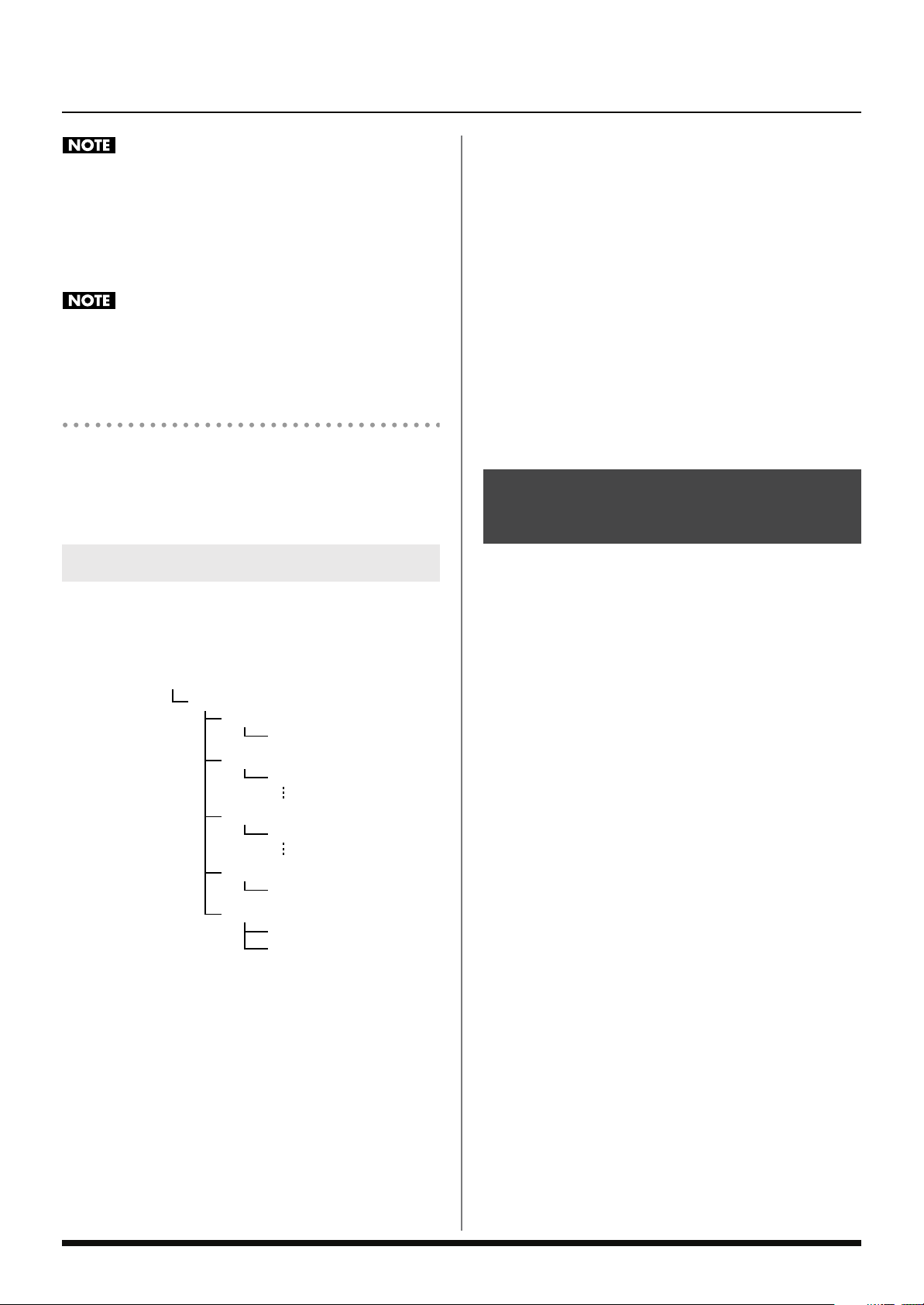
De hoeveelheid data die in de Prelude wordt geladen, is
afhankelijk van de hoeveelheid vrij geheugen in de Prelude.
Een bevestigingsvenster verschijnt.
Als u de data niet wilt laden, drukt u op [EXIT].
5. Druk op [ENTER] om de data te laden.
Een bestand met een naam bestaande uit meer dan zeventien
tekens (uitgezonderd de bestandsnaam) kan niet in de Prelude
worden geladen.
Door u geladen User data verwijderen
Om User stijlen te verwijderen, zie ‘Een User stijl verwijderen’
(p.25).
Om User Songs te verwijderen, zie ‘Een Song verwijderen’
(p.29).
USB geheugen gebruiken
• U kunt bestanden uit de STYLE map slepen en plaatsen,
om deze te kopiëren.
• U kunt bestanden uit de STYLE map slepen en plaatsen,
om deze te kopiëren SMF, mp3, AIFF en Wave bestanden
in de Root Directory plaatsen om ze afzonderlijk af te
spelen met de USB MEMORY PLAYER functie (p. 32).
• U kunt User Performances im en exporteren naar de
Sound map.
• U kunt User Performances importeren van en exporteren
naar de Sound map.
• U kunt de systeem instellingen importeren van en
exporteren naar de Sound map.
• U kunt speellijsten creëren in de Playlist map “Een
speellijst creëren” (p. 30).
In USB opgeslagen data importeren ([USB IMPORT])
Data structuur in het USB geheugen
De mappen en bestanden die gecreëerd zullen worden zijn
als volgt.
Root directory
ROLAND folder
SOUND map
Prelude.svd
SONG folder
***.mid
STYLE map
***.stl
PLAYLIST map
PLAYLIST.scp
UPDATE map
Updater
ROM folder
De mappen en bestanden die in USB geheugen worden
gecreëerd, zijn zichtbaar vanaf de computer.
Door de bestanden vanaf de computer te manipuleren, kunt u
de volgende dingen doen.
Voordat u verder gaat, slaat u de gedownloade data van de
computer in het USB geheugen dat u gebruikt op. Sluit het
USB geheugen op de Prelude aan, en importeer de opgeslagen data.
Als u Tones toevoegt, worden de geïmporteerde Tones aan
[WORLD] en [SPECIAL] toegevoegd.
Kijk op de Roland website: http://www.roland.com/
• U kunt SMF bestanden in de SONG map plaatsen, en
deze in de Prelude importeren (p.48).
• U kunt bestanden uit de SONG map slepen en plaatsen,
om deze te kopiëren.
• U kunt Style bestanden in de STYLE map plaatsen, en
deze in de Prelude importeren(p. 48)..
49

Over V-LINK
Wanneer de Prelude met een V-LINK compatibel afbeeldingen
apparaat wordt aangesloten, kunnen de afbeeldingen met de
Prelude worden bestuurd.
Om storingen en/of beschadigingen aan luidsprekers of
andere apparaten te voorkomen, zet u het volume altijd laag,
en de stroom van alle apparaten uit, voordat u aansluitingen
maakt.
V-LINK
V-LINK ( ) is een functie waarmee muziek en
afbeeldingen samen uitgevoerd kunnen worden. Met gebruik
van MIDI om twee of meer V-LINK compatibele apparaten met
elkaar te verbinden, kunt u op gemakkelijke wijze genieten
van een brede reeks visuele effecten, die met de expressieve
elementen van een muziekuitvoering zijn verbonden.
Hoe de V-LINK wordt gebruikt ([V-LINK])
1. Druk op [V-LINK], zodat de indicator verlicht is.
Het V-LINK scherm verschijnt, en de V-LINK instelling is
aan.
Handelingen op de Prelude
Door bediening van het toetsenbord en de knoppen van
de Prelude kan het beeld samen met uw uitvoering op de
Prelude worden bestuurd.
• [0] (Clip Reset): Schakelt de afbeelding uit (zwart)
• [1] (All Reset): Stelt het effect dat op de afbeelding wordt
toegepast opnieuw in, en herstelt alle instellingen, zoals
helderheid en kleurtoon in hun standaard waardes.
• [2] (Setup): Toegang tot het V-LINK scherm.
• Zwarte toetsen: Verander van tab.
• Witte toetsen: Verander van clip.
• D Beam controller: Regelt de parameter gespecificeerd in
V-LINK Setup.
* Als u V-LINK aan zet, krijgen de instellingen in V-LINK
Setup voorrang voor D beam handeling.
2. Terwijl het V-LINK scherm wordt weergegeven, drukt u
nogmaals op [V-LINK].
De V-LINK knop wordt donker, en de V-LINK instelling is
uitgeschakeld.
3. Gebruik [ ] [ ] om de cursor naar de parameter die u
wilt bewerken te verplaatsen.
4. Gebruik de VALUE draaiknop om de waarde in te stellen.
5. Druk op [EXIT] om naar het vorige scherm terug te keren.
V-LINK SETUP parameters
Parameter Waarde Uitleg
Note Tx
Channel A
Note Tx
Channel B
Note Tx
Channel C
D BEAM
1–16
Wijst een V-LINK functie aan de
D Beam controller toe.
OFF
ColorEQ
Fore
ColorEQ
Back
Scratch
SW
Speed
Knob
Total
Fader
Cross
Fader
Bestuurt het V-LINK
apparaat.
Specificeer het
MIDI kanaal. (*).
De met de D
BEAM knoppen
geselecteerde
handeling zal
optreden,
ongeacht of VLINK aan of uit
staat.
CC01
(Modulation)
CC71 (Resonance)
CC03
CC08 (Balance)
CC10 (Panpot)
CC11 (Expression)
Gebruikt
met motion
dive .tokyo
Performance
Package
V-LINK instellingen (V-LINK SETUP)
1. Druk op [V-LINK] om naar het V-LINK scherm te gaan.
2. Druk op [2] (Setup).
Het V-LINK SETUP scherm verschijnt.
50
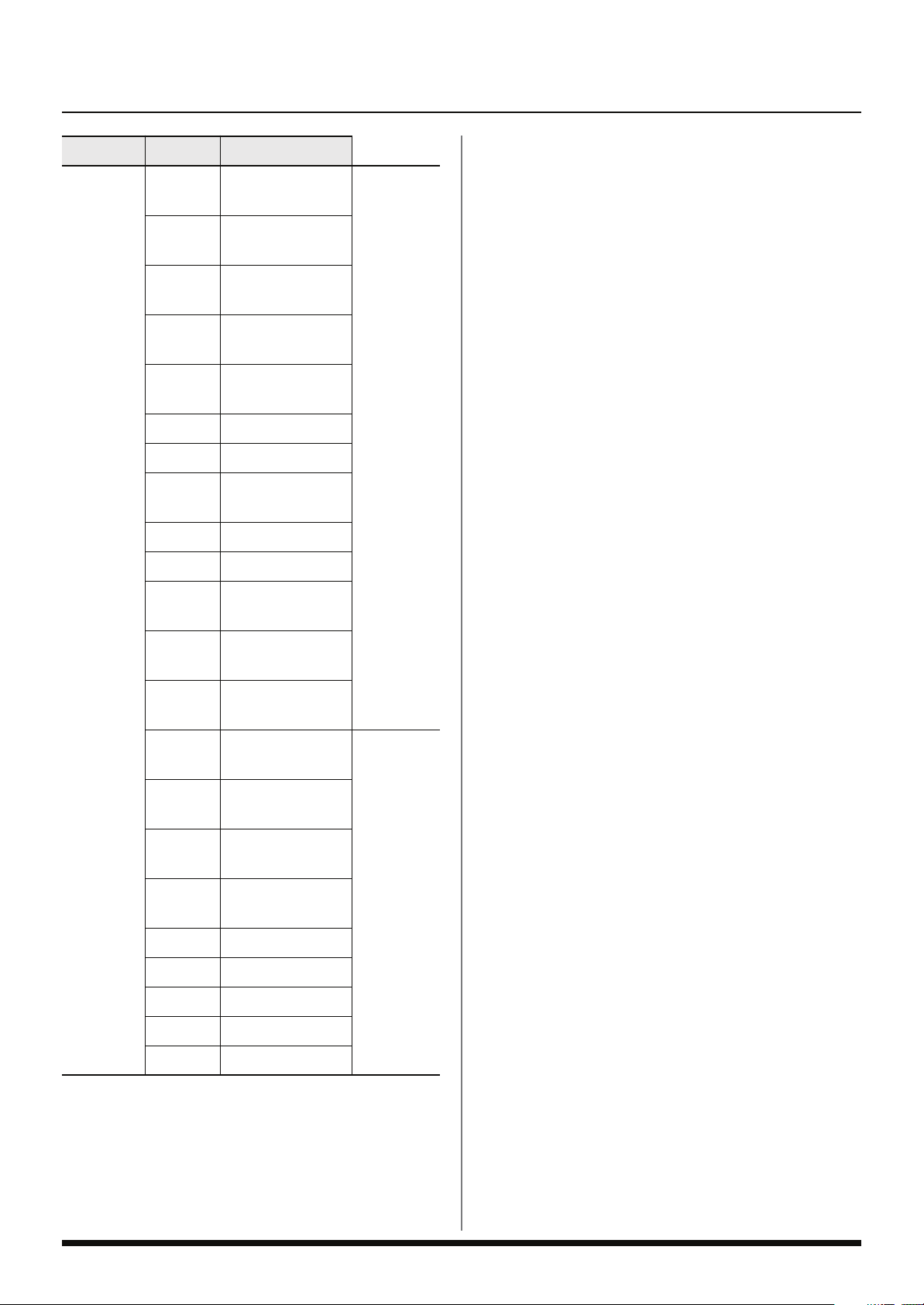
Parameter Waarde Uitleg
Over V-LINK
D BEAM
BPM
Sync SW
Clip
Loop SW
Assign
Knob
Fade
Time SW
Visual
Knob
AB SW CC81 (General–6)
Tap SW CC83 (General–8)
Total
Select
FX Select CC86
Play Pos CC91 (Reverb)
Loop
StartPos
Loop End
Pos
CC64 (Hold)
CC65
(Portamento)
CC72 (Release)
CC73 (Attack)
CC74 (Cutoff)
CC85
CC92 (Tremolo)
CC93 (Chorus)
Gebruikt
met motion
dive .tokyo
Performance
Package
Layer
ModeSel
Dissolve
Time
Color Cb
Ctrl
Color Cr
Ctrl
Brightness
Ctrl
VFX1 Ctrl
VFX2 Ctrl
VFX3 Ctrl
VFX4 Ctrl
Fade Ctrl CC10 (Panpot)
* Op V-LINK compatibele apparaten, zoals de Edirol DV-
7PR/P-1 wordt alleen Note Tx kanaal A gebruikt.
In het motion dive .tokyo Performance Package
correspondeert het Note Tx kanaal als volgt.
A: het MIDI kanaal, die sectie A bestuurt.
B: het MIDI kanaal, die sectie B bestuurt.
C: het MIDI kanaal,die de MIDI noot plug-in bestuurt.
CC94 (Celeste)
CC73 (Attack)
CC01
(Modulation)
CC71 (Resonance)
CC74 (Cutoff)
CC72 (Release)
CC91 (Reverb)
CC92 (Tremolo)
CC93 (Chorus)
Gebruikt
met de
DV-7PR en
soortgelijke
apparaten.
51

MEMO
52

Appendices
Probleemoplossing
In deze sectie vindt u punten en acties die ondernomen kunnen worden wanneer de Prelude niet naar verwachting werkt. Raadpleeg
de sectie passend bij het probleem dat optreedt.
Probleem Controleer/oplossing pagina
Is de bijgeleverde adapter/het netsnoer op juiste wijze op het stopcontact en op
Stroom gaat niet aan
de Prelude aangesloten?
• Gebruik geen andere adapter en ander netsnoer dan de bij dit apparaat
behorende. Hierdoor kunnen storingen optreden.
Kan de VOLUME knop laag gedraaid zijn? —
p. 14
Geen geluid van de Prelude
Geen geluid van een specifiek Part
Geen geluid van een aangesloten
MIDI apparaat
Het volume van het op EXT INPUT
aangesloten instrument is te laag.
Als er geen geluid wordt geproduceerd wanneer het toetsenbord wordt bespeeld, kan Local switch zijn uitgeschakeld?
• Zet Local Switch op ON.
Kan het volume zijn verlaagd door pedaal handelingen of MIDI berichten (Exclusive of volume) die van een extern MIDI apparaat zijn ontvangen?
Is het volume van het Part laag gezet?
• Stel de volume parameters in het PERFORM MIXER scherm aan.
Heeft u de Minus-One functie gebruikt om een specifiek Part te dempen (mute)? p. 30
Komt het MIDI ontvangstkanaal van het Part met het MIDI zendkanaal van het
aangesloten MIDI apparaat overeen?
• Stel het MIDI kanaal van het aangesloten externe apparaat zo in, dat het
met de Prelude overeenkomt.
Worden MIDI berichten verzonden?
• Zet MIDI TxRx op een andere instelling dan OFF.
Komt het MIDI zendkanaal van de Prelude keyboard controller sectie overeen
met het MIDI ontvangstkanaal van het aangesloten MIDI apparaat?
• Stel het MIDI kanaal van het aangesloten externe apparaat in, zodat het
met de Prelude overeenkomt.
Gebruikt u een aanlsuitkabel met een weerstand? Gebruik dan een aansluitkabel zonder weerstand.
p. 42
p. 45
p. 24
p. 42
p. 45
p. 43
p. 45
p. 43
p. 45
—
—
Effecten worden niet toegepast
Het effect klinkt verkeerd
Pitch Bend wordt niet verkregen
wanneer de Pitch Bend hendel
wordt bewogen
Geluid is vervormd
De reverb en chorus effecten van de keyboard Parts worden niet toegepast als
de waardes op 0 zijn ingesteld.
• Controleer de Effect Send instellingen.
MFX wordt alleen toegepast op de Realtime performance van het Part dat handmatig wordt gespeeld (het Upper Part of Lower Part). Wees ervan bewust dat
MFX niet op opgenomen songdata wordt toegepast.
Sommige combinaties van Tones en effecten kunnen anders klinken, vergeleken
met andere Tones.
• Controleer de Effect Source instellingen.
Kan de Pitch Bend Range op 0 zijn ingesteld?
• Stelt de Pitch Bend Range op een andere waarde dan 0 in.
Bij sommige effecten of Part volume instellingen kan het geluid vervormen. Pas
de volgende parameters aan.
• Volume parameters in het PERFORM MIXER scherm.
• Hoeveelheid reverb of chorus voor de Effect Send instellingen.
• Algeheel volume en de volumebalans.
Past u effecten, zoals overdrive of distortion, toe die het geluid opzettelijk vervormen?
p. 40
—
p. 40
p. 39
p. 24
p. 40
p. 23
p. 40
53
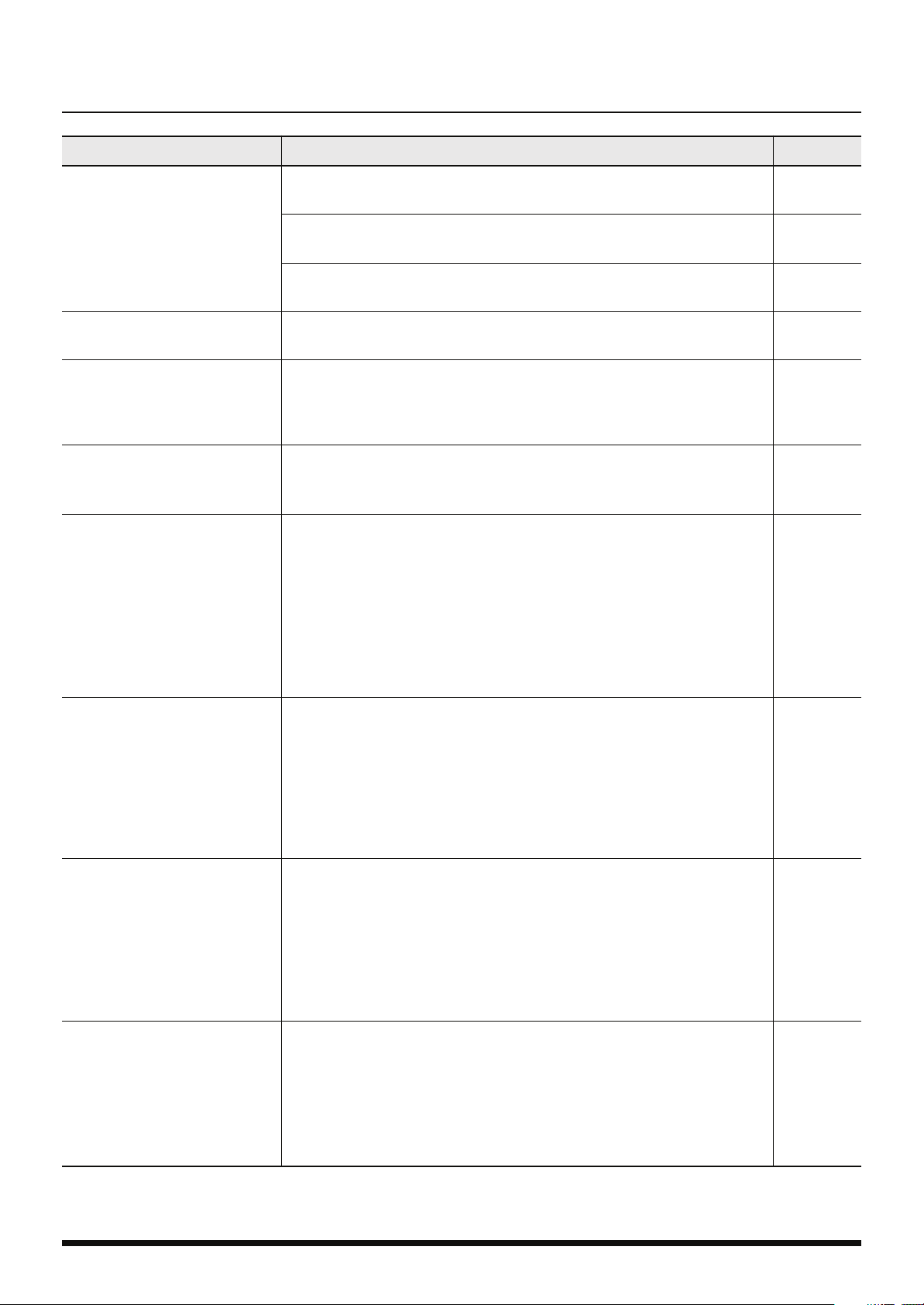
Appendices
Probleem Controleer/oplossing pagina
Toonhoogte is verkeerd
Noten worden afgekapt
USB geheugen wordt niet
gedetecteerd.
De bestanden worden niet
getoond.
Kan niet in USB geheugen opslaan
Speellijsten worden niet
weergegeven
Bij sommige Tones kan de toonhoogte in bepaalde reeksen anders klinken dan
andere Tones.
Kan de stemming van de Prelude onjuist zijn?
• Controleer de Master Tune instelling.
Kan de toonhoogte zijn veranderd door pedaal handelingen of door Pitch Bend
berichten ontvangen van een extern MIDI apparaat?
Wanneer u meer dan 128 stemmen gelijktijdig probeert te spelen, kunnen de
huidig klinkende noten worden afgekapt.
Controleer het formaat van het USB geheugen.
De Prelude kan USB geheugen gebruiken dat als FAT is geformatteerd. Als het
USB geheugen met gebruik van een andere methode werd geformatteerd, formatteer het dan opnieuw met gebruik van FAT.
Controleer de volgende punten.
• Is het USB geheugen tegen schrijven beveiligd?
• Is er voldoende vrije ruimte in het USB geheugen?
Dit kan komen door het volgende.
• Speellijsten kunnen mogelijk niet getoond worden als u de Song data
rechtstreeks in de ROLAND map toevoegt/verwijdert/wijzigt, zonder
gebruik van de Playlist Editor.
• Het USB geheugen wordt om een bepaalde reden niet herkend.
• Het is mogelijk dat het USB geheugen niet correct geformatteerd is. De
Prelude kan USB geheugen dat als FAT is geformatteerd gebruiken. Als het
USB geheugen met gebruik van een andere methode is geformatteerd,
formatteer het dan opnieuw met gebruik van FAT.
—
p. 45
—
—
—
—
p. 49
Songs worden niet weergegeven
In USB geheugen Songs of stijlen
worden niet weergegeven
Songs worden niet afgespeeld
• Zijn de Songs in de Root Directory geplaatst?
Sommige Songs worden mogelijk niet getoond als Song data rechtstreeks
in de ROLAND map wordt toegevoegd/verwijderd/gewijzigd, zonder
gebruik van de Playlist Editor.
• Het is mogelijk dat het USB geheugen niet correct geformatteerd is. De
Prelude kan USB geheugen dat als FAT is geformatteerd gebruiken. Als het
USB geheugen met gebruik van een andere methode is geformatteerd,
formatteer het dan opnieuw met gebruik van FAT.
Controleer de bestandsnaam.
• De bestandsnaam van een stijl of Song die door de Prelude gebruikt kan
worden, mag niet langer zijn dan zestien tekens (de bestandsnaam
extensie niet meegerekend).
De volgende tekens kunnen gebruikt worden.
A-Z 0-9 ! # $ % & `( ) - @ ^_ `{ }
• U moet de bestandsnaam extensie ‘.stl’ aan Style bestanden toevoegen,
en de bestandsnaam extensie ‘.mid’ voor songbestanden gebruiken.
Dit kan de volgende oorzaken hebben.
• Het bestandstype van de Song is een bestandstype dat niet door de
Prelude gespeeld kan worden.
• De songdata kan beschadigd zijn.
• Songs kunnen niet gespeeld worden als u de songdata in de Roland map
rechtstreeks toevoegt/verwijdert/wijzigt, zonder gebruik van de Playlist
Editor.
p. 49
—
p. 30
p. 49
54

Storingsmeldingen
Wanneer een onjuiste handeling wordt uitgevoerd of gegevensverwerking niet volgens uw specificaties kan worden uitgevoerd, zal
een storingsmelding verschijnen.
Raadpleeg de uitleg voor de storingsmelding die verschijnt, en onderneem passende actie.
Bericht Betekenis Actie
USB Memory Not Ready!
Read Error!
Write Error!
Incorrect File!
System Memory
Damaged!
USB geheugen wordt niet herkend. Sluit USB geheugen aan.
De data kan niet gelezen worden. Laad de data nog een keer.
Data uit USB geheugen laden is mislukt. Zorg, dat het USB geheugen correct is aangesloten.
Het bestand kan beschadigd zijn. Gebruik dit bestand niet.
Dit bestand kan niet geladen worden, omdat het formaat onjuist is.
Opslaan van data is mislukt. Sla de data nogmaals op.
Opslaan van data in het USB geheugen is mislukt. Zorg, dat het USB geheugen correct is aangesloten.
Data kan niet opgeslagen worden, omdat er geen
vrije ruimte in het USB geheugen is.
Het bestand of het USB geheugen zelf, is beveiligd
tegen schrijven.
Dit is een bestand dat de Prelude niet kan spelen. Gebruik dit bestand niet.
Deze Song is niet van de Playlist Editor naar het
USB geheugen overgebracht.
Het bestand gebruikt een sample snelheid die niet
door de Prelude gespeeld kan worden.
Het is mogelijk dat de inhoud van het systeemgeheugen beschadigd is.
Gebruik dit bestand niet.
Verwijder onnodige bestanden uit het USB geheugen.
U kunt ook een ander USB geheugen apparaat gebruiken, waarop meer vrije ruimte beschikbaar is.
Zorg, dat het bestand of het USB geheugen niet tegen
schrijven is beveiligd.
Selecteer de Song die naar de Playlist Editor overgebracht moet worden, en breng de data nogmaals naar
het USB geheugen over.
Gebruik een Song met een sample snelheid van 44.1
kHz.
Voer een Factory Reset uit.
Als hiermee het probleem niet is opgelost, neemt u contact op met een handelaar of Roland Service Centrum
in de buurt.
File Not Found!
MIDI Buffer Full!
MIDI Offline!
Now Playing!
Now Recording!
Memory Full!
Cannot Record!
Cannot Store Anymore
Styles!
Cannot Store Anymore
Songs!
Het bestand is niet in het User geheugen gevonden. Sla het bestand nogmaals in het User geheugen op.
Het bestand is niet in het USB geheugen gevonden. Sla het bestand nogmaals in het USB geheugen op.
Een ongebruikelijk grote hoeveelheid MIDI data
werd ontvangen, en kon niet verwerkt worden.
De MIDI IN aansluiting is vervallen. Controleer of er geen probleem is met de MIDI kabel
De Style/Song/USB Memory Player speelt op dat
moment.
Die handeling kan niet uitgevoerd worden omdat
een opname wordt uitgevoerd.
De stijl/Song kan niet worden opgeslagen omdat er
onvoldoende User geheugen is.
De opname kon niet gestart worden. U kunt niet opnemen als BACKING TYPE [USB MEMO-
Er kunnen geen stijlen meer worden opgeslagen. Verwijder onnodige stijlen.
Er kunnen geen Songs meer worden opgeslagen. Verwijder onnodige User Songs.
Reduceer de hoeveelheid MIDI berichten die verzonden worden.
die op de MIDI IN van de Prelude is aangesloten, en
of de MIDI kabel niet ontkoppeld is.
Stop het afspelen of wacht tot het afspelen is geëindigd.
Stop de opname of wacht tot de opname is voltooid.
Verwijder onnodige gebruikersdata.
RY PLAYER] aan is. Stel BACKING TYPE op iets anders
dan [USB MEMORY PLAYER] in.
55

Effectenlijst
Multi-Effects parameters
De multi-effecten hebben 78 verschillende soorten effecten. Sommige effecten bestaan uit twee of meer verschillende effecten, die in serie zijn
geschakeld.
FILTER (10 types)
01 EQUALIZER P.58
02 SPECTRUM P.58
03 ISOLATOR P.58
04 LOW BOOST P.58
05 SUPER FILTER P.59
06 STEP FILTER P.59
07 ENHANCER P.59
08 AUTO WAH P.60
09 HUMANIZER P.60
10 SPEAKER SIMULATOR P.60
MODULATION (12 types)
11 PHASER P.61
12 STEP PHASER P.61
13 MULTI STAGE PHASER P.61
14 INFINITE PHASER P.62
15 RING MODULATOR P.62
16 STEP RING MODULATOR P.62
17 TREMOLO P.62
18 AUTO PAN P.63
19 STEP PAN P.63
20 SLICER P.63
21 ROTARY P.64
22 VK ROTARY P.64
CHORUS (12 types)
23 CHORUS P.64
24 FLANGER P.65
25 STEP FLANGER P.65
26 HEXA-CHORUS P.65
27 TREMOLO CHORUS P.66
28 SPACE-D P.66
29 3D CHORUS P.66
30 3D FLANGER P.67
31 3D STEP FLANGER P.67
32 2BAND CHORUS P.67
33 2BAND FLANGER P.68
34 2BAND STEP FLANGER P.68
DYNAMICS (8 types)
35 OVERDRIVE P.69
36 DISTORTION P.69
37 VS OVERDRIVE P.69
38 VS DISTORTION P.69
39 GUITAR AMP SIMULATOR P.69
40 COMPRESSOR P.70
41 LIMITER P.70
42 GATE P.70
DELAY (13 types)
43 DELAY P.71
44 LONG DELAY P.71
45 SERIAL DELAY P.71
46 MODULATION DELAY P.72
47 3TAP PAN DELAY P.72
48 4TAP PAN DELAY P.72
49 MULTI TAP DELAY P.73
50 REVERSE DELAY P.73
51 SHUFFLE DELAY P.73
52 3D DELAY P.74
53 TIME CTRL DELAY P.74
54 LONG TIME CTRL DLY P.74
55 TAPE ECHO P.75
LO-FI (5 types)
56 LOFI NOISE P.75
57 LOFI COMPRESS P.75
58 LOFI RADIO P.76
59 TELEPHONE P.76
60 PHONOGRAPH P.76
PITCH (3 types)
61 PITCH SHIFTER P.76
62 2VOI PITCH SHIFTER P.77
63 STEP PITCH SHIFTER P.77
REVERB (2 types)
64 REVERB P.77
65 GATED REVERB P.78
COMBINATION (12 types)
66 OVERDRIVE → CHORUS P.78
67 OVERDRIVE → FLANGER P.78
68 OVERDRIVE → DELAY P.78
69 DISTORTION → CHORUS P.79
70 DISTORTION → FLANGER P.79
71 DISTORTION → DELAY P.79
72 ENHANCER → CHORUS P.79
73 ENHANCER → FLANGER P.79
74 ENHANCER → DELAY P.80
75 CHORUS → DELAY P.80
76 FLANGER → DELAY P.80
77 CHORUS → FLANGER P.81
PIANO (1 type)
78 SYMPATHETIC RESO P.81
56
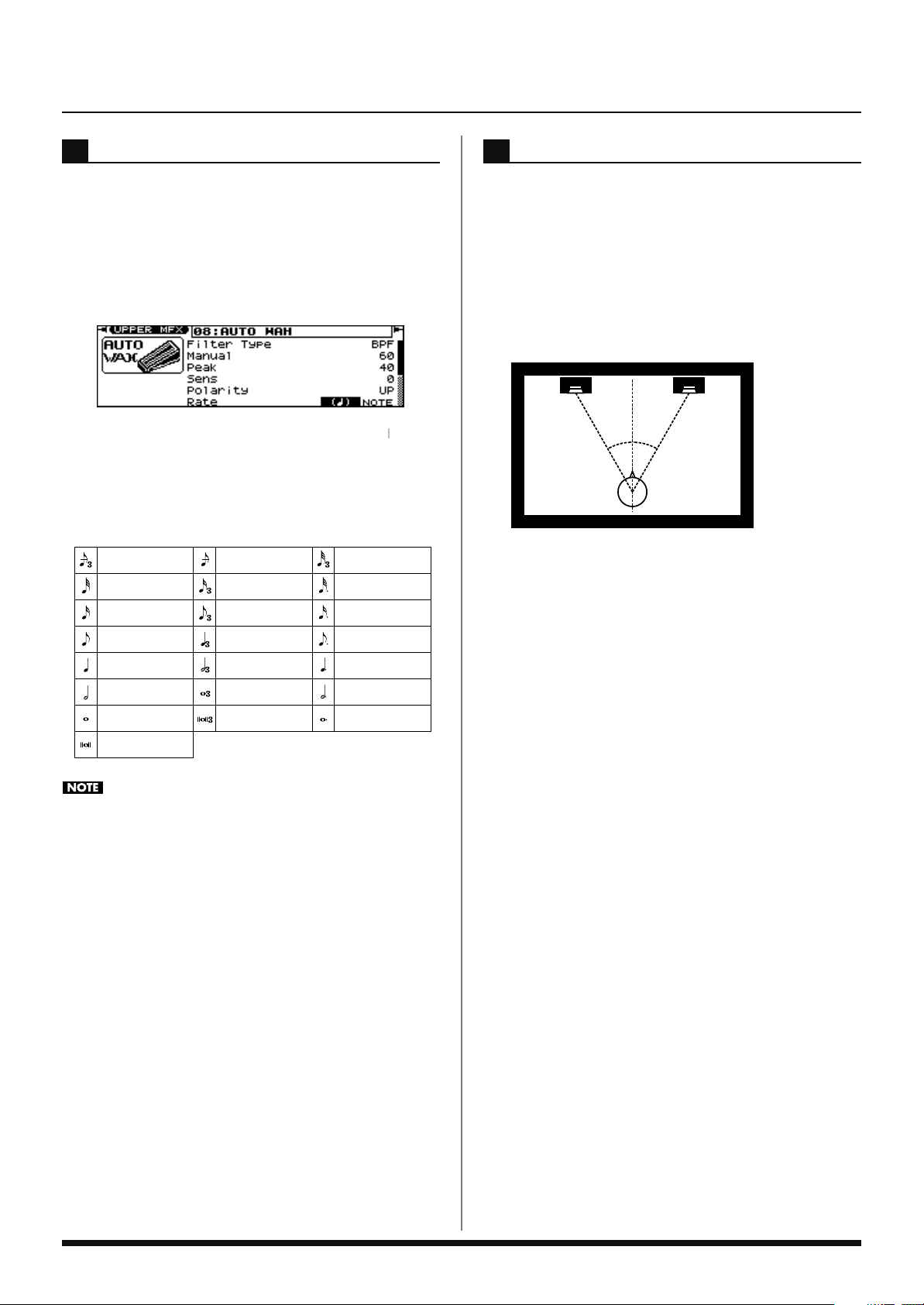
Over Note
Bij gebruik van 3D effecten
Sommige effectparameters (zoals Rate of Delay Time) kunnen als nootwaarde uitgedrukt worden ingesteld.
Dit soort parameters hebben een num/note schakelaar, waarmee
gespecificeerd kan worden of de waarde als een nootwaarde of een
numerieke waarde ingesteld zal worden.
Als u de Rate (Delay Time) als numerieke waarde wilt instellen, zet u
de num/note schakelaar op ‘Hz’ (‘msec’). Als u deze als nootwaarde
wilt instellen, zet u de num/note schakelaar op ‘NOTE’.
NUM/NOTE switch
* Als de Rate als nootwaarde wordt gespecificeerd, wordt de
modulatie met het tempo gesynchroniseerd, wanneer de SMF
data wordt afgespeeld.
noot:
fig.MFX-note2.e_88
64ste triool 64ste noot
32ste noot
Zestiende noot
Achtste noot
Kwartnoot
Halve noot
Hele noot
Dubbele noot
Zestiende triool
Achtste triool
Kwarten triool
Halve noot triool
Hele noot triool
Dubbele noot triool
32ste triool
Gepuncteerde 32ste noot
Gepuncteerde16e noot
Gepuncteerde 8ste noot
Gepuncteerde kwartnoot
Gepuncteerde halve noot
Gepuncteerde hele noot
De volgende 3D effecten gebruiken RSS (Roland Sound Space) technologie, om een ruimtelijkheid te creëren die niet door delay, reverb,
chorus, enz. geproduceerd kan worden.
52: 3D DELAY
29: 3D CHORUS
30: 3D FLANGER
31: 3D STEP FLANGER
Wanneer deze effecten worden gebruikt, adviseren wij u de
luidsprekers als volgt te plaatsen. Zorg tevens dat de luidsprekers zich
op voldoende afstand van de muren bevinden.
fig.33-002
30˚ 30˚
Als de linker en rechter luidsprekers te ver van elkaar verwijderd zijn
of als er te veel weerkaatsing is, kan het volledige 3D effect mogelijk
niet verschijnen.
Al deze effecten hebben een ‘Output modus’ parameter. Als u het
geluid van de OUTPUT Jacks via de luidsprekers wilt beluisteren, stelt
u deze parameter op ‘SPEAKER’ in. Hiermee bent u verzekerd van het
feit dat het optimale 3D effect hoorbaar zal zijn. Wanneer deze
parameter niet correct is ingesteld, kan het volledige 3D effect
mogelijk niet optreden.
Als u de delaytijd als een nootwaarde specificeert zal, door
verlaging van het tempo, de delaytijd boven een bepaalde
lengte niet veranderen.
Dit is omdat er een hoogste limiet voor de delaytijd is. Als de
delaytijd als een nootwaarde wordt gespecificeerd, en u het
tempo verlaagt totdat deze hoogste limiet is bereikt, kan de
delaytijd niet verder veranderen. Deze hoogste limiet is de
maximale waarde die gespecificeerd kan worden wanneer de
delaytijd als een numerieke waarde wordt ingesteld.
57

01: EQUALIZER
03: ISOLATOR
Dit is een vier-bands stereo equalizer (laag, mid x 2, hoog).
fig.MFX-01
L in
R in
4-Band EQ
4-Band EQ
L out
R out
Parameter Waarde Omschrijving
Low Freq 200, 400 Hz Frequentie van de lage reeks.
Low Gain -15– +15 dB Gain van de lage reeks.
Mid1 Freq 200–8000 Hz
Mid1 Gain -15– +15 dB Gain van de middenreeks 1.
Mid1 Q 0.5, 1.0, 2.0, 4.0, 8.0
Mid2 Freq 200–8000 Hz Frequentie van middenreeks 2.
Mid2 Gain -15– +15 dB Gain van middenreeks 2.
Mid2 Q 0.5, 1.0, 2.0, 4.0, 8.0
High Freq 2000, 4000, 8000 Hz Frequentie van de hoge reeks
High Gain -15– +15 dB Gain van de hoge reeks
Level 0–127 Uitgangsniveau
Frequentie van de middenreeks
1.
Breedte van middenreeks 1
Stel een hogere waarde voor
Q in, om de te beïnvloeden
reeks smaller te maken.
Breedte van middenreeks 2
Stel een hogere waarde voor
Q in, om de te beïnvloeden
reeks smaller te maken.
02: SPECTRUM
Dit is een stereo spectrum. Spectrum is een type filter dat het timbre
wijzigt door het niveau van specifieke frequenties omhoog te duwen
of af te kappen.
fig.MFX-02
L in
Spectrum
L out
Dit is een equalizer die het volume grotelijks afkapt, zodat een speciaal effect aan het geluid toegevoegd kan worden, door het volume
in varierende reeksen af te kappen.
fig.MFX-03
L in
R in
Isolator
Isolator
Low Boost
Low Boost
L out
R out
Parameter Waarde Omschrijving
Boost/
Cut Low
Boost/
Cut Mid
Boost/
Cut High
Anti Phase Low
Sw
Anti Phase Low
Level
Anti Phase Mid
Sw
Anti Phase Mid
Level
Low Boost Sw OFF, ON
Low Boost Level 0–127
Level 0–127 Uitgangsniveau
-60– +4 dB
OFF, ON
0–127
OFF, ON
0–127
Hiermee worden de hoge, midden, en
lage frequentiereeksen omhoog geduwd
of afgekapt.
Op -60 dB wordt het geluid onhoorbaar. 0dB is equivalent aan het
ingangsniveau van het geluid.
Zet de Anti-Phase functie aan en uit voor
de lage frequentiereeksen.
Indien ingesteld, wordt het tegen
kanaal van stereogeluid omgekeerd,
en aan het geluid toegevoegd.
Past de niveau instellingen van de lage
frequentiereeksen aan.
Door dit niveau voor bepaalde frequenties aan te passen, kunnen specifieke Parts benadrukt worden. (Dit is
alleen effectief bij een stereo bron).
Instellingen van de Anti-Phase functie
voor de midden frequentiereeksen.
De parameters zijn hetzelfde als voor
de lage frequentiereeksen.
Zet Low Booster aan/uit.
Dit benadrukt de onderkant om een
zwaar basgeluid te creëren.
Als deze waarde wordt verhoogd, wordt
een zwaarder Low End verkregen.
* Afhankelijk van de Isolator en Filter in-
stellingen kan dit effect moeilijk te
onderscheiden zijn.
R in
Spectrum
R out
Parameter Waarde Omschrijving
Band1 (250Hz)
Band2 (500Hz)
Band3 (1000Hz)
Band4 (1250Hz)
Band5 (2000Hz)
Band6 (3150Hz)
Band7 (4000Hz)
Band8 (8000Hz)
Q
Level 0–127 Uitgangsniveau
-15– +15 dB Gain van elke frequentieband
0.5, 1.0, 2.0, 4.0,
8.0
Past de breedte van de aangepaste reeksen voor alle frequentiebanden gelijktijdig aan.
04: LOW BOOST
Duwt het volume van de lage reeks omhoog, waardoor een krachtig
laag wordt gecreëerd.
fig.MFX-04
L in
R in
Low Boost
Low Boost
2-Band EQ
2-Band EQ
Parameter Waarde Omschrijving
Boost
Frequency
Boost Gain 0– +12 dB
Boost Width
Low Gain -15– +15 dB Gain van de lage frequentiereeks.
High Gain -15– +15 dB Gain van de hoge frequentiereeks.
Level 0–127 Uitgangsniveau
50–125 Hz
WIDE, MID,
NARROW
Middenfrequentie waarop de lage reeks
omhooggeduwd zal worden.
Hoeveelheid waarmee de lage reeks
omhoog geduwd zal worden.
Breedte van de lage reeks die omhoog
geduwd zal worden.
L out
R out
58

05: SUPER FILTER
06: STEP FILTER
Dit is een filter met een extreem scherpe helling. De cutoff frequentie
kan cyclisch gevarieerd worden.
fig.MFX-05
L in
R in
Super Filter
Super Filter
L out
R out
Parameter Waarde Omschrijving
Filter type
Frequentiereeks die door elk filter zal
gaan
Filter Type
Filter Slope -12, -24, -36 dB
Filter
Cutoff
Filter
Resonance
Filter Gain 0– +12 dB Hoeveelheid boost voor de filter uitvoer.
Modulation Sw OFF,ON
Modulation
Wave
LPF, BPF, HPF,
NOTCH
0–127
0–127
TRI, SQR, SIN,
SAW1, SAW2
LPF: frequenties onder de cutoff
BPF: frequenties in de regio van de
cutoff
HPF: frequenties boven de cutoff
NOTCH: andere frequenties dan die in
de regio van de cutoff
Hoeveelheid afzwakking per octaaf
-36 dB: extreem stijl
-24 dB: stijl
-12 dB: mild
Cutoff frequentie van het filter
Als deze waarde toeneemt zal de cutoff
frequentie stijgen
Filter resonantie niveau
Als deze waarde toeneemt wordt de regio
in de buurt van de cutoff frequentie benadrukt.
Aan/uit schakelaar voor cyclische verandering.
Hoe de cutoff frequentie gemoduleerd zal
worden
TRI: driehoek golf
SQR: vierkante golf
SIN: sinusgolf
SAW1: zaagtand golf (opwaarts)
SAW2: zaagtand golf (neerwaarts)
SAW1 SAW2
Rate
Depth 0–127 Modulatiediepte
Attack 0–127
Level 0–127 Uitgangsniveau
0.05–10.00 Hz,
note
Modulatiesnelheid
Snelheid waarop de cutoff frequentie zal
veranderen
Dit is effectief als Modulation Wave op
SQR, SAW1 of SAW2 is ingesteld.
Dit is een filter waarvan de cutoff frequentie in stappen gemoduleerd
kan worden. U kunt het patroon specificeren waarmee de cutoff frequentie zal veranderen.
fig.MFX-06
L in
R in
Step Filter
Step Filter
L out
R out
Parameter Waarde Omschrijving
Step 01–16 0–127 Cutoff frequentie op elke stap
Rate
Attack 0–127
Filter Type
Filter Slope -12, -24, -36 dB
Filter
Resonance
Filter Gain 0– +12 dB Hoeveelheid boost voor de filter uitvoer.
Level 0–127 Uitgangsniveau
0.05–10.00 Hz,
note
LPF, BPF, HPF,
NOTCH
0–127
Modulatiesnelheid
Snelheid waarmee de cutoff frequentie tussen stappen verandert
Filter type
Frequentiereeks die door elk filter zal
gaan
LPF: frequenties onder de cutoff
BPF: frequenties in de regio van de
cutoff
HPF: frequenties boven de cutoff
NOTCH: andere frequenties dan die in
de regio van de cutoff
Hoeveelheid afzwakking per octaaf
-12 dB: mild
-24 dB: stijl
-36 dB: extreem stijl
Filter resonantie niveau
Als deze waarde toeneemt wordt de
regio in de buurt van de cutoff frequentie benadrukt.
07: ENHANCER
Regelt de boventoonstructuur van de hoge frequenties, maakt het
geluid sprankelend en compact.
fig.MFX-07
L in
R in
Enhancer
Enhancer
Mix
Mix
Parameter Waarde Omschrijving
Sens 0–127 Gevoeligheid van de enhancer
Mix 0–127
Low Gain -15– +15 dB Gain van de lage reeks
High Gain -15– +15 dB Gain van de hoge reeks
Level 0–127 Uitgangsniveau
2-Band
EQ
2-Band
EQ
Niveau van de boventonen die
door de enhancer worden
gegenereerd
L out
R out
59
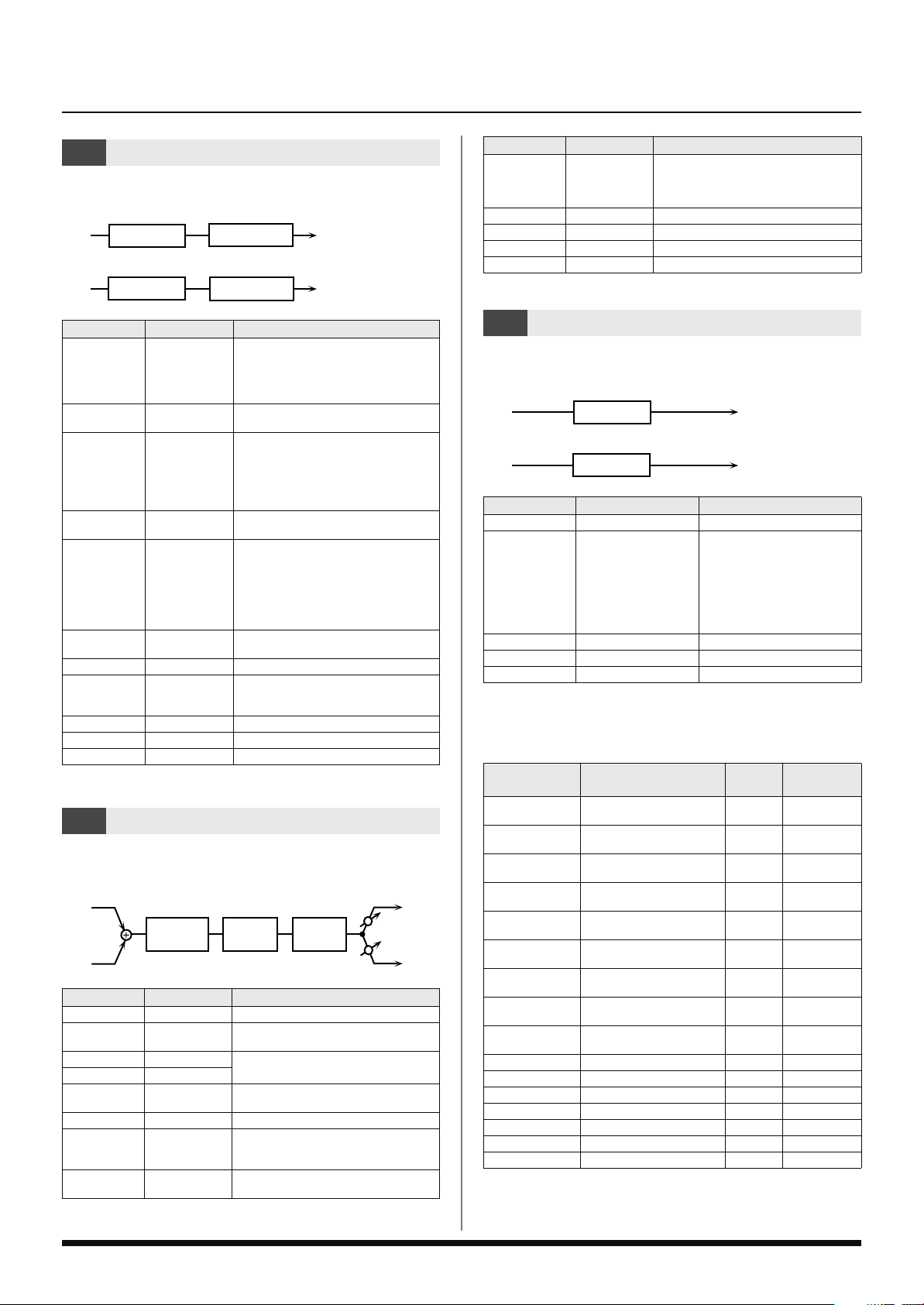
08: AUTO WAH
t
Bestuurt een filter op cyclische wijze, om een cyclische verandering in
timbre te creëren.
fig.MFX-08
L in
R in
Auto Wah
Auto Wah
2-Band EQ
2-Band EQ
L out
R out
Parameter Waarde Omschrijving
Punt waarop Vowel 1 / 2 veranderen
Manual 0–100
Low Gain -15– +15 dB Gain van de lage frequentiereeks
High Gain -15– +15 dB Gain van de hoge frequentiereeks
Pan L64–63R Stereo locatie van de uitvoer
Level 0–127 Uitgangsniveau
49 of minder: Vowel 1 klinkt langer
50: Vowel 1 en Vowel 2 zijn even lang
51 of meer: Vowel 2 duurt langer.
Parameter Waarde Omschrijving
Type filter
Filter Type LPF, BPF
Manual 0–127
Peak 0–127
Sens 0–127
Polarity UP, DOWN
Rate
Depth 0–127 Modulatie diepte
Phase 0–180 deg
Low Gain -15– +15 dB Gain van de lage reeks
High Gain -15– +15 dB Gain van de hoge reeks
Level 0–127 Uitgangsniveau
0.05–10.00 Hz,
note
LPF: het Wah effect wordt over een
brede frequentiereeks toegepast
BPF: het Wah effect wordt over een
smalle frequentiereeks toegepast
Past de middenfrequentie aan, waarop het
effect wordt toegepast.
Past de hoeveelheid Wah effect dat in de
reeks van de middenfrequentie zal optreden aan.
Stel een hogere waarde voor Q in, om
de te beïnvloeden reeks smaller te
maken.
Past de gevoeligheid waarmee het filter
wordt bestuurd aan.
Stelt de richting waarin de frequentie zal
veranderen in, als het auto-wah filter wordt
gemoduleerd.
UP: het filter verandert in de richting
van een hogere frequentie
DOWN: het filter verandert in de richting van een lagere frequentie.
Modulatiefrequentie
Past de mate van fase verschuiving van de
linker en rechter geluiden aan, als het
Wah effect wordt toegepast.
09: HUMANIZER
Voegt een klinker type aan het geluid toe, zodat het op een menselijke stem lijkt.
fig.MFX-09
L in
Overdrive
Formant
2-Band
R in
Parameter Waarde Omschrijving
Drive Sw OFF, ON Zet Drive aan/uit.
Drive 0–127
Vowel1 a, e, i, o, u
Vowel2 a, e, i, o, u
Rate
Depth 0–127 Effect diepte
Input Sync
Sw
Input Sync
Threshold
0.05–10.00 Hz,
note
OFF, ON
0–127
Mate van vervorming
Verandert ook het volume
Selecteert de klinker (Vowel).
Frequentie waarop de twee klinkers veranderen
Bepaalt of de LFO voor het veranderen van
klinkers opnieuw wordt ingesteld door het
ingangssignaal (ON) of niet (OFF).
Volumeniveau waarop reset wordt toegepast.
EQ
L out
Pan L
Pan R
R ou
10: SPEAKER SIMULATOR
Simuleert het luidsprekertype en microfoon instellingen, die gebruikt
worden om het luidsprekergeluid op te nemen.
fig.MFX-10
L in
R in
Speaker
Speaker
Parameter Waarde Omschrijving
Speaker Type (Zie de tabel hieronder.) Type luidspreker
Mic Setting 1, 2, 3
Mic Level 0–127 Volume van de microfoon.
Direct Level 0–127 Volume van het directe geluid.
Level 0–127 Uitgangsniveau
Specificaties van elk luidsprekertype
In de luidspreker kolom wordt de diameter van elk luidspreker eenheid
(in inches), en het aantal eenheden aangegeven.
Type Behuizing
SMALL 1
SMALL 2
MIDDLE
JC-120
BUILT-IN 1
BUILT-IN 2
BUILT-IN 3
BUILT-IN 4
BUILT-IN 5
BG STACK 1 Gesloten behuizing 12 x 2 Condensator
BG STACK 2 Grote gesloten behuizing 12 x 2 Condensator
MS STACK 1 Grote gesloten behuizing 12 x 4 Condensator
MS STACK 2 Grote gesloten behuizing 12 x 4 Condensator
METAL STACK Grote double stack 12 x 4 Condensator
2-STACK Grote double stack 12 x 4 Condensator
3-STACK Grote triple stack 12 x 4 Condensator
Kleine behuizing open aan
de achterkant
Kleine behuizing open aan
de achterkant
Behuizing met open achterkant
Behuizing met open achterkant
Behuizing met open achterkant
Behuizing met open achterkant
Behuizing met open achterkant
Behuizing met open achterkant
Behuizing met open achterkant
L out
R out
Past de locatie van de microfoon
aan, die het geluid van de luidspreker opneemt.
Dit kan in drie stappen worden aangepast, waarbij de
microfoon op meer afstand
wordt geplaatst in de volgorde 1, 2, en 3.
Luidspreker
10 Dynamisch
10 Dynamisch
12 x 1 Dynamisch
12 x 2 Dynamisch
12 x 2 Dynamisch
12 x 2 Condensator
12 x 2 Condensator
12 x 2 Condensator
12 x 2 Condensator
Microfoon
60
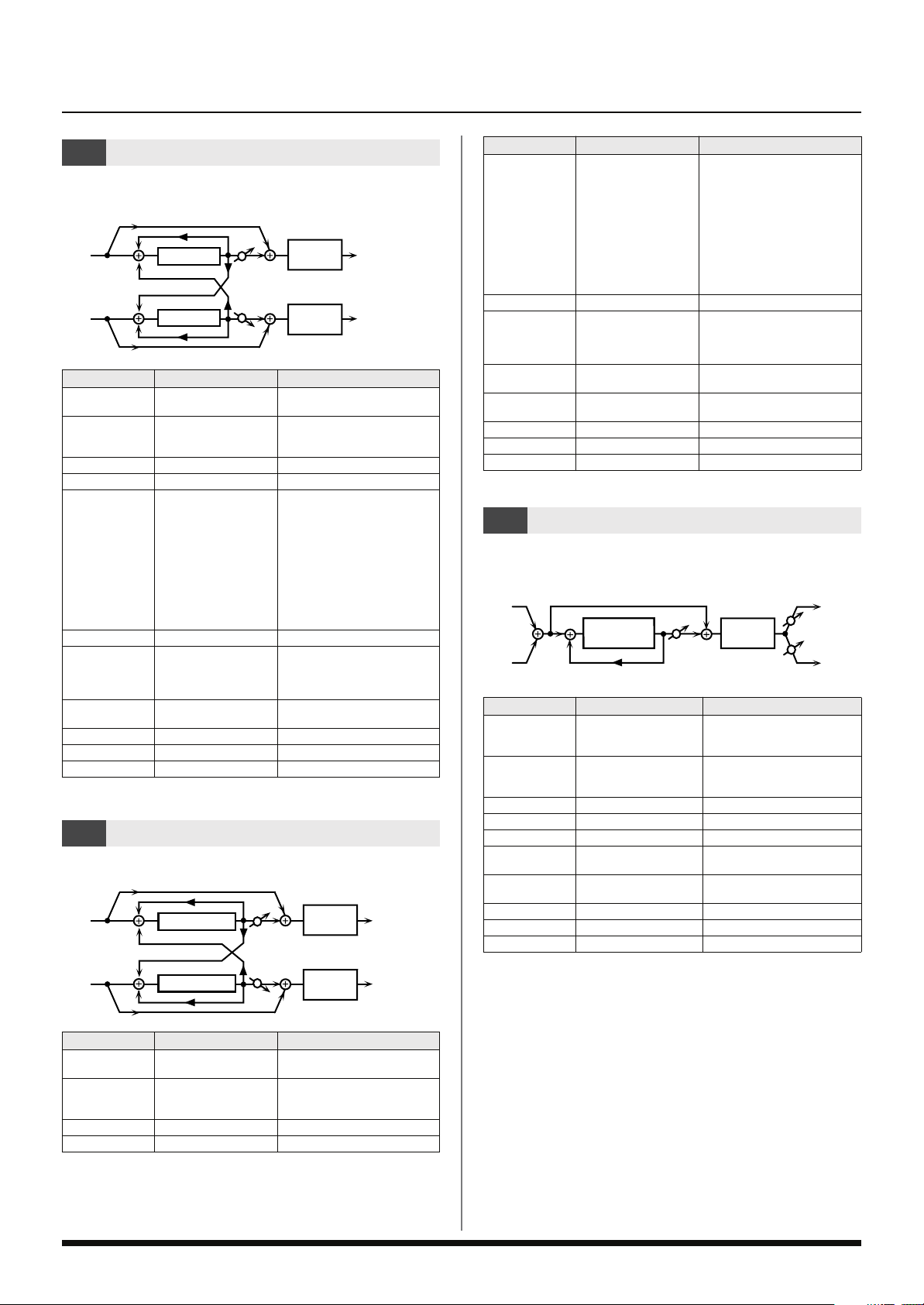
11: PHASER
Resonance
Mix
L in
R in
L out
R out
Pan R
Pan L
2-Band
EQ
Multi Stage
Phaser
Een in fase verschoven geluid wordt aan het originele geluid toegevoegd en gemoduleerd.
fig.MFX-11
L in
R in
Phaser
Mix
Mix
Phaser
2-Band
EQ
2-Band
EQ
L out
R out
Parameter Waarde Omschrijving
Mode
Manual 0–127
Rate 0.05–10.00 Hz, note Modulatiefrequentie
Depth 0–127 Modulatiediepte
Polarity
Resonance 0–127 Hoeveelheid feedback.
Cross
Feedback
Mix 0–127
Low Gain -15– +15 dB Gain van de lage reeks.
High Gain -15– +15 dB Gain van de hoge reeks.
Level 0–127 Uitgangsniveau
4-STAGE, 8-STAGE, 12STAGE
INVERSE,
SYNCHRO
-98– +98%
Aantal fases in de Phaser.
Past de basisfrequentie aan,
vanaf waar het geluid gemoduleerd zal worden.
Selecteert of de linker en rechter
fase van de modulatie hetzelfde
zijn of tegengesteld.
INVERSE: de linker en rechter
fases zijn tegengesteld. Bij
gebruik van een mono bron,
spreidt dit het geluid.
SYNCHRO: de linker en rechter fases zijn hetzelfde. Selecteer dit als een stereo bron
wordt ingevoerd.
Past de proportie van het Phaser
geluid dat naar het effect wordt
teruggevoerd aan. Negatieve (-)
instellingen keren de fase om.
Niveau van het in fase verschoven geluid.
12: STEP PHASER
Het Phaser effect zal geleidelijk gevarieerd worden.
fig.MFX-12
L in
R in
Step Phaser
Mix
Mix
Step Phaser
2-Band
EQ
2-Band
EQ
L out
R out
Parameter Waarde Omschrijving
Selecteert of de linker en rechter
fase van de modulatie hetzelfde
zijn of tegengesteld.
INVERSE: de linker en rechter
Polarity
Resonance 0–127 Hoeveelheid feedback
Cross
Feedback
Step Rate 0.10–20.00 Hz, note
Mix 0–127
Low Gain -15– +15 dB Gain van de lage reeks.
High Gain -15– +15 dB Gain van de hoge reeks.
Level 0–127 Uitgangsniveau
INVERSE,
SYNCHRO
-98– +98%
fases zijn tegengesteld. Bij
gebruik van een mono bron,
spreidt dit het geluid.
SYNCHRO: de linker en rechter fases zijn hetzelfde. Selecteer dit als een stereo bron
wordt ingevoerd.
Past de proportie van het Phaser
geluid dat naar het effect wordt
teruggevoerd aan. Negatieve (-)
instellingen keren de fase om.
Snelheid van de stapsgewijze
verandering in het Phaser effect.
Niveau van het in fase verschoven geluid.
13: MULTI STAGE PHASER
Extreem hoge instellingen van het faseverschil produceren een diep
Phaser effect.
fig.MFX-13
Parameter Waarde Omschrijving
Mode
Manual 0–127
Rate 0.05–10.00 Hz, note Modulatiefrequentie
Depth 0–127 Modulatiediepte
Resonance 0–127 Hoeveelheid feedback.
Mix 0–127
Pan L64–63R
Low Gain -15– +15 dB Gain van de lage reeks.
High Gain -15– +15 dB Gain van de hoge reeks.
Level 0–127 Uitgangsniveau
4-STAGE, 8-STAGE,
12-STAGE, 16-STAGE,
20-STAGE, 24-STAGE
Aantal fases in de Phaser.
Past de basisfrequentie aan,
vanaf waar het geluid gemoduleerd zal worden.
Niveau van het in fase verschoven geluid
Stereo locatie van het uitvoer
geluid.
Parameter Waarde Omschrijving
Mode
Manual 0–127
Rate 0.05–10.00 Hz, note Modulatiefrequentie
Depth 0–127 Modulatiediepte
4-STAGE, 8-STAGE, 12STAGE
Aantal fases in de Phaser.
Past de basisfrequentie aan,
vanaf waar het geluid gemoduleerd zal worden.
61

14: INFINITE PHASER
SAW1 SAW2
16: STEP RING MODULATOR
Een Phaser die de frequentie waarop het geluid wordt gemoduleerd
doorlopend blijft verhogen/verlagen.
fig.MFX-14
L in
L out
Pan L
Infinite Phaser 2-Band EQ
R in
Pan R
R out
Parameter Waarde Uitleg
Mode 1, 2, 3, 4
Speed -100– +100
Resonance 0–127 Hoeveelheid feedback
Mix 0–127
Pan L64–63R Panning van het uitvoergeluid
Low Gain -15– +15 dB
High Gain -15– +15 dB
Level 0–127 Uitgangsvolume
Hogere waardes produceren
een dieper Phaser effect.
Snelheid waarmee de frequentie
waarop het geluid wordt gemoduleerd wordt verhoogd of verlaagd.
(+: opwaarts / -: neerwaarts)
Volume van het in fase verschoven geluid
Hoeveelheid boost/cut voor de
lage frequentiereeks
Hoeveelheid boost/cut voor de
hoge frequentiereeks
15: RING MODULATOR
Dit is een effect dat amplitude modulatie (AM) op het ingangssignaal
toepast, hetgeen bel-achtige geluiden produceert. U kunt de modulatie
frequentie ook veranderen in reactie op veranderingen in volume, van
het geluid dat naar het effect wordt gestuurd.
fig.MFX-15
L in
R in
Ring Mod
Ring Mod
2-Band EQ
2-Band EQ
Parameter Waarde Omschrijving
Frequency 0–127
Sens 0–127
Polarity UP, DOWN
Low Gain -15– +15 dB Gain van de lage frequentiereeks
High Gain -15– +15 dB Gain van de hoge frequentiereeks
Balance
Level 0–127 Uitgangsniveau
D100:0W–
D0:100W
Past de frequentie waarop modulatie wordt
toegepast aan.
Past de hoeveelheid toegepaste frequentie
modulatie aan.
Bepaalt of de frequentie modulatie in de
richting van hogere frequenties (UP) of
lagere frequenties (DOWN) gaat.
Volumebalans tussen het directe geluid (D)
en het effectgeluid (W).
L out
R out
Dit is een ring modulator die een16-staps sequens gebruikt om de frequentie waarop modulatie wordt toegepast te variëren.
fig.MFX-16
L in
R in
Step Ring Mod
Step Ring Mod
2-Band EQ
2-Band EQ
L out
R out
Parameter Waarde Uitleg
Step 01–16 0–127
Rate 0.05–10.00 Hz, note
Attack 0–127
Low Gain -15– +15 dB
High Gain -15– +15 dB
Balance D100:0W–D0:100W
Level 0–127 Uitgangsniveau
Frequentie van ring modulatie op
elke stap.
Snelheid waarmee de 16-staps
sequens zal rondgaan.
Snelheid waarop de modulatie frequentie tussen stappen zal veranderen
Hoeveelheid boost/cut voor de
lage frequentiereeks
Hoeveelheid boost/cut voor de
hoge frequentiereeks
Volumebalans tussen het directe
geluid (D) en het effectgeluid (W).
17: TREMOLO
Moduleert het volume op cyclische wijze om een tremolo effect aan
het geluid toe te voegen.
fig.MFX-17a
L in
R in
Tremolo
Tremolo
2-Band EQ
2-Band EQ
Parameter Waarde Omschrijving
Modulatie golf
TRI, SQR, SIN, SAW1,
SAW2
Mod Wave
Rate 0.05–10.00 Hz, note Frequentie van de verandering
Depth 0–127
Low Gain -15– +15 dB Gain van de lage reeks
High Gain -15– +15 dB Gain van de hoge reeks
Level 0–127 Uitgangsniveau
Diepte waarop het effect wordt toegepast
L out
R out
TRI: driehoek golf
SQR: vierkante golf
SIN: sinusgolf
SAW1/2: zaagtand golf
62
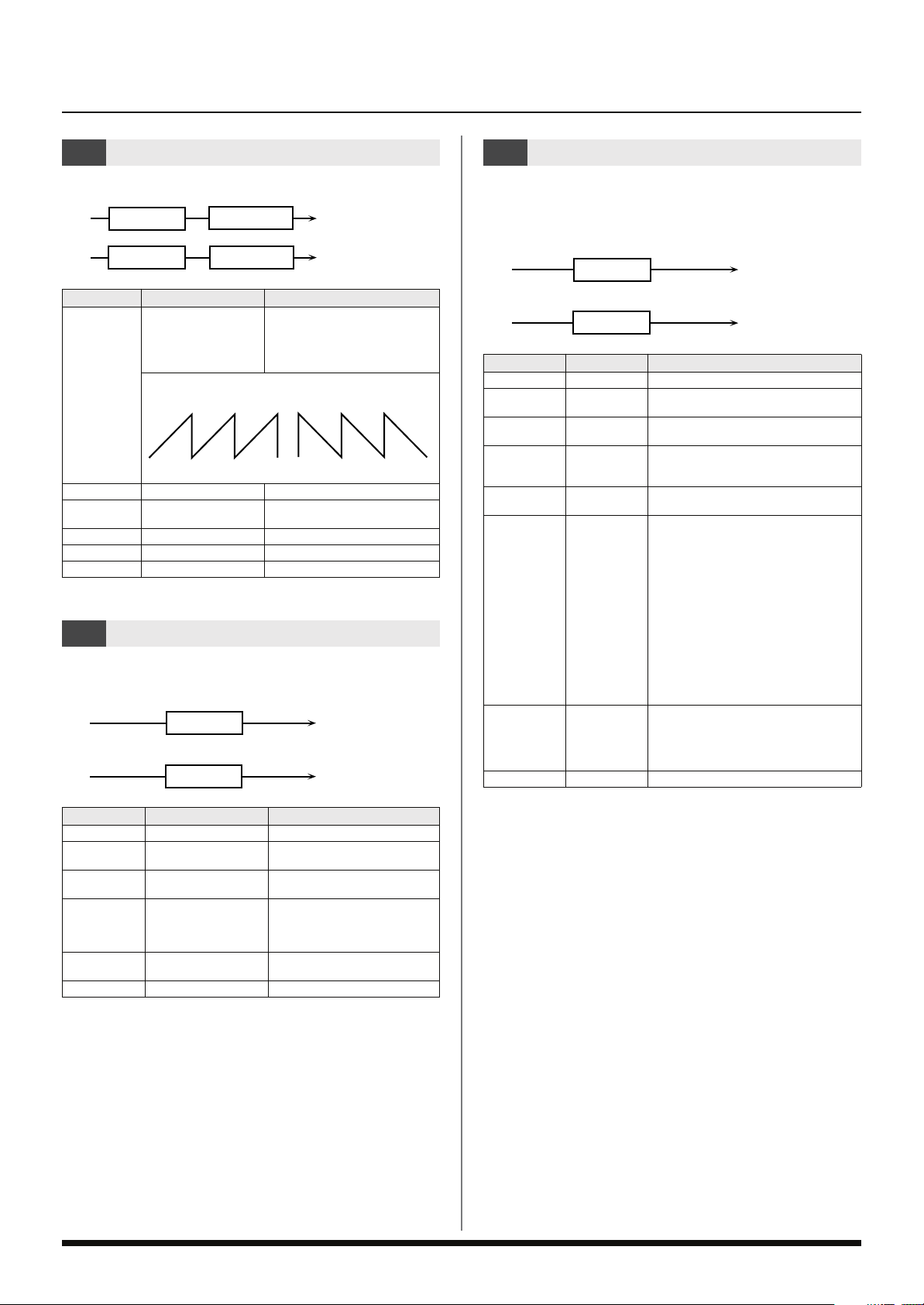
18: AUTO PAN
20: SLICER
Moduleert de stereo locatie van het geluid op cyclische wijze.
fig.MFX-18a
L in
R in
Auto Pan
Auto Pan
2-Band EQ
2-Band EQ
L out
R out
Parameter Waarde Omschrijving
Modulatie golf
TRI, SQR, SIN, SAW1,
SAW2
Mod Wave
SAW1 SAW2
R
L
Rate 0.05–10.00 Hz, note Frequentie van de verandering
Depth 0–127
Low Gain -15– +15 dB Gain van de lage reeks
High Gain -15– +15 dB Gain van de hoge reeks
Level 0–127 Uitgangsniveau
TRI: driehoek golf
SQR: vierkante golf
SIN: sinusgolf
SAW1/2: zaagtand golf
R
L
Diepte waarop het effect wordt toegepast
19: STEP PAN
Dit gebruikt een 16-staps sequens om de panning van het geluid te
variëren.
fig.MFX-19
L in
R in
Step Pan
Step Pan
L out
R out
Door achtereenvolgende afkappende op het geluid toe te passen, verandert dit effect een conventioneel geluid in een geluid dat als achtergrond frase gespeeld lijkt te worden. Dit is in het bijzonder effectief
wanneer toegepast op sustain type geluiden.
fig.MFX-20
L in
R in
Slicer
Slicer
L out
R out
Parameter Waarde Omschrijving
Step 01–16 L64–63R Niveau op elke stap
Rate
Attack 0–127
Input Sync Sw OFF, ON
Input Sync
Threshold
Mode
Shuffle 0–127
Level 0–127 Uitgangsniveau
0.05–10.00
Hz, note
0–127
LEGATO,
SLASH
Snelheid waarmee de 16-staps sequens zal
rondgaan.
Snelheid waarop het niveau tussen stappen
verandert
Specificeert of een invoer noot maakt dat de
sequens vanaf de eerste stap van de
sequens verder gaat (ON) of niet (OFF).
Volume waarop een invoer noot gedetecteerd wordt
Stelt de manier waarop het geluid verandert
in, wanneer een stap naar de volgende verder gaat.
LEGATO: de verandering in volume van
het niveau van de ene stap naar de volgende blijft hetzelfde.
Als het niveau van een volgende stap hetzelfde is als dat van de vorige, is er geen
verandering in volume.
SLASH: het niveau wordt tijdelijk op 0
ingesteld, voordat naar het niveau van
de volgende stap wordt overgegaan.
Deze verandering in volume treedt zelfs
op als het niveau van de volgende stap
hetzelfde is als dat van de vorige stap.
Timing van volume veranderingen in
niveaus voor even genummerde stappen
(stap 2, stap 4, stap 6, enz.).
Hoe hoger de waarde, hoe later de beat
vooruitgaat.
Parameter Waarde Uitleg
Step 01–16 L64–63R Pan op elke stap
Rate 0.05–10.00 Hz, note
Attack 0–127
Input Sync Sw OFF, ON
Input Sync
Threshold
Level 0–127 Uitgangsvolume
0–127
Snelheid waarmee de 16-staps
sequens zal rondgaan
Snelheid waarmee de pan tussen
stappen wijzigt.
Specificeert of een invoer noot
maakt dat de sequens vanaf de
eerste stap van de sequens verder
gaat (ON) of niet (OFF).
Volume waarop een invoer noot
gedetecteerd wordt
63

L in
R in
Chorus
Chorus
L out
R out
2-Band
EQ
2-Band
EQ
Balance W
Balance W
Balance D
Balance D
21: ROTARY
Het Rotary effect simuleert het geluid van roterende luidsprekers die
vaak met elektrische orgels uit het verleden werden gebruikt. Omdat
de beweging van de hoge reeks en lage reeks rotors onafhankelijk
ingesteld kan worden, kunnen de unieke modulatie kenmerken van
deze luidsprekers zeer natuurgetrouw gesimuleerd worden. Dit effect
is het meest geschikt voor elektrische orgel patches.
fig.MFX-21
L in
L out
Rotary
R in
R out
Parameter Waarde Omschrijving
Schakelt de roterende snelheid van
de lage frequentie rotor en de hoge
Speed SLOW, FAST
Woofer Slow
Speed
Woofer Fast
Speed
Woofer
Acceleration
Woofer Level 0–127
Tweeter Slow
Speed
Tweeter Fast
Speed
Tweeter
Acceleration
Tweeter Level 0–127
Separation 0–127 Ruimtelijke dispersie van het geluid.
Level 0–127 Uitgangsniveau.
0.05–10.00 Hz
0.05–10.00 Hz
0–15
0.05–10.00 Hz
0.05–10.00 Hz
0–15
frequentie rotor gelijktijdig.
SLOW: brengt de rotatiesnelheid
naar de Slow Rate terug.
FAST: brengt de rotatie naar de
Fast Rate omhoog.
Langzame snelheid (SLOW) van de
lage frequentie rotor.
Snelle snelheid (FAST) van de lage
frequentie rotor.
Past de tijd aan waarbinnen de
lage frequentie rotor de nieuw geselecteerde snelheid bereikt, wanneer
van snel naar langzaam (of van
langzaam naar snel) wordt geschakeld.
Lagere waardes vereisen langere
tijden.
Volume van de lage frequentie
rotor.
Instellingen van de hoge frequentie
rotor.
De parameters zijn hetzelfde als
die van de lage frequentie rotor.
22: VK ROTARY
Dit type biedt een gewijzigde respons voor de roterende luidspreker,
waarbij het low End verder omhooggeduwd is.
Dit effect heeft dezelfde specificaties als de ingebouwde roterende
luidspreker van de VK-7.
fig.MFX-22
L in
Rotary
R in
Parameter Waarde Omschrijving
Speed SLOW, FAST
Brake OFF, ON
64
2-Band EQ
2-Band EQ
Roterende snelheid van de roterende luidspreker
Schakelt de rotatie van de roterende luidspreker.
Als dit is aangezet zal de rotatie geleidelijk stoppen.
Als dit is uitgezet zal de rotatie geleidelijk verdergaan.
L out
R out
Parameter Waarde Omschrijving
Woofer Slow
Speed
Woofer Fast
Speed
Woofer Trans Up 0–127
Woofer Trans
Down
Woofer Level 0–127 Volume van de woofer.
Tweeter Slow
Speed
Tweeter Fast
Speed
Tweeter Trans Up 0–127
Tweeter Trans
Down
Tweeter Level 0–127
Spread 0–10
Low Gain -15– +15 dB Gain van de lage reeks
High Gain -15– +15 dB Gain van de hoge reeks
Level 0–127 Uitgangsniveau
0.05–10.00 Hz
0.05–10.00 Hz
0–127
0.05–10.00 Hz
0.05–10.00 Hz
0–127
Lage roterende snelheid van de
woofer.
Hoge rotatie snelheid van de
woofer.
Past de snelheid aan waarop de
woofer rotatie sneller wordt als
de rotatie van Slow in Fast wordt
veranderd.
Past de snelheid aan waarop de
woofer rotatie sneller wordt als
de rotatie van Fast in Slow wordt
veranderd.
Instellingen van de tweeter
Deze parameters zijn hetzelfde als die van de woofer.
Stelt het stereobeeld van de roterende luidspreker in. Hoe hoger
de waarde, hoe breder het
geluid wordt gespreid.
23: CHORUS
Dit is een stereo chorus. Er is een filter beschikbaar, zodat het timbre
van het chorus geluid aangepast kan worden.
fig.MFX-23
Parameter Waarde Omschrijving
Type filter
OFF: er wordt geen filter toege-
Filter Type OFF, LPF, HPF
Cutoff Freq 200–8000 Hz Basis frequentie van het filter
Pre Delay 0.0–100.0 ms
Rate 0.05–10.00 Hz, note Modulatie frequentie
Depth 0–127 Modulatie diepte
Phase 0–180 deg
Low Gain -15– +15 dB Gain van de lage reeks
High Gain -15– +15 dB Gain van de hoge reeks
Balance D100:0W–D0:100W
Level 0–127 Uitgangsniveau
past
LPF: kapt de frequentiereeks
boven de Cutoff Freq af
HPF: kapt de frequentiereeks
onder de Cutoff Freq af
Past de delay tijd vanaf het
directe geluid, totdat het chorus
geluid hoorbaar is aan.
Ruimtelijke spreiding van het
geluid
Volumebalans tussen het directe
geluid (D) en het chorus geluid
(W)
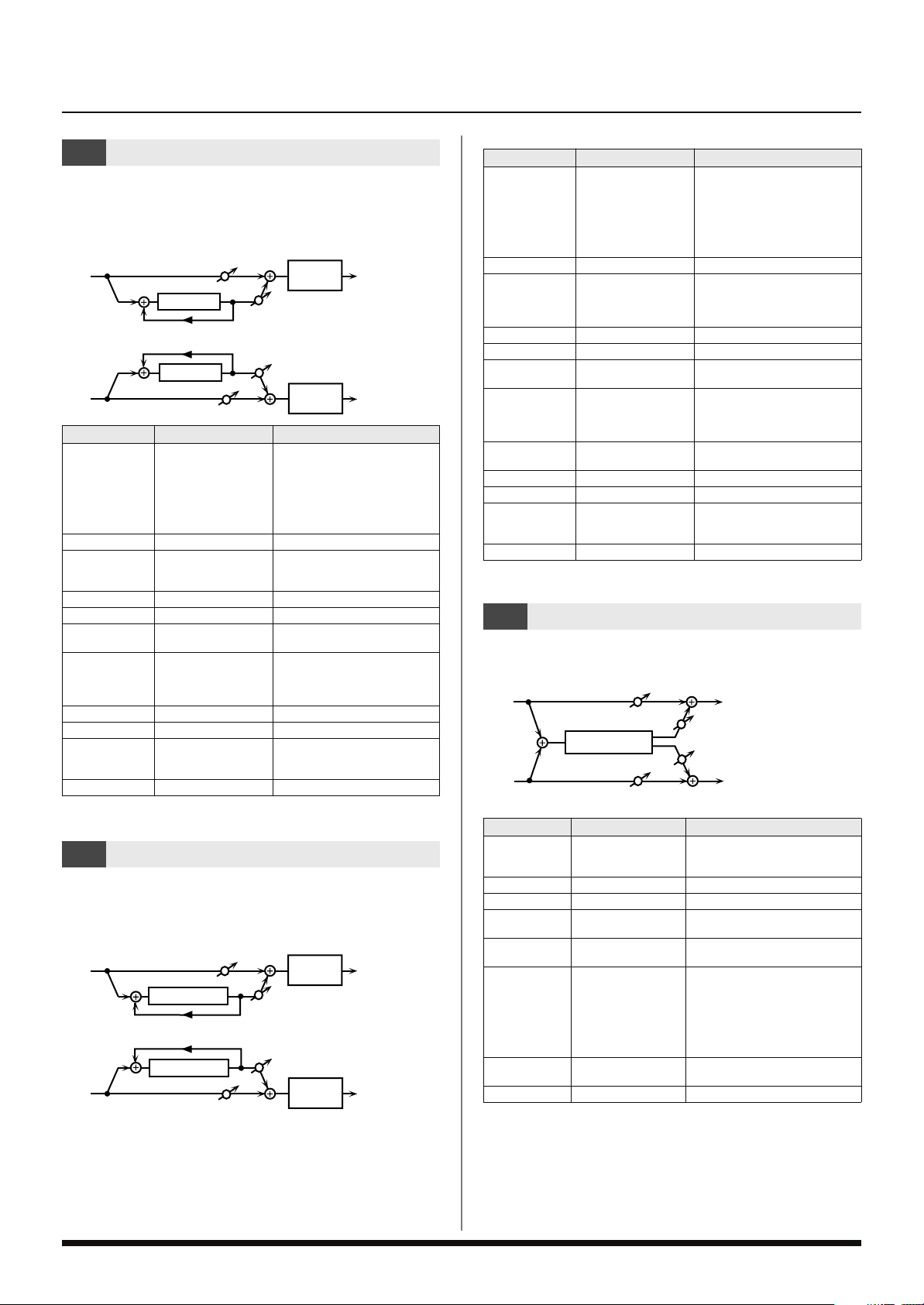
24: FLANGER
Dit is een stereo flanger. (De LFO heeft dezelfde fase voor links en
rechts). Dit produceert een metaalachtige resonantie die stijgt en daalt
als een vliegtuig dat stijgt of landt. Een filter is beschikbaar, zodat het
timbre van het flanger geluid aangepast kan worden.
fig.MFX-24
L in
R in
Parameter Waarde Omschrijving
Filter Type OFF, LPF, HPF
Cutoff Freq 200–8000 Hz Basis frequentie van het filter
Pre Delay 0.0–100.0 ms
Rate 0.05–10.00 Hz, note Modulatie frequentie
Depth 0–127 Modulatie diepte
Phase 0–180 deg
Feedback -98– +98%
Low Gain -15– +15 dB Gain van de lage reeks
High Gain -15– +15 dB Gain van de hoge reeks
Balance D100:0W–D0:100W
Level 0–127 Uitgangsniveau
Flanger
Feedback
Feedback
Flanger
Balance D
Balance D
2-Band
EQ
Balance W
Balance W
2-Band
EQ
Type filter
OFF: er wordt geen filter toegepast
LPF: kapt de frequentiereeks
boven de Cutoff Freq af
HPF: kapt de frequentiereeks
onder de Cutoff Freq af
Past de delay tijd vanaf het
directe geluid, totdat het flanger
geluid hoorbaar is aan.
Ruimtelijke spreiding van het
geluid
Past de proportie van het flanger
geluid dat in het effect wordt
teruggevoerd aan. Negatieve (-)
instellingen keren de fase om.
Volumebalans tussen het directe
geluid (D) en het flanger geluid
(W)
L out
R out
Parameter Waarde Omschrijving
Type filter
OFF: er wordt geen filter toege-
Filter Type OFF, LPF, HPF
Cutoff Freq 200–8000 Hz Basis frequentie van het filter
Pre Delay 0.0–100.0 ms
Rate 0.05–10.00 Hz, note Modulatie frequentie
Depth 0–127 Modulatie diepte
Phase 0–180 deg
Feedback -98– +98%
Step Rate 0.10–20.00 Hz, note
Low Gain -15– +15 dB Gain van de lage reeks
High Gain -15– +15 dB Gain van de hoge reeks
Balance D100:0W–D0:100W
Level 0–127 Uitgangsniveau
past
LPF: kapt de frequentiereeks
boven de Cutoff Freq af
HPF: kapt de frequentiereeks
onder de Cutoff Freq af
Past de delay tijd vanaf het
moment dat het directe geluid
begint, totdat het flanger geluid
hoorbaar is aan.
Ruimtelijke spreiding van het
geluid
Past de proportie van het flanger
geluid dat in het effect wordt
teruggevoerd aan. Negatieve (-)
instellingen keren de fase om.
Snelheid (periode) van toonhoogte verandering
Volumebalans tussen het directe
geluid (D) en het flanger geluid
(W)
26: HEXA-CHORUS
Gebruikt een zes-fase chorus (zes lagen chorus geluid) om het geluid
rijker te maken en een ruimtelijke spreiding toe te voegen.
fig.MFX-26
L in
R in
Balance D
Hexa Chorus
Balance D
L out
Balance W
Balance W
R out
25: STEP FLANGER
Dit is een flanger waarin de flanger toonhoogte in stappen verandert.
De snelheid waarmee de toonhoogte verandert kan ook in een nootwaarde van een gespecificeerd tempo worden aangegeven.
fig.MFX-25
L in
Balance D
Step Flanger
Feedback
Feedback
Step Flanger
R in
Balance D
2-Band
EQ
Balance W
Balance W
2-Band
EQ
L out
R out
Parameter Waarde Omschrijving
Pre Delay 0.0–100.0 ms
Rate 0.05–10.00 Hz, note Modulatie frequentie
Depth 0–127 Modulatie diepte
Pre Delay
Deviation
Depth
Deviation
Pan Deviation 0–20
Balance D100:0W–D0:100W
Level 0–127 Uitgangsniveau
0–20
-20– +20
Past de delay tijd vanaf het moment
dat het directe geluid begint, totdat
het chorus geluid hoorbaar is aan.
Past de verschillen in Pre Delay tussen elk chorus geluid aan.
Past het verschil in modulatiediepte
tussen elk chorus geluid aan.
Past het verschil in stereo locatie tussen elk chorus geluid aan.
0: alle chorus geluiden bevinden
zich in het midden.
20: elk chorus geluid wordt op
een interval van 60 graden relatief aan het midden geplaatst.
Volumebalans tussen het directe
geluid (D) en het chorus geluid (W)
65

27: TREMOLO CHORUS
29: 3D CHORUS
Dit is een chorus effect met een toegevoegde tremolo (cyclische modulatie van volume).
fig.MFX-27
L in
Balance D
L out
Balance W
Tremolo Chorus
Balance W
R in
Balance D
R out
Parameter Waarde Omschrijving
Past de delay tijd vanaf het
Pre Delay 0.0–100.0 ms
Chorus Rate 0.05–10.00 Hz, note
Chorus Depth 0–127
Tremolo Rate 0.05–10.00 Hz, note
Tremolo
Separation
Tremolo Phase 0–180 deg Spreiding van het tremolo effect
Balance D100:0W–D0:100W
Level 0–127 Uitgangsniveau
0–127 Spreiding van het tremolo effect
moment dat het directe geluid
begint, totdat het chorus geluid
hoorbaar is aan.
Modulatie frequentie van het chorus effect
Modulatie diepte van het chorus
effect
Modulatie frequentie van het tremolo effect
Volumebalans tussen het directe
geluid (D) en het chorus geluid
(W)
28: SPACE-D
Dit is een meervoudige chorus die twee-fase modulatie in stereo toepast. Het geeft niet de indruk van modulatie, maar produceert een
transparant chorus effect.
fig.MFX-28
L in
Balance D
Space D
Space D
R in
Balance D
2-Band
Balance W
Balance W
2-Band
EQ
EQ
L out
R out
Dit past een 3D effect op het chorus geluid toe. Het chorus geluid
wordt op 90 graden links en 90 graden rechts geplaatst.
fig.MFX-29
L
2-Band
EQ
L out
3D Chorus
R
2-Band
EQ
R out
Parameter Waarde Omschrijving
Type filter
OFF: er wordt geen filter
Filter Type OFF, LPF, HPF
Cutoff Freq 200–8000 Hz Basis frequentie van het filter
Pre Delay 0.0–100.0 ms
Rate 0.05–10.00 Hz, note Modulatie frequentie
Depth 0–127
Phase 0–180 deg
Output Mode SPEAKER, PHONES
Low Gain -15– +15 dB Gain van de lage reeks
High Gain -15– +15 dB Gain van de hoge reeks
Balance D100:0W–D0:100W
Level 0–127 Uitgangsniveau
gebruikt
LPF: kapt de frequentiereeks
boven de Cutff Freq af
HPF: kapt de frequentiereeks
onder de Cutoff Freq af
Past de delay tijd vanaf het directe
geluid, totdat het chorus geluid
hoorbaar is aan.
Modulatie diepte van het chorus
effect
Ruimtelijke spreiding van het
geluid
Past de methode aan die gebruikt
wordt om het geluid dat naar de
OUTPUT Jacks wordt gestuurd te
horen. Het optimale 3D effect
wordt verkregen als u SPEAKER
selecteert, wanneer luidsprekers
worden gebruikt of PHONES, wanneer een koptelefoon wordt
gebruikt.
Volumebalans tussen het directe
geluid (D) en het chorus geluid
(W)
Parameter Waarde Omschrijving
Past de delay tijd vanaf het
Pre Delay 0.0–100.0 ms
Rate 0.05–10.00 Hz, note Modulatie frequentie
Depth 0–127 Modulatie diepte
Phase 0–180 deg
Low Gain -15– +15 dB Gain van de lage reeks
High Gain -15– +15 dB Gain van de hoge reeks
Balance D100:0W–D0:100W
Level 0–127 Uitgangsniveau
moment dat het directe geluid
begint, totdat het chorus geluid
hoorbaar is aan.
Ruimtelijke spreiding van het
geluid
Volumebalans tussen het
directe geluid (D) en het chorus
geluid (W)
66
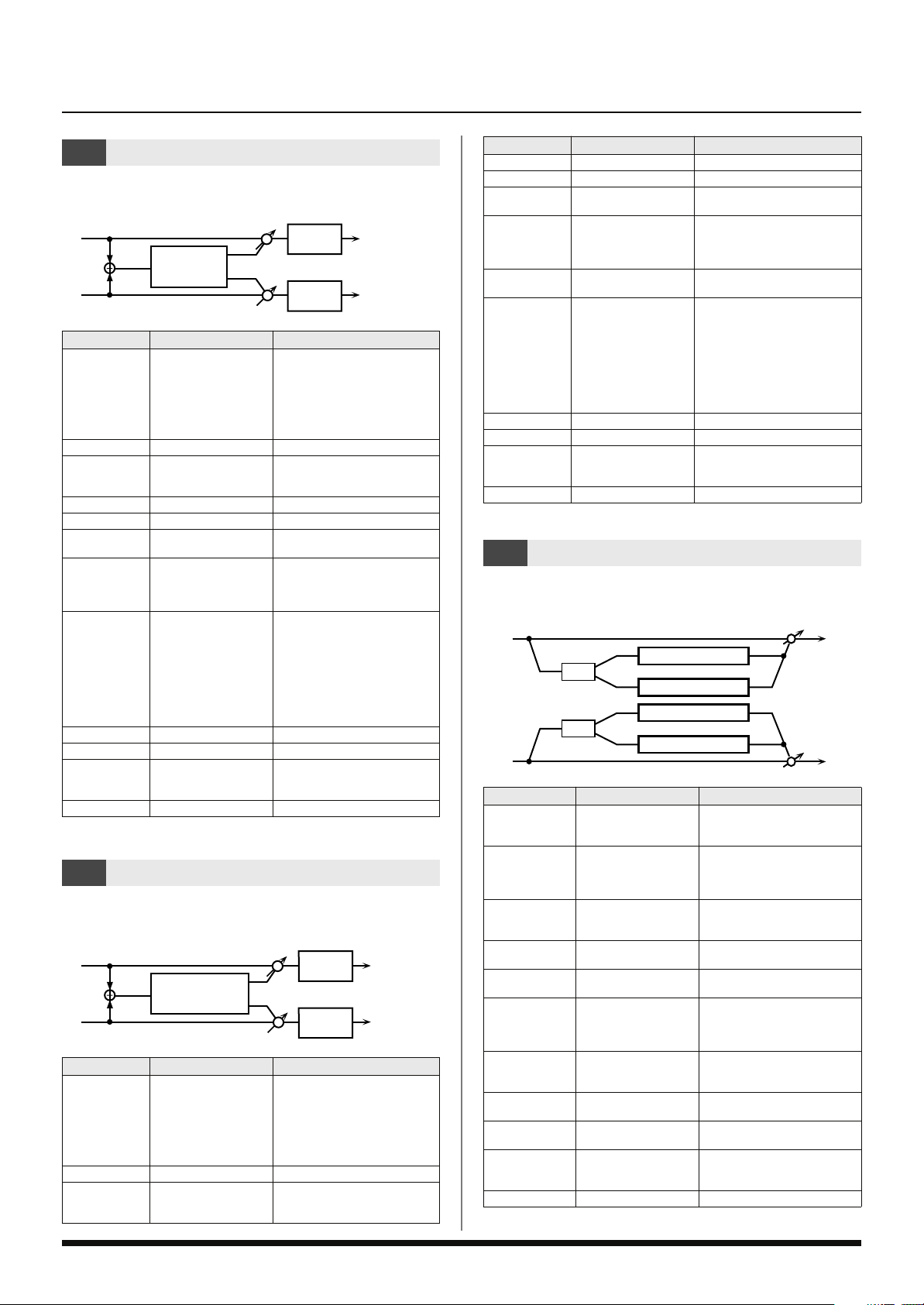
R in
R out
L in
L out
Split
High Band Chorus
Low Band Chorus
High Band Chorus
Low Band Chorus
Split
30: 3D FLANGER
Dit past een 3D effect op het flanger geluid toe. Het flanger geluid
wordt op 90 graden links en 90 graden rechts geplaatst.
fig.MFX-30
L
2-Band
EQ
L out
3D Flanger
R
2-Band
EQ
R out
Parameter Waarde Omschrijving
Type filter
OFF: er wordt geen filter
Filter Type OFF, LPF, HPF
Cutoff Freq 200–8000 Hz Basis frequentie van het filter
Pre Delay 0.0–100.0 ms
Rate 0.05–10.00 Hz, note Modulatie frequentie
Depth 0–127 Modulatie diepte
Phase 0–180 deg
Feedback -98– +98%
Output Mode SPEAKER, PHONES
Low Gain -15– +15 dB Gain van de lage reeks
High Gain -15– +15 dB Gain van de hoge reeks
Balance D100:0W–D0:100W
Level 0–127 Uitgangsniveau
gebruikt
LPF: kapt de frequentiereeks
boven de Cutff Freq af
HPF: kapt de frequentiereeks
onder de Cutoff Freq af
Past de delay tijd vanaf het
directe geluid, totdat het flanger
geluid hoorbaar is aan.
Ruimtelijke spreiding van het
geluid
Past het proportie van het flanger
geluid dat naar het effect wordt
teruggevoerd aan. Negatieve (-)
instellingen keren de fase om.
Past de methode aan die gebruikt
wordt om het geluid dat naar de
OUTPUT Jacks wordt gestuurd te
horen. Het optimale 3D effect
wordt verkregen als u SPEAKER
selecteert wanneer luidsprekers
worden gebruikt of PHONES wanneer een koptelefoon wordt
gebruikt.
Volumebalans tussen het directe
geluid (D) en het flanger geluid
(W)
31: 3D STEP FLANGER
Dit past een 3D effect op het step flanger geluid toe. Het flanger
geluid wordt op 90 graden links en 90 graden rechts geplaatst.
fig.MFX-31
L
3D Step Flanger
R
Parameter Waarde Omschrijving
Filter Type OFF, LPF, HPF
Cutoff Freq 200–8000 Hz Basis frequentie van het filter
Pre Delay 0.0–100.0 ms
2-Band
EQ
2-Band
EQ
Type filter
OFF: er wordt geen filter
gebruikt
LPF: kapt de frequentiereeks
boven de Cutoff Freq af
HPF: kapt de frequentiereeks
onder de Cutoff Freq af
Past de delay tijd vanaf het
directe geluid, totdat het flanger
geluid hoorbaar is aan.
L out
R out
Parameter Waarde Omschrijving
Rate 0.05–10.00 Hz, note Modulatie frequentie
Depth 0–127 Modulatie diepte
Phase 0–180 deg
Feedback -98– +98%
Step Rate 0.10–20.00 Hz, note
Output Mode SPEAKER, PHONES
Low Gain -15– +15 dB Gain van de lage reeks
High Gain -15– +15 dB Gain van de hoge reeks
Balance D100:0W–D0:100W
Level 0–127 Uitgangsniveau
Ruimtelijke spreiding van het
geluid
Past het proportie van het flanger
geluid dat naar het effect wordt
teruggevoerd aan. Negatieve (-)
instellingen keren de fase om.
Waarde (periode) van toonhoogte verandering
Past de methode aan die gebruikt
wordt om het geluid dat naar de
OUTPUT Jacks wordt gestuurd te
horen. Het optimale 3D effect
wordt verkregen als u SPEAKER
selecteert wanneer luidsprekers
worden gebruikt of PHONES wanneer een koptelefoon wordt
gebruikt.
Volumebalans tussen het directe
geluid (D) en het flanger geluid
(W)
32: 2BAND CHORUS
Een chorus effect waarmee een effect onafhankelijk op de lage frequentie en hoge frequentiereeksen toegepast kan worden.
fig.MFX-32
Parameter Waarde Uitleg
Split Freq 200–8000 Hz
Low Pre Delay 0.0–100.0 ms
Low Rate 0.05–10.00 Hz, note
Low Depth 0–127
Low Phase 0–180 deg
High Pre Delay 0.0–100.0 ms
High Rate 0.05–10.00 Hz, note
High Depth 0–127
High Phase 0–180 deg
Balance D100:0W–D0:100W
Level 0–127 Uitgangsvolume
Frequentie waarop de lage en
hoge frequentiereeksen verdeeld
worden.
Delay tijd vanaf het moment dat
het originele geluid hoorbaar is,
totdat het lage reeks chorus
geluid hoorbaar is.
Snelheid waarmee het lage reeks
chorus geluid wordt gemoduleerd.
Modulatiediepte van het lage
reeks chorus geluid
Ruimtelijkheid van het lage reeks
chorus geluid
Delay tijd vanaf het moment dat
het originele geluid hoorbaar is,
totdat het hoge reeks chorus
geluid hoorbaar is.
Snelheid waarmee het hoge
reeks chorus geluid wordt gemoduleerd.
Modulatiediepte van het hoge
reeks chorus geluid
Ruimtelijkheid van het hoge
reeks chorus geluid
Volumebalans tussen het originele geluid (D) en het chorus
geluid (W)
67

33: 2BAND FLANGER
R in
R out
L in
L out
Split
High Band Step Flanger
Split
Low Band Feedback
High Band Feedback
High Band Feedback
Low Band Feedback
Low Band Step Flanger
High Band Step Flanger
Low Band Step Flanger
34: 2BAND STEP FLANGER
Een flanger waarmee een effect onafhankelijk op de lage frequentie
en hoge frequentiereeksen toegepast kan worden.
fig.MFX-33
L in
L out
High Band Flanger
Split
High Band Feedback
Low Band Flanger
Low Band Feedback
High Band Feedback
High Band Flanger
Split
Low Band Feedback
Low Band Flanger
R in
R out
Parameter Waarde Uitleg
Split Freq 200–8000 Hz
Low Pre Delay 0.0–100.0 ms
Low Rate 0.05–10.00 Hz, note
Low Depth 0–127
Low Phase 0–180 deg
Low
Feedback
High Pre Delay 0.0–100.0 ms
High Rate 0.05–10.00 Hz, note
High Depth 0–127
High Phase 0–180 deg
High
Feedback
Balance D100:0W–D0:100W
Level 0–127 Uitgangsvolume
-98– +98%
-98– +98%
Frequentie waarop de lage en
hoge frequentiereeksen verdeeld
worden.
Delay tijd vanaf het moment dat
het originele geluid hoorbaar is,
totdat het lage reeks flanger
geluid hoorbaar is.
Snelheid waarmee het lage reeks
flanger geluid wordt gemoduleerd.
Modulatiediepte van het lage
reeks flanger geluid
Ruimtelijkheid van het lage reeks
flanger geluid
Proportie van het lage reeks flanger geluid dat naar de invoer
wordt teruggebracht (negatieve
waardes keren de fase om)
Delay tijd vanaf het moment dat
het originele geluid hoorbaar is,
totdat het hoge reeks flanger
geluid hoorbaar is.
Snelheid waarmee het hoge
reeks flanger geluid wordt gemoduleerd.
Modulatiediepte van het hoge
reeks flanger geluid
Ruimtelijkheid van het hoge
reeks flanger geluid
Proportie van het hoge reeks
flanger geluid dat naar de invoer
wordt teruggebracht (negatieve
waardes keren de fase om)
Volumebalans tussen het originele geluid (D) en het flanger
geluid (W)
Een step flanger waarmee een effect onafhankelijk op de lage frequentie en hoge frequentiereeksen toegepast kan worden.
fig.MFX-34
Parameter Waarde Uitleg
Split Freq 200–8000 Hz
Low Pre Delay 0.0–100.0 ms
Low Rate 0.05–10.00 Hz, note
Low Depth 0–127
Low Phase 0–180 deg
Low
Feedback
Low Step
Rate
High Pre Delay 0.0–100.0 ms
High Rate 0.05–10.00 Hz, note
High Depth 0–127
High Phase 0–180 deg
High
Feedback
High Step
Rate
Balance D100:0W–D0:100W
Level 0–127 Uitgangsvolume
-98– +98%
0.10–20.00 Hz, note
-98– +98%
0.10–20.00 Hz, note
Frequentie waarop de lage en
hoge frequentiereeksen verdeeld
worden.
Delay tijd vanaf het moment dat
het originele geluid hoorbaar is,
totdat het lage reeks flanger
geluid hoorbaar is.
Snelheid waarmee het lage reeks
flanger geluid wordt gemoduleerd.
Modulatiediepte van het lage
reeks flanger geluid
Ruimtelijkheid van het lage reeks
flanger geluid
Proportie van het lage reeks flanger geluid dat naar de invoer
wordt teruggebracht (negatieve
waardes keren de fase om)
Snelheid waarop de stappen van
het lage reeks flanger geluid
rondgaan.
Delay tijd vanaf het moment dat
het originele geluid hoorbaar is,
totdat het hoge reeks flanger
geluid hoorbaar is.
Snelheid waarmee het hoge
reeks flanger geluid wordt gemoduleerd.
Modulatiediepte van het hoge
reeks flanger geluid
Ruimtelijkheid van het hoge
reeks flanger geluid
Proportie van het hoge reeks
flanger geluid dat naar de invoer
wordt teruggebracht (negatieve
waardes keren de fase om)
Snelheid waarop de stappen van
het hoge reeks flanger geluid
rondgaan.
Volumebalans tussen het originele geluid (D) en het chorus
geluid (W)
68

35: OVERDRIVE
L in
R in
L out
R out
Pan R
Pan L
Amp
Simulator
2-Band
EQ
Distortion
L in
R in
L out
R out
Pan R
Pan L
Pre Amp
Speaker
38: VS DISTORTION
Creëert een zachte vervorming, gelijkend op die door buizenversterkers wordt geproduceerd.
fig.MFX-35
L in
R in
Over
drive
Amp
Simulator
2-Band
EQ
L out
Pan L
Pan R
R out
Parameter Waarde Omschrijving
Drive 0–127
Amp Type
Low Gain -15– +15 dB Gain van de lage reeks
High Gain -15– +15 dB Gain van de hoge reeks
Pan L64–63R
Level 0–127 Uitgangsniveau
SMALL, BUILT-IN,
2-STACK, 3-STACK
Mate van vervorming
Verandert tevens het volume
Type gitaarversterker
SMALL: kleine versterker
BUILT-IN: versterker
bestaande uit één eenheid
2-STACK: grote double stack
versterker
3-STACK: grote triple stack
versterker
Stereo locatie van het uitvoergeluid
36: DISTORTION
Produceert een intensievere vervorming dan Overdrive. De parameters zijn hetzelfde als die van ’35: OVERDRIVE’.
fig.MFX-36
L in
R in
Distortion
Amp
Simulator
2-Band
EQ
L out
Pan L
Pan R
R out
37: VS OVERDRIVE
Dit is een overdrive die zware vervorming voorziet.
fig.MFX-37
L in
Overdrive
Amp
Simulator
2-Band
EQ
R in
Parameter Waarde Omschrijving
Drive 0–127
Tone 0–127
Amp Sw OFF, ON Zet de Amp Simulator aan/uit
Amp Type
Low Gain -15– +15 dB Gain van de lage reeks
High Gain -15– +15 dB Gain van de hoge reeks
Pan L64–63R Stereo locatie van het uitvoergeluid
Level 0–127 Uitgangsniveau
SMALL, BUILT-IN, 2STACK, 3-STACK
Mate van vervorming
Verandert tevens het volume
Geluidskwaliteit van het Overdrive
effect
Type gitaarversterker
SMALL: kleine versterker
BUILT-IN: versterker bestaande uit
één eenheid
2-STACK: grote double stack versterker
3-STACK: grote triple stack versterker
L out
Pan L
Pan R
R out
Dit is een distortion effect dat zware vervorming biedt. De parameters
zijn hetzelfde als die van ‘37: VS OVERDRIVE’.
fig.MFX-38
39: GUITAR AMP SIMULATOR
Dit is een effect dat het geluid van een gitaarversterker simuleert.
fig.MFX-39
Parameter Waarde Omschrijving
Pre Amp Sw OFF, ON Zet de Amp schakelaar aan/uit.
JC-120,
CLEAN TWIN, MATCH
DRIVE,
BG LEAD, MS1959I,
Pre Amp Type
Pre Amp
Volume
Pre Amp
Master
Pre Amp Gain LOW, MIDDLE, HIGH
Pre Amp Bass
Pre Amp
Middle
Pre Amp Treble
Pre Amp
Presence
Pre Amp Bright OFF, ON
Speaker Sw OFF, ON
Speaker Type (Zie volgende tabel) Type luidspreker.
Mic Setting 1, 2, 3
Mic Level 0–127 Volume van de microfoon.
Direct Level 0–127 Volume van het directe geluid.
Pan L64–63R Stereo locatie van de uitvoer.
Level 0–127 Uitgangsniveau
MS1959II, MS1959I+II,
SLDN LEAD,
METAL5150,
METAL LEAD, OD-1, OD2 TURBO,
DISTORTION, FUZZ
0–127
0–127
0–127
0–127
Type gitaarversterker
Volume en hoeveelheid vervorming van de versterker.
Volume van de gehele voorversterker.
Hoeveelheid voorversterker vervorming.
Klank van de bas/mid/hoge frequentiereeks.
* Midden kan niet ingesteld
worden als ‘Match Drive’ wanneer het Pre Amp Type is geselecteerd.
Klank van de ultrahoge frequentiereeks.
Als dit op ‘On’ wordt ingesteld,
zal een scherper en helderder
geluid worden geproduceerd.
* Deze parameter is op de ‘JC-
120’, ‘Clean Twin’, en ‘BG
Lead Pre Amp types van toepassing.
Bepaalt of het signaal door de
luidspreker wordt gevoerd (ON) of
niet (OFF).
Past de locatie aan van de microfoon die het geluid van de luidspreker vastlegt.
Dit kan in drie stappen worden
aangepast, van 1 tot 3, waarbij
de microfoon op meer afstand
wordt geplaatst naarmate de
waarde toeneemt.
69

Specificaties van elk luidsprekertype
In de luidspreker kolom wordt de diameter van elk luidspreker eenheid
(in inches), en het aantal eenheden aangegeven.
Type Behuizing
SMALL 1
SMALL 2
MIDDLE
JC-120
BUILT-IN 1
BUILT-IN 2
BUILT-IN 3
BUILT-IN 4
BUILT-IN 5
BG STACK 1 Gesloten behuizing 12 x 2 Condensator
BG STACK 2 Grote gesloten behuizing 12 x 2 Condensator
MS STACK 1 Grote gesloten behuizing 12 x 4 Condensator
MS STACK 2 Grote gesloten behuizing 12 x 4 Condensator
METAL STACK Grote double stack 12 x 4 Condensator
2-STACK Grote double stack 12 x 4 Condensator
3-STACK Grote triple stack 12 x 4 Condensator
Kleine behuizing open aan
de achterkant
Kleine behuizing open aan
de achterkant
Behuizing met open achterkant
Behuizing met open achterkant
Behuizing met open achterkant
Behuizing met open achterkant
Behuizing met open achterkant
Behuizing met open achterkant
Behuizing met open achterkant
Luidspreker
10 Dynamisch
10 Dynamisch
12 x 1 Dynamisch
12 x 2 Dynamisch
12 x 2 Dynamisch
12 x 2 Condensator
12 x 2 Condensator
12 x 2 Condensator
12 x 2 Condensator
Microfoon
40: COMPRESSOR
41: LIMITER
Comprimeert signalen die een gespecificeerd volume overschrijden,
zodat vervorming wordt voorkomen.
fig.MFX-41
L in
R in
Limiter
Limiter
2-Band EQ
2-Band EQ
L out
R out
Parameter Waarde Omschrijving
Release 0–127
Threshold 0–127
Ratio
Post Gain 0– +18 dB Past de uitvoer Gain aan.
Low Gain -15– +15 dB Gain van de lage frequentiereeks
High Gain -15– +15 dB Gain van de hoge frequentiereeks
Level 0–127 Uitgangsniveau
1.5:1, 2:1,
4:1,
100:1
Past de tijd aan, nadat het signaal volume
tot onder het drempelniveau is gedaald, totdat compressie niet meer wordt toegepast.
Past het volume waarop compressie begint
aan.
Compressie ratio.
42: GATE
Kapt de delay van de reverb af, volgens het volume van het geluid dat
in het effect wordt gestuurd. Gebruik dit als u een kunstmatig klinkende afname in de reverb’s decay wilt creëren.
fig.MFX-42
L in
Gate
L out
Maakt hoge niveaus plat en duwt lage niveaus omhoog, zodat fluctuaties in volume worden verzacht.
fig.MFX-40
L in
R in
Compressor
Compressor
2-Band EQ
2-Band EQ
L out
R out
Parameter Waarde Omschrijving
Attack 0–127
Threshold 0–127
Post Gain 0– +18 dB Past de uitvoer gain aan.
Low Gain -15– +15 dB Gain van de lage frequentiereeks
High Gain -15– +15 dB Gain van de hoge frequentiereeks
Level 0–127 Uitgangsniveau
Stelt de snelheid waarop de compressie
begint in.
Past het volume waarop compressie begint
aan.
R in
Gate
Parameter Waarde Omschrijving
Threshold 0–127
Mode
Attack 0–127
Hold 0–127
Release 0–127
Balance
Level 0–127 Uitgangsniveau
GATE,
DUCK
D100:0W–
D0:100W
Volumeniveau waarop de poort begint te
sluiten/
Type poort
GATE: de poort zal sluiten als het volume
van het originele geluid afneemt, waardoor het originele geluid wordt afgekapt.
DUCK (Ducking): de poort zal sluiten als
het volume van het originele geluid toeneemt, en het originele geluid wordt
afgekapt.
Past de tijd aan waarbinnen de poort volledig geopend is, nadat deze is getriggerd.
Past de tijd aan waarbinnen de poort begint
te sluiten, nadat het bron geluid tot onder de
drempelwaarde daalt.
Past de tijd aan waarbinnen de poort volledig sluit, na de Hold tijd.
Volumebalans tussen het directe geluid (D)
en het effect geluid (W).
R out
70

R in
R out
L in
L out
Feedback 1
Pan L
Pan R
Delay 1
Feedback 2
Delay 2
43: DELAY
Dit is een stereo delay.
Als Feedback modus NORMAL is:
fig.MFX-43a
L in
R in
Delay
Feedback
Feedback
Delay
Balance D
Balance D
2-Band
EQ
Balance W
Balance W
2-Band
EQ
L out
R out
Als Feedback modus CROSS is:
fig.MFX-43b
L in
R in
Delay
Feedback
Feedback
Delay
Balance D
Balance D
2-Band
EQ
Balance W
Balance W
2-Band
EQ
L out
R out
Parameter Waarde Omschrijving
Delay Left
Delay Right
Phase Left
Phase Right
Feedback
Mode
Feedback -98– +98%
HF Damp
Low Gain -15– +15 dB Gain van de lage frequentiereeks
High Gain -15– +15 dB Gain van de hoge frequentiereeks
Balance
Level 0–127 Uitgangsniveau
0–1300 ms,
note
NORMAL,
INVERSE
NORMAL,
CROSS
200–8000 Hz,
BYPASS
D100:0W–
D0:100W
Past de tijd totdat het delay geluid hoorbaar
is aan.
Fase van het delay geluid.
Selecteert de manier waarop delay geluid
in het effect wordt teruggevoerd.
(Zie bovenstaande illustraties.)
Regelt de hoeveelheid van het delay geluid
dat in het effect wordt teruggevoerd. Negatieve (-) instellingen keren de fase om.
Past de frequentie aan, waarboven geluid
dat in het effect wordt teruggevoerd wordt
uitgefilterd. Als u geen hoge frequenties wilt
uitfilteren, zet u deze parameter op
BYPASS.
Volumebalans tussen het directe geluid (D)
en het delay geluid (W).
44: LONG DELAY
Een delay die in een lange delay tijd voorziet.
fig.MFX-44
L in
Long Delay
R in
Feedback
Parameter Waarde Uitleg
Delay Time 0–2600 ms, note
2-Band
EQ
Pan L
Pan R
2-Band
EQ
Delay tijd vanaf het moment dat
het originele geluid hoorbaar is,
totdat het delay geluid hoorbaar
is.
L out
R out
Parameter Waarde Uitleg
Phase NORMAL, INVERSE
Feedback -98– +98%
HF Damp
Pan L64–63R Panning van het delay geluid.
Low Gain -15– +15 dB
High Gain -15– +15 dB
Balance D100:0W–D0:100W
Level 0–127 Uitgangsvolume
200–8000 Hz,
BYPASS
Fase van de delay (NORMAL:
niet omgekeerd, INVERT: omgekeerd).
Proportie van het delay geluid
dat naar de invoer wordt teruggebracht (negatieve waardes
keren de fase om).
Frequentie waarop de hoge frequentie inhoud van het vertraagde geluid afgekapt zal
worden (BYPASS: no cut).
Hoeveelheid boost/cut voor de
lage frequentiereeks
Hoeveelheid boost/cut voor de
hoge frequentiereeks
Volumebalans van het originele
geluid (D) en het delay geluid
(W)
45: SERIAL DELAY
Deze delay verbindt twee delay apparaten in serie. Feedback kan
onafhankelijk op elke delay eenheid worden toegepast, waardoor
ingewikkelde delay geluiden geproduceerd kunnen worden.
fig.MFX-45
Parameter Waarde Uitleg
Delay tijd vanaf het moment dat
Delay1 Time 0–1300 ms, note
Delay1
Feedback
Delay1 HF Damp
Delay2 Time 0–1300 ms, note
Delay2
Feedback
Delay2 HF Damp
Pan L64–63R Panning van het delay geluid
Low Gain -15– +15 dB
High Gain -15– +15 dB
Balance D100:0W–D0:100W
Level 0–127 Uitgangsvolume
-98– +98%
200–8000 Hz,
BYPASS
-98– +98%
200–8000 Hz,
BYPASS
geluid op delay 1 wordt ingevoerd, totdat het delay geluid
hoorbaar is.
Proportie van het delay geluid
dat naar de invoer van delay 1
wordt teruggevoerd (negatieve
waardes keren de fase om)
Frequentie waarop de hoge frequentie inhoud van het vertraagde geluid van delay 1
afgekapt zal worden (BYPASS:
no cut)
Delay tijd vanaf het moment dat
geluid op delay 2 wordt ingevoerd, totdat het delay geluid
hoorbaar is.
Proportie van het delay geluid
dat naar de invoer van delay 2
wordt teruggevoerd (negatieve
waardes keren de fase om)
Frequentie waarop de hoge frequentie inhoud van het vertraagde geluid van delay 2
afgekapt zal worden (BYPASS:
no cut)
Hoeveelheid boost/cut voor de
lage frequentiereeks
Hoeveelheid boost/cut voor de
hoge frequentiereeks
Volumebalans van het originele
geluid (D) en het delay geluid
(W)
71

46: MODULATION DELAY
L in
R in
L out
R out
Quadruple Tap Delay
Balance W
Balance D
Balance W
Balance D
Delay 1
Delay 2
Delay 3
Delay 4
Feedback
Voegt modulatie aan het vertraagde geluid toe.
Wanneer Feedback modus NORMAL is:
fig.MFX-46a
L in L out
Delay
Feedback
Feedback
Delay
R in R out
Wanneer Feedback modus CROSS is:
fig.MFX-46b
L in
Delay
Feedback
Feedback
Balance D
Modulation
Modulation
Balance D
Balance D
Modulation
2-Band
EQ
Balance W
Balance W
2-Band
EQ
2-Band
EQ
Balance W
L out
Parameter Waarde Omschrijving
Delay Left/
Right/Center
Center
Feedback
HF Damp
Left/Right/
Center Level
Low Gain -15– +15 dB Gain van de lage frequentiereeks
High Gain -15– +15 dB Gain van de hoge frequentiereeks.
Balance
Level 0–127 Uitgangsniveau
0–2600 ms,
note
-98– +98%
200–8000 Hz,
BYPASS
0–127 Volume van elke delay.
D100:0W–
D0:100W
Past de tijd totdat het delay geluid hoorbaar is aan.
Past de hoeveelheid delay geluid dat in het
effect wordt teruggevoerd aan. Negatieve
(-) waardes keren de fase om.
Past de frequentie aan, waarboven geluid
dat naar het effect wordt teruggevoerd
wordt uitgefilterd. Als u geen hoge frequenties wilt uitfilteren, zet u deze parameter op BYPASS.
Volumebalans tussen het directe geluid (D)
en het delay geluid (W).
48: 4TAP PAN DELAY
Dit effect heeft vier delays.
fig.MFX-48a
Balance W
2-Band
EQ
R out
R in
Delay
Modulation
Balance D
Parameter Waarde Omschrijving
Delay Left
Delay Right
Feedback
Mode
Feedback -98– +98%
HF Damp
Rate
Depth 0–127 Modulatie diepte
Phase 0-180 deg Ruimtelijke spreiding van het geluid
Low Gain -15– +15 dB Gain van de lage frequentiereeks
High Gain -15– +15 dB Gain van de hoge frequentiereeks
Balance
Level 0–127 Uitgangsniveau
0–1300 ms,
note
NORMAL,
CROSS
200–8000 Hz,
BYPASS
0.05–10.00 Hz,
note
D100:0W–
D0:100W
Past de tijd totdat het delay geluid hoorbaar is aan.
Selecteert de manier waarop het delay
geluid in het effect wordt teruggevoerd (zie
figuren hierboven).
Past de hoeveelheid van het delay geluid
dat in het effect wordt teruggevoerd aan.
Negatieve (-) waardes keren de fase om.
Past de frequentie aan, waarboven geluid
dat in het effect is teruggevoerd wordt uitgefilterd. Als u geen hoge frequenties wilt
uitfilteren, zet u deze parameter op
BYPASS.
Modulatie frequentie
Volumebalans tussen het directe geluid (D)
en het delay geluid (W).
47: 3TAP PAN DELAY
Produceert drie delay geluiden: midden, rechts, en links.
fig.MFX-47
Balance D
L in
Left Tap
2-Band
EQ
Balance W
L out
fig.MFX-48b
23
1
L
Stereo locatie van elke delay
4
R
Parameter Waarde Omschrijving
Delay 1–4 Time
Delay 1
Feedback
HF Damp
Delay 1–4 Level 0–127 Volume van elke delay.
Low Gain -15– +15 dB Gain van de lage frequentiereeks
High Gain -15– +15 dB Gain van de hoge frequentiereeks.
Balance
Level 0–127 Uitgangsniveau
0–2600 ms,
note
-98– +98%
200–8000 Hz,
BYPASS
D100:0W–
D0:100W
Past de tijd totdat het delay geluid hoorbaar is aan.
Past de hoeveelheid delay geluid dat in het
effect wordt teruggevoerd aan. Negatieve
(-) waardes keren de fase om.
Past de frequentie aan, waarboven geluid
dat naar het effect wordt teruggevoerd
wordt uitgefilterd. Als u geen hoge frequenties wilt uitfilteren, zet u deze parameter op BYPASS.
Volumebalans tussen het directe geluid (D)
en het delay geluid (W).
Triple Tap Delay
Feedback
R in
72
Center Tap
Right Tap
Balance D
Balance W
2-Band
EQ
R out
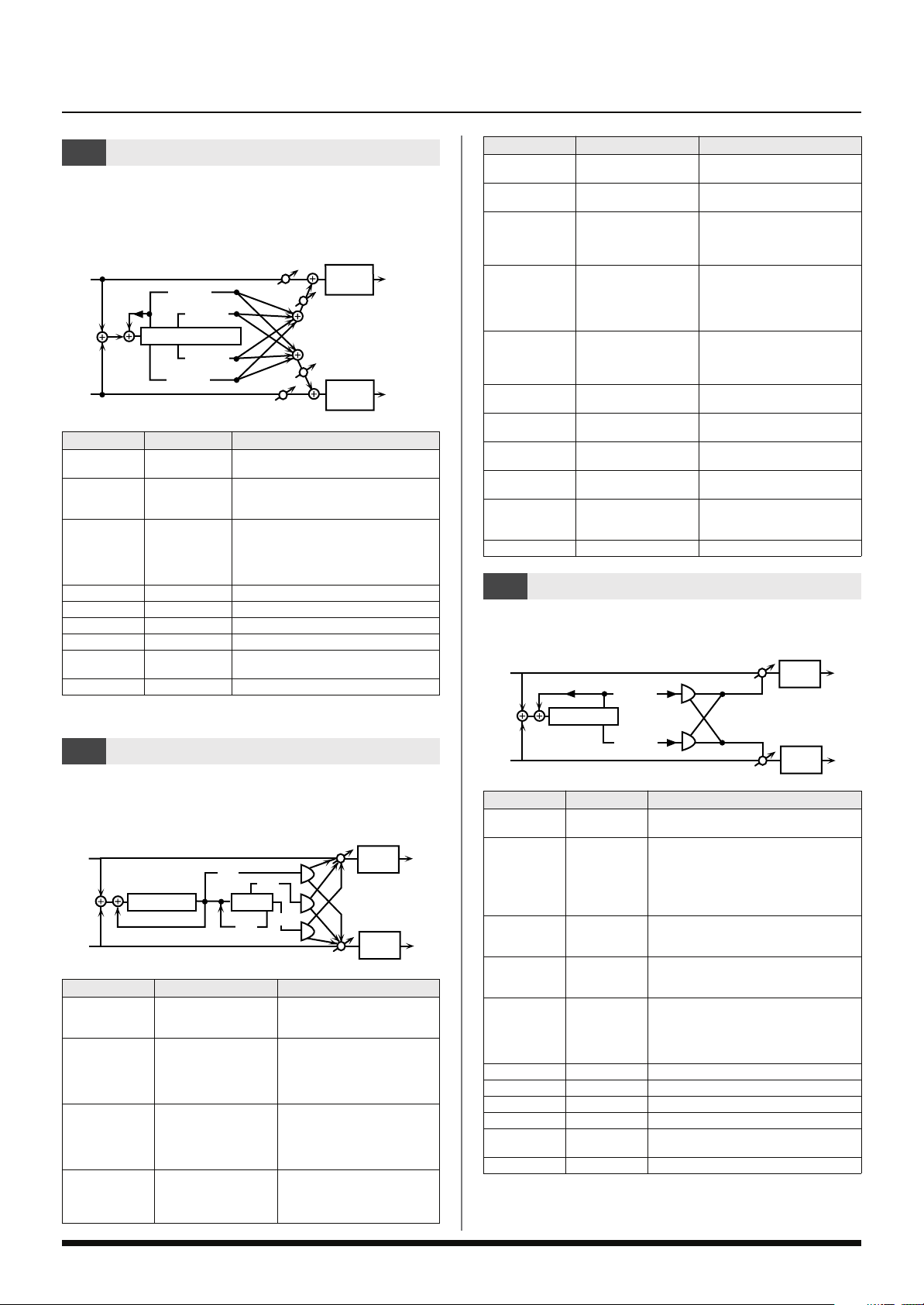
49: MULTI TAP DELAY
Dit effect voorziet in vier delays. Elke delay Time parameter kan op
een nootlengte worden ingesteld, gebaseerd op het geselecteerde
tempo. Ook de panning en het niveau van elk delay geluid kan ingesteld worden.
fig.MFX-49
L in
Feed
back
Balance D
Delay 1
Delay 3
2-Band
EQ
Balance W
L out
Multi Tap Delay
Balance W
2-Band
EQ
R out
R in
Delay 4
Delay 2
Balance D
Parameter Waarde Omschrijving
Delay 1–4 Time
Delay 1
Feedback
HF Damp
Delay 1–4 Pan L64–63R Stereo locatie van Delays 1-4
Delay 1–4 Level 0–127 Uit6gangsniveau van Delays 1-4
Low Gain -15– +15 dB Gain van de lage frequentiereeks
High Gain -15– +15 dB Gain van de hoge frequentiereeks
Balance
Level 0–127 Uitgangsniveau
0–2600 ms,
note
-98– +98%
200–8000 Hz,
BYPASS
D100:0W–
D0:100W
Past de tijd totdat Delays 1-4 hoorbaar zijn
aan.
Past de hoeveelheid delay geluid dat in het
effect wordt teruggevoerd aan. Negatieve
(-) waardes keren de fase om.
Past de frequentie aan, waarboven geluid
dat naar het effect wordt teruggevoerd
wordt uitgefilterd. Als u geen hoge frequenties wilt uitfilteren, zet u deze parameter op BYPASS.
Volumebalans tussen het directe geluid (D)
en het delay geluid (W).
50: REVERSE DELAY
Dit is een omgekeerde delay, die een omgekeerd en vertraagd geluid
aan het ingangsgeluid toevoegt. Een tap delay is direct na de omgekeerde delay verbonden.
fig.MFX-50
L in
Feedback
Rev. Delay
Rev
Delay
D3
D1
D2
R in
Parameter Waarde Uitleg
Threshold 0–127
Rev Delay Time 0–1300 ms, note
Rev Delay
Feedback
Rev Delay HF
Damp
-98– +98%
200–8000 Hz,
BYPASS
Volume waarop de omgekeerde
delay toegepast begint te worden.
Delay tijd vanaf het moment
waarop geluid in de omgekeerde delay wordt ingevoerd,
totdat het delay geluid hoorbaar
is.
Proportie van het delay geluid
dat naar de invoer van de omgekeerde delay wordt teruggebracht (negatieve waardes keren
de fase om).
Frequentie waarop de hoge frequentie inhoud van het omgekeerde delay geluid afgekapt zal
worden (BYPASS: no cut)
2-Band
2-Band
EQ
EQ
L out
R out
Parameter Waarde Uitleg
Rev Delay Pan L64–63R
Rev Delay Level 0–127
Delay 1 – 3 Time 0–1300 ms, note
Delay 3 Feedback
Delay HF Damp 200–8000 Hz, BYPASS
Delay 1 Pan’,
‘Delay 2 Pan
Delay 1 Level’,
‘Delay 2 Level
Low Gain -15– +15 dB
High Gain -15– +15 dB
Balance D100:0W–D0:100W
Level 0–127 Uitgangsniveau
-98– +98%
L64–63R
0–127
Panning van het omgekeerde
delay geluid
Volume van het omgekeerde
delay geluid
Delay tijd vanaf het moment dat
geluid in de tap delay wordt
ingevoerd, totdat het delay
geluid hoorbaar is.
Proportie van het delay geluid
dat naar de invoer van de tap
delay wordt teruggebracht
(negatieve waardes keren de
fase om)
Frequentie waarop de lage frequentie inhoud van het tap delay
geluid afgekapt zal worden
(BYPASS: no cut)
Panning van de tap delay geluiden
Volume van de tap delay geluiden
Hoeveelheid boost/cut voor de
lage frequentiereeks
Hoeveelheid boost/cut voor de
hoge frequentiereeks
Volumebalans tussen het directe
geluid (D) en het delay geluid
(W).
51: SHUFFLE DELAY
Voegt een shuffle aan het delay geluid toe, geeft het geluid een springerig delay effect met een swing gevoel.
fig.MFX-51
L in
Feedback
Delay A
A
2-Band
Delay
Delay B
R in
B
2-Band
Parameter Waarde Omschrijving
Delay Time
Shuffle
Rate
Acceleration 0–15
Feedback -98– +98%
HF Damp
Pan A/B 0–127 Stereo locatie van Delay A/B
Level A/B 0–127 Volume van delay A/B
Low Gain -15– +15 dB Gain van de lage frequentiereeks
High Gain -15– +15 dB Gain van de hoge frequentiereeks
Balance
Level 0–127 Uitgangsniveau
0–2600 ms,
note
0–100%
200–8000 Hz,
BYPASS
D100:0W–
D0:100W
Past de tijd totdat het delay geluid hoorbaar
is aan.
Past de ratio (als een percentage) van de
tijd die verstrijkt voordat delay B klinkt aan,
relatief aan de tijd die verstrijkt voordat
Delay A klinkt.
Op 100% ingesteld zijn de delay tijden
hetzelfde.
Past de snelheid aan waarmee de delay
Time van de huidige instelling in de gespecificeerde nieuwe instelling verandert.
Past de hoeveelheid van de delay die in het
effect wordt teruggevoerd aan. Negatieve () instellingen keren de fase om.
Past de frequentie aan, waarboven geluid
dat in het effect wordt teruggevoerd wordt
uitgefilterd. Als u geen hoge frequenties wilt
uitfilteren, zet u deze parameter op
BYPASS.
Volumebalans tussen het directe geluid (D)
en het effect geluid (W).
EQ
EQ
L out
R out
73

52: 3D DELAY
L in
R in
L out
R out
2-Band
EQ
Balance W
Balance W
Balance D
Balance D
2-Band
EQ
Feedback
Time Control Delay
Dit past een 3D effect op het delay geluid toe. Het delay geluid wordt
90 graden links en 90 graden rechts geplaatst.
fig.MFX-52
L
3D Delay L
Level
2-Band
EQ
L out
3D Delay C
Feedback
3D Delay R
R
2-Band
EQ
R out
Parameter Waarde Omschrijving
Delay Left
Delay Right
Delay Center
Center
Feedback
HF Damp 200–8000 Hz, BYPASS
Left Level
Right Level
Center Level
Output Mode SPEAKER, PHONES
Low Gain -15– +15 dB Gain van de lage reeks
High Gain -15– +15 dB Gain van de hoge reeks.
Balance D100:0W–D0:100W
Level 0–127 Uitgangsniveau
0–2600 ms, note
-98– +98%
0–127
Past de delay tijd vanaf het
directe geluid totdat het delay
geluid hoorbaar is aan.
Past de proportie van het delay
geluid dat in het effect wordt
teruggevoerd aan. Negatieve (-)
instellingen keren de fase om.
Past de frequentie waarboven
geluid dat in het effect wordt
teruggevoerd wordt afgekapt.
Als u de hoge frequenties niet
wilt afkappen, zet u deze parameter op BYPASS.
Uitgangsniveau van het delay
geluid.
Past de methode aan, die
gebruikt zal worden om het
geluid dat naar de OUTPUT
Jacks wordt gestuurd te horen.
Het optimale 3D effect wordt verkregen als u SPEAKER selecteert
bij gebruik van luidsprekers of
PHONES wanneer een koptelefoon wordt gebruikt.
Volumebalans tussen het directe
geluid (D) en het effect geluid
(W).
53: TIME CTRL DELAY
Een stereo delay waarin de delay tijd vloeiend afgewisseld kan worden.
fig.MFX-53
L in
R in
Time Ctrl Delay
Feedback
Feedback
Time Ctrl Delay
2-Band EQ
Pan L
Pan R
2-Band EQ
L out
R out
Parameter Waarde Omschrijving
Past de snelheid aan waarmee de
Delay Time van de huidige instelling in de gespecificeerde nieuwe
Acceleration 0–15
Feedback -98– +98%
HF Damp
Low Gain -15– +15 dB Gain van de lage frequentiereeks
High Gain -15– +15 dB Gain van de hoge frequentiereeks
Balance
Level 0–127 Uitgangsniveau
LONG TIME CTRL DLY
54:
(LONG TIME CONTROL DELAY)
200–8000 Hz,
BYPASS
D100:0W–
D0:100W
instelling verandert.
De snelheid van verandering van
de Delay Time heeft rechtstreeks
effect op de snelheid van toonhoogte verandering.
Past de hoeveelheid van de delay
die in het effect wordt teruggevoerd
aan. Negatieve (-) instellingen
keren de fase om.
Past de frequentie waarboven
geluid dat in het effect wordt teruggevoerd wordt uitgefilterd aan. Als
u geen hoge frequenties wilt uitfilteren zet u deze parameter op
BYPASS.
Volumebalans tussen het directe
geluid (D) en het delay geluid (W)
Een delay waarin de delay tijd vloeiend gevarieerd kan worden, en
waarin een uitgebreidere delay geproduceerd kan worden.
fig.MFX-54
Parameter Waarde Omschrijving
Delay Time
Acceleration 0–15
Feedback -98– +98%
HF Damp
Pan L64–63R Stereo locatie van de delay
Low Gain -15– +15 dB Gain van de lage frequentiereeks
High Gain -15– +15 dB Gain van de hoge frequentiereeks
Balance
Level 0–127 Uitgangsniveau
0–2600 ms,
note
200–8000 Hz,
BYPASS
D100:0W–
D0:100W
Past de tijd totdat de delay hoorbaar is aan.
Past de snelheid waarmee de Delay Time
van de huidige instelling in een gespecificeerde nieuwe instelling verandert aan.
De snelheid van verandering van de
Delay Time heeft rechtstreeks effect op de
snelheid van toonhoogte verandering.
Past de hoeveelheid van de delay die in het
effect wordt teruggevoerd aan. Negatieve () instellingen keren de fase om.
Past de frequentie waarboven geluid dat in
het effect wordt teruggevoerd wordt uitgefilterd aan. Als u geen hoge frequenties wilt
uitfilteren zet u deze parameter op BYPASS.
Volumebalans tussen het directe geluid (D)
en het delay geluid (W)
Parameter Waarde Omschrijving
Delay Time 0–1300 ms, note
Past de tijd totdat de delay hoorbaar is aan.
74

55: TAPE ECHO
L in
R in
L out
R out
Compressor
Lo-Fi
Lo-Fi
Compressor
2-Band
EQ
2-Band
EQ
Een virtuele band echo die een realistisch band delay geluid produceert. Dit simuleert de band echo sectie van een Roland RE-201 Space
Echo.
fig.MFX-55
L in
Direct Level
Tape Echo
R in
Direct Level
Parameter Waarde Omschrijving
Mode
Repeat Rate 0–127
Intensity 0–127 Hoeveelheid delay herhalingen.
Bass -15– +15 dB
Treble -15– +15 dB
Head S Pan
Head M Pan
Head L Pan
Tape Distortion 0–5
Wow/Flutter
Rate
Wow/Flutter
Depth
Echo Level 0–127 Volume van het echo geluid
Direct Level 0–127 Volume van het originele geluid
Level 0–127 Uitgangsniveau
S, M, L, S+M,
S+L, M+L,
S+M+L
L64–63R
0–127
0–127 Diepte van wow/flutter
Combinatie van te gebruiken afspeelkoppen.
Selecteer uit drie verschillende koppen
met verschillende delay tijden.
S: kort, M: midden, L: lang
Band snelheid
Als deze waarde toeneemt wordt de tussenruimte tussen de vertraagde geluiden
korter.
Boost/cut voor de lage reeks van het echo
geluid
Boost/cut voor de hoge reeks van het echo
geluid
Onafhankelijke panning voor de korte, midden, en lange afspeelkoppen
Hoeveelheid band afhankelijke vervorming
die toegevoegd wordt
Dit simuleert de lichte veranderingen in
klank die met signaal analyse apparatuur
gedetecteerd kan worden. Als deze
waarde toeneemt zal de vervorming toenemen.
Snelheid van wow/flutter (complexe variatie
in toonhoogte, veroorzaakt door afslijting
van de band en roterende onregelmatigheid)
L out
Echo Level
Echo Level
R out
Parameter Waarde Omschrijving
Type filter
Filter Type
Filter Cutoff 200–8000 Hz Middenfrequentie van het filter.
W/P Noise
Type
W/P Noise
LPF
W/P Noise
Level
Disc Noise
Type
Disc Noise
LPF
Disc Noise
Level
Hum Noise
Type
Hum Noise
LPF
Hum Noise
Level
Low Gain -15– +15 dB Gain van de lage reeks
High Gain -15– +15 dB Gain van de hoge reeks
Balance
Level 0–127 Uitgangsniveau
OFF, LPF,
HPF
WHITE, PINK Schakelt tussen witte ruis en roze ruis.
200–8000 Hz,
BYPASS
0–127 Volume van de witte/roze ruis.
LP, EP, SP,
RND
200–8000 Hz,
BYPASS
0–127 Volume van de record ruis.
50 Hz, 60 Hz Frequentie van de hum ruis.
200–8000 Hz,
BYPASS
0–127 Volume van de hum ruis
D100:0W–
D0:100W
OFF: er wordt geen filter gebruikt
LPF: kapt de frequentiereeks boven de
Cutoff af
HPF: kapt de frequentiereeks onder de
Cutoff af.
Middenfrequentie van het laagpas filter dat
op de witte/roze ruis wordt toegepast
(BYPASS: no cut)
Type record ruis
De frequentie waarop de ruis hoorbaar is
hangt af van het geselecteerde type
Past de cutoff frequentie van het laagpas filter dat op de record ruis wordt toegepast
aan. Als u geen hoge frequenties wilt uitfilteren, zet u deze parameter op BYPASS.
Middenfrequentie van het laagpas filter dat
op de hum ruis wordt toegepast (BYPASS:
no cut)
Volumebalans tussen het directe geluid (D)
en het effect geluid (W)
57: LOFI COMPRESS
Dit is een effect dat de geluidskwaliteit, voor creatieve doeleinden,
opzettelijk verslechtert.
fig.MFX-57
56: LOFI NOISE
Naast een lo-fi effect voegt dit verscheidene types ruis, zoals witte ruis
en disk ruis toe.
fig.MFX-56
2-Band
EQ
2-Band
EQ
L out
R out
L in
Lo-Fi
Noise Gen.
Lo-Fi
R in
Parameter Waarde Omschrijving
LoFi Type 1–9
Vermindert de geluidskwaliteit.
De geluidskwaliteit neemt af als deze
waarde toeneemt.
Parameter Waarde Omschrijving
Selecteert het type filter dat op het geluid
Pre Filter Type 1–6
LoFi Type 1–9
Post Filter Type OFF, LPF, HPF
Post Filter
Cutoff
Low Gain -15– +15 dB Gain van de lage reeks
High Gain -15– +15 dB Gain van de hoge reeks
Balance
Level 0–127 Uitgangsniveau
200–8000 Hz Basisfrequentie van het Post filter.
D100:0W–
D0:100W
wordt toegepast voordat het door het Lo-Fi
effect gaat
1: Compressor uit
2-6: Compressor aan
Vermindert de geluidskwaliteit. De geluidskwaliteit neemt af naarmate deze waarde
toeneemt.
Type filter
OFF: er wordt geen filter gebruikt
LPF: kapt de frequentiereeks boven de
Cutoff af
HPF: kapt de frequentiereeks onder de
Cutoff af.
Volumebalans tussen het directe geluid (D)
en het effect geluid (W)
75
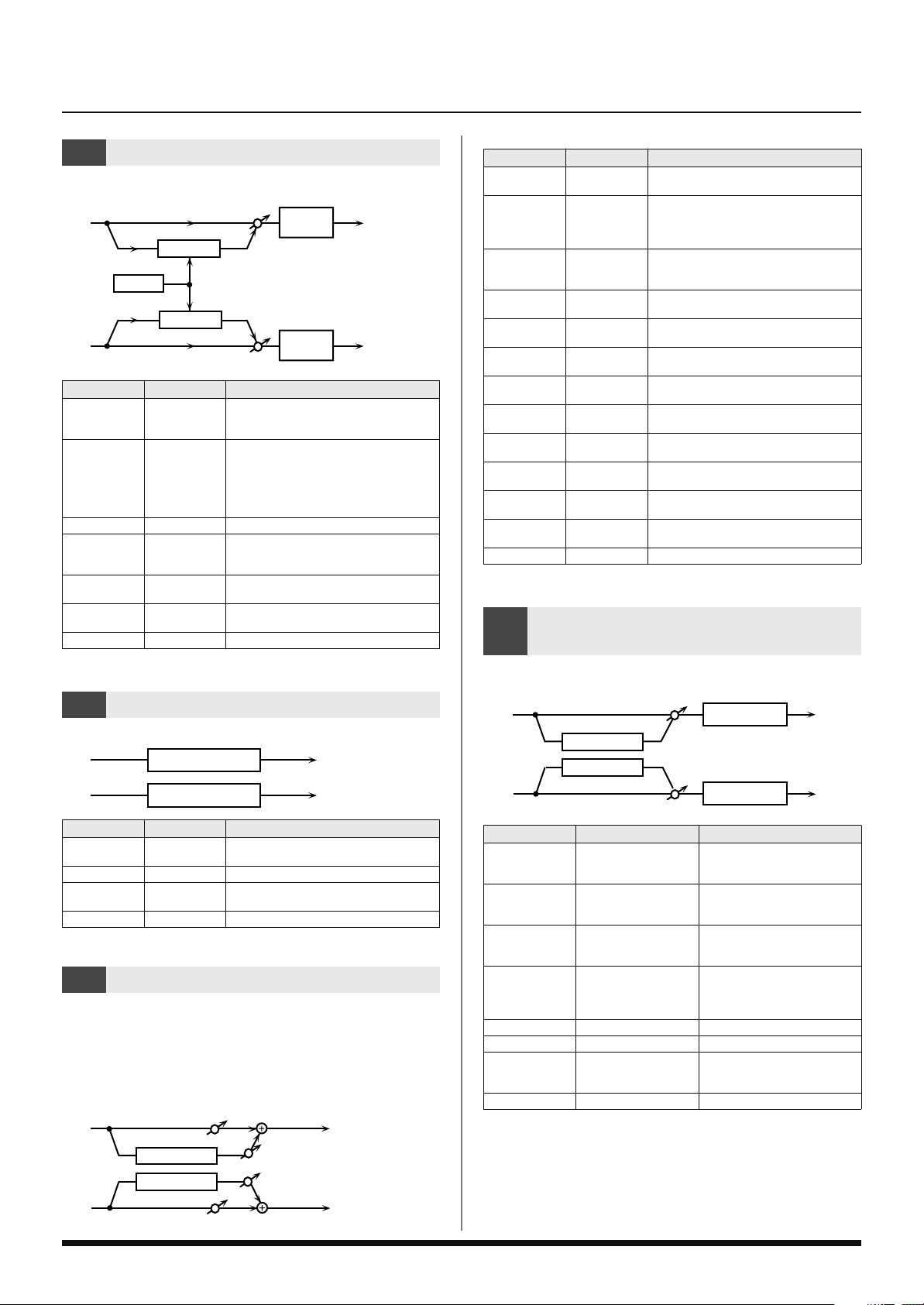
58: LOFI RADIO
L in
R in
Pitch Shifter
Pitch Shifter
L out
R out
2-Band EQ
2-Band EQ
In aanvulling op een Lo-Fi effect genereert dit effect tevens ruis.
fig.MFX-58
L in
Lo-Fi
Radio
Lo-Fi
R in
Parameter Waarde Omschrijving
LoFi Type 1–9
Filter Type
Filter Cutoff 200–8000 Hz Basisfrequentie van het Post filter.
Radio
Detune
Radio Noise
Level
Balance
Level 0–127 Uitgangsniveau
OFF, LPF,
HPF
0–127
0–127 Volume van de radio ruis.
D100:0W–
D0:100W
Vermindert de geluidskwaliteit. De geluidskwaliteit neemt af naarmate deze waarde
toeneemt.
Type filter
Simuleert de afstemmingsruis van een radio.
Als deze waarde wordt verhoogd, drijft de
stemming verder af.
Volumebalans tussen het directe geluid (D)
en het effect geluid (W)
2-Band
EQ
2-Band
EQ
OFF: er wordt geen filter gebruikt
LPF: kapt de frequentiereeks boven de
Cutoff af
HPF: kapt de frequentiereeks onder de
Cutoff af.
L out
R out
Parameter Waarde Omschrijving
Signal
Distortion
Frequency
Range
Disc Type LP, EP, SP
Scratch
Level
Dust Noise
Level
Hiss Noise
Level
Total Noise
Level
Wow 0–127
Flutter 0–127
Random 0–127
Total Wow/
Flutter
Balance
Level 0–127 Uitgangsniveau
61:
0–127 Diepte van vervorming
Frequentie respons van het afspeelsysteem
0–127
Noise
0–127
0–127
0–127 Volume van onafgebroken ‘hiss’.
0–127 Volume van de algehele ruis
0–127
D100:0W–
D0:100W
Als deze waarde afneemt, wordt de
impressie van een oud systeem met een
slechte frequentie respons geproduceerd.
Roterende snelheid van de draaitafel.
Dit is van invloed op frequentie van de
scratch ruis.
Hoeveelheid ruis, veroorzaakt door krassen
op de langspeelplaat.
Volume van ruis, veroorzaakt door stof op
de langspeelplaat
Diepte van lange cyclus rotatie onregelmatigheid
Diepte van korte cyclus rotatie onregelmatigheid
Diepte van oneindige cyclus rotatie onregelmatigheid
Diepte van algehele rotatie onregelmatigheid
Volumebalans tussen het directe geluid (D)
en het effect geluid (W)
PITCH SHIFTER
(Feedback Pitch Shifter)
59: TELEPHONE
fig.MFX-59
L in
R in
Telephone
Telephone
L out
R out
Parameter Waarde Omschrijving
Voice
Quality
Treble -15– +15 dB Bandbreedte van de telefoonstem.
Balance
Level 0–127 Uitgangsniveau
0–15 Geluidskwaliteit van de telefoonstem.
D100:0–
D0:100W
Volumebalans tussen het directe geluid (D)
en het effect geluid (W)
60: PHONOGRAPH
Simuleert een geluid dat op een analoge langspeelplaat is opgenomen, en op een platenspeler wordt afgespeeld. Dit effect simuleert
tevens de verscheidene types ruis die typerend zijn voor een langspeelplaat, en zelfs de onregelmatigheden in rotatie van een oude
draaitafel.
fig.MFX-60
L in
R in
76
Phonograph
Phonograph
Balance D
Balance D
Balance W
Balance W
L out
R out
Een stereo pitch shifter.
fig.MFX-61
Parameter Waarde Omschrijving
Coarse -24– +12 semi
Fine -100– +100 cent
Delay Time 0–1300 ms, note
Feedback -98– +98%
Low Gain -15– +15 dB Gain van de lage reeks
High Gain -15– +15 dB Gain van de hoge reeks
Balance D100:0W–D0:100W
Level 0–127 Uitgangsniveau
Past de toonhoogte van het pitch
shifter geluid in stappen van
halve tonen aan.
Past de toonhoogte van het pitch
shifter geluid in stappen van 2
cent aan.
Past de delay tijd vanaf het
directe geluid totdat het pitch
shift geluid hoorbaar is aan.
Past de proportie van het pitch
shift geluid dat in het effect wordt
teruggevoerd aan. Negatieve (-)
instellingen keren de fase om.
Volumebalans tussen het directe
geluid (D) en het pitch shift geluid
(W)
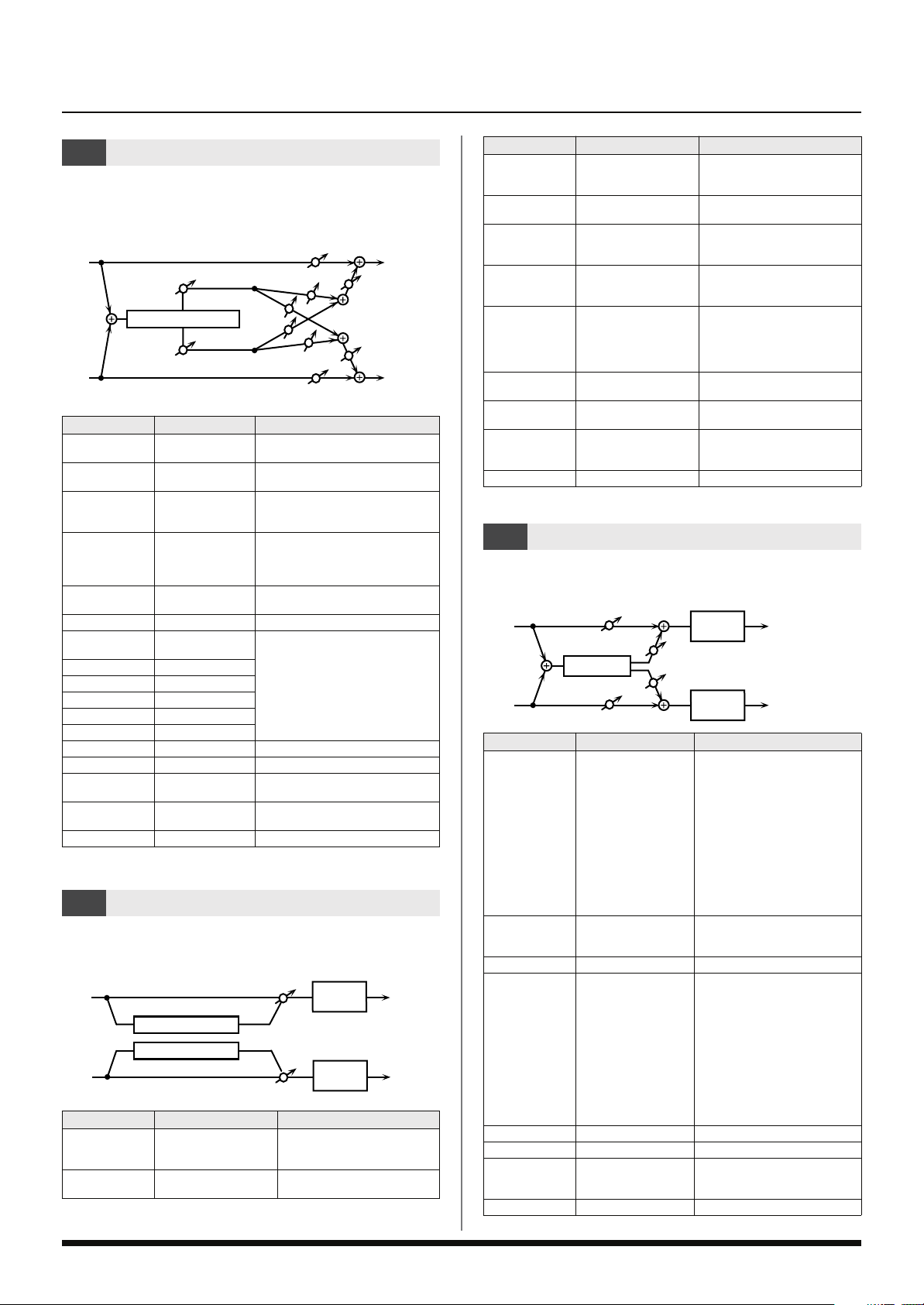
62: 2VOI PITCH SHIFTER (2VOICE PITCH SHIFTER)
Verschuift de toonhoogte van het originele geluid. Deze 2-stemmige
pitch shifter heeft twee pitch shifters, en kan twee in toonhoogte verschoven geluid aan het originele geluid toevoegen.
fig.MFX-62
Balance D
L in
R in
Level 1
2Voice Pitch Shifter
Level 1
Pan 1 L
Pan 1 R
Pan 2 L
Pan 2 R
Balance D
L out
Balance W
Balance W
R out
Parameter Waarde Omschrijving
Pitch 1:
Coarse
Pitch 1:Fine -100-+100 cent
Pitch 1:Delay 0–1300 ms, note
Pitch 1:Feedback
Pitch 1:Pan L64-63R
Pitch 1:Level 0–127 Volume van het Pitch Shift geluid.
Pitch 2:
Coarse
Pitch 2:Fine -100-+100 cent
Pitch 2:Delay 0–1300 ms, note
Pitch 2:Feedback -98– +98%
Pitch 2:Pan L64-63R
Pitch 2:Level 0–127
Low Gain -15– +15 dB Gain van de lage reeks
High Gain -15– +15 dB Gain van de hoge reeks
Level Balance A100:0B-A0:100B
Balance
Level 0-127 Uitgangsniveau
-24-+12 semi
-98– +98%
-24-+12 semi
D100:0WD0:100W
Past de toonhoogte van Pitch Shift 1
in stappen van halve tonen aan.
Past de toonhoogte van Pitch Shift
Pitch 1 in stappen van 2 cent aan.
Past de delay tijd vanaf het directe
geluid totdat het pitch shift 1 geluid
hoorbaar is aan.
Past de proportie van het pitch shift
geluid dat in het effect wordt teruggevoerd aan. Negatieve (-) instellingen
keren de fase om.
Stereo locatie van het Pitch Shift 1
geluid.
Instellingen van het Pitch Shift 2
geluid.
De parameters zijn hetzelfde als van
het Pitch Shift 1 geluid.
Volumebalans tussen de Pitch Shift 1
en Pitch Shift 2 geluiden
Volumebalans tussen het directe
geluid (D) en het pitch shift geluid (W)
63: STEP PITCH SHIFTER
Een pitch shifter waarin de hoeveelheid toonhoogte verschuiving door
een 16-staps sequens wordt afgewisseld.
fig.MFX-63
L in
Step Pitch Shifter
Step Pitch Shifter
R in
Parameter Waarde Uitleg
Step 01–16 -24–+12 semi
Rate 0.05–10.00 Hz, note
2-Band
EQ
2-Band
EQ
Hoeveelheid toonhoogte verschuiving op elke stap (eenheden
van een halve toon)
Snelheid waarmee de 16-staps
sequens zal rondgaan.
L out
R out
Parameter Waarde Uitleg
Attack 0–127
Gate Time 0–127
Fine -100– +100 cent
Delay Time 0–1300 ms, note
Feedback -98– +98%
Low Gain -15– +15 dB
High Gain -15– +15 dB
Balance D100:0W–D0:100W
Level 0–127 Uitgangsvolume
Snelheid waarmee de hoeveelheid toonhoogte verschuiving
tussen stappen verandert.
Tijdsduur van het in toonhoogte
verschoven geluid op elke stap.
Pitch Shift aanpassing voor alle
stappen
(eenheden van 2 cent)
Delay tijd van het originele
geluid totdat het in toonhoogte
verschoven geluid hoorbaar is.
Proportie van het in toonhoogte
verschoven geluid dat naar de
invoer wordt teruggebracht
(negatieve waardes keren de
fase om)
Hoeveelheid boost/cut voor de
lage frequentiereeks
Hoeveelheid boost/cut voor de
hoge frequentiereeks
Volumebalans van het originele
geluid (D) en het in toonhoogte
verschoven geluid (W)
64: REVERB
Voegt weerkaatsing aan het geluid toe, simuleert een akoestische
ruimte.
fig.MFX-64
L in
Balance D
Reverb
R in
Balance D
Parameter Waarde Omschrijving
Type
Pre Delay 0.0–100.0 ms
Time 0–127 Tijdslengte van weerkaatsing.
HF Damp
Low Gain -15– +15 dB Gain van de lage reeks
High Gain -15– +15 dB Gain van de hoge reeks
Balance D100:0W–D0:100W
Level 0–127 Uitgangsniveau
ROOM1, ROOM2,
STAGE1, STAGE2,
HALL1, HALL2
200–8000 Hz,
BYPASS
2-Band
EQ
Balance W
Balance W
2-Band
EQ
Type reverb
ROOM1: compacte reverb met
korte decay
ROOM2: schaarse reverb met
korte decay
STAGE1: reverb met een sterke
late weerkaatsing
STAGE2: reverb met sterke
vroege reflecties
HALL1: reverb met heldere
weerkaatsing
HALL2: reverb met rijke weerkaatsing
Past de delay tijd vanaf het
directe geluid, totdat het reverb
geluid hoorbaar is aan.
Past de frequentie aan waarboven het weerkaatsende geluid
afgekapt zal worden.
Als de frequentie lager wordt
ingesteld, zal meer van de
hoge frequenties worden afgekapt, hetgeen resulteert in een
zachter en meer gedempte
weerkaatsing.
Als u de hoge frequenties niet
wilt afkappen, zet u deze parameter op BYPASS.
Volumebalans tussen het directe
geluid (D) en het reverb geluid
(W)
L out
R out
77
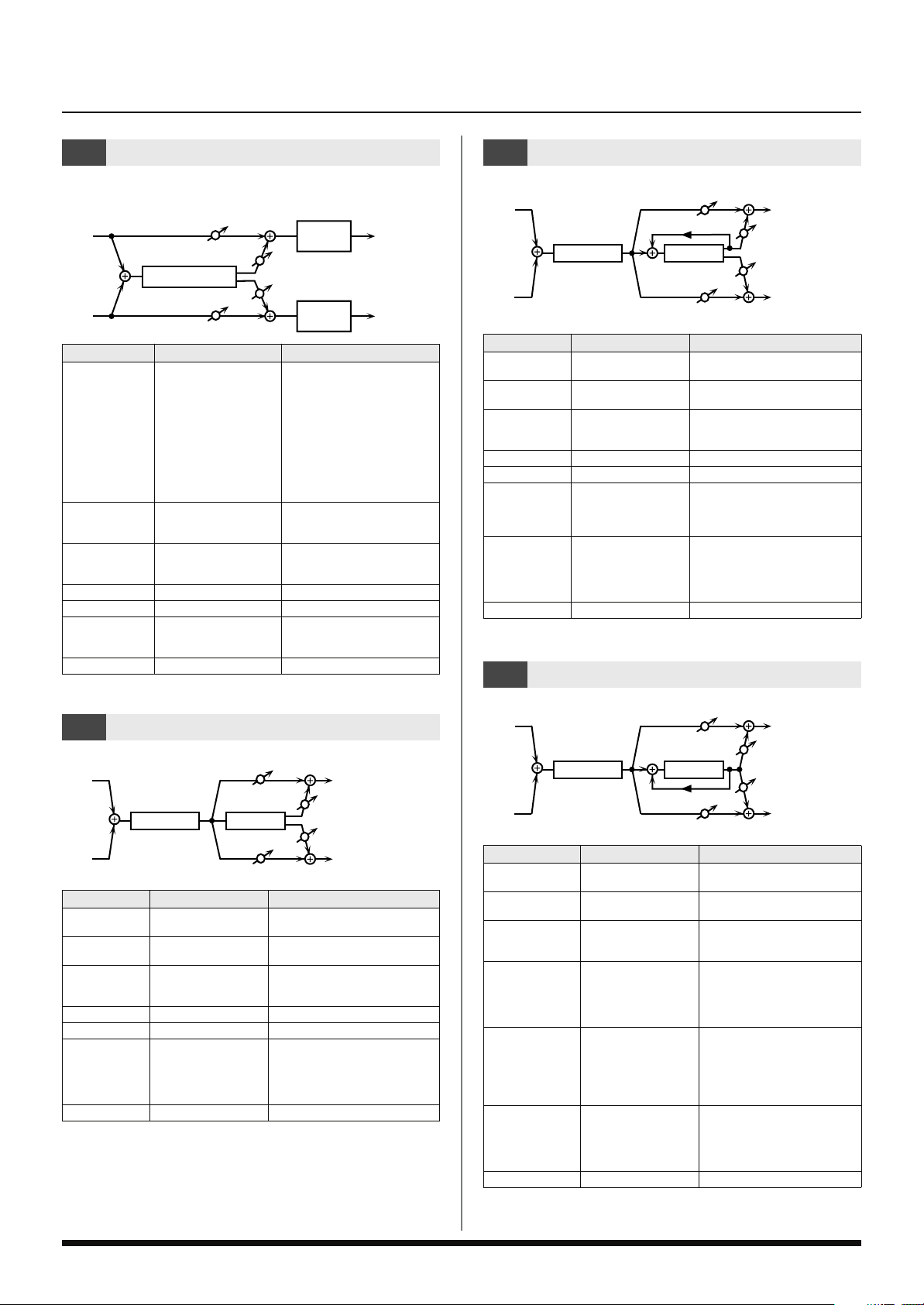
65: GATED REVERB
Dit is een speciaal type reverb, waarin het weerkaatsende geluid
wordt afgekapt voordat het zijn natuurlijke lengte heeft bereikt.
fig.MFX-65
L in
Balance D
Gated Reverb
R in
Balance D
Parameter Waarde Omschrijving
Type
Pre Delay 0.0–100.0 ms
Gate Time 5–500 ms
Low Gain -15– +15 dB Gain van de lage reeks
High Gain -15– +15 dB Gain van de hoge reeks
Balance D100:0W–D0:100W
Level 0–127 Uitgangsniveau
NORMAL, REVERSE,
SWEEP1, SWEEP2
2-Band
EQ
Balance W
Balance W
2-Band
EQ
Type reverb
NORMAL: conventionele
gated reverb
REVERSE: achterwaartse
reverb
SWEEP1: het weerkaatsende
geluid beweegt van links
naar rechts
SWEEP2: het weerkaatsende
geluid beweegt van rechts
naar links
Past de delay tijd vanaf het
directe geluid, totdat het reverb
geluid hoorbaar is aan.
Past de tijd aan vanaf het
moment dat de reverb hoorbaar
is, totdat deze verdwijnt.
Volumebalans tussen het directe
geluid (D) en het reverb geluid
(W)
L out
R out
67: OVERDRIVE → FLANGER
fig.MFX-67
Balance D
L in
R in
Overdrive
Feedback
Flanger
Balance D
Balance W
Balance W
Parameter Waarde Omschrijving
Overdrive Drive 0–127
Overdrive Pan L64–63R
Flanger Pre
Delay
Flanger Rate 0.05–10.00 Hz, note Modulatie frequentie
Flanger Depth 0–127 Modulatie diepte
Flanger
Feedback
Flanger Balance D100:0W–D0:100W
Level 0–127 Uitgangsniveau
0.0–100.0 ms
-98– +98%
Mate van vervorming
Verandert tevens het volume
Stereo locatie van het overdrive
geluid
Past de delay tijd aan vanaf het
directe geluid totdat het flanger
geluid hoorbaar is
Past de proportie van het flanger
geluid dat in het effect wordt teruggevoerd aan. Negatieve (-) instellingen keren de fase om.
Past de volumebalans aan tussen
het geluid dat door de flanger
wordt gestuurd (W) en het geluid
dat niet door de flanger wordt
gestuurd (D)
68: OVERDRIVE → DELAY
L out
R out
66: OVERDRIVE → CHORUS
fig.MFX-66
L in
Overdrive
R in
Balance D
Chorus
Balance D
Parameter Waarde Omschrijving
Overdrive Drive 0–127
Overdrive Pan L64–63R
Chorus Pre
Delay
Chorus Rate 0.05–10.00 Hz, note Modulatie frequentie
Chorus Depth 0–127 Modulatie diepte
Chorus Balance D100:0W–D0:100W
Level 0–127 Uitgangsniveau
0.0–100.0 ms
Mate van vervorming
Verandert tevens het volume
Stereo locatie van het overdrive
geluid
Past de delay tijd aan vanaf het
directe geluid totdat het chorus
geluid hoorbaar is
Past de volumebalans aan tussen
het geluid dat door de chorus
wordt gestuurd (W) en het geluid
dat niet door de chorus wordt
gestuurd (D)
L out
Balance W
Balance W
R out
fig.MFX-68
L in
Overdrive
R in
Balance D
Delay
Feedback
Balance D
Parameter Waarde Omschrijving
Overdrive Drive 0–127
Overdrive Pan L64–63R
Delay Time 0–2600 ms, note
Delay
Feedback
Delay HF Damp
Delay Balance D100:0W–D0:100W
Level 0–127 Uitgangsniveau
-98– +98%
200–8000 Hz,
BYPASS
Mate van vervorming
Verandert tevens het volume
Stereo locatie van het overdrive
geluid
Past de delay tijd aan vanaf het
directe geluid totdat het delay
geluid hoorbaar is.
Past de proportie van het vertraagde geluid dat in het effect
wordt teruggevoerd aan. Negatieve (-) instellingen keren de fase
om.
Past de frequentie waarboven
geluid dat in het effect wordt
teruggevoerd wordt afgekapt
aan. Als u geen hoge frequenties
wilt afkappen, zet u deze parameter op BYPASS.
Past de volumebalans tussen het
geluid dat door de delay wordt
gestuurd (W) en het geluid dat
niet door de delay wordt
gestuurd (D) aan.
L out
Balance W
Balance W
R out
78
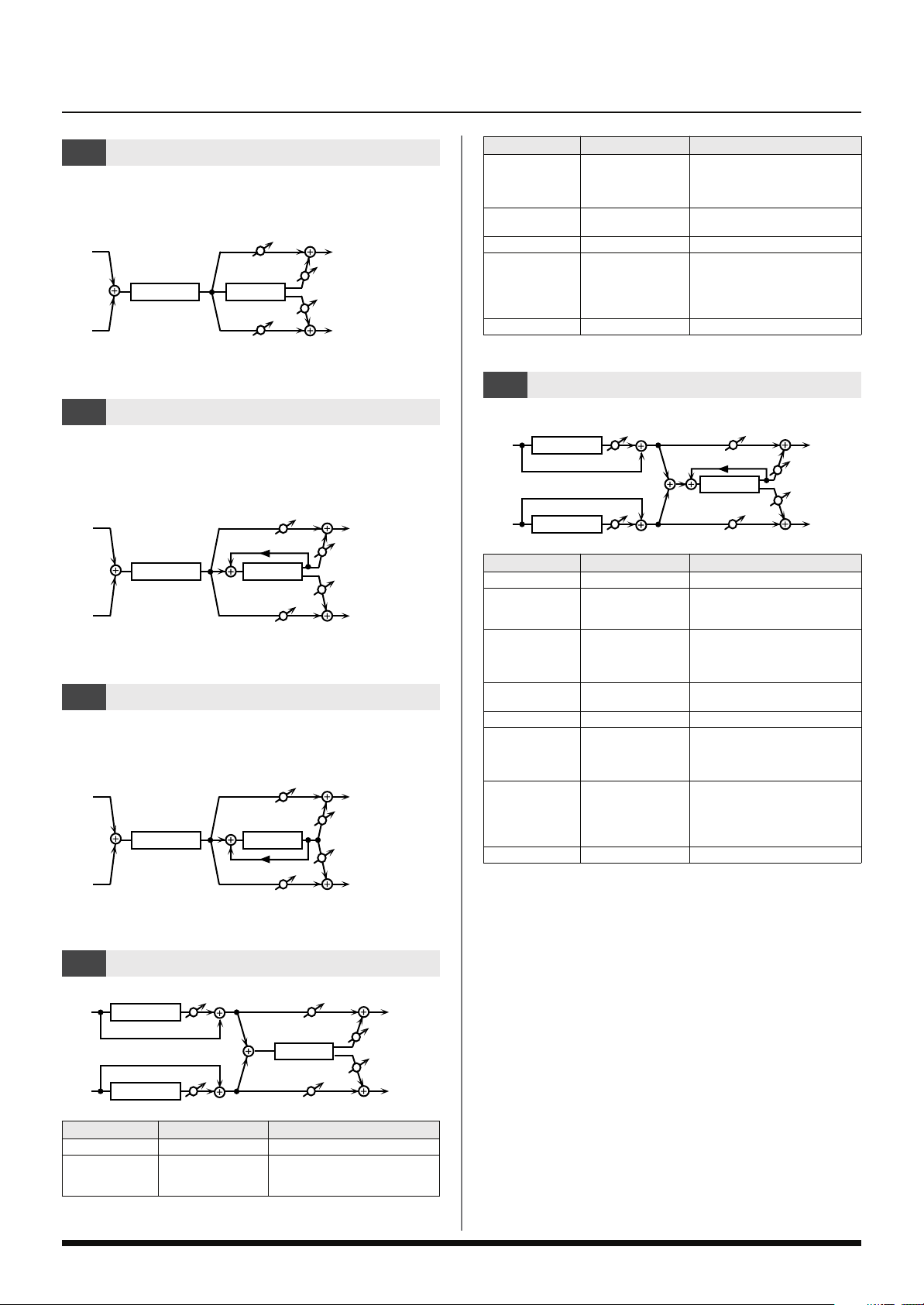
69: DISTORTION → CHORUS
Feedback
Flanger
L in
R in
L out
R out
Mix
Mix
Enhancer
Enhancer
Balance W
Balance W
Balance D
Balance D
De parameters zijn basaal hetzelfde als die van ’66: OVERDRIVE →
CHORUS’, met uitzondering van de volgende twee:
Overdrive Drive → Distortion Drive, Overdrive Pan → Distortion Pan
fig.MFX-69
L in
R in
Distortion
Balance D
Chorus
Balance D
L out
Balance W
Balance W
R out
Parameter Waarde Omschrijving
Past de delay tijd aan vanaf het
Chorus Pre Delay 0.0–100.0 ms
Chorus Rate
Chorus Depth 0–127 Modulatie diepte
Chorus Balance
Level 0–127 Uitgangsniveau
0.05–10.00 Hz,
note
D100:0W–
D0:100W
moment dat het directe geluid
begint, totdat het flanger geluid
hoorbaar is.
Modulatie frequentie
Past de volumebalans aan tussen
het geluid dat door de flanger
wordt gestuurd (W) en het geluid
dat niet door de flanger wordt
gestuurd (D)
73: ENHANCER → FLANGER
70: DISTORTION → FLANGER
De parameters zijn basaal hetzelfde als die van ’67: OVERDRIVE →
FLANGER’, met uitzondering van de volgende twee.
Overdrive Drive → Distortion Drive, Overdrive Pan → Distortion Pan
fig.MFX-70
L in
R in
Distortion
Balance D
Feedback
Flanger
Balance D
L out
Balance W
Balance W
R out
71: DISTORTION → DELAY
De parameters zijn basaal hetzelfde als die van ’68: OVERDRIVE →
DELAY’, met uitzondering van de volgende twee.
Overdrive → Distortion Drive, Overdrive Pan → Distortion Pan
fig.MFX-71
L in
R in
Distortion
Balance D
Delay
Feedback
Balance D
L out
Balance W
Balance W
R out
fig.MFX-73
Parameter Waarde Omschrijving
Enhancer Sens 0–127 Gevoeligheid van de enhancer
Enhancer Mix 0–127
Flanger Pre Delay 0.0–100.0 ms
Flanger Rate
Flanger Depth 0–127 Modulatie diepte
Flanger Feedback -98– +98%
Flanger Balance
Level 0–127 Uitgangsniveau
0.05–10.00 Hz,
note
D100:0W–
D0:100W
Niveau van de boventonen die
door de enhancer gegenereerd
worden
Past de delay tijd aan vanaf het
moment dat het directe geluid
begint, totdat het flanger geluid
hoorbaar is.
Modulatie frequentie
Past de proportie van het flanger
geluid dat in het effect wordt teruggevoerd aan. Negatieve (-) instellingen keren de fase om.
Past de volumebalans aan tussen
het geluid dat door de flanger
wordt gestuurd (W) en het geluid
dat niet door de flanger wordt
gestuurd (D)
72: ENHANCER → CHORUS
fig.MFX-72
L in
R in
Parameter Waarde Omschrijving
Enhancer Sens 0–127 Gevoeligheid van de enhancer
Enhancer Mix 0–127
Enhancer
Enhancer
Mix
Mix
Balance D
Balance W
Chorus
Balance W
Balance D
Niveau van de boventonen die
door de enhancer gegenereerd
worden
L out
R out
79
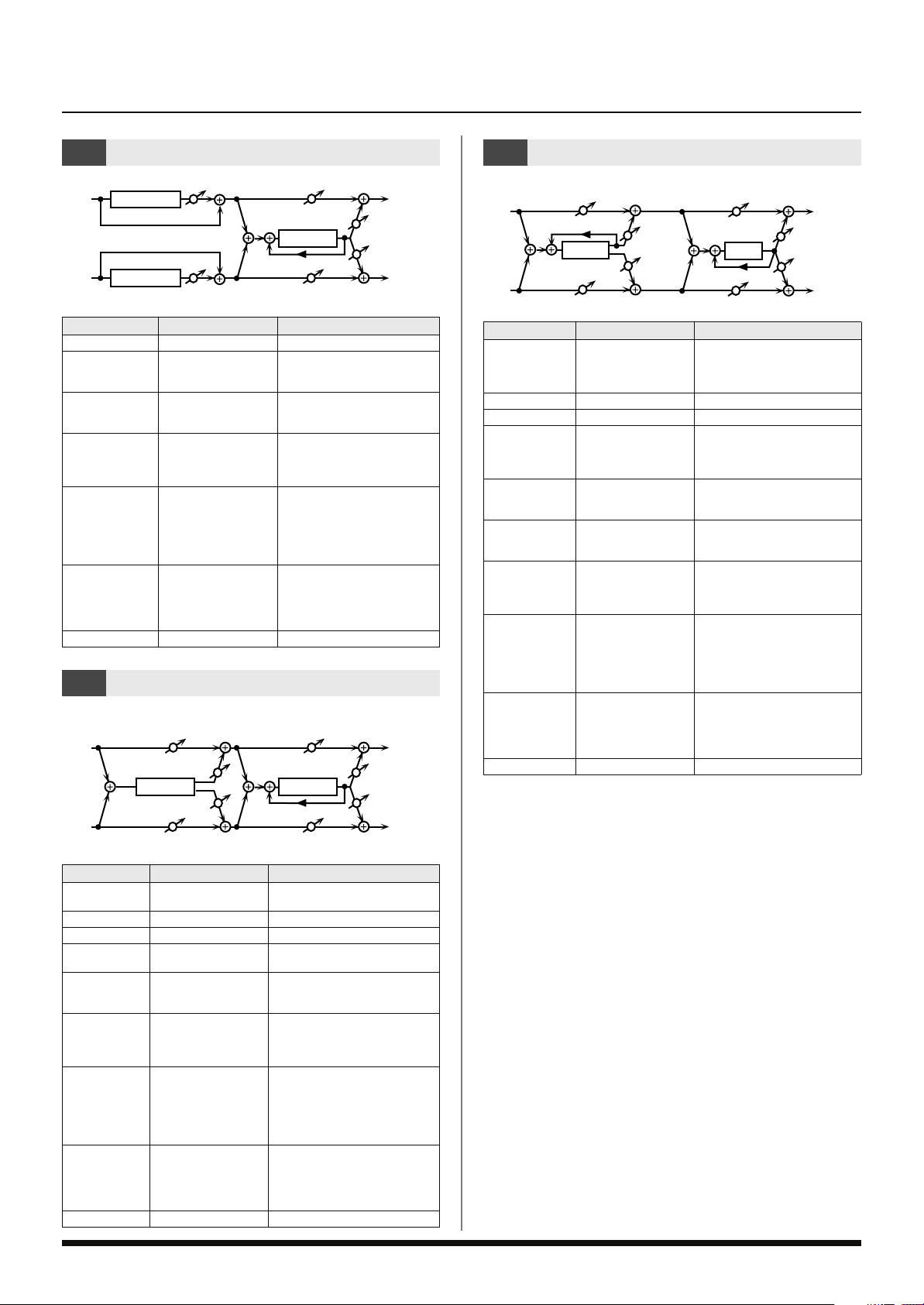
74: ENHANCER → DELAY
Feedback
Delay
L in
R in
L out
R out
Balance W
Balance W
Balance D
Balance D
Flanger
Balance W
Balance W
Balance D
Balance D
Feedback
fig.MFX-74
L in
R in
Enhancer
Enhancer
Mix
Mix
Balance D
Delay
Feedback
Balance D
76: FLANGER → DELAY
fig.MFX-76
L out
Balance W
Balance W
R out
Parameter Waarde Omschrijving
Enhancer Sens 0–127 Gevoeligheid van de enhancer
Enhancer Mix 0–127
Delay Time 0–2600 ms, note
Delay
Feedback
Delay HF Damp
Delay Balance D100:0W–D0:100W
Level 0–127 Uitgangsniveau
-98– +98%
200–8000 Hz,
BYPASS
Niveau van de boventonen die
door de enhancer gegenereerd
worden
Past de delay tijd aan vanaf het
directe geluid, totdat het delay
geluid hoorbaar is.
Past de proportie van het delay
geluid dat in het effect wordt
teruggevoerd aan. Negatieve (-)
instellingen keren de fase om.
Past de frequentie waarboven
geluid dat in het effect wordt
teruggevoerd wordt afgekapt
aan. Als u geen hoge frequenties
wilt afkappen, zet u deze parameter op BYPASS.
Past de volumebalans tussen het
geluid dat door de delay wordt
gestuurd (W) en het geluid dat
niet door de delay wordt
gestuurd (D) aan.
75: CHORUS → DELAY
fig.MFX-75
L in
R in
Balance D
Balance W
Chorus
Balance W
Balance D
Balance D
Delay
Feedback
Balance D
L out
Balance W
Balance W
R out
Parameter Waarde Omschrijving
Past de delay tijd aan vanaf het
Flanger Pre Delay 0.0–100.0 ms
Flanger Rate 0.05–10.00 Hz, note Modulatie frequentie
Flanger Depth 0–127 Modulatie diepte
Flanger Feedback -98– +98%
Flanger Balance D100:0W–D0:100W
Delay Time 0–2600 ms, note
Delay
Feedback
Delay HF Damp
Delay
Balance
Level 0–127 Uitgangsniveau
-98– +98%
200–8000 Hz,
BYPASS
D100:0W–D0:100W
moment dat het directe geluid
begint, totdat het flanger geluid
hoorbaar is.
Past de proportie van het flanger
geluid dat in het effect wordt
teruggevoerd aan. Negatieve (-)
instellingen keren de fase om.
Volumebalans tussen het directe
geluid (D) en het chorus geluid
(W)
Past de delay tijd vanaf het
directe geluid totdat het delay
geluid hoorbaar is aan.
Past de proportie van het delay
geluid dat in het effect wordt
teruggevoerd aan. Negatieve (-)
instellingen keren de fase om.
Past de frequentie waarboven
geluid dat in het effect wordt
teruggevoerd wordt afgekapt
aan. Als u geen hoge frequenties
wilt afkappen, zet u deze parameter op BYPASS.
Past de volumebalans tussen het
geluid dat door de delay wordt
gestuurd (W) en het geluid dat
niet door de delay wordt gestuurd
(D) aan.
Parameter Waarde Omschrijving
Chorus Pre
Delay
Chorus Rate 0.05–10.00 Hz, note Modulatie frequentie
Chorus Depth 0–127 Modulatie diepte
Chorus Balance D100:0W–D0:100W
Delay Time 0–2600 ms, note
Delay
Feedback
Delay HF Damp
Delay
Balance
Level 0–127 Uitgangsniveau
80
0.0–100.0 ms
-98– +98%
200–8000 Hz,
BYPASS
D100:0W–D0:100W
Past de delay tijd totdat het chorus
geluid hoorbaar is aan.
Volumebalans tussen het directe
geluid (D) en het chorus geluid (W)
Past de delay tijd vanaf het directe
geluid totdat het delay geluid hoorbaar is aan.
Past de proportie van het delay
geluid dat in het effect wordt teruggevoerd aan. Negatieve (-) instellingen keren de fase om.
Past de frequentie waarboven
geluid dat in het effect wordt teruggevoerd wordt afgekapt aan. Als u
geen hoge frequenties wilt afkappen, zet u deze parameter op
BYPASS.
Past de volumebalans tussen het
geluid dat door de delay wordt
gestuurd (W) en het geluid dat niet
door de delay wordt gestuurd (D)
aan.

77: CHORUS → FLANGER
L in
R in
L out
R out
Sym. Resonance
3-Band
EQ
3-Band
EQ
fig.MFX-77
L in
Balance D
Balance W
Chorus
Balance W
R in
Balance D
Parameter Waarde Omschrijving
Chorus Pre
Delay
Chorus Rate 0.05–10.00 Hz, note
Chorus Depth 0–127
Chorus Balance D100:0W–D0:100W
Flanger Pre
Delay
Flanger Rate 0.05–10.00 Hz, note
Flanger Depth 0–127
Flanger
Feedback
Flanger Balance D100:0W–D0:100W
Level 0–127 Uitgangsniveau
0.0–100.0 ms
0.0–100.0 ms
-98– +98%
Balance D
Feedback
Flanger
Balance D
Past de delay tijd aan vanaf het
directe geluid totdat het delay
geluid hoorbaar is.
Modulatie frequentie van het chorus
effect
Modulatie diepte van het chorus
effect
Volumebalans tussen het directe
geluid (D) en het chorus geluid (W)
Past de delay tijd aan vanaf het
moment dat het directe geluid
begint, totdat het flanger geluid
hoorbaar is.
Modulatie frequentie van het flanger geluid
Modulatie diepte van het flanger
geluid
Past de proportie van het flanger
geluid dat in het effect wordt teruggevoerd aan. Negatieve (-) instellingen keren de fase om.
Past de volumebalans aan tussen
het geluid dat door de flanger
wordt gestuurd (W) en het geluid
dat niet door de flanger wordt
gestuurd (D)
L out
Balance W
Balance W
R out
SYMPATHETIC RESO
78:
(SYMPATHETIC RESONANCE)
Als op een akoestische piano het demperpedaal ingedrukt wordt
gehouden, kunnen andere snaren meetrillen met de noten die u speelt,
hetgeen rijke en ruimtelijke resonanties creëert. Dit effect simuleert
deze meeklinkende resonanties.
fig.MFX-78
Parameter Waarde Uitleg
Depth 0–127 Diepte van het effect
Damper 0–127
Pre LPF
Pre HPF
Peaking Freq 200–8000 Hz
Peaking Gain -15– +15 dB
Peaking Q
HF Damp
LF Damp
Lid 6–1
EQ Low Freq 200, 400 Hz Frequentie van de lage reeks EQ
EQ Low Gain -15– +15 dB Hoeveelheid lage reeks boost/cut
EQ Mid Freq 200–8000 Hz Frequentie van de middenreeks EQ
EQ Mid Gain -15– +15 dB
EQ Mid Q
EQ High Freq
EQ High Gain -15–+15 dB Hoeveelheid hoge reeks boost/cut
Level 0–127 Uitgangsniveau
16–15000 Hz,
BYPASS
BYPASS,
16–15000 Hz
0.5, 1.0, 2.0, 4.0,
8.0
16–15000 Hz,
BYPASS
BYPASS,
16–15000 Hz
0.5, 1.0, 2.0, 4.0,
8.0
2000, 4000, 8000
Hz
Diepte waarmee het demper
pedaal wordt ingedrukt (regelt het
resonerende geluid)
Frequentie van het filter dat de hoge
frequentie inhoud van het invoergeluid afkapt (BYPASS: no cut)
Frequentie van het filter dat de lage
frequentie inhoud van het invoergeluid afkapt (BYPASS: no cut)
Frequentie van het filter dat een specifieke regio van het invoergeluid
omhoogduwt/afkapt
Hoeveelheid boost/cut geproduceerd door het filter op de gespecificeerde regio van het invoergeluid
Breedte van de frequentieregio die
door de ‘Peaking Gain’ parameter
omhooggeduwd/afgekapt wordt
(hogere waardes maken de regio
smaller)
Frequentie waarop de hoge frequentie inhoud van het resonerende
geluid afgekapt zal worden
(BYPASS: no cut)
Frequentie waarop de lage frequentie inhoud van het resonerende
geluid zal worden afgekapt
(BYPASS: no cut)
Dit simuleert de werkelijke veranderingen in geluid, die optreden wanneer de klep van een vleugel op
verschillende hoogtes wordt ingesteld
Hoeveelheid middenreeks boost/
cut
Breedte van middenreeks (hogere
waardes maken de regio smaller)
Frequentie van de hoge reeks EQ
81
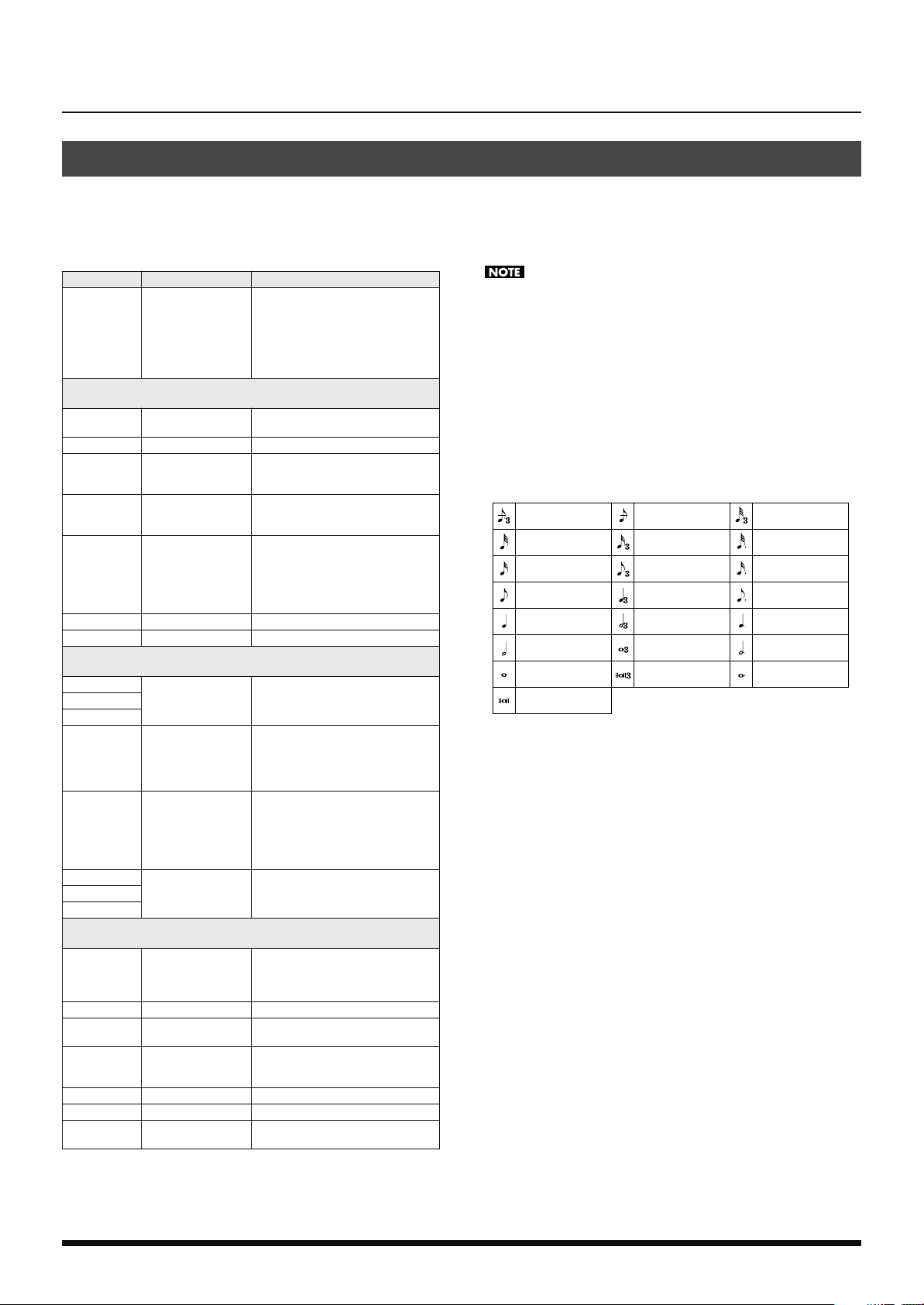
Chorus parameters
32ste noot
Zestiende noot
Achtste noot
Kwartnoot
Halve noot
Hele noot
Dubbele noot
64ste triool 64ste noot
Zestiende triool
Achtste triool
Kwarten triool
Halve noot triool
Hele noot triool
Dubbele noot triool
32ste triool
Gepuncteerde 32ste noot
Gepuncteerde16e noot
Gepuncteerde 8ste noot
Gepuncteerde kwartnoot
Gepuncteerde halve noot
Gepuncteerde hele noot
De chorus effect eenheid van de Prelude kan ook als een stereo delay eenheid worden gebruikt.
Met deze instellingen kunt u chorus of delay selecteren, en de kenmerken van het geselecteerde effect type.
Parameter Waarde Omschrijving
Selecteert chorus of delay
0 (OFF): er wordt geen chorus of
delay gebruikt
1 (CHORUS): chorus wordt gebruikt
2 (DELAY): delay wordt gebruikt
3 (GM2 CHORUS): GM2 chorus
wordt gebruikt.
Chorus Type
0 (OFF),
1 (CHORUS),
2 (DELAY),
3 (GM2 CHORUS)
01: CHORUS
Rate
Depth 0–127 Modulatie diepte
Pre Delay 0.0–100.0 ms
Feedback 0–127
Filter Type OFF, LPF, HPF
Cutoff Freq 200–8000 Hz Basisfrequentie van het filter
Phase 0–180˚ Ruimtelijke spreiding van het geluid
0.05–10.00 Hz,
note
Modulatie frequentie
Past de delay tijd vanaf het directe
geluid, totdat het chorus geluid hoorbaar is aan.
Past de hoeveelheid van het chorus
geluid dat in het effect wordt teruggevoerd aan.
Type filter
OFF: er wordt geen filter gebruikt
LPF: kapt de frequentiereeks boven
de Cutoff Freq af
HPF: kapt de frequentiereeks onder
de Cutoff Freq af
02: DELAY
Delay Left
Delay Right
Delay Center
Center Feedback
HF Damp
Left Level
Center Level
0–1000 ms, note
-98–+98%
200–8000 Hz,
BYPASS
0–127 Volume van elk delay geluid.Right Level
Past de delay tijd vanaf het directe
geluid totdat het delay geluid hoorbaar is aan.
Past de proportie van het delay geluid
dat in het effect wordt teruggevoerd
aan.
Negatieve (-) instellingen keren de fase
om.
Past de frequentie waarboven geluid
dat in het effect wordt teruggevoerd
wordt afgekapt aan.
Als u geen hoge frequenties wilt afkappen, zet u deze parameter op
BYPASS.
03: GM2 CHORUS
Kapt de hoge frequentiereeks van het
Pre-LPF 0–7
Level 0–127 Volume van het chorus geluid.
Feedback 0–127
Delay 0–127
Rate 0–127 Modulatie frequentie
Depth 0–127 Modulatie diepte
Send Level To
Reverb
82
0–127
geluid dat in de chorus komt af.
Hogere waardes zullen meer van
de hoge frequenties afkappen.
Past de hoeveelheid chorus geluid dat
in het effect wordt teruggevoerd aan.
Past de delay tijd vanaf het directe
geluid totdat het chorus geluid hoorbaar is aan.
Past de hoeveelheid chorus geluid dat
naar de reverb wordt gestuurd aan.
Als u de delay tijd als een nootwaarde specificeert, zal het vertragen van het tempo de delay tijd boven een bepaalde lengte
niet veranderen. Dit komt doordat er een hoogste limiet voor de
delay tijd is. Als de delay tijd als een nootwaarde is gespecificeerd, en u het tempo vertraagt, totdat deze hoogste limiet is
bereikt, kan de delay tijd niet verder veranderen. Deze hoogste
limiet is de maximale waarde die gespecificeerd kan worden
wanneer de delay tijd als een numerieke waarde wordt ingesteld.
noot:
fig.MFX-note2.e

Reverb parameters
Met deze instellingen kunt u het gewenste type reverb, en zijn karakteristieken selecteren.
Parameter
Reverb
Type
Waarde Omschrijving
Type reverb
0 (OFF): reverb wordt niet gebruikt
0 (OFF),
1 (REVERB),
2 (SRV ROOM),
3 (SRV HALL),
4 (SRV PLATE),
5 (GM2 REVERB)
1 (REVERB): normale reverb
2 (SRV ROOM): dit simuleert typerende
akoestische reflecties van een kamer
3 (SRV HALL): dit simuleert de typerende
akoestische reflecties van een concertzaal
4 (SRV PLATE): dit simuleert een reverb
plaat, een populair type kunstmatige reverb
eenheid, die zijn geluid aan het vibrato van
een metalen plaat onttrekt.
5 (GM2 REVERB): GM2 reverb
01: REVERB
Type reverb/delay
ROOM1,
ROOM2,
Type
Time 0–127
HF Damp
Delay
Feedback
STAGE1,
STAGE2, HALL1,
HALL2, DELAY,
PAN-DELAY
200–8000 Hz,
BYPASS
0–127
ROOM1: korte reverb met hoge dichtheid
ROOM2: reverb met sterke late reflecties
STAGE1: reverb met sterke vroege reflecties
HALL1: zeer helder klinkende reverb
HALL2: rijke reverb
DELAY: conventioneel delay effect
PAN-DELAY: delay effect met echo’s die
links en rechts pannen.
Tijdslengte van weerkaatsing
(Type: ROOM1-HALL2)
Delay tijd
(Type- DELAY, PAN-DELAY)
Past de frequentie waarboven de hoge frequentie inhoud van het reverb geluid afgekapt
of ‘gedempt’ zal worden. Als u geen hoge frequenties wilt afkappen, zet u deze parameter
op BYPASS.
Past de hoeveelheid delay feedback aan, als
de Type instelling DELAY of PAN-DELAY is.
Hoeveelheid delay geluid dat naar de invoer
wordt teruggebracht (deze instelling is alleen
geldig als Type op DELAY of PAN-DELAY
staat).
02: SRV ROOM
03: SRV HALL
04: SRV PLATE
Pre
Delay
Time 0–127 Tijdslengte van weerkaatsing.
Size 1–8 Grootte van de gesimuleerde kamer of zaal.
High Cut
Density 0–127 Dichtheid van de reverb.
Diffusion 0–127
LF Damp
Freq
LF Damp
Gain
HF Damp
Freq
0.0–100.0 ms
160 Hz–12.5
kHz, BYPASS
50–4000 Hz
-36–0 dB
4000 Hz–12.5
kHz
Past de delay tijd vanaf het directe geluid totdat het reverb geluid hoorbaar is aan.
Past de frequentie waarboven de hoge frequentie inhoud van de reverb gereduceerd zal
worden. Als u de hoge frequenties niet wilt
reduceren, zet u deze parameter op BYPASS.
Past de verandering in dichtheid van de
reverb binnen een bepaalde tijd aan. Hoe
hoger de waarde, hoe meer de dichtheid toeneemt met de tijd. (het effect van deze instelling komt het meest tot uiting met lange reverb
tijden).
Past de frequentie waaronder de lage frequentie inhoud van het reverb geluid gereduceerd
of ‘gedempt’ zal worden.
Past de hoeveelheid demping die op de frequentiereeks, geselecteerd met LF Damp,
wordt toegepast aan. Op ‘0’ ingesteld is er
geen reductie van de reverb’s lage frequentie
inhoud.
Past de frequentie waarboven de hoge frequentie inhoud van de reverb gereduceerd of
‘gedempt’ zal worden aan.
Parameter
HF Damp
Gain
Parameter
Waarde Omschrijving
Past de hoeveelheid demping die op de fre-
-36–0 dB
Waarde Omschrijving
quentiereeks, geselecteerd met HF Damp,
wordt toegepast aan. Op ‘0’ ingesteld is er
geen reductie van de reverb’s hoge frequentie
inhoud.
05: GM2 REVERB
Character 0–7
Pre-LPF 0–7
Level 0–127 Uitgangsniveau van weerkaatsing.
Time 0–127 Tijdslengte van weerkaatsing.
Delay
Feedback
0–127
Type reverb
0-5: reverb
6, 7: delay
Kapt de hoge frequentiereeks van het geluid
dat in de reverb komt af.
Hogere waardes kappen meer van de
hoge frequenties af.
Past de hoeveelheid delay geluid dat in het
effect wordt teruggevoerd aan, als de Reverb
Character instelling 6 of 7 is.
83
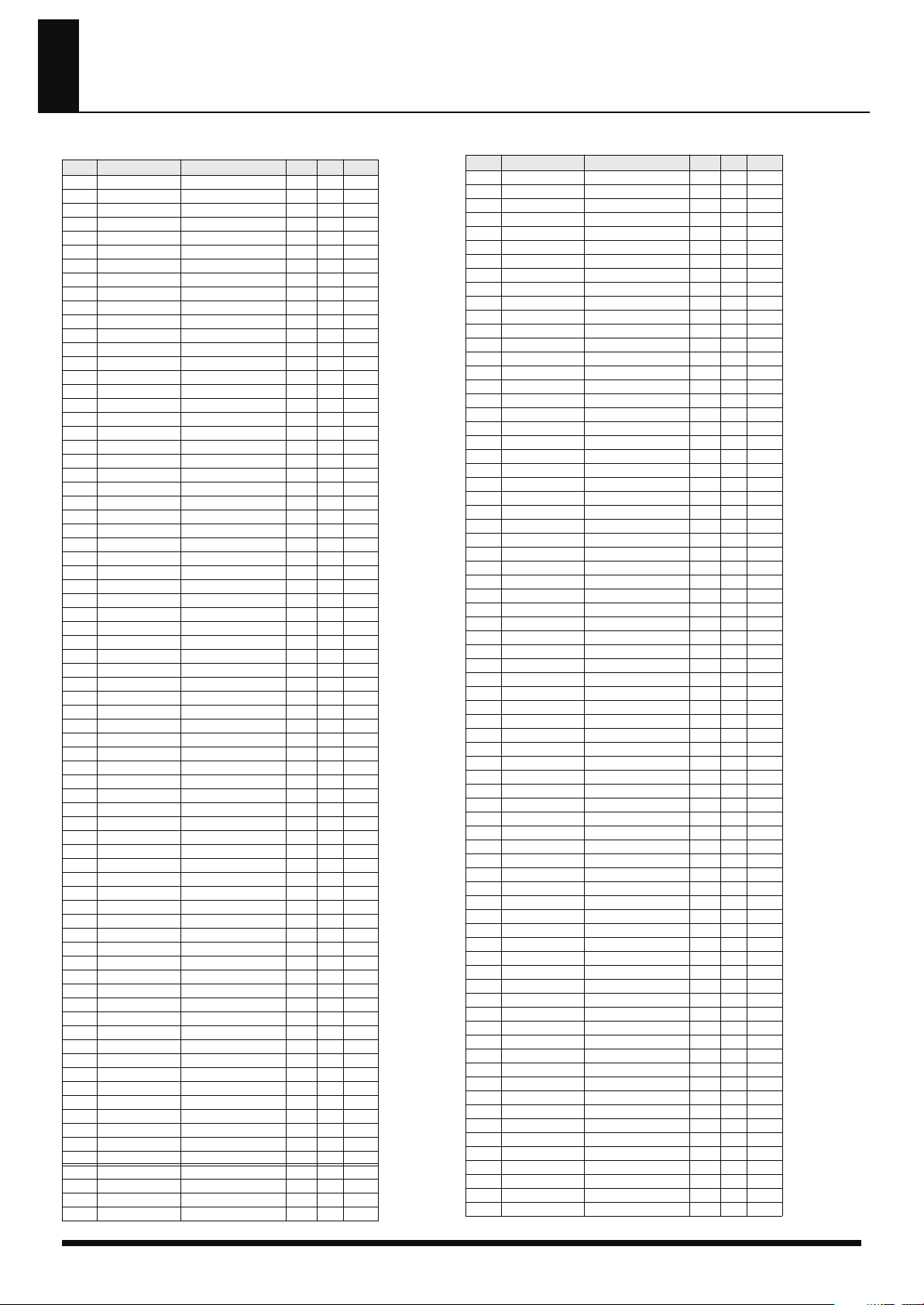
Tone lijst
* Nummers. 897–1152 (Tones) en nummers Nos. 1185–1193 (Ritmes) zijn GM2 geluiden.
Nr. Naam Categorie MSB LSB PC
1 Rich Grand AC.PIANO 87 64 1
2 88ConcertPno AC.PIANO 87 64 2
3 UltimatGrand AC.PIANO 87 64 3
4 X Pure Grand AC.PIANO 87 64 4
5 So true... AC.PIANO 87 64 5
6 ConcertPiano AC.PIANO 87 64 6
7 Warm Piano AC.PIANO 87 64 7
8 ConcertGrand AC.PIANO 87 64 8
9 Hall Concert AC.PIANO 87 64 9
10 Bright Tune AC.PIANO 87 64 10
11 Mellow Tune AC.PIANO 87 64 11
12 Studio Grand AC.PIANO 87 64 12
13 DryStudio88 AC.PIANO 87 64 13
14 First Choice AC.PIANO 87 64 14
15 Rokkin' pF AC.PIANO 87 64 15
16 Dark Grand AC.PIANO 87 64 16
17 SC Grand+Pad AC.PIANO 87 64 17
18 Warm Pad Pno AC.PIANO 87 64 18
19 SC Grand+Vox AC.PIANO 87 64 19
20 Cicada Piano AC.PIANO 87 64 20
21 X Piano +Str AC.PIANO 87 64 21
22 Warm Str Pno AC.PIANO 87 64 22
23 Grand Hall AC.PIANO 87 64 23
24 Rapsody AC.PIANO 87 64 24
25 JD-800 Piano AC.PIANO 87 64 25
26 SA Dance Pno AC.PIANO 87 64 26
27 SC E-Grand AC.PIANO 87 64 27
28 Back E-Grand AC.PIANO 87 64 28
29 SC Grand+FM AC.PIANO 87 64 29
30 SC Blend Pno AC.PIANO 87 64 30
31 Piano Oz AC.PIANO 87 64 31
32 FX Piano AC.PIANO 87 64 32
33 AmbientPiano AC.PIANO 87 64 33
34 SC Pure EP EL.PIANO 87 64 34
35 SC Trem EP EL.PIANO 87 64 35
36 SC Phase EP EL.PIANO 87 64 36
37 PhaseEPLayer EL.PIANO 87 64 37
38 SC E.Piano EL.PIANO 87 64 38
39 StageEP Trem EL.PIANO 87 64 39
40 Back2the60s EL.PIANO 87 64 40
41 Stage EP EL.PIANO 87 64 41
42 Stage Phazer EL.PIANO 87 64 42
43 StageCabinet EL.PIANO 87 64 43
44 Tine EP EL.PIANO 87 64 44
45 LEO EP EL.PIANO 87 64 45
46 LonesomeRoad EL.PIANO 87 64 46
47 Age'n'Tines EL.PIANO 87 64 47
48 Brill TremEP EL.PIANO 87 64 48
49 Crystal EP EL.PIANO 87 64 49
50 Vintage Tine EL.PIANO 87 64 50
51 Celestial EP EL.PIANO 87 64 51
52 Psycho EP EL.PIANO 87 64 52
53 Mk2 Stg phsr EL.PIANO 87 64 53
54 Dreaming EP EL.PIANO 87 64 54
55 Balladeer EL.PIANO 87 64 55
56 Remember EL.PIANO 87 64 56
57 Vibe EP EL.PIANO 87 64 57
58 sin(EP) EL.PIANO 87 64 58
59 SC Pure Wuly EL.PIANO 87 64 59
60 SC Trem Wuly EL.PIANO 87 64 60
61 Super Wurly EL.PIANO 87 64 61
62 Wurly Trem EL.PIANO 87 64 62
63 VelSpdWurly EL.PIANO 87 64 63
64 Fonky Fonky EL.PIANO 87 64 64
65 FM EP mix EL.PIANO 87 64 65
66 FM-777 EL.PIANO 87 64 66
67 FM EPad EL.PIANO 87 64 67
68 EP Stack EL.PIANO 87 64 68
69 EP Belle EL.PIANO 87 64 69
70 80s EP EL.PIANO 87 64 70
71 SA EPiano EL.PIANO 87 64 71
72 BrillClav DB KEYBOARDS 87 64 72
73 Cell Clav KEYBOARDS 87 64 73
74 VntgClav KEYBOARDS 87 64 74
75 Cutter Clavi KEYBOARDS 87 64 75
Nr. Naam Categorie MSB LSB PC
76 Funky D KEYBOARDS 87 64 76
77 Phase Clavi KEYBOARDS 87 64 77
78 BPF Clavi Ph KEYBOARDS 87 64 78
79 Pulse Clavi KEYBOARDS 87 64 79
80 PWM Clav KEYBOARDS 87 64 80
81 Funky Line KEYBOARDS 87 64 81
82 Biting Clav KEYBOARDS 87 64 82
83 Analog Clavi KEYBOARDS 87 64 83
84 Reso Clavi KEYBOARDS 87 64 84
85 Snappy Clav KEYBOARDS 87 64 85
86 Over-D6 KEYBOARDS 87 64 86
87 Harpsy Clavi KEYBOARDS 87 64 87
88 SC Harpsi KEYBOARDS 87 64 88
89 Amadeus KEYBOARDS 87 64 89
90 SC Celesta KEYBOARDS 87 64 90
91 Himalaya Ice BELL 87 64 91
92 FM Syn Bell BELL 87 64 92
93 D-50 Fantsia BELL 87 64 93
94 Wine Glass BELL 87 64 94
95 MuBox Pad BELL 87 64 95
96 SC Bell 1 BELL 87 64 96
97 FM Heaven BELL 87 64 97
98 SC Glocken BELL 87 64 98
99 Music Bells BELL 87 64 99
100 SC Musicbox BELL 87 64 100
101 Music Box 2 BELL 87 64 101
102 Kalimbells BELL 87 64 102
103 Step Ice BELL 87 64 103
104 SC Bell 2 BELL 87 64 104
105 Candy Bell BELL 87 64 105
106 SC Chime BELL 87 64 106
107 Bell Ring BELL 87 64 107
108 Tubular Bell BELL 87 64 108
109 5th Key BELL 87 64 109
110 Bell Monitor BELL 87 64 110
111 TubyRuesday BELL 87 64 111
112 Vibrations MALLET 87 64 112
113 SC Vibe MALLET 87 64 113
114 Ringy Vibes MALLET 87 64 114
115 Airie Vibez MALLET 87 64 115
116 SC Marimba MALLET 87 64 116
117 FM Wood MALLET 87 64 117
118 SC Xylo MALLET 87 64 118
119 Ethno Keys MALLET 87 64 119
120 Synergy MLT MALLET 87 64 120
121 Icy Keys MALLET 87 64 121
122 Steel Drums MALLET 87 64 122
123 50`SteelDrms MALLET 87 64 123
124 Xylosizer MALLET 87 64 124
125 Toy Box MALLET 87 64 125
126 AirPluck MALLET 87 64 126
127 HardRockORG1 ORGAN 87 64 127
128 HardRockORG2 ORGAN 87 64 128
129 SuperDistORG ORGAN 87 65 1
130 SuperDistLd2 ORGAN 87 65 2
131 FullDraw Org ORGAN 87 65 3
132 StakDraw Org ORGAN 87 65 4
133 FullStop Org ORGAN 87 65 5
134 SC Perc Org ORGAN 87 65 6
135 VKHold4Speed ORGAN 87 65 7
136 X Perc Organ ORGAN 87 65 8
137 Rocky Organ ORGAN 87 65 9
138 Euro Organ ORGAN 87 65 10
139 Rhythm'n'B ORGAN 87 65 11
140 Phono Organ ORGAN 87 65 12
141 LoFi PercOrg ORGAN 87 65 13
142 Rochno Org ORGAN 87 65 14
143 R&B Organ 1 ORGAN 87 65 15
144 R&B Organ 2 ORGAN 87 65 16
145 SC Dist Bee ORGAN 87 65 17
146 60's Org 1 ORGAN 87 65 18
147 60's Org 2 ORGAN 87 65 19
148 Smoky Organ ORGAN 87 65 20
149 SC SoapOpera ORGAN 87 65 21
150 Crummy Organ ORGAN 87 65 22
84
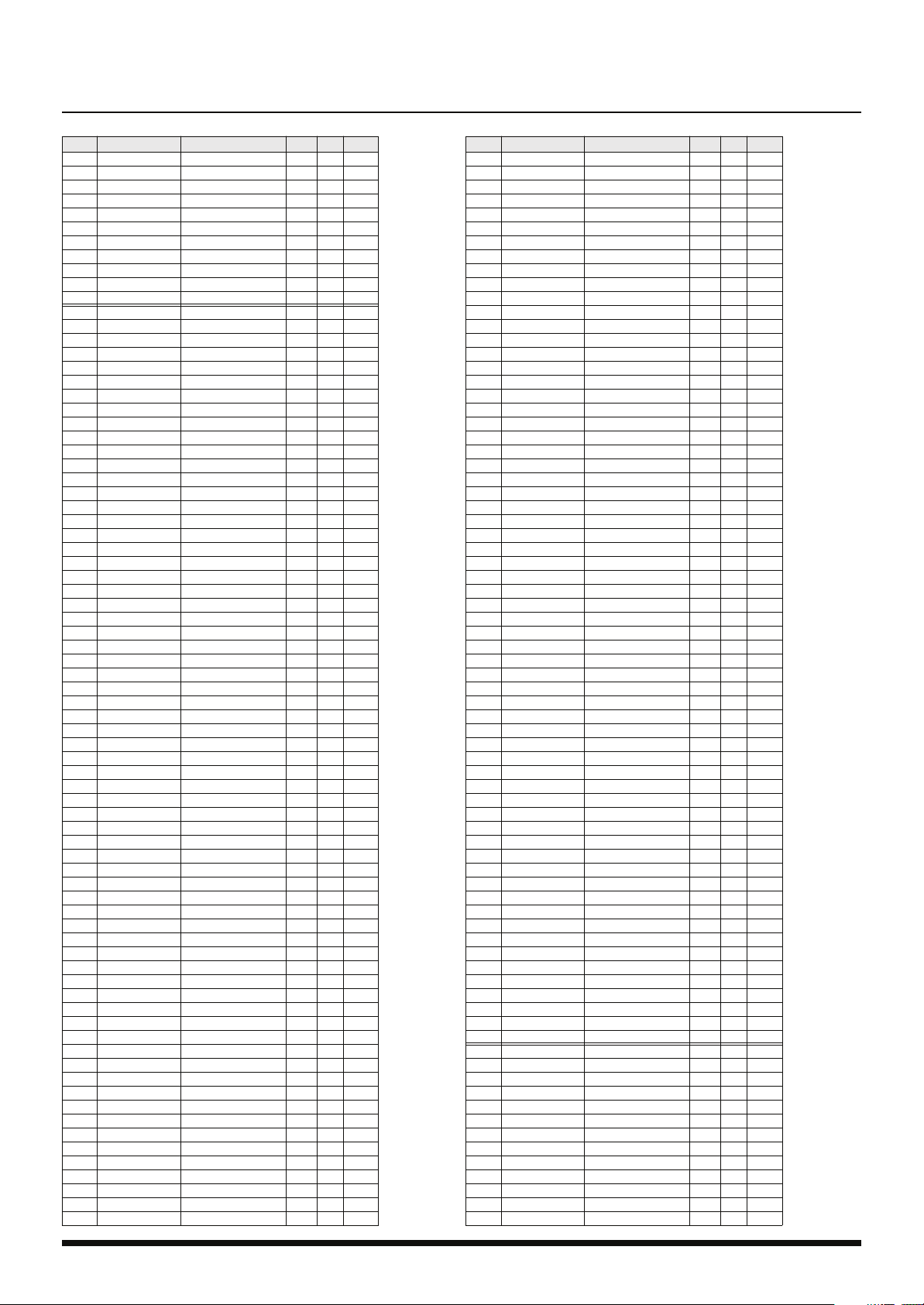
Nr. Naam Categorie MSB LSB PC
151 Chapel Organ ORGAN 87 65 23
152 Grand Pipe ORGAN 87 65 24
153 Pipe Org/Mod ORGAN 87 65 25
154 Masked Opera ORGAN 87 65 26
155 Mid Pipe Org ORGAN 87 65 27
156 Vodkakordion ACCRDION 87 65 28
157 Squeeze Me! ACCRDION 87 65 29
158 Guinguette ACCRDION 87 65 30
159 HarWonderca HARMONICA 87 65 31
160 BluesHrp V/S HARMONICA 87 65 32
161 Green Bullet HARMONICA 87 65 33
162 SC Brt Nylon AC.GUITAR 87 65 34
163 SoftNyln Gtr AC.GUITAR 87 65 35
164 SC Nylon Gt AC.GUITAR 87 65 36
165 Wet Nyln Gtr AC.GUITAR 87 65 37
166 Pre Mass Hum AC.GUITAR 87 65 38
167 Thick Steel AC.GUITAR 87 65 39
168 Uncle Martin AC.GUITAR 87 65 40
169 Wide Ac Gtr AC.GUITAR 87 65 41
170 Comp Stl Gtr AC.GUITAR 87 65 42
171 Stl Gtr Duo AC.GUITAR 87 65 43
172 SC 12str Gtr AC.GUITAR 87 65 44
173 So good ! AC.GUITAR 87 65 45
174 StratSeq'nce EL.GUITAR 87 65 46
175 Jazz Guitar EL.GUITAR 87 65 47
176 DynoJazz Gtr EL.GUITAR 87 65 48
177 Clean Gtr EL.GUITAR 87 65 49
178 Crimson Gtr EL.GUITAR 87 65 50
179 Plug n' Gig EL.GUITAR 87 65 51
180 Kinda Kurt EL.GUITAR 87 65 52
181 Nice Oct Gtr EL.GUITAR 87 65 53
182 Strat Gtr EL.GUITAR 87 65 54
183 Touch Drive DIST.GUITAR 87 65 55
184 SC Chunk DIST.GUITAR 87 65 56
185 Trem-o-Vibe DIST.GUITAR 87 65 57
186 LP Dist DIST.GUITAR 87 65 58
187 Hurtling Gtr DIST.GUITAR 87 65 59
188 Searing COSM DIST.GUITAR 87 65 60
189 SC Loud Gtr DIST.GUITAR 87 65 61
190 SC Plugged!! DIST.GUITAR 87 65 62
191 Punker 1 DIST.GUITAR 87 65 63
192 SC PowerChd DIST.GUITAR 87 65 64
193 Punker 2 DIST.GUITAR 87 65 65
194 Larsen /Aft DIST.GUITAR 87 65 66
195 Rockin' Dly DIST.GUITAR 87 65 67
196 Sonic Ac Bs BASS 87 65 68
197 Ulti Ac Bass BASS 87 65 69
198 Downright Bs BASS 87 65 70
199 Cmp'd Fng Bs BASS 87 65 71
200 Sonic Fng Bs BASS 87 65 72
201 Ultimo Bass BASS 87 65 73
202 Roomy Bass BASS 87 65 74
203 FingerMaster BASS 87 65 75
204 All Round Bs BASS 87 65 76
205 R&B Bs/Slide BASS 87 65 77
206 Sonic Pck Bs BASS 87 65 78
207 Thumb Up! BASS 87 65 79
208 Tubby Mute BASS 87 65 80
209 Chicken Bass BASS 87 65 81
210 Snug Bass BASS 87 65 82
211 Return2Base! BASS 87 65 83
212 Chorus Bass BASS 87 65 84
213 A Big Pick BASS 87 65 85
214 Basement BASS 87 65 86
215 SC Fretnot 1 BASS 87 65 87
216 SC Fretnot 2 BASS 87 65 88
217 RichFretless BASS 87 65 89
218 NewAge Frtls BASS 87 65 90
219 SlapBass1 BASS 87 65 91
220 Slap2 w/Fx BASS 87 65 92
221 Got Pop? BASS 87 65 93
222 JBass v/Thmb BASS 87 65 94
223 SC Slap Bass BASS 87 65 95
224 X Slap Bass BASS 87 65 96
225 Low Bass SYNTH BASS 87 65 97
226 Mini Like! SYNTH BASS 87 65 98
227 MC-404 Bass SYNTH BASS 87 65 99
Nr. Naam Categorie MSB LSB PC
228 SC Rubber Bs SYNTH BASS 87 65 100
229 SH-101 Bs 1 SYNTH BASS 87 65 101
230 SC Syn Bass1 SYNTH BASS 87 65 102
231 Juno-106 Bs SYNTH BASS 87 65 103
232 Smooth Bass SYNTH BASS 87 65 104
233 SC Flat Bs SYNTH BASS 87 65 105
234 Foundation SYNTH BASS 87 65 106
235 Punch MG 2 SYNTH BASS 87 65 107
236 Electro Rubb SYNTH BASS 87 65 108
237 R&B Bass 1 SYNTH BASS 87 65 109
238 Enorjizor SYNTH BASS 87 65 110
239 LowFat Bass SYNTH BASS 87 65 111
240 Doze Bass SYNTH BASS 87 65 112
241 DCO Bass SYNTH BASS 87 65 113
242 Virtual RnBs SYNTH BASS 87 65 114
243 Saw&MG Bass SYNTH BASS 87 65 115
244 MG+SubOsc Bs SYNTH BASS 87 65 116
245 R&B Bass 2 SYNTH BASS 87 65 117
246 R&B Bass 3 SYNTH BASS 87 65 118
247 Not a Bass SYNTH BASS 87 65 119
248 ResoSyn Bs 1 SYNTH BASS 87 65 120
249 SH-1 Bass SYNTH BASS 87 65 121
250 SH-101 Bs 2 SYNTH BASS 87 65 122
251 Punch MG 1 SYNTH BASS 87 65 123
252 MKS-50 SynBs SYNTH BASS 87 65 124
253 Gashed Bass SYNTH BASS 87 65 125
254 Q Bass SYNTH BASS 87 65 126
255 Super-G DX SYNTH BASS 87 65 127
256 Kickin' Bass SYNTH BASS 87 65 128
257 OilDrum Bass SYNTH BASS 87 66 1
258 Dust Bass SYNTH BASS 87 66 2
259 Glide-iator SYNTH BASS 87 66 3
260 SC AcidPunch SYNTH BASS 87 66 4
261 TBasic SYNTH BASS 87 66 5
262 SC Unison Bs SYNTH BASS 87 66 6
263 Detune Bass SYNTH BASS 87 66 7
264 Lo Bass SYNTH BASS 87 66 8
265 SC GarageBs1 SYNTH BASS 87 66 9
266 SC GarageBs2 SYNTH BASS 87 66 10
267 Sub Sonic SYNTH BASS 87 66 11
268 SC Jungle Bs SYNTH BASS 87 66 12
269 R&B Bass 4 SYNTH BASS 87 66 13
270 Simply Basic SYNTH BASS 87 66 14
271 Beepin Bass SYNTH BASS 87 66 15
272 MC-TB Bass SYNTH BASS 87 66 16
273 Acdg Bass SYNTH BASS 87 66 17
274 Loco Voco SYNTH BASS 87 66 18
275 Unplug it! SYNTH BASS 87 66 19
276 S&H Bass SYNTH BASS 87 66 20
277 Destroyed Bs SYNTH BASS 87 66 21
278 SC Acid Bs SYNTH BASS 87 66 22
279 Lo-Fi TB SYNTH BASS 87 66 23
280 Drop Bass SYNTH BASS 87 66 24
281 Big Mini SYNTH BASS 87 66 25
282 Muffled MG SYNTH BASS 87 66 26
283 Intrusive Bs SYNTH BASS 87 66 27
284 Alpha SynBs SYNTH BASS 87 66 28
285 TransistorBs SYNTH BASS 87 66 29
286 Juno-60 Bass SYNTH BASS 87 66 30
287 Storm Bass SYNTH BASS 87 66 31
288 Alpha ResoBs SYNTH BASS 87 66 32
289 SH-101 Vibe SYNTH BASS 87 66 33
290 Fazee Bass SYNTH BASS 87 66 34
291 Hi-Energy Bs SYNTH BASS 87 66 35
292 SC Violin STRINGS 87 66 36
293 Violin STRINGS 87 66 37
294 Viola STRINGS 87 66 38
295 SC Cello STRINGS 87 66 39
296 Cello STRINGS 87 66 40
297 Contrabass STRINGS 87 66 41
298 Dolce Qrt STRINGS 87 66 42
299 Chamber Str STRINGS 87 66 43
300 Small Str STRINGS 87 66 44
301 Marcato STRINGS 87 66 45
302 Bright Str STRINGS 87 66 46
303 String Ens STRINGS 87 66 47
304 SonicStrings STRINGS 87 66 48
85

Nr. Naam Categorie MSB LSB PC
305 Stringz 101 STRINGS 87 66 49
306 Crossed Bows STRINGS 87 66 50
307 Warm Strings STRINGS 87 66 51
308 Stacc mp Str STRINGS 87 66 52
309 Movie Scene STRINGS 87 66 53
310 Hybrid Str 1 STRINGS 87 66 54
311 Gang Strangs STRINGS 87 66 55
312 Clustered!?! STRINGS 87 66 56
313 Full Strings STRINGS 87 66 57
314 X StrSection STRINGS 87 66 58
315 Oct Strings STRINGS 87 66 59
316 Sahara Str STRINGS 87 66 60
317 Random Mood STRINGS 87 66 61
318 X Hall Str STRINGS 87 66 62
319 SC Slow Str STRINGS 87 66 63
320 Hybrid Str 2 STRINGS 87 66 64
321 Biggie Bows STRINGS 87 66 65
322 Staccato VS STRINGS 87 66 66
323 So Staccato STRINGS 87 66 67
324 DelicatePizz STRINGS 87 66 68
325 Vls PizzHall STRINGS 87 66 69
326 Orch Pizz STRINGS 87 66 70
327 Pizz'Stac VS STRINGS 87 66 71
328 Mellow Tron STRINGS 87 66 72
329 Tronic Str STRINGS 87 66 73
330 Tape Memory STRINGS 87 66 74
331 Wind & Str 1 ORCHESTRA 87 66 75
332 Wind & Str 2 ORCHESTRA 87 66 76
333 Farewell ORCHESTRA 87 66 77
334 Orch & Horns ORCHESTRA 87 66 78
335 Soft Orch 1 ORCHESTRA 87 66 79
336 Soft Orch 2 ORCHESTRA 87 66 80
337 Henry IX ORCHESTRA 87 66 81
338 Ending Scene ORCHESTRA 87 66 82
339 Symphonika ORCHESTRA 87 66 83
340 Mix Hit 2 HIT&STAB 87 66 84
341 Cheezy Movie HIT&STAB 87 66 85
342 Philly Hit HIT&STAB 87 66 86
343 Smear Hit 1 HIT&STAB 87 66 87
344 Smear Hit 2 HIT&STAB 87 66 88
345 Good Old Hit HIT&STAB 87 66 89
346 Mix Hit 1 HIT&STAB 87 66 90
347 Lo-Fi Hit HIT&STAB 87 66 91
348 2ble Action HIT&STAB 87 66 92
349 In da Cave HIT&STAB 87 66 93
350 Housechord HIT&STAB 87 66 94
351 Mod Chord HIT&STAB 87 66 95
352 Dance Steam HIT&STAB 87 66 96
353 Good Old Day WIND 87 66 97
354 SC WindWood WIND 87 66 98
355 Clarence.net WIND 87 66 99
356 SC Oboe WIND 87 66 100
357 Hall Oboe WIND 87 66 101
358 English Horn WIND 87 66 102
359 Bassoon WIND 87 66 103
360 SC Flute FLUTE 87 66 104
361 Piccolo FLUTE 87 66 105
362 Andes Mood FLUTE 87 66 106
363 HimalayaPipe FLUTE 87 66 107
364 Solo Tp AC.BRASS 87 66 108
365 Horn Chops AC.BRASS 87 66 109
366 Flugel Horn AC.BRASS 87 66 110
367 Spit Flugel AC.BRASS 87 66 111
368 Mute Tp /Mod AC.BRASS 87 66 112
369 Harmon Mute AC.BRASS 87 66 113
370 Soft Tb AC.BRASS 87 66 114
371 Solo Tb AC.BRASS 87 66 115
372 Solo Bone AC.BRASS 87 66 116
373 XP Horn AC.BRASS 87 66 117
374 Grande Tuba AC.BRASS 87 66 118
375 SC Tuba AC.BRASS 87 66 119
376 StackTp Sect AC.BRASS 87 66 120
377 Tb Section AC.BRASS 87 66 121
378 TpTb Sect. AC.BRASS 87 66 122
379 SC Brt Brass AC.BRASS 87 66 123
380 SC BrsSect 1 AC.BRASS 87 66 124
381 SC BrsSect 2 AC.BRASS 87 66 125
Nr. Naam Categorie MSB LSB PC
382 Tpts & Tmbs AC.BRASS 87 66 126
383 Brass & Sax AC.BRASS 87 66 127
384 BrassPartOut AC.BRASS 87 66 128
385 Simple Tutti AC.BRASS 87 67 1
386 F.Horns Sect AC.BRASS 87 67 2
387 Full sForza AC.BRASS 87 67 3
388 Stereo Brass AC.BRASS 87 67 4
389 Wide SynBrss SYNTH BRASS 87 67 5
390 DetuneSawBrs SYNTH BRASS 87 67 6
391 J-Pop Brass SYNTH BRASS 87 67 7
392 80s Brass 1 SYNTH BRASS 87 67 8
393 80s Brass 2 SYNTH BRASS 87 67 9
394 Ana Brass SYNTH BRASS 87 67 10
395 Soft Brass SYNTH BRASS 87 67 11
396 JP8000 Brass SYNTH BRASS 87 67 12
397 Sonic Brass SYNTH BRASS 87 67 13
398 Syn Brass SYNTH BRASS 87 67 14
399 Syn Brass 2 SYNTH BRASS 87 67 15
400 Xpand Brass SYNTH BRASS 87 67 16
401 Xpand Brass2 SYNTH BRASS 87 67 17
402 Super Saw SYNTH BRASS 87 67 18
403 SoftSynBrass SYNTH BRASS 87 67 19
404 Silky JP SYNTH BRASS 87 67 20
405 Silk Brs Pad SYNTH BRASS 87 67 21
406 80s Brass 3 SYNTH BRASS 87 67 22
407 X-Saw Brass1 SYNTH BRASS 87 67 23
408 Cheesy Brass SYNTH BRASS 87 67 24
409 Dual Saw Brs SYNTH BRASS 87 67 25
410 Juno-106 Brs SYNTH BRASS 87 67 26
411 Poly Brass SYNTH BRASS 87 67 27
412 Stacked Brs SYNTH BRASS 87 67 28
413 Soprano Sax SAX 87 67 29
414 Solo Sop Sax SAX 87 67 30
415 Alto mp SAX 87 67 31
416 Alto Sax SAX 87 67 32
417 Solo AltoSax SAX 87 67 33
418 AltoLead Sax SAX 87 67 34
419 XP TnrBrethy SAX 87 67 35
420 Tenor Sax SAX 87 67 36
421 Fat TenorSax SAX 87 67 37
422 Baritone Sax SAX 87 67 38
423 Sax Sect. 1 SAX 87 67 39
424 Sax Sect. 2 SAX 87 67 40
425 Horny Sax SAX 87 67 41
426 FXM Alto Sax SAX 87 67 42
427 Porta SoloLd HARD LEAD 87 67 43
428 Porta Lead HARD LEAD 87 67 44
429 Wind Syn Ld HARD LEAD 87 67 45
430 SC Saw Ld 1 HARD LEAD 87 67 46
431 SC Saw Ld 2 HARD LEAD 87 67 47
432 Juno Lead HARD LEAD 87 67 48
433 Follow Me HARD LEAD 87 67 49
434 DC Triangle HARD LEAD 87 67 50
435 Sqr-Seqence HARD LEAD 87 67 51
436 Pure Square HARD LEAD 87 67 52
437 Griggley HARD LEAD 87 67 53
438 SC LegatoSaw HARD LEAD 87 67 54
439 Lone Prophat HARD LEAD 87 67 55
440 Dual Profs HARD LEAD 87 67 56
441 Gwyo Press HARD LEAD 87 67 57
442 Q DualSaws HARD LEAD 87 67 58
443 Mogulator Ld HARD LEAD 87 67 59
444 DirtyVoltage HARD LEAD 87 67 60
445 Clean? HARD LEAD 87 67 61
446 Distortion HARD LEAD 87 67 62
447 SC Syn Ld HARD LEAD 87 67 63
448 SynLead 0322 HARD LEAD 87 67 64
449 X-Sink Delay HARD LEAD 87 67 65
450 Destroyed Ld HARD LEAD 87 67 66
451 Synchro Lead HARD LEAD 87 67 67
452 Sync Ld Mono HARD LEAD 87 67 68
453 SyncModulate HARD LEAD 87 67 69
454 Distorted MG HARD LEAD 87 67 70
455 SonicVampire HARD LEAD 87 67 71
456 Blue Meanie HARD LEAD 87 67 72
457 SC Dist Lead HARD LEAD 87 67 73
458 Ringmod Lead HARD LEAD 87 67 74
86
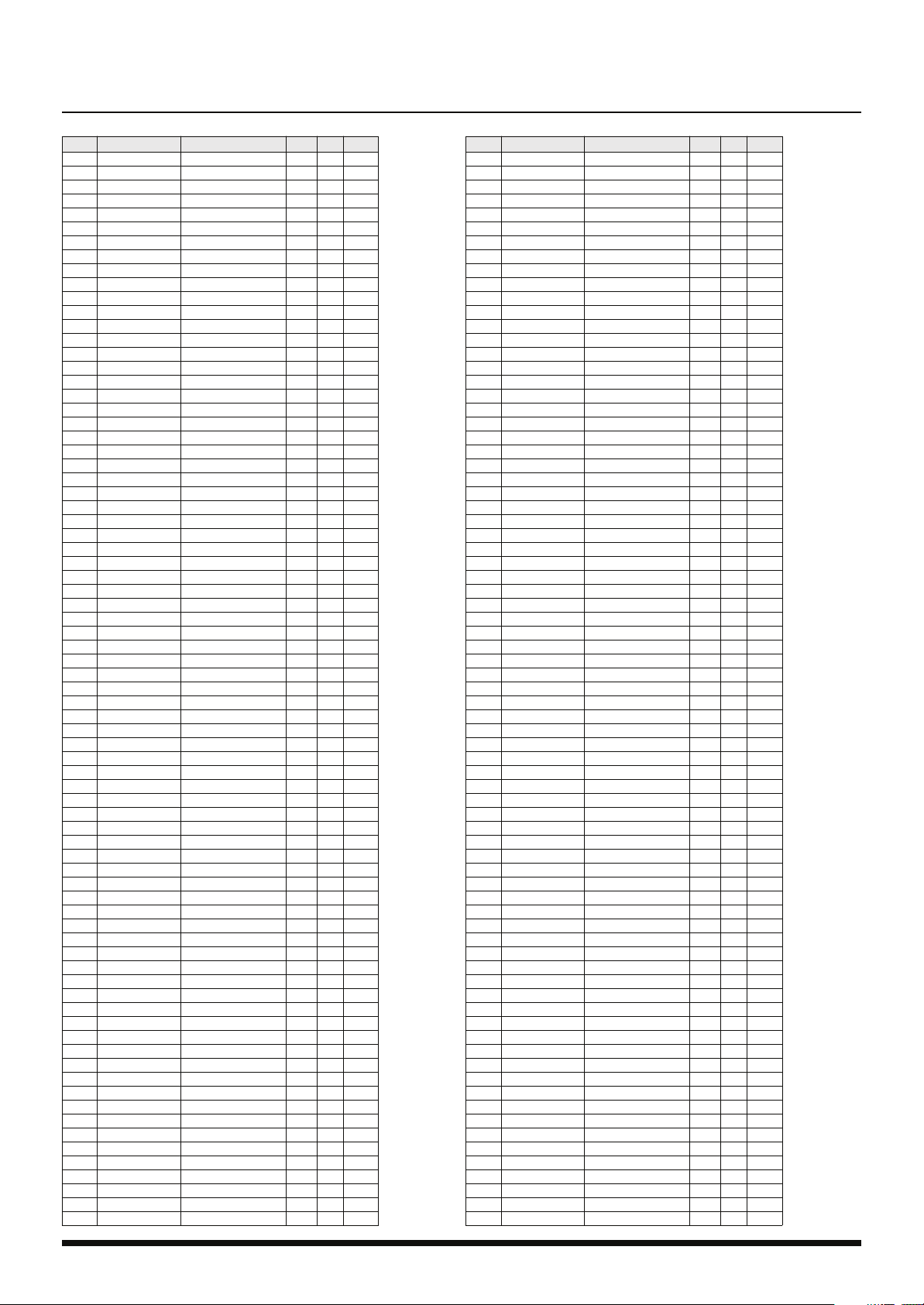
Nr. Naam Categorie MSB LSB PC
459 Stimulation HARD LEAD 87 67 75
460 BodyElectric HARD LEAD 87 67 76
461 Classic Lead HARD LEAD 87 67 77
462 Feat Lead HARD LEAD 87 67 78
463 Wire Sync HARD LEAD 87 67 79
464 Epic Lead HARD LEAD 87 67 80
465 Bag Lead HARD LEAD 87 67 81
466 Wezcoast HARD LEAD 87 67 82
467 HyperJupiter HARD LEAD 87 67 83
468 Vintagolizer HARD LEAD 87 67 84
469 C64 Lead HARD LEAD 87 67 85
470 303 NRG HARD LEAD 87 67 86
471 Cell SquLead SOFT LEAD 87 67 87
472 SC Sqr Lead SOFT LEAD 87 67 88
473 SH Sqr Lead SOFT LEAD 87 67 89
474 Round SQR SOFT LEAD 87 67 90
475 Windy Synth SOFT LEAD 87 67 91
476 Sqr Diamond SOFT LEAD 87 67 92
477 Sinetific SOFT LEAD 87 67 93
478 PeakArpSine SOFT LEAD 87 67 94
479 Howards Lead SOFT LEAD 87 67 95
480 SoloNzPeaker SOFT LEAD 87 67 96
481 Juno SftLd SOFT LEAD 87 67 97
482 R&B TriLead SOFT LEAD 87 67 98
483 R&B Tri Ld2 SOFT LEAD 87 67 99
484 Jupiter Lead SOFT LEAD 87 67 100
485 Dig-n-Duke SOFT LEAD 87 67 101
486 SC SoftLead SOFT LEAD 87 67 102
487 Mid Saw Ld SOFT LEAD 87 67 103
488 X-Pulse Lead SOFT LEAD 87 67 104
489 Mild 2-SawLd SOFT LEAD 87 67 105
490 Mew Lead SOFT LEAD 87 67 106
491 Shy Soloist SOFT LEAD 87 67 107
492 Theramax SOFT LEAD 87 67 108
493 Therasqu SOFT LEAD 87 67 109
494 GR Lead SOFT LEAD 87 67 110
495 SH-2 Lead SOFT LEAD 87 67 111
496 SC ResoLead SOFT LEAD 87 67 112
497 Modulated Ld SOFT LEAD 87 67 113
498 Synthi Fizz SOFT LEAD 87 67 114
499 Waspy Lead SOFT LEAD 87 67 115
500 Pulstar Ld SOFT LEAD 87 67 116
501 Naked Lead SOFT LEAD 87 67 117
502 Alpha Spit SOFT LEAD 87 67 118
503 Vliolin Lead SOFT LEAD 87 67 119
504 Mod Lead SOFT LEAD 87 67 120
505 JP Saw Lead SOFT LEAD 87 67 121
506 Tristar SOFT LEAD 87 67 122
507 Chubby Lead SOFT LEAD 87 67 123
508 Sneaky Leady SOFT LEAD 87 67 124
509 Shaku Lead SOFT LEAD 87 67 125
510 Legato Tkno SOFT LEAD 87 67 126
511 SCResoSaw Ld SOFT LEAD 87 67 127
512 SliCed Lead SOFT LEAD 87 67 128
513 Mini Growl SOFT LEAD 87 68 1
514 Evangelized SOFT LEAD 87 68 2
515 Air Lead SOFT LEAD 87 68 3
516 Juno-D Maj7 TECHNO SYNTH 87 68 4
517 Sweet House TECHNO SYNTH 87 68 5
518 Periscope TECHNO SYNTH 87 68 6
519 5th Voice TECHNO SYNTH 87 68 7
520 HPF Sweep TECHNO SYNTH 87 68 8
521 BPF Saw TECHNO SYNTH 87 68 9
522 Moon Synth TECHNO SYNTH 87 68 10
523 DelyResoSaws TECHNO SYNTH 87 68 11
524 R-Trance TECHNO SYNTH 87 68 12
525 Braatz... TECHNO SYNTH 87 68 13
526 AllinOneRiff TECHNO SYNTH 87 68 14
527 YZ Again TECHNO SYNTH 87 68 15
528 Flazzy Lead TECHNO SYNTH 87 68 16
529 Coffee Bee TECHNO SYNTH 87 68 17
530 SC-303 TECHNO SYNTH 87 68 18
531 Dance Saws TECHNO SYNTH 87 68 19
532 AluminmWires TECHNO SYNTH 87 68 20
533 Fred&Barney TECHNO SYNTH 87 68 21
534 Electrostars TECHNO SYNTH 87 68 22
535 LoFiSequence TECHNO SYNTH 87 68 23
Nr. Naam Categorie MSB LSB PC
536 MelodicDrums TECHNO SYNTH 87 68 24
537 TB Wah TECHNO SYNTH 87 68 25
538 Waving TB303 TECHNO SYNTH 87 68 26
539 Digi Seq TECHNO SYNTH 87 68 27
540 Seq Saw TECHNO SYNTH 87 68 28
541 Reso Seq Saw TECHNO SYNTH 87 68 29
542 DetuneSeqSaw TECHNO SYNTH 87 68 30
543 Technotribe TECHNO SYNTH 87 68 31
544 Teethy Grit TECHNO SYNTH 87 68 32
545 Repertition TECHNO SYNTH 87 68 33
546 Killerbeez TECHNO SYNTH 87 68 34
547 Acid Lead TECHNO SYNTH 87 68 35
548 Tranceformer TECHNO SYNTH 87 68 36
549 Anadroid TECHNO SYNTH 87 68 37
550 Shroomy TECHNO SYNTH 87 68 38
551 Noize R us TECHNO SYNTH 87 68 39
552 Beep Melodie TECHNO SYNTH 87 68 40
553 Morpher TECHNO SYNTH 87 68 41
554 Uni-G TECHNO SYNTH 87 68 42
555 Power Synth TECHNO SYNTH 87 68 43
556 Hoover Again TECHNO SYNTH 87 68 44
557 Alpha Said.. TECHNO SYNTH 87 68 45
558 Ravers Awake TECHNO SYNTH 87 68 46
559 Tekno Gargle TECHNO SYNTH 87 68 47
560 Tranceiver TECHNO SYNTH 87 68 48
561 Techno Dream TECHNO SYNTH 87 68 49
562 Techno Pizz TECHNO SYNTH 87 68 50
563 VirtualHuman PULSATING 87 68 51
564 Strobot PULSATING 87 68 52
565 SC Strobe PULSATING 87 68 53
566 Strobe X PULSATING 87 68 54
567 Rhythmic 5th PULSATING 87 68 55
568 Cell Pad PULSATING 87 68 56
569 DarknessSide PULSATING 87 68 57
570 Shape of X PULSATING 87 68 58
571 Sonic Dance PULSATING 87 68 59
572 ShapeURMusic PULSATING 87 68 60
573 Synth Force PULSATING 87 68 61
574 Trance Split PULSATING 87 68 62
575 Step Trance PULSATING 87 68 63
576 Chop Synth PULSATING 87 68 64
577 Euro Teuro PULSATING 87 68 65
578 Auto Trance PULSATING 87 68 66
579 Eureggae PULSATING 87 68 67
580 Sorry4theDLY PULSATING 87 68 68
581 Beat Pad PULSATING 87 68 69
582 TMT Seq Pad PULSATING 87 68 70
583 ForYourBreak PULSATING 87 68 71
584 HPF Slicer PULSATING 87 68 72
585 Sliced Choir PULSATING 87 68 73
586 Digi-Doo PULSATING 87 68 74
587 PanningFrmnt PULSATING 87 68 75
588 Dirty Beat PULSATING 87 68 76
589 Electrons PULSATING 87 68 77
590 Protons PULSATING 87 68 78
591 Brisk Vortex PULSATING 87 68 79
592 SC Throbulax PULSATING 87 68 80
593 SC Lonizer PULSATING 87 68 81
594 diGital Pad PULSATING 87 68 82
595 StepPitShift PULSATING 87 68 83
596 Pad Pulses PULSATING 87 68 84
597 Seq-Pad 2 PULSATING 87 68 85
598 DSP Chaos PULSATING 87 68 86
599 Dancefloor PULSATING 87 68 87
600 Minor Thirds PULSATING 87 68 88
601 FX World PULSATING 87 68 89
602 Mr. Fourier PULSATING 87 68 90
603 Nu Trance X PULSATING 87 68 91
604 Auto 5thSaws PULSATING 87 68 92
605 Cross Talk PULSATING 87 68 93
606 Reanimation PULSATING 87 68 94
607 VoX Chopper PULSATING 87 68 95
608 Trevor's Pad PULSATING 87 68 96
609 Fantomas Pad PULSATING 87 68 97
610 Jazzy Arps PULSATING 87 68 98
611 Keep Running PULSATING 87 68 99
612 Step In PULSATING 87 68 100
87
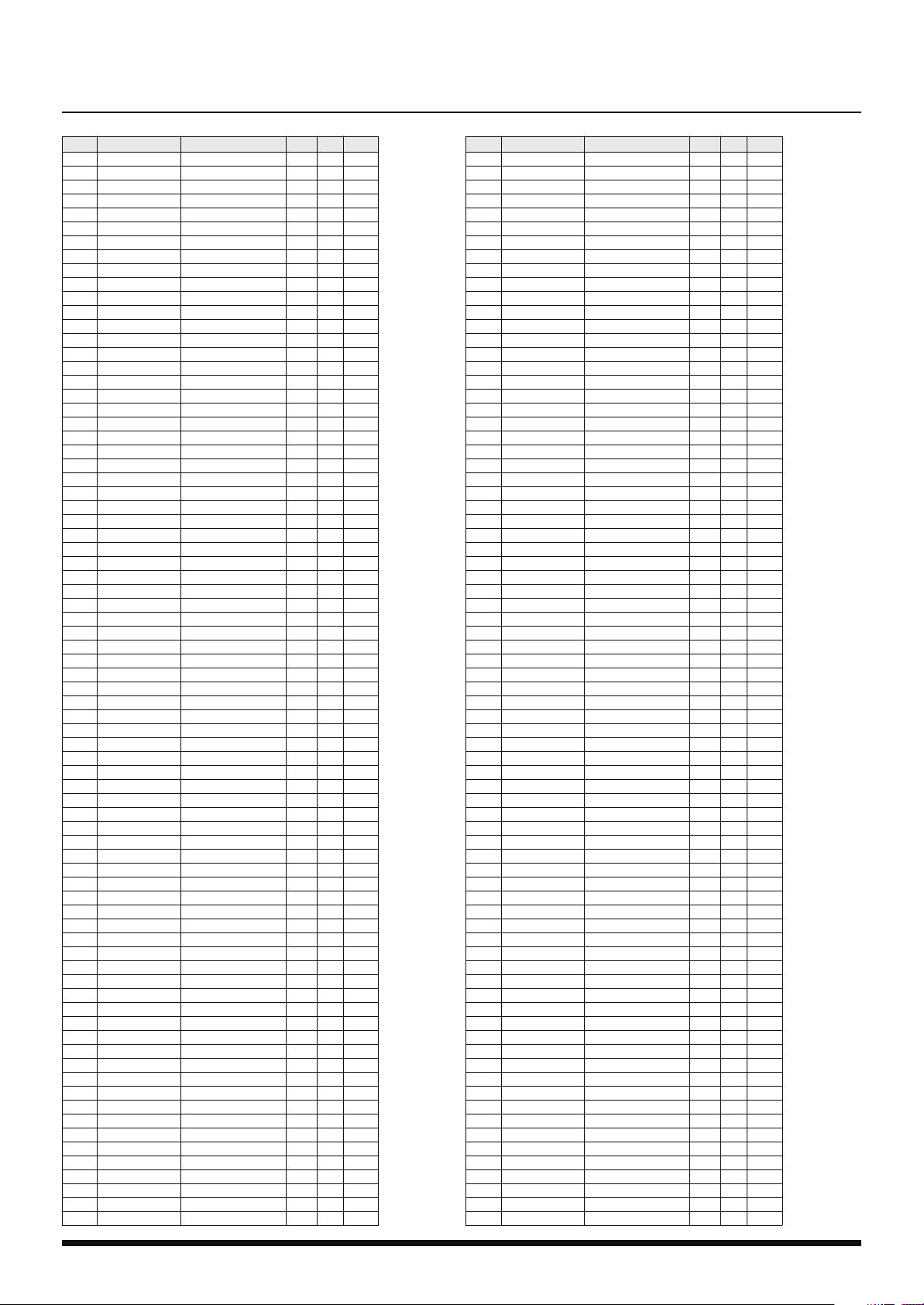
Nr. Naam Categorie MSB LSB PC
613 Echo Echo PULSATING 87 68 101
614 Keep going PULSATING 87 68 102
615 Arposphere PULSATING 87 68 103
616 Voco Riff PULSATING 87 68 104
617 Pulsator PULSATING 87 68 105
618 Motion Bass PULSATING 87 68 106
619 Sine Magic PULSATING 87 68 107
620 Juno-D Slice PULSATING 87 68 108
621 Pulsatron PULSATING 87 68 109
622 Mega Sync PULSATING 87 68 110
623 Passing by SYNTH FX 87 68 111
624 Lazer Points SYNTH FX 87 68 112
625 Retro Sci-Fi SYNTH FX 87 68 113
626 Magic Chime SYNTH FX 87 68 114
627 SC Try This! SYNTH FX 87 68 115
628 New Planetz SYNTH FX 87 68 116
629 Jet Noise SYNTH FX 87 68 117
630 Chaos 2003 SYNTH FX 87 68 118
631 Control Room SYNTH FX 87 68 119
632 OutOf sortz SYNTH FX 87 68 120
633 Scatter SYNTH FX 87 68 121
634 Low Beat-S SYNTH FX 87 68 122
635 WaitnOutside SYNTH FX 87 68 123
636 Breath Echo SYNTH FX 87 68 124
637 SoundStrange SYNTH FX 87 68 125
638 Cosmic Pulse SYNTH FX 87 68 126
639 Faked Piano SYNTH FX 87 68 127
640 SC Crystal SYNTH FX 87 68 128
641 ResoSweep Dn SYNTH FX 87 69 1
642 Zap B3 & C4 SYNTH FX 87 69 2
643 PolySweep Nz SYNTH FX 87 69 3
644 Strange Land SYNTH FX 87 69 4
645 S&H Voc SYNTH FX 87 69 5
646 12th Planet SYNTH FX 87 69 6
647 Scare SYNTH FX 87 69 7
648 Hillside SYNTH FX 87 69 8
649 Mod Scanner SYNTH FX 87 69 9
650 SoundOnSound SYNTH FX 87 69 10
651 Gasp SYNTH FX 87 69 11
652 ResoSweep Up SYNTH FX 87 69 12
653 Magic Wave SYNTH FX 87 69 13
654 Shangri-La SYNTH FX 87 69 14
655 CerealKiller SYNTH FX 87 69 15
656 Cosmic Drops SYNTH FX 87 69 16
657 Space Echo SYNTH FX 87 69 17
658 Robot Sci-Fi SYNTH FX 87 69 18
659 Stacc Heaven OTHER SYNTH 87 69 19
660 Juno Poly OTHER SYNTH 87 69 20
661 DigitalDream OTHER SYNTH 87 69 21
662 Jucy Saw OTHER SYNTH 87 69 22
663 Cue Tip OTHER SYNTH 87 69 23
664 Waspy Synth OTHER SYNTH 87 69 24
665 TB-Sequence OTHER SYNTH 87 69 25
666 Europe Xpres OTHER SYNTH 87 69 26
667 Squeepy OTHER SYNTH 87 69 27
668 DOC Stack OTHER SYNTH 87 69 28
669 Sweep Lead OTHER SYNTH 87 69 29
670 80s Saws 1 OTHER SYNTH 87 69 30
671 80s Saws 2 OTHER SYNTH 87 69 31
672 80s Saws 3 OTHER SYNTH 87 69 32
673 Digitaless OTHER SYNTH 87 69 33
674 Flip Pad OTHER SYNTH 87 69 34
675 Short Detune OTHER SYNTH 87 69 35
676 forSequence OTHER SYNTH 87 69 36
677 Memory Pluck OTHER SYNTH 87 69 37
678 Metalic Bass OTHER SYNTH 87 69 38
679 Aqua OTHER SYNTH 87 69 39
680 Big Planet OTHER SYNTH 87 69 40
681 Wet Atax OTHER SYNTH 87 69 41
682 Houze Clavi OTHER SYNTH 87 69 42
683 SuperSawSlow OTHER SYNTH 87 69 43
684 Cell Trance OTHER SYNTH 87 69 44
685 Trancy X OTHER SYNTH 87 69 45
686 Trancy Synth OTHER SYNTH 87 69 46
687 Juno Trnce OTHER SYNTH 87 69 47
688 Saw Stack OTHER SYNTH 87 69 48
689 Frgile Saws OTHER SYNTH 87 69 49
Nr. Naam Categorie MSB LSB PC
690 Steamed Sawz OTHER SYNTH 87 69 50
691 RAVtune OTHER SYNTH 87 69 51
692 Bustranza OTHER SYNTH 87 69 52
693 AftTch Ji-n OTHER SYNTH 87 69 53
694 JP OctAttack OTHER SYNTH 87 69 54
695 Oct Unison OTHER SYNTH 87 69 55
696 Xtatic OTHER SYNTH 87 69 56
697 Dirty Combo OTHER SYNTH 87 69 57
698 FM's Attack OTHER SYNTH 87 69 58
699 Digi-vox Syn OTHER SYNTH 87 69 59
700 Fairy Factor OTHER SYNTH 87 69 60
701 Tempest OTHER SYNTH 87 69 61
702 X-Racer OTHER SYNTH 87 69 62
703 TB Booster OTHER SYNTH 87 69 63
704 Syn-Orch/Mod OTHER SYNTH 87 69 64
705 Pressyn OTHER SYNTH 87 69 65
706 High Five OTHER SYNTH 87 69 66
707 4DaCommonMan OTHER SYNTH 87 69 67
708 Orgaenia OTHER SYNTH 87 69 68
709 Sleeper OTHER SYNTH 87 69 69
710 Sugar Synth OTHER SYNTH 87 69 70
711 Ice Palace OTHER SYNTH 87 69 71
712 Story Harp OTHER SYNTH 87 69 72
713 LostParadise OTHER SYNTH 87 69 73
714 Magnetic 5th OTHER SYNTH 87 69 74
715 DigimaX OTHER SYNTH 87 69 75
716 Exhale OTHER SYNTH 87 69 76
717 X-panda OTHER SYNTH 87 69 77
718 Saw Keystep OTHER SYNTH 87 69 78
719 4mant Cycle OTHER SYNTH 87 69 79
720 Modular OTHER SYNTH 87 69 80
721 Angel Pipes OTHER SYNTH 87 69 81
722 Wired Synth OTHER SYNTH 87 69 82
723 Analog Dream OTHER SYNTH 87 69 83
724 DCO Bell Pad OTHER SYNTH 87 69 84
725 Cell Fanta OTHER SYNTH 87 69 85
726 Juno 5th OTHER SYNTH 87 69 86
727 DoubleBubble OTHER SYNTH 87 69 87
728 Cell Comb BRIGHT PAD 87 69 88
729 Super SynStr BRIGHT PAD 87 69 89
730 80s Str BRIGHT PAD 87 69 90
731 PhaseStrings BRIGHT PAD 87 69 91
732 Voyager BRIGHT PAD 87 69 92
733 Cosmic Rays BRIGHT PAD 87 69 93
734 Stringship BRIGHT PAD 87 69 94
735 Fat Stacks BRIGHT PAD 87 69 95
736 Strings R Us BRIGHT PAD 87 69 96
737 Electric Pad BRIGHT PAD 87 69 97
738 Neo RS-202 BRIGHT PAD 87 69 98
739 OB Rezo Pad BRIGHT PAD 87 69 99
740 Synthi Ens BRIGHT PAD 87 69 100
741 Giant Sweep BRIGHT PAD 87 69 101
742 Mod Dare BRIGHT PAD 87 69 102
743 Cell Space BRIGHT PAD 87 69 103
744 Digi-Swell BRIGHT PAD 87 69 104
745 Sonic Surfer BRIGHT PAD 87 69 105
746 New Year Day BRIGHT PAD 87 69 106
747 Polar Morn BRIGHT PAD 87 69 107
748 Distant Sun BRIGHT PAD 87 69 108
749 PG Chimes BRIGHT PAD 87 69 109
750 Saturn Rings BRIGHT PAD 87 69 110
751 Brusky BRIGHT PAD 87 69 111
752 2 Point 2 BRIGHT PAD 87 69 112
753 2.2 Pad BRIGHT PAD 87 69 113
754 two.two Pad BRIGHT PAD 87 69 114
755 SaturnHolida BRIGHT PAD 87 69 115
756 Neuro-Drone BRIGHT PAD 87 69 116
757 In The Pass BRIGHT PAD 87 69 117
758 Polar Night BRIGHT PAD 87 69 118
759 Cell 5th BRIGHT PAD 87 69 119
760 MistOver5ths BRIGHT PAD 87 69 120
761 Gritty Pad BRIGHT PAD 87 69 121
762 India Garden BRIGHT PAD 87 69 122
763 BillionStars BRIGHT PAD 87 69 123
764 Sand Pad BRIGHT PAD 87 69 124
765 ReverseSweep BRIGHT PAD 87 69 125
766 HugeSoundMod BRIGHT PAD 87 69 126
88

Nr. Naam Categorie MSB LSB PC
767 Metal Swell BRIGHT PAD 87 69 127
768 NuSoundtrack BRIGHT PAD 87 69 128
769 Phat Strings BRIGHT PAD 87 70 1
770 Soft OB Pad SOFT PAD 87 70 2
771 SC Hollow SOFT PAD 87 70 3
772 SC Sqr Pad SOFT PAD 87 70 4
773 Silk Pad SOFT PAD 87 70 5
774 WarmReso Pad SOFT PAD 87 70 6
775 SC Soft Pad SOFT PAD 87 70 7
776 Air Pad SOFT PAD 87 70 8
777 Soft Breeze SOFT PAD 87 70 9
778 JP Strings 1 SOFT PAD 87 70 10
779 JP Strings 2 SOFT PAD 87 70 11
780 DelayStrings SOFT PAD 87 70 12
781 NorthStrings SOFT PAD 87 70 13
782 SC Syn Str SOFT PAD 87 70 14
783 Slow Saw Str SOFT PAD 87 70 15
784 Syn Strings SOFT PAD 87 70 16
785 OB Slow Str SOFT PAD 87 70 17
786 Strings Pad SOFT PAD 87 70 18
787 R&B SoftPad SOFT PAD 87 70 19
788 Reso Pad SOFT PAD 87 70 20
789 Phat Pad SOFT PAD 87 70 21
790 SC PhaserPad SOFT PAD 87 70 22
791 Mystic Str SOFT PAD 87 70 23
792 Glass Organ SOFT PAD 87 70 24
793 Wind Pad SOFT PAD 87 70 25
794 Combination SOFT PAD 87 70 26
795 HumanKindnes SOFT PAD 87 70 27
796 BeautyPad SOFT PAD 87 70 28
797 Atmospherics SOFT PAD 87 70 29
798 Terra Nostra SOFT PAD 87 70 30
799 OB Aaahs SOFT PAD 87 70 31
800 Vulcano Pad SOFT PAD 87 70 32
801 Cloud #9 SOFT PAD 87 70 33
802 Organic Pad SOFT PAD 87 70 34
803 Hum Pad SOFT PAD 87 70 35
804 Vox Pad SOFT PAD 87 70 36
805 Digital Aahs SOFT PAD 87 70 37
806 Tri 5th Pad SOFT PAD 87 70 38
807 SC MovinPad SOFT PAD 87 70 39
808 Seq-Pad 1 SOFT PAD 87 70 40
809 Follow SOFT PAD 87 70 41
810 Consolament SOFT PAD 87 70 42
811 Spacious Pad SOFT PAD 87 70 43
812 JD Pop Pad SOFT PAD 87 70 44
813 JP-8 Phase SOFT PAD 87 70 45
814 Nu Epic Pad SOFT PAD 87 70 46
815 Forever SOFT PAD 87 70 47
816 Flange Dream SOFT PAD 87 70 48
817 Evolution X SOFT PAD 87 70 49
818 Heaven Pad SOFT PAD 87 70 50
819 Angelis Pad SOFT PAD 87 70 51
820 Juno-106 Str SOFT PAD 87 70 52
821 JupiterMoves SOFT PAD 87 70 53
822 Oceanic Pad SOFT PAD 87 70 54
823 Fairy's Song SOFT PAD 87 70 55
824 Borealis SOFT PAD 87 70 56
825 JX Warm Pad SOFT PAD 87 70 57
826 Analog Bgrnd SOFT PAD 87 70 58
827 Choir Aahs 1 VOX 87 70 59
828 Choir Aahs 2 VOX 87 70 60
829 ChoirOoh/Aft VOX 87 70 61
830 Angels Choir VOX 87 70 62
831 Angelique VOX 87 70 63
832 Gospel Oohs VOX 87 70 64
833 Choir&Str VOX 87 70 65
834 Aah Vox VOX 87 70 66
835 Synvox VOX 87 70 67
836 Uhmmm VOX 87 70 68
837 Morning Star VOX 87 70 69
838 Syn Opera VOX 87 70 70
839 BeautifulOne VOX 87 70 71
840 Ooze VOX 87 70 72
841 Aerial Choir VOX 87 70 73
842 3D Vox VOX 87 70 74
843 Film Cue VOX 87 70 75
Nr. Naam Categorie MSB LSB PC
844 Paradise VOX 87 70 76
845 Sad ceremony VOX 87 70 77
846 Lost Voices VOX 87 70 78
847 Jazz Doos VOX 87 70 79
848 Beat Vox VOX 87 70 80
849 Talk 2 Me VOX 87 70 81
850 FM Vox VOX 87 70 82
851 Let's Talk! VOX 87 70 83
852 Nice Kalimba PLUCKED 87 70 84
853 Quiet River PLUCKED 87 70 85
854 Teky Drop PLUCKED 87 70 86
855 Pat is away PLUCKED 87 70 87
856 SC Sitar 1 PLUCKED 87 70 88
857 SC Sitar 2 PLUCKED 87 70 89
858 Sitar on C PLUCKED 87 70 90
859 Sitar Baby PLUCKED 87 70 91
860 Elec Sitar PLUCKED 87 70 92
861 Neo Sitar PLUCKED 87 70 93
862 SaraswatiRvr PLUCKED 87 70 94
863 Bosporus PLUCKED 87 70 95
864 Santur Stack PLUCKED 87 70 96
865 Aerial Harp PLUCKED 87 70 97
866 Harpiness PLUCKED 87 70 98
867 Skydiver PLUCKED 87 70 99
868 TroubadorEns PLUCKED 87 70 100
869 Jamisen PLUCKED 87 70 101
870 Koto PLUCKED 87 70 102
871 Monsoon PLUCKED 87 70 103
872 Bend Koto PLUCKED 87 70 104
873 LongDistance ETHNIC 87 70 105
874 Ambi Shaku ETHNIC 87 70 106
875 SC Lochscape ETHNIC 87 70 107
876 SC PipeDream ETHNIC 87 70 108
877 SC Far East ETHNIC 87 70 109
878 Banjo FRETTED 87 70 110
879 Timpani+Low PERCUSSION 87 70 111
880 Timpani Roll PERCUSSION 87 70 112
881 Bass Drum PERCUSSION 87 70 113
882 Ambidextrous SOUND FX 87 70 114
883 En-co-re SOUND FX 87 70 115
884 Mobile Phone SOUND FX 87 70 116
885 ElectroDisco BEAT&GROOVE 87 70 117
886 Groove 007 BEAT&GROOVE 87 70 118
887 In Da Groove BEAT&GROOVE 87 70 119
888 Sweet 80s BEAT&GROOVE 87 70 120
889 Autotrance BEAT&GROOVE 87 70 121
890 Juno Pop BEAT&GROOVE 87 70 122
891 Compusonic 1 BEAT&GROOVE 87 70 123
892 Compusonic 2 BEAT&GROOVE 87 70 124
893 80s Combo COMBINATION 87 70 125
894 Analog Days COMBINATION 87 70 126
895 Techno Craft COMBINATION 87 70 127
896 Lounge Kit COMBINATION 87 70 128
897 Piano 1 AC.PIANO 121 0 1
898 Piano 1w AC.PIANO 121 1
899 European Pf AC.PIANO 121 2
900 Piano 2 AC.PIANO 121 0 2
901 Piano 2w AC.PIANO 121 1
902 Piano 3 AC.PIANO 121 0 3
903 Piano 3w AC.PIANO 121 1
904 Honky-tonk AC.PIANO 121 0 4
905 Honky-tonk 2 AC.PIANO 121 4
906 E.Piano 1 EL.PIANO 121 0 5
907 St.Soft EP EL.PIANO 121 1
908 FM+SA EP EL.PIANO 121 2
909 Wurly EL.PIANO 121 3
910 E.Piano 2 EL.PIANO 121 0 6
911 Detuned EP 2 EL.PIANO 121 1
912 St.FM EP EL.PIANO 121 2
913 EP Legend EL.PIANO 121 3
914 EP Phase EL.PIANO 121 4
915 Harpsichord KEYBOARDS 121 0 7
916 Coupled Hps. KEYBOARDS 121 1
917 Harpsi.w KEYBOARDS 121 2
918 Harpsi.o KEYBOARDS 121 3
919 Clav. KEYBOARDS 121 0 8
920 Pulse Clav KEYBOARDS 121 1
89

Nr. Naam Categorie MSB LSB PC
921 Celesta KEYBOARDS 121 0 9
922 Glockenspiel BELL 121 0 10
923 Music Box BELL 121 0 11
924 Vibraphone MALLET 121 0 12
925 Vibraphone w MALLET 121 1
926 Marimba MALLET 121 0 13
927 Marimba w MALLET 121 1
928 Xylophone MALLET 121 0 14
929 Tubular-bell BELL 121 0 15
930 Church Bell BELL 121 1
931 Carillon BELL 121 2
932 Santur PLUCKED 121 0 16
933 Organ 1 ORGAN 121 0 17
934 Trem. Organ ORGAN 121 1
935 60's Organ 1 ORGAN 121 2
936 70's E.Organ ORGAN 121 3
937 Organ 2 ORGAN 121 0 18
938 Chorus Or.2 ORGAN 121 1
939 Perc. Organ ORGAN 121 2
940 Organ 3 ORGAN 121 0 19
941 Church Org.1 ORGAN 121 0 20
942 Church Org.2 ORGAN 121 1
943 Church Org.3 ORGAN 121 2
944 Reed Organ ORGAN 121 0 21
945 Puff Organ ORGAN 121 1
946 Accordion Fr ACCRDION 121 0 22
947 Accordion It ACCRDION 121 1
948 Harmonica HARMONICA 121 0 23
949 Bandoneon ACCRDION 121 0 24
950 Nylon-str.Gt AC.GUITAR 121 0 25
951 Ukulele AC.GUITAR 121 1
952 Nylon Gt.o AC.GUITAR 121 2
953 Nylon Gt.2 AC.GUITAR 121 3
954 Steel-str.Gt AC.GUITAR 121 0 26
955 12-str.Gt AC.GUITAR 121 1
956 Mandolin AC.GUITAR 121 2
957 Steel + Body AC.GUITAR 121 3
958 Jazz Gt. EL.GUITAR 121 0 27
959 Pedal Steel EL.GUITAR 121 1
960 Clean Gt. EL.GUITAR 121 0 28
961 Chorus Gt. EL.GUITAR 121 1
962 Mid Tone GTR EL.GUITAR 121 2
963 Muted Gt. EL.GUITAR 121 0 29
964 Funk Pop EL.GUITAR 121 1
965 Funk Gt.2 EL.GUITAR 121 2
966 Jazz Man EL.GUITAR 121 3
967 Overdrive Gt DIST.GUITAR 121 0 30
968 Guitar Pinch DIST.GUITAR 121 1
969 DistortionGt DIST.GUITAR 121 0 31
970 Feedback Gt. DIST.GUITAR 121 1
971 Dist Rtm GTR DIST.GUITAR 121 2
972 Gt.Harmonics EL.GUITAR 121 0 32
973 Gt. Feedback EL.GUITAR 121 1
974 Acoustic Bs. BASS 121 0 33
975 Fingered Bs. BASS 121 0 34
976 Finger Slap BASS 121 1
977 Picked Bass BASS 121 0 35
978 Fretless Bs. BASS 121 0 36
979 Slap Bass 1 BASS 121 0 37
980 Slap Bass 2 BASS 121 0 38
981 Synth Bass 1 SYNTH BASS 121 0 39
982 SynthBass101 SYNTH BASS 121 1
983 Acid Bass SYNTH BASS 121 2
984 Clavi Bass SYNTH BASS 121 3
985 Hammer SYNTH BASS 121 4
986 Synth Bass 2 SYNTH BASS 121 0 40
987 Beef FM Bass SYNTH BASS 121 1
988 RubberBass 2 SYNTH BASS 121 2
989 Attack Pulse SYNTH BASS 121 3
990 Violin STRINGS 121 0 41
991 Slow Violin STRINGS 121 1
992 Viola STRINGS 121 0 42
993 Cello STRINGS 121 0 43
994 Contrabass STRINGS 121 0 44
995 Tremolo Str STRINGS 121 0 45
996 PizzicatoStr STRINGS 121 0 46
997 Harp PLUCKED 121 0 47
Nr. Naam Categorie MSB LSB PC
998 Yang Qin PLUCKED 121 1
999 Timpani PERCUSSION 121 0 48
1000 Strings STRINGS 121 0 49
1001 Orchestra ORCHESTRA 121 1
1002 60s Strings STRINGS 121 2
1003 Slow Strings STRINGS 121 0 50
1004 Syn.Strings1 STRINGS 121 0 51
1005 Syn.Strings3 STRINGS 121 1
1006 Syn.Strings2 SOFT PAD 121 0 52
1007 Choir Aahs VOX 121 0 53
1008 Chorus Aahs VOX 121 1
1009 Voice Oohs VOX 121 0 54
1010 Humming VOX 121 1
1011 SynVox VOX 121 0 55
1012 Analog Voice VOX 121 1
1013 OrchestraHit HIT&STAB 121 0 56
1014 Bass Hit HIT&STAB 121 1
1015 6th Hit HIT&STAB 121 2
1016 Euro Hit HIT&STAB 121 3
1017 Trumpet AC.BRASS 121 0 57
1018 Dark Trumpet AC.BRASS 121 1
1019 Trombone AC.BRASS 121 0 58
1020 Trombone 2 AC.BRASS 121 1
1021 Bright Tb AC.BRASS 121 2
1022 Tuba AC.BRASS 121 0 59
1023 MutedTrumpet AC.BRASS 121 0 60
1024 MuteTrumpet2 AC.BRASS 121 1
1025 French Horns AC.BRASS 121 0 61
1026 Fr.Horn 2 AC.BRASS 121 1
1027 Brass 1 AC.BRASS 121 0 62
1028 Brass 2 AC.BRASS 121 1
1029 Synth Brass1 SYNTH BRASS 121 0 63
1030 JP Brass SYNTH BRASS 121 1
1031 Oct SynBrass SYNTH BRASS 121 2
1032 Jump Brass SYNTH BRASS 121 3
1033 Synth Brass2 SYNTH BRASS 121 0 64
1034 SynBrass sfz SYNTH BRASS 121 1
1035 Velo Brass 1 SYNTH BRASS 121 2
1036 Soprano Sax SAX 121 0 65
1037 Alto Sax SAX 121 0 66
1038 Tenor Sax SAX 121 0 67
1039 Baritone Sax SAX 121 0 68
1040 Oboe WIND 121 0 69
1041 English Horn WIND 121 0 70
1042 Bassoon WIND 121 0 71
1043 Clarinet WIND 121 0 72
1044 Piccolo FLUTE 121 0 73
1045 Flute FLUTE 121 0 74
1046 Recorder FLUTE 121 0 75
1047 Pan Flute FLUTE 121 0 76
1048 Bottle Blow FLUTE 121 0 77
1049 Shakuhachi ETHNIC 121 0 78
1050 Whistle FLUTE 121 0 79
1051 Ocarina FLUTE 121 0 80
1052 Square Wave HARD LEAD 121 0 81
1053 MG Square HARD LEAD 121 1
1054 2600 Sine HARD LEAD 121 2
1055 Saw Wave HARD LEAD 121 0 82
1056 OB2 Saw HARD LEAD 121 1
1057 Doctor Solo HARD LEAD 121 2
1058 Natural Lead HARD LEAD 121 3
1059 SequencedSaw HARD LEAD 121 4
1060 Syn.Calliope SOFT LEAD 121 0 83
1061 Chiffer Lead SOFT LEAD 121 0 84
1062 Charang HARD LEAD 121 0 85
1063 Wire Lead HARD LEAD 121 1
1064 Solo Vox SOFT LEAD 121 0 86
1065 5th Saw Wave HARD LEAD 121 0 87
1066 Bass & Lead HARD LEAD 121 0 88
1067 Delayed Lead HARD LEAD 121 1
1068 Fantasia OTHER SYNTH 121 0 89
1069 Warm Pad SOFT PAD 121 0 90
1070 Sine Pad SOFT PAD 121 1
1071 Polysynth OTHER SYNTH 121 0 91
1072 Space Voice VOX 121 0 92
1073 Itopia VOX 121 1
1074 Bowed Glass SOFT PAD 121 0 93
90

Nr. Naam Categorie MSB LSB PC
1075 Metal Pad BRIGHT PAD 121 0 94
1076 Halo Pad BRIGHT PAD 121 0 95
1077 Sweep Pad SOFT PAD 121 0 96
1078 Ice Rain OTHER SYNTH 121 0 97
1079 Soundtrack SOFT PAD 121 0 98
1080 Crystal BELL 121 0 99
1081 Syn Mallet BELL 121 1
1082 Atmosphere AC.GUITAR 121 0 100
1083 Brightness OTHER SYNTH 121 0 101
1084 Goblin PULSATING 121 0 102
1085 Echo Drops BRIGHT PAD 121 0 103
1086 Echo Bell BRIGHT PAD 121 1
1087 Echo Pan BRIGHT PAD 121 2
1088 Star Theme BRIGHT PAD 121 0 104
1089 Sitar PLUCKED 121 0 105
1090 Sitar 2 PLUCKED 121 1
1091 Banjo FRETTED 121 0 106
1092 Shamisen PLUCKED 121 0 107
1093 Koto PLUCKED 121 0 108
1094 Taisho Koto PLUCKED 121 1
1095 Kalimba PLUCKED 121 0 109
1096 Bagpipe ETHNIC 121 0 110
1097 Fiddle STRINGS 121 0 111
1098 Shanai ETHNIC 121 0 112
1099 Tinkle Bell BELL 121 0 113
1100 Agogo PERCUSSION 121 0 114
1101 Steel Drums MALLET 121 0 115
1102 Woodblock PERCUSSION 121 0 116
1103 Castanets PERCUSSION 121 1
1104 Taiko PERCUSSION 121 0 117
1105 Concert BD PERCUSSION 121 1
1106 Melo. Tom 1 PERCUSSION 121 0 118
1107 Melo. Tom 2 PERCUSSION 121 1
1108 Synth Drum PERCUSSION 121 0 119
1109 808 Tom PERCUSSION 121 1
1110 Elec Perc PERCUSSION 121 1
1111 Reverse Cym. PERCUSSION 121 0 120
1112 Gt.FretNoise AC.GUITAR 121 0 121
1113 Gt.Cut Noise AC.GUITAR 121 1
1114 String Slap AC.GUITAR 121 2
1115 Breath Noise SYNTH FX 121 0 122
1116 Fl.Key Click SYNTH FX 121 1
1117 Seashore SOUND FX 121 0 123
1118 Rain SOUND FX 121 1
1119 Thunder SOUND FX 121 2
1120 Wind SOUND FX 121 3
1121 Stream SOUND FX 121 4
1122 Bubble SOUND FX 121 5
1123 Bird SOUND FX 121 0 124
1124 Dog SOUND FX 121 1
1125 Horse-Gallop SOUND FX 121 2
1126 Bird 2 SOUND FX 121 3
1127 Telephone 1 SOUND FX 121 0 125
1128 Telephone 2 SOUND FX 121 1
1129 DoorCreaking SOUND FX 121 2
1130 Door SOUND FX 121 3
1131 Scratch SOUND FX 121 4
1132 Wind Chimes SOUND FX 121 5
1133 Helicopter SOUND FX 121 0 126
1134 Car-Engine SOUND FX 121 1
1135 Car-Stop SOUND FX 121 2
1136 Car-Pass SOUND FX 121 3
1137 Car-Crash SOUND FX 121 4
1138 Siren SOUND FX 121 5
1139 Train SOUND FX 121 6
1140 Jetplane SOUND FX 121 7
1141 Starship SOUND FX 121 8
1142 Burst Noise SOUND FX 121 9
1143 Applause SOUND FX 121 0 127
1144 Laughing SOUND FX 121 1
1145 Screaming SOUND FX 121 2
1146 Punch SOUND FX 121 3
1147 Heart Beat SOUND FX 121 4
1148 Footsteps SOUND FX 121 5
1149 Gun Shot SOUND FX 121 0 128
1150 Machine Gun SOUND FX 121 1
1151 Lasergun SOUND FX 121 2
Nr. Naam Categorie MSB LSB PC
1152 Explosion SOUND FX 121 3
1153 GW Std Kit RHYTHM 86 64 1
1154 WD Std Kit RHYTHM 86 64 2
1155 LD Std Kit RHYTHM 86 64 3
1156 TY Std Kit RHYTHM 86 64 4
1157 StandardKit1 RHYTHM 86 64 5
1158 StandardKit2 RHYTHM 86 64 6
1159 StandardKit3 RHYTHM 86 64 7
1160 Rock Kit 1 RHYTHM 86 64 8
1161 Rock Kit 2 RHYTHM 86 64 9
1162 Brush Jz Kit RHYTHM 86 64 10
1163 Orch Kit RHYTHM 86 64 11
1164 909 808 Kit RHYTHM 86 64 12
1165 Limiter Kit RHYTHM 86 64 13
1166 HipHop Kit 1 RHYTHM 86 64 14
1167 R&B Kit RHYTHM 86 64 15
1168 HiFi R&B Kit RHYTHM 86 64 16
1169 Machine Kit1 RHYTHM 86 64 17
1170 Kit-Euro:POP RHYTHM 86 64 18
1171 House Kit RHYTHM 86 64 19
1172 Nu Technica RHYTHM 86 64 20
1173 Machine Kit2 RHYTHM 86 64 21
1174 ArtificalKit RHYTHM 86 64 22
1175 Noise Kit RHYTHM 86 64 23
1176 Kick Menu RHYTHM 86 64 24
1177 Snare Menu RHYTHM 86 64 25
1178 Snr/Rim Menu RHYTHM 86 64 26
1179 HiHat Menu RHYTHM 86 64 27
1180 Tom Menu RHYTHM 86 64 28
1181 Clp&Cym&Hit RHYTHM 86 64 29
1182 FX/SFX Menu RHYTHM 86 64 30
1183 Percussion RHYTHM 86 64 31
1184 Scrh&Voi&Wld RHYTHM 86 64 32
1185 GM2 STANDARD RHYTHM 120 0 1
1186 GM2 ROOM RHYTHM 120 0 9
1187 GM2 POWER RHYTHM 120 0 17
1188 GM2 ELECTRIC RHYTHM 120 0 25
1189 GM2 ANALOG RHYTHM 120 0 26
1190 GM2 JAZZ RHYTHM 120 0 33
1191 GM2 BRUSH RHYTHM 120 0 41
1192 GM2 ORCHSTRA RHYTHM 120 0 49
1193 GM2 SFX RHYTHM 120 0 57
91
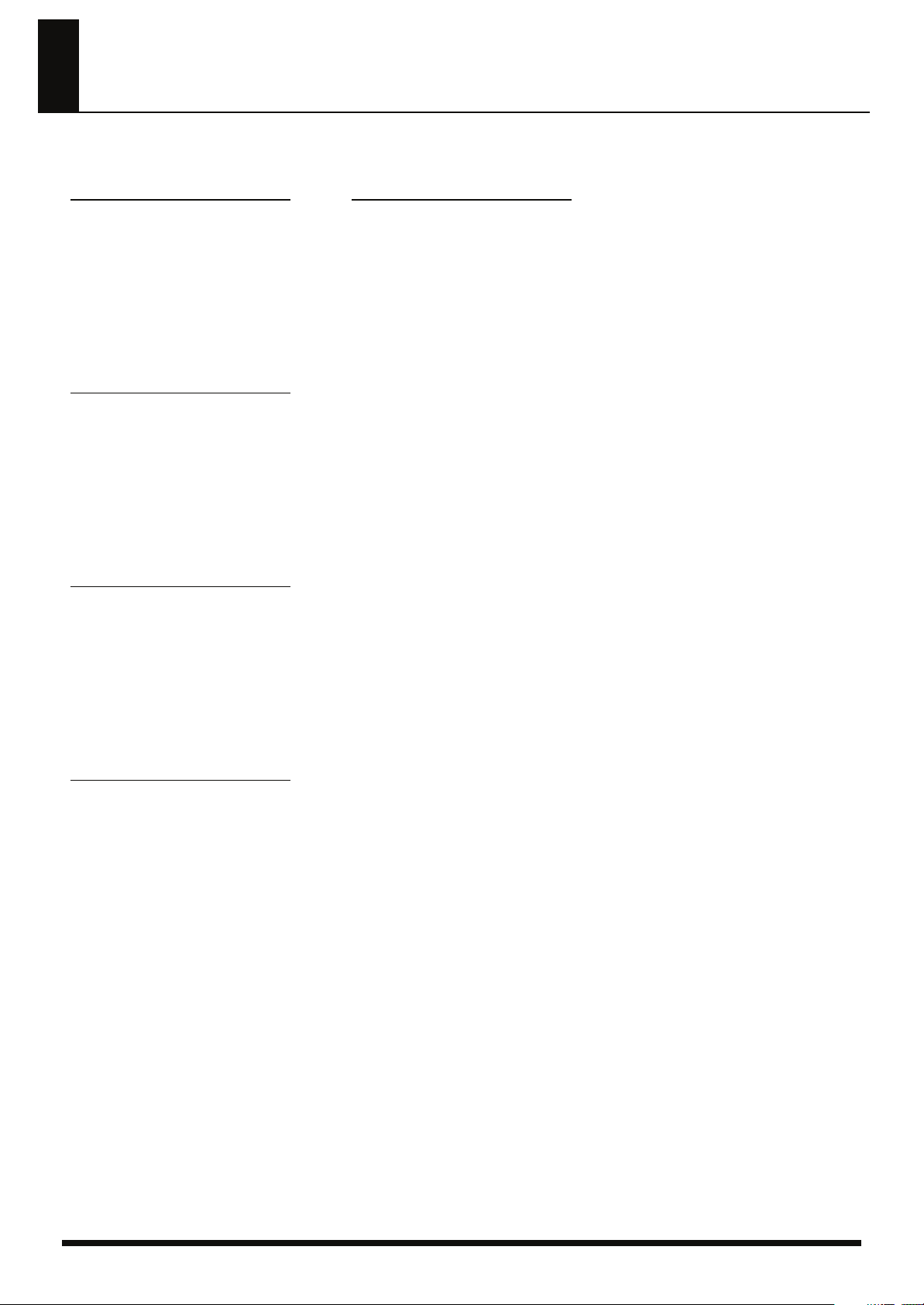
Ritme set lijst
Preset groep GM groep
Tone nr. Naam
1153 GW Std Kit
1154 WD Std Kit
1155 LD Std Kit
1156 TY Std Kit
1157 StandardKit1
1158 StandardKit2
1159 StandardKit3
1160 Rock Kit 1
1161 Rock Kit 2
1162 Brush Jz Kit
1163 Orch Kit
1164 909 808 Kit
1165 Limiter Kit
1166 HipHop Kit 1
1167 R&B Kit
1168 HiFi R&B Kit
1169 Machine Kit1
1170 Kit-Euro:POP
1171 House Kit
1172 Nu Technica
1173 Machine Kit2
1174 ArtificalKit
1175 Noise Kit
1176 Kick Menu
1177 Snare Menu
1178 Snr/Rim Menu
1179 HiHat Menu
1180 Tom Menu
1181 Clp&Cym&Hit
1182 FX/SFX Menu
1183 Percussion
1184 Scrh&Voi&Wld
Tone nr. Naam
1185 GM2 STANDARD
1186 GM2 ROOM
1187 GM2 POWER
1188 GM2 ELECTRIC
1189 GM2 ANALOG
1190 GM2 JAZZ
1191 GM2 BRUSH
1192 GM2 ORCHSTRA
1193 GM2 SFX
92

C2
C3
C4
C5
C6
C7
Note No.
28
29
30
31
32
33
34
35
36
37
38
39
40
41
42
43
44
45
46
47
48
49
50
51
52
53
54
55
56
57
58
59
60
61
62
63
64
65
66
67
68
69
70
71
72
73
74
75
76
77
78
79
80
81
82
83
84
85
86
87
88
89
90
91
92
93
94
95
96
97
98
99
100
101
102
103
Preset groep
1153
GW Std Kit
Dance Kick Dance Kick Dance Kick Dance Kick MaxLow Kick2 Dance Kick
Dry Kick 1 Dry Kick 1 Dry Kick 1 Dry Kick 1 Rk CmpKick Dry Kick 1
Snr Roll Snr Roll Snr Roll Snr Roll Gospel Clap Snr Roll
Power Kick Power Kick Power Kick Power Kick Sweep Bass Power Kick
Amb.Snr 2 Amb.Snr 2 Amb.Snr 2 Amb.Snr2 p Sft Snr Gst Amb.Snr 2p
Power Kick Reg.Kick 2 Reg.Kick 2 Power Kick HipHop Kick2 Power Kick
Reg.PHH Reg.PHH Reg.PHH Reg.PHH Reg.PHH Reg.PHH
Reg.Kick Reg.Kick 1 Reg.Kick 1 Reg.Kick Reg.Kick 1 Reg.Kick 1
SF Kick 1 WD Kick LD Kick TY Kick Reg.Kick 2 Reg.Kick 2
SF CStk WD CStk LD CStk TY CStk Reg.Stick Wild Stick
SF Snr WD Snr LD Snr TY Snr Reg.Snr 2 Amb.Snr 1
SF Snr Gst SF Snr Gst Reg.Snr Gst SF SnrGst Reg.Snr Gst Reg.Snr Gst
SF Rim WD Rim LD Rim TY Rim Reg.Snr 1 Amb.Snr 2
RR F.Tom RR F.Tom RR F.Tom RR F.Tom Reg.F.Tom Reg.F.Tom
Reg.CHH 1 Reg.CHH 1 Reg.CHH 1 Reg.CHH 1 Reg.CHH 1 Reg.CHH 1
SF L.Tom TY L.Tom LD L.Tom TY L.Tom Reg.L.Tom Reg.L.Tom
Reg.CHH 2 Reg.CHH 2 Reg.CHH 2 Reg.CHH 2 Reg.CHH 2 Reg.CHH 2
SF M.Tom TY M.Tom LD M.Tom TY M.Tom Reg.M.Tom 1 Reg.M.Tom
Reg.OHH Reg.OHH Reg.OHH Reg.OHH Reg.OHH Reg.OHH
SF MT Flm TY M.Tom LD M.Tom TY M.Tom Reg.M.Tom 2 Reg.M.TomFlm
SF H.Tom TY H.Tom LD H.Tom TY H.Tom Reg.H.Tom 1 Reg.H.Tom
Crash Cym1a Crash Cym1a Crash Cym1a Crash Cym 2 Crash Cym1 Crash Cym1a
SF HT Flm TY H.Tom LD H.Tom TY H.Tom Reg.H.Tom 2 Reg.H.TomFlm
Rock Ride 1 Rock Ride 1 Rock Ride 1 Rock Ride 1 Rock Ride Rock Ride 1
China Cymbal China Cymbal China Cymbal China Cymbal China Cymbal China Cymbal
Splash Cym Splash Cym Splash Cym Splash Cym Ride Edge Splash Cym
Tamborine2 Tamborine 3 Tamborine 3 Tamborine2 Tamborine Tamborine
Rock Crash 1 Rock Crash 1 Rock Crash 1 Crash Cym1a Crash Cym2a Rock Crash 1
Cowbell3 Cowbell3 Cowbell3 Cowbell3 Cowbell Low Cowbell Hi
Crash Cym1b Crash Cym1b Crash Cym1 Crash Cym1b Crash Cym2b Crash Cym1b
Cowbell2 Lng Cowbell2 Lng Cowbell Cowbell2 Lng Cowbell Hi Cowbell Low
Rock Ride 2 Rock Ride 2 Rock Ride 2 Rock Ride 2 Ride Bell Rock Ride 2
Conga 2H Mt Conga Hi Mt Conga 2H Mt Conga 2H Mt Conga Hi Mt Conga Hi Mt
Conga 2L Mt Conga Lo Mt Conga 2L Mt Conga 2L Mt Conga Lo Mt Conga Lo Mt
Conga 2H Slp Conga Hi Slp Conga 2H Slp Conga 2H Slp Conga Lo Conga Hi Slp
Conga 2H Op Conga Hi Op Conga 2H Op Conga 2H Op Conga Hi Op Conga Hi Op
Conga 2L Op Conga Lo Op Conga Lo Op Conga 2L Op Conga Lo Op Conga Lo Op
Timbare 4 Timbale Hi Timbale 1 Timbare 4 Timbale Hi Timbale Hi
Timbare 3 Timbale Low Timbale 2 Timbare 3 Timbale Low Timbale Low
Agogo 2 Hi Mild Agogo H Agogo 2 Hi Agogo 2 Hi Agogo Bell H Mild Agogo H
Agogo 2 Low Mild Agogo L Agogo 2 Low Agogo 2 Low Agogo Bell L Mild Agogo L
Cabasa 2 Cabasa Up Cabasa 2 Cabasa 2 Cabasa Up Cabasa Up
Shaker 2 Maracas Shaker 2 Shaker 1 Maracas Maracas
Whistle Shrt Whistle Shrt Whistle Shrt Whistle Shrt Whistle Shrt Whistle Shrt
Whistle Long Whistle Long Whistle Whistle Long Whistle Long Whistle Long
Guiro 2 Up Guiro Short Guiro 2 Up Guiro 2 Up Guiro Short Guiro Short
Guiro 2 Down Guiro Long Guiro Long Guiro 2 Down Guiro Long Guiro Long
Claves 2 Claves Claves 2 Claves 2 Claves Claves
Wood Block2H Wood Block H Wood Block2H Wood Block2H Wood Block H Wood Block H
Wood Block2L Wood Block L Wood Block2L Wood Block2L Wood Block L Wood Block L
Cuica 2 Low Cuica Mute Cuica 2 Low Cuica 2 Low Cuica Mute Cuica Mute
Cuica 2 Hi Cuica Open Cuica 2 Hi Cuica 2 Hi Cuica Open Cuica Open
Triangle Mt Triangle Mt Triangle Mt Triangle Mt Triangle Mt Triangle Mt
Triangle Op Triangle Op Triangle Op Triangle Op Triangle Op Triangle Op
Cabasa2 Cut Cabasa Cut Cabasa2 Cut Cabasa2 Cut Cabasa Cut Cabasa Cut
DigiSpectrum DigiSpectrum DigiSpectrum DigiSpectrum Castanet DigiSpectrum
Wind Chime Wind Chime Wind Chime Wind Chime Bongo Hi Mt Wind Chime
Wood Block2M Wood Block M Wood Block2M Wood Block2M Bongo Hi Slp Wood Block M
Cajon 2 Cajon 2 Cajon 2 Cajon 2 Bongo Lo Slp Cajon 2
ConcertBD ConcertBD ConcertBD ConcertBD Bongo Hi Op ConcertBD
R&B Kick R&B Kick R&B Kick R&B Kick Bongo Lo Op R&B Kick
Dry Kick 2 Dry Kick 2 Dry Kick 2 Dry Kick 2 Cajon 1 Dry Kick 2
Old Kick Old Kick Old Kick Old Kick Cajon 2 Old Kick
Jazz Doos Jazz Doos Jazz Doos Jazz Doos Cajon 3 Jazz Doos
Agogo Noise Agogo Noise Agogo Noise Agogo Noise Vint Snr 2 Agogo Noise
Rock OHH Rock OHH Rock OHH Rock OHH Shaker 3 Rock OHH
JD Anklungs JD Anklungs JD Anklungs JD Anklungs WD Rim JD Anklungs
Rock OHH Rock OHH Rock OHH Rock OHH Mix Kick 1 Rock OHH
Cajon 3 Cajon 3 Cajon 3 Cajon 3 Mix Kick 2 Mix Kick 1
Cajon 1 Cajon 1 Cajon 1 Cajon 1 Mix Kick 3 Cajon 1
Mix Kick 4 Mix Clap Mix Kick 4 TY Rim f Mix Kick 4 Mix Kick 2
Gospel Clap Gospel Clap Gospel Clap Gospel Clap Mix Kick 5 Gospel Clap
Bright Clap Bright Clap Bright Clap Bright Clap Mix Clap 1 Bright Clap
Rock Rd Cup Rock Rd Cup Rock Rd Cup Rock Rd Cup Wind Chime Rock Rd Cup
Cowbell Cowbell Cowbell Cowbell Tibet Cymbal Cowbell
Crash Cym 2 Crash Cym 2 Crash Cym 2 Crash Cym 2 Crotale Crash Cym 2
1154
WD Std Kit
1155
LD Std Kit
1156
TY Std Kit
1157
StandardKit1
1158
StandardKit2
93

C2
C3
C4
C5
C6
C7
Note No.
28
29
30
31
32
33
34
35
36
37
38
39
40
41
42
43
44
45
46
47
48
49
50
51
52
53
54
55
56
57
58
59
60
61
62
63
64
65
66
67
68
69
70
71
72
73
74
75
76
77
78
79
80
81
82
83
84
85
86
87
88
89
90
91
92
93
94
95
96
97
98
99
100
101
102
103
1159
StandardKit3
HipHop Kick2 R&B Kick MaxLow Kick2 TR909 Kick1a Timpani Roll TR909 Kick 2
Syn Swt Atk1 Rk CmpKick MaxLow Kick1 TR909 Kick1b ConcertBD 2 TR909 Kick 4
Lo-Bit Stk 1 Sft Snr Gst LD Rim mf Jazz Snr R8 Shaker 1 Urbn Sn Roll
TR707 Kick Dry Kick 4 Power Kick Reg.Kick 1 Jngl pkt Snr TR909 Kick 5
TR808 Snr 5 Snr Roll Mix Clap 2 Soft Jz Roll Reverse Cym TR909 Snr 3
Vint Kick 1 SH32 Kick Vint Kick Reg.Kick 2 Snr Roll TR909 Kick 3
Reg.PHH Reg.PHH Rock CHH2 Reg.PHH Jazz Ride TR909 PHH 2
Vint Kick 2 Reg.Kick 1 Rock Kick Jazz Kick 1 Timpani Roll TR909 Kick 6
Old Kick 1 Reg.Kick 2 Rk CmpKick Jazz Kick 2 ConcertBD 1 TR909 Kick 1
Lo-Bit Stk 4 Reg.Stick Wild Stick Hard Stick Hard Stick TR909 Rim
Reg.Snr 1 Reg.Snr2 Maple Snr Jazz Rim Amb.Snr 2 TR909 Snr 1
Amb Clap Reg.Snr Gst Sft Snr Gst Jz Brsh Swsh Gospel Clap TR909 Clap 1
TY Rim Reg.Snr1 Reg.Snr1 Jazz Snr Concert SD TR909 Snr 2
Jazz Lo Tom1 Reg.F.Tom Sharp L.Tom1 Reg.F.Tom 1 Timpani F TR909 Tom L
Reg.CHH 1 Reg.CHH 1 Rock CHH 1 Reg.CHH 1 Timpani F# TR909 CHH 1
Jazz Lo Tom2 Reg.L.Tom Sharp L.Tom2 Reg.L.Tom 1 Timpani G TR909 Tom L
Reg.CHH 2 Reg.CHH 2 Reg.PHH Reg.CHH 2 Timpani G# TR909 PHH 1
Jazz Mid Tom Reg.M.Tom Sharp L.Tom3 Reg.M.Tom 1 Timpani A TR909 Tom M
Reg.OHH Reg.OHH Rock OHH Reg.OHH Timpani A# TR909 OHH 2
Jazz Mid Tom Reg.M.TomFlm Sharp H.Tom1 Reg.M.Tom 1 Timpani B TR909 Tom M
Jazz Hi Tom Reg.H.Tom Sharp H.Tom2 Reg.H.Tom 1 Timpani C TR909 Tom H
Crash Cym1 Crash Cym1a Crash Cym1 Jazz Crash Timpani C# TR909 Crash
Jazz Hi Tom Reg.H.TomFlm Sharp H.Tom3 Reg.H.Tom 1 Timpani D TR909 Tom H
Rock Rd Edge Rock Ride 1 Ride Cymbal Jazz Ride 1 Timpani D# TR909 Ride 1
China Cymbal China Cymbal China Cymbal China Cym 1 Timpani E TR909 Crash1
Rock Rd Cup Splash Cym Ride Bell Ride Edge Timpani f TR909 Ride 2
Tamborine Tamborine Tamborine 3 Tamborine Tamborine 3 CR78 Tamb 1
Splash Cym Rock Crash 1 Rock Crash 2 Crash Cym Concert Cym TR909 Crash2
Cowbell Cowbell Hi Cowbell Mute Cowbell Low Cowbell Mute JD Sm Metal
Rock Crash 2 Crash Cym1b Splash Cym Crash Cym Concert Cym2 TR909 Ride 3
TR808 Cym Cowbell Low Cowbell Cowbell Hi Ride Cymbal Syn Swt Atk3
Jazz Ride Rock Ride 2 Rock Rd Cup Ride Bell Crash Cym1 TR808 Kick 1
Bongo Hi Conga Hi Mt Conga Hi Mt Conga Hi Mt Bongo Hi Op TR808 Kick 2
Bongo Lo Conga Lo Mt Conga Lo Mt Conga Lo Mt Bongo Lo Op TR808 Rim
Conga Hi Mt Conga Hi Slp Conga Slp Op Conga Lo Slp Conga Hi Mt TR808 Snr 2
Conga Hi Conga Hi Op Conga Hi Op Conga Hi Op Conga Hi Op TR808 Clap 2
Conga Lo Conga Lo Op Conga Lo Op Conga Lo Op Conga Lo Op TR808 Snr 4
Timbale Hi Timbale Hi Timbale Hi Timbale Hi Timbale Hi TR808 Tom L
Timbale Low Timbale Low Timbale Low Timbale Low Timbale Low TR808 CHH 1
Cowbell Hi Agogo Bell H Agogo Bell H Agogo Bell H Agogo Bell H TR808 Tom L
Cowbell Low Agogo Bell L Agogo Bell L Agogo Bell L Agogo Bell L TR808 CHH 2
Cabasa Cabasa Up Cabasa Up Cabasa Up Cabasa Up TR808 Tom M
Shaker Maracas Maracas Maracas Maracas TR808 OHH 1
Noise OHH 2 Whistle Shrt Whistle Shrt Jazz Kick 1 Whistle Shrt TR808 Tom M
Scratch 5 Whistle Long Whistle Long Jazz Kick 2 Whistle Long TR808 Tom H
Syn Low Atk2 Guiro Short Guiro Short Hard Stick Guiro Short TR808Cowbell
MG Zap 3 Guiro Long Guiro Long Jazz Rim Guiro Long TR808 Tom H
Syn Swt Atk1 Claves Claves Sft Snr Gst Claves TR606 Cym
Syn Swt Atk4 Wood Block H Wood Block H Jazz Snr Wood Block H TR606 OHH 1
Bongo Hi Slp Wood Block L Wood Block L Reg.F.Tom 2 Wood Block L TR606 OHH 2
Noise OHH Cuica Mute Cuica Mute Reg.CHH 1 Cuica Mute CR78 Tamb 2
Noise CHH Cuica Open Cuica Open Reg.L.Tom 2 Cuica Open CR78 OHH 1
Triangle 1 Triangle Mt Triangle Mt Reg.CHH 2 Triangle Mt Cowbell Mute
Triangle 2 Triangle Op Triangle Op Reg.M.Tom 2 Triangle Op CR78 OHH 2
Cajon 1 Cabasa Cut Cabasa Cut Reg.OHH Cabasa Cut Syn Swt Atk5
Cajon 3 DigiSpectrum Wind Chime Reg.M.TomFlm Finger Snap TR808 OHH 2
Wind Chime Wind Chime Dist Chord 1 Reg.H.Tom 2 Wind Chime 808 Maracas
SprgDrm Hit Dist Chord 1 Dist Chord 2 Jazz Cymbal Tibet Cymbal TR808 Claves
Crotale Dist Chord 2 Dist Chord 3 Reg.H.TomFlm Vibraslap Triangle Mt
R8 Click Dist Chord 3 Dist Chord 4 Jazz Ride 2 Crotale Triangle Op
Metro Bell Dist Chord 4 Dist Chord 5 China Cym 2 Applause Narrow Hit 2
DR202 Beep Dist Chord 5 Dist Chord 6 Cajon 1 TubulrBel F TR808 Cym1
Reverse Cym Rock CHH 2 Rock CHH 2 Cajon 2 TubulrBel F# MG Zap 4
Xylo Seq. Cowbell 2a Dist Chord 7 Cajon 3 TubulrBel G Scratch 1
Vinyl Noise Rock CHH 1 DistGtr Nz 1 Vint Snr 2 TubulrBel G# MG Zap 1
Mobile Phone Cowbell 2b DistGtr Nz 2 Shaker 3 TubulrBel A TR606 Snr 2
groep Snap Rock OHH DistGtr Nz 3 WD Rim f TubulrBel A# Synth Saw
Laser Fng.EB2 Sld JD Switch Mix Kick 1 TubulrBel B Digi Breath
Siren Cajon 3 Cajon 3 Mix Kick 2 TubulrBel C TR808 Cym2
AnalogKick 3 Cajon 2 Cajon 2 Mix Kick 3 TubulrBel C# TR808 Conga1
Old Kick 2 Cajon 1 Cajon 1 Mix Kick 4 TubulrBel D TR808 Conga2
Reg.Kick Gospel Clap Real Clap Mix Kick 5 TubulrBel D# Cajon 1
TR909 Snr 4 Rock Crash 2 Gospel Clap Mix Clap 1 TubulrBel E Vint Snr 3
TR808 Snr 2 Rock Rd Cup Tibet Cymbal Wind Chime TubulrBel f Door Creak
Short Snr1 Club FinSnap Tamborine 1 Tibet Cymbal Church Bell1 Vint.Phone
Vint Snr 4 TR909 Snr 6 Tamborine 2 Crotale Church Bell2 Door Creak
1160
Rock Kit 1
1161
Rock Kit 2
1162
Brush Jz Kit
1163
Orch Kit
1164
909 808 Kit
94

C2
C3
C4
C5
C6
C7
Note No.
28
29
30
31
32
33
34
35
36
37
38
39
40
41
42
43
44
45
46
47
48
49
50
51
52
53
54
55
56
57
58
59
60
61
62
63
64
65
66
67
68
69
70
71
72
73
74
75
76
77
78
79
80
81
82
83
84
85
86
87
88
89
90
91
92
93
94
95
96
97
98
99
100
101
102
103
1165
Limiter Kit
Dance Kick 1 PlasticKick2 70's Kick MaxLow Kick2 TR909 Kick 2 TR707 Kick
HipHop Kick1 groep Snap AnalogKick 6 FB Kick TR909 Kick 4 AnalogKick 1
WD CStk Snr Roll Urbn Sn Roll Rough Kick1a Light Snr Dirty Snr 6
R&B Kick 1 AnalogKick 3 HipHop Kick2 MaxLow Kick1 Mix Kick 5 FB Kick
Wild Stick GoodOld Snr5 R&B ShrtSnr1 Rough Kick3 DR660 Snr BrushRoll
Dance Kick 2 Dist Kick Old Kick Rk CmpKick Mix Kick 2 PlasticKick2
Hip PHH Noise CHH HipHop CHH TR909 Kick 5 TR808 PHH Reg.CHH 2
LD Kick TR707 Kick EuroHit Kick Rough Kick1b AnalogKick 6 Power Kick
R&B Kick 2 Dry Kick 4 TR909 Kick 1 R&B Kick 70's Kick 1 TR909 Kick 6
Lo-Bit Stk 2 Jazz Rim Dry Stick 4 Hard Stick TR808 Rim R&B ShrtRim1
Wild Stick Dirty Snr 2 Dirty Snr 2 GoodOld Snr3 Jngl pktSnr1 TR909 Snr 3
Dist Clap Old Clap Maple Snr GoodOld Snr4 Funk Clap TR909 Clap 1
DR660 Snr Vint Snr 4a Short Snr2 GoodOld Snr2 Jngl pktSnr2 TR909 Snr 4a
Reg.F.Tom p TR909 Tom L TR808 Tom 1 Lo-Bit Snr 1 MG Attack Sharp L.Tom2
Lo-Bit CHH 2 HipHop CHH 2 TR606 CHH 2 Noise CHH TR808 CHH 1 TR909 CHH 1
Reg.F.Tom f Deep Tom L Reg.F.Tom Jazz Snr MG Attack Sharp L.Tom1
Lo-Bit CHH 4 Lo-Bit PHH TR909 CHH 2 Hip PHH TR808 PHH TR909 PHH 1
Reg.L.Tom TR909 Tom M TR808 Tom 2 Lo-Bit Snr 2 MG Blip Sharp M.Tom
Lo-Bit OHH 2 Lo-Bit OHH 2 Lo-Bit OHH 2 Reg.OHH TR808 OHH 1 TR909 OHH 2
Reg.L.TomFlm Deep Tom M Reg.M.Tom Vint Snr 2 MG Blip Sharp M.Tom
Reg.H.Tom TR909 Tom H TR808 Tom 3 WD Snr Beam HiQ Sharp H.Tom
Crash Cym 1 Crash Cym1 p Rock Crash 1 TR808 Cym 1 TR606 Cym 2a TR909 Crash
Reg.H.TomFlm Deep Tom H Reg.H.Tom GoodOld Snr6 Beam HiQ Sharp H.Tom
Lo-Bit OHH 1 Rock Crash 1 Splash Cym TR606 Cym 2 Lo-Bit OHH1a TR909 Ride
TR606 Cym 2 Rock Rd Edge Rock Rd Edge White Noise TR606 Cym 2 China Cymbal
Jazz Ride 1 China Cymbal Concert Cym Bright Form Lo-Bit OHH1b Rock Rd Edge
Tamborine 1 Snap Cheap Clap CR78 Tamb CR78 Tamb 1 Tamborine 3
TR606 OHH TR808 Conga2 Snap SBF Hrd Ld 1 TR606 Cym 2b Crash Cym1 p
Vibraslap Vint Snr 4 Lo-Bit Snr 2 JD Sm Metal JD Sm Metal1 Cowbell
Mix Kick 2 TR808Cowbell Wood Block TR808 Cym 2 Lo-Bit OHH1c Rock Crash 2
Hip PHH Guiro Long Shaku Noise Syn Swt Atk3 Syn Swt Atk3 Vibraslap
Mix Kick 2 Guiro 2 Syn Hrd Atk1 TR909 Kick4a AnalogKick 6 TR606 Cym 2
Rough Kick Guiro 1 JD MetalWind TR909 Kick4b 70's Kick 2 Bongo Lo Op
Dry Stick Shaker 3 Maracas TR808 Rim R8 Comp Rim Bongo Hi Op
GoodOld Snr5 Noise CHH Cabasa Up TR808 Snr 2 Pocket Snr Conga Hi Mt
R8 Clap Cabasa 2 Cabasa Down TR808 Clap 2 TR909 Clap 2 Conga Hi Op
Jngl pkt Snr Vibraslap Cabasa Cut TR808 Snr 4 Vint Snr 4 Conga Lo Op
TR808 Tom Mix Kick 2 Tamborine 1 TR808 Tom 4 TR606 Tom L Conga Efx
Noise CHH 1 Dist Snr Tamborine 2 TR808 CHH 1 Dance CHH Shaker 3
TR808 Tom Sweep Bass Tamborine 1 TR808 Tom 3 TR606 Tom L Shaker 2
Noise CHH 2 Short Snr1 Triangle Mt TR808 CHH 2 Lo-Bit CHH 1 CR78 Beat
TR606 Tom L1 CR78 CHH Triangle Op TR808 Tom 2 TR606 Tom M Cabasa Cut 1
Lo-Bit OHH 2 Shaker 2 Xylo Seq. TR808 OHH 1 Reg.OHH Cabasa Cut 2
TR606 Tom L2 CR78 Tamb Philly Hit TR808 Tom 1 TR606 Tom M Lo-Bit PHH
TR606 Tom H1 Noise OHH LoFi Min Hit Scratch 3 TR606 Tom H Scratch 7
Crash Cym 2 Slight Bell Vinyl Noise Scratch 4 TR909 Crash1 Syn Low Atk2
TR606 Tom H2 Tibet Cymbal Cajon 1 Scratch 5 TR606 Tom H MG Zap 7
Jazz Ride 2 Wind Chime Cajon 2 Scratch 6 Lite OHH 1 Syn Swt Atk1
Splash Cym Scratch 2 Cajon 3 Old Clap TR909 Crash2 Syn Swt Atk4
Rock Rd Edge Scratch 1 Conga Hi Mt Hand Clap Lite OHH 2 Conga Thumb
Tamborine 3 Scratch 10 Conga Lo Mt R8 Clap CR78 Tamb 2 Triangle 1
Guiro Long Scratch 9 Conga Hi Slp Cabasa Cut TR909 Crash Triangle 2
Gospel Clap Smear Hit 2 Conga Lo Slp R8 Shaker JD Sm Metal2 Euro Hit 1
Tibet Cymbal Lofi Min Hit Conga Hi Op Tamborine 2 Lite OHH 3 Tao Hit
Wind Chime Thin Beef Conga Lo Op Cabasa Down Syn Swt Atk1 Narrow Hit 2
Mix Kick 1 Dist Hit Conga Slp Op Cabasa Cut TR808 OHH 2 Euro Hit 2
Mix Kick 2 Narrow Hit 2 Conga Efx Tibet Cymbal 808 Maracas Wind Chime
Mix Kick 4 MG Attack Conga Thumb Crotale TR808 Claves Timpani Roll
Vint Snr 1 MG Zap 9 Noise OHH Slight Bell Triangle Mt Crotale
Vint Snr 2 Mix Clap 3 Shaker 3 Wind Chime Triangle Op R8 Click
Vint Snr 3 R8 Shaker Castanet Triangle 1 Narrow Hit 2 Metro Bell
Vint Snr 4 Cabasa Down CR78 Beat Mild CanWave Euro Hit MC500 Beep 1
Noise CHH Cabasa Cut CR78 OHH Cheap Clap MG Zap 4 MC500 Beep 2
CR78 CHH MaxLow Kick1 CR78 CHH JD Plunk Scratch 1 Atmosphere
Noise CHH 3 MaxLow Kick2 Lite OHH Syn Swt Atk2 MG Zap 1 Agogo Noise
Noise OHH 2 Lo-Bit Snr 1 CR78 Tamb DistGtr Nz 2 TR606 Snr 2 Car Slip
Noise OHH 1 Dance CHH JD Vox Noise River Synth Saw groep Snap
Heartbeat Wild Stick Guiro 2 Fast Bubble Digi Breath Laser
Scratch 2 MC500 Beep 1 Metro Click Train Pass DigiSpectrum ConcertBD
Scratch 5 MC500 Beep 2 Metro Bell LoFi Min Hit Shaker 3 AnalogKick 3
Scratch 1 Gospel Clap Wind Chime Pink Noise Conga 2H Slp Old Kick
Scratch 4 TR606 Cym Crotale Agogo Noise Cajon 1 Reg.Kick
Scratch 6 China Cymbal Crash Cym1 p SynVox Nz 1 Vint Snr 3 TR909 Snr 4b
Mobile Phone Rock Crash 2 TR909 Crash SynVox Nz 2 Door Creak 1 TR808 Snr 2
Sweep Bass 1 CR78 OHH CR78 OHH R8 Click Vint.Phone Vint Snr 4
Sweep Bass 2 Concert Cym Rev.Lite OHH Syn Swt Atk1 Door Creak 2 Light Snr
1166
HipHop Kit 1
1167
R&B Kit
1168
HiFi R&B Kit
1169
Machine Kit1
1170
Kit-Euro:POP
95
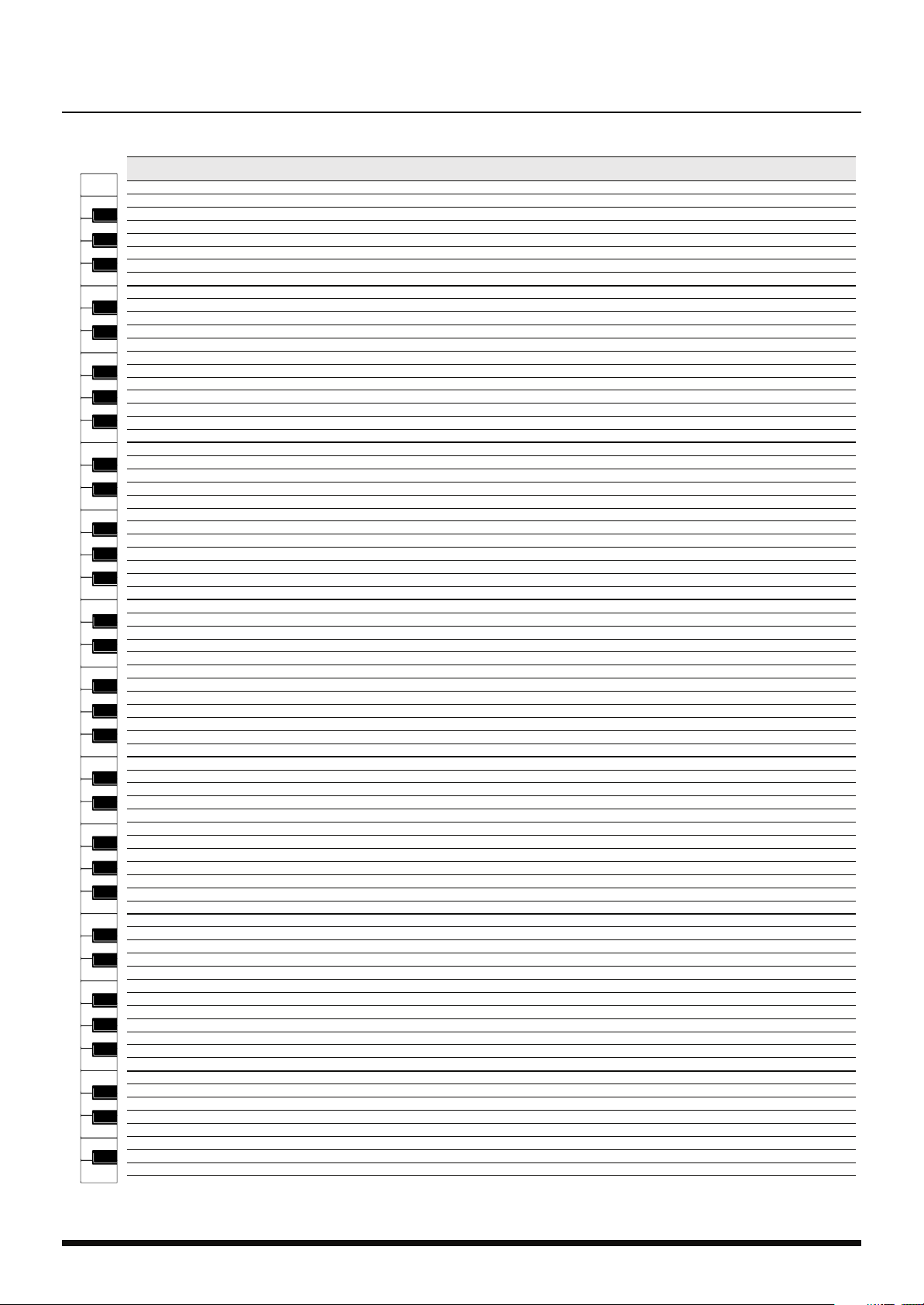
C2
C3
C4
C5
C6
C7
Note No.
28
29
30
31
32
33
34
35
36
37
38
39
40
41
42
43
44
45
46
47
48
49
50
51
52
53
54
55
56
57
58
59
60
61
62
63
64
65
66
67
68
69
70
71
72
73
74
75
76
77
78
79
80
81
82
83
84
85
86
87
88
89
90
91
92
93
94
95
96
97
98
99
100
101
102
103
1171
House Kit
TR909 Kick 3 SH32 Kick 1 AnalogKick 5 TR909 Kick 2 TR909 Kick 2 ----SH32 Kick JD EML 5th 1 AnalogKick6a AnalogKick 2 TR909 Kick 4 ----Urbn Sn Roll AnalogKick 6 Analog Snr 1 TR808 Snr 5 Urbn SnRoll1 ----TR909 Kick 2 TR909 Kick 5 AnalogKick1a TR909 Kick 3 TR909 Kick 5 ----TR909 Snr 6 Plastic Kc3a TR808 Snr 4 Vint Snr 3 Door Creak 1 ----TR909 Kick 5 R&B Kick FB Kick FB Kick TR909 Kick 1 ----TR909 PHH 2 TR707 Kick TR808 PHH TR606 Cym 2a SynSwt Atk7a ----TR909 Kick4a Plastic Kc3b AnalogKick6b AnalogKick 3 Cajon 3a Reg.Kick p
TR909 Kick4b SH32 Kick 2 AnalogKick6c TVF Trigger Cajon 3b Reg.Kick f
TR909 Rim TR909 Snr 5 R&B ShrtRim2 TR909 Rim Laser Reg.Kick ff
TR909 Snr 4 Syn Mtl Atk2 TR909 Snr 1 TR909 Snr 1 Door Creak2a Rock Kick p
TR909 Clap 2 Flange Snr TR707 Clap Claptail Train Pass Rock Kick f
TR909 Snr 5 TR909 Snr 3 Lo-Bit Snr 2 TR909 Snr 3 Door Creak2b Jazz Kick p
TR909 Tom L Dance CHH Deep Tom L TR909 Tom L2 Syn Swt AtkL Jazz Kick mf
TR909 CHH 2 TR606DstCHH1 TR606 CHH 1 TR909 CHH 1 SynSwt Atk7b Jazz Kick f
TR909 Tom L TR909 PHH 2 Deep Tom L TR909 Tom L1 Syn Swt AtkL Dry Kick 1
TR909 PHH 2 TR606 PHH 2a TR606 PHH 1 TR909 PHH 1 Syn Mtl Atk2 Tight Kick
TR909 Tom M TR909 OHH 1 Deep Tom M TR909 Tom M2 Syn Swt AtkM Old Kick
TR909 OHH 2 Lite OHH TR909 OHH 2 TR909 OHH 2 White Noise Jz Dry Kick
TR909 Tom M Rock Rd Cup Deep Tom M TR909 Tom M1 Syn Swt AtkM Dry Kick 2
TR909 Tom H Syn Hrd Atk4 Deep Tom H TR909 Tom H2 Syn Swt AtkH Dry Kick 3
TR909 Crash1 MG Zap 7a Lite OHH TR909 Crash Syn Mtl Atk1 Power Kick
TR909 Tom H MG Zap 9 Deep Tom H TR909 Tom H1 Syn Swt AtkH R&B Kick L
TR909 Ride 1 MG Zap 8 TR808 OHH 1 TR909 Ride SynLow Atk1a Rk CmpKick
TR909 Crash2 MG Zap 10 TR606 Cym 2a White Noise1 Crotale 1 Dance Kick
TR909 Ride 2 HipHop CHH 2 TR909 Ride 1 CR78 Beat Laser 1 HipHop Kick1
CR78 Tamb Syn Swt Atk3 CR78 Tamb Tamborine 3 MG Zap 11 HipHop Kick2
MG Zap 4 Reg.PHH TR606 Cym 2b Atmosphere Laser 2 TR909 Kick 1
JD Sm Metal Syn Swt Atk6 JD Sm Metal Cowbell Mute MG Zap 4a TR808 Kick
MG Zap 5 HipHop OHH TR909 Ride 2 Syn Swt Atk1 Digi Loop 1 TR909 Kick 4
Syn Swt Atk3 TR909 OHH 2 Syn Swt Atk3 Cowbell MG Zap 6a WD Kick mf
AnalogKick 2 TR909 R.Crsh AnalogKick1b Reverse Cym SynLow Atk2a WD Kick f
TR909 Kick 2 TR909 Crash AnalogKick 4 AnalogKick 5 SynLow Atk2b WD Kick ff
TR909 Rim Rock Crash 1 Urbn SnRoll1 Metal Vox W1 MG Attack LD Kick mf
TR909 Snr 1 MG Zap 2 Analog Snr 2 Metal Vox W2 Syn Hrd Atk4 LD Kick f
TR909 Clap 1 MG Zap 9 Dist Clap Metal Vox W3 Train Pass LD Kick ff
TR909 Snr 2 Smear Hit 2 Analog Snr 3 White Noise2 Syn Mtl Atk1 TY Kick mf
TR909 D.TomL Low Square R8 Shaker White Noise3 Syn Swt AtkL TY Kick f
TR909 CHH 1 JD WoodCrak1 TR909 CHH 2 TR606 Cym 2b Syn Swt Atk7 TY Kick ff
TR909 D.TomL Piano Atk Nz R8 Shaker MG Blip Syn Swt AtkL SF Kick 1
TR808 CHH 2 JD WoodCrak2 TR909 PHH 2 MG Blip Rev. Syn Mtl Atk2 SF Kick 2
TR909 D.TomM DR202 Beep 1 Syn Hrd Atk1 DigiSpectrum Syn Swt AtkM MaxLow Kick1
TR909 OHH 1 JD WoodCrak3 TR909 OHH 2 Ice Crash DigiSpectrum MaxLow Kick2
TR909 D.TomM Syn Pulse 2 SynHrd Atk1a Metal Vox L2 Syn Swt AtkM Dist Kick
TR909 D.TomH DR202 Beep 2 SynHrd Atk1b Thin Beef Syn Swt AtkH FB Kick
TR909 Crash3 Narrow Hit2a TR909 Crash LoFi Min Hit Digi Loop 1 Rough Kick1
TR909 D.TomH E.Gtr Harm SynHrd Atk1c Trance Saw Syn Swt AtkH Rough Kick2
TR909 Ride 3 Narrow Hit2b TR909 Ride 3 TB DstSqr SynLow Atk1b Rough Kick3
TR909 Crash4 Euro Hit TR909 Crash Finger Snap Crotale 2 PlasticKick1
TR909 Ride 4 Jazz Lo Tom1 TR909 Ride 1 Conga Slp Op Laser 3 70's Kick
Tamborine 2 TR909 D.TomL CR78 Tamb Conga Lo Op MG Zap 11 AnalogKick 1
MG Zap 2 Jazz Lo Tom2 MG Zap 2 Conga Hi Op Laser 4 PlasticKick2
Cowbell Low TR909 D.TomM JD Sm Metal Triangle Mt MG Zap 4b PlasticKick3
MG Zap 6 Jazz Lo Tom3 MG Zap 6 Triangle Op Crotale 3 TR909 Kick 2
Cowbell Hi TR909 D.TomH Syn Swt Atk1 Cabasa Cut MG Zap 6b AnalogKick 2
MG Zap 7 AnalogKick 3 MG Zap 7 R8 Shaker Syn Low Atk2 TR909 Kick 3
Conga Hi Mt AnalogKick 5 808 Maracas AnalogKick 1 808 Maracas AnalogKick 3
Conga Lo Mt Club Clap TR808 Claves PlasticKick2 TR808 Claves AnalogKick 4
Conga Lo Slp TR808 Snr 7 Triangle Mt PlasticKick3 Triangle Mt AnalogKick 5
Conga Hi Op TR808 Snr 3 Triangle Op TR909 Kick 1 Triangle Op AnalogKick 6
Conga Lo Op TR909 Snr 6a Euro Hit AnalogKick 4 Dry Lo Tom TR606DstKick
Timbale Hi TR909 CHH 2 Scratch 4 AnalogKick 6 Conga Thumb TR909 Kick 5
Timbale Low TR606DstCHH2 Brt Strat C TR909 Snr 2 Funk Gtr SH32 Kick
Agogo Bell H Dance CHH Crotale TR909 Snr 4 Digi Loop 1 TR707 Kick
Agogo Bell L TR606 PHH 2b MG Zap 4 TR909 Snr 5 MG Zap 4c TR909 Kick 6
Cabasa Down TR909 OHH 2 Urbn SnRoll2 TR909 Snr 6 Urbn SnRoll2 Mix Kick 1
Maracas TR606 OHH Calc.Saw TR808 Snr 1 Sweep Saw Mix Kick 2
Guiro Short CR78 OHH White Noise TR808 Snr 2 White Noise Mix Kick 3
Guiro Long Juno Sqr HD Blow Loop TR808 CHH 1 Monsoon Mix Kick 4
Claves TR909 Snr 6b Shaker 2 TR808 OHH 1 Shaker 3 Mix Kick 5
Wood Block L TR808 Kick Shaker 3 TR909 CHH 2 Scream Dry Kick 4
Wood Block H JD EML 5th 2 Cajon 1 TR909 OHH 2 Cajon 1 Sweep Bass
Triangle Mt TR707 Clap Euro Hit Lite CHH Euro Hit Vint Kick
Triangle Op Dist Clap Laugh Lite OHH Laugh Small Kick
Castanet MG Zap 5 Office Phone TR606 Cym 2c ConcertBD ----Whistle MG Zap 7b Door Creak China Cymbal Timpani -----
1172
Nu Technica
1173
Machine Kit2
1174
ArtificalKit
1175
Noise Kit
1176
Kick Menu
96
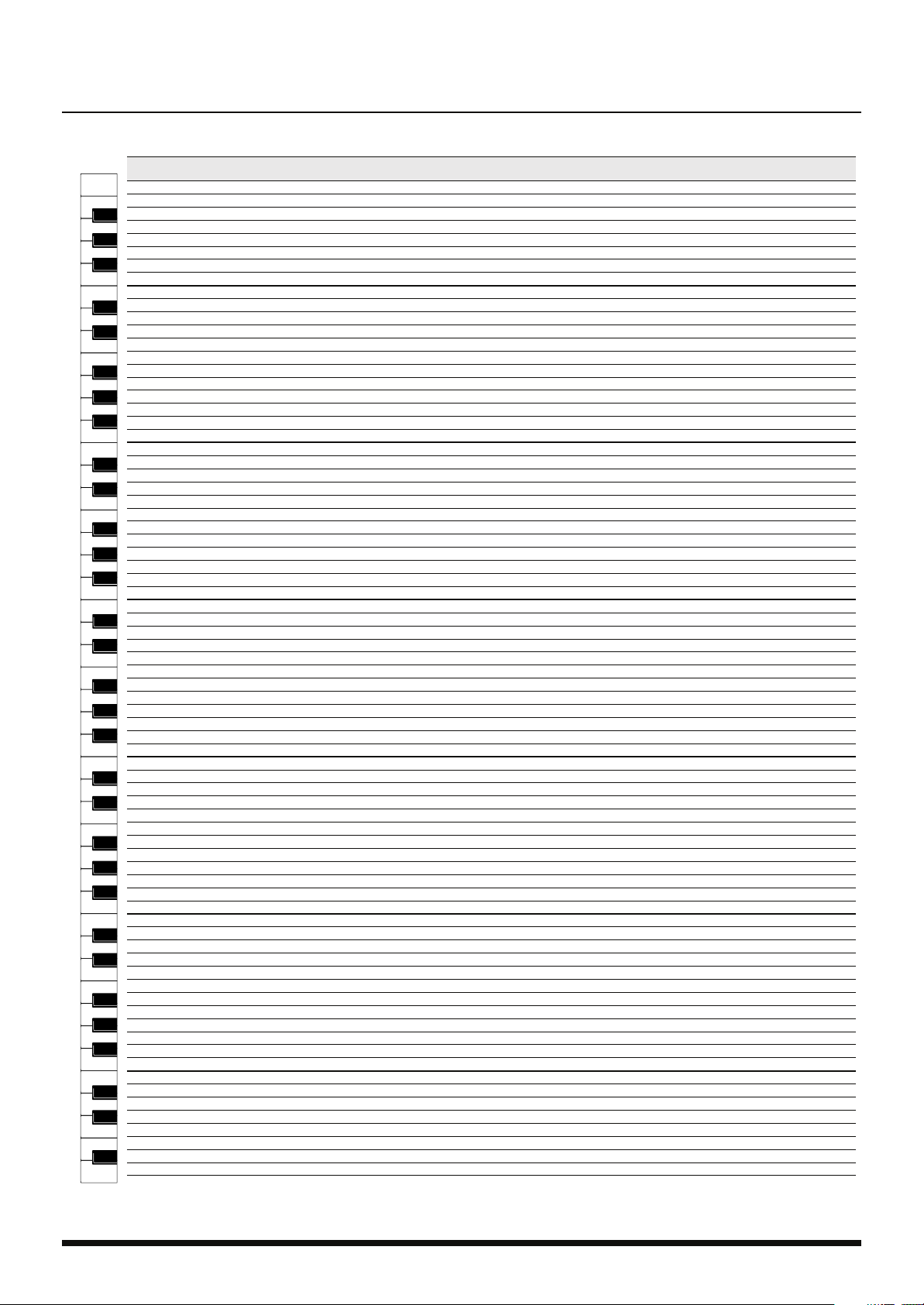
C2
C3
C4
C5
C6
C7
Note No.
28
29
30
31
32
33
34
35
36
37
38
39
40
41
42
43
44
45
46
47
48
49
50
51
52
53
54
55
56
57
58
59
60
61
62
63
64
65
66
67
68
69
70
71
72
73
74
75
76
77
78
79
80
81
82
83
84
85
86
87
88
89
90
91
92
93
94
95
96
97
98
99
100
101
102
103
1177
Snare Menu
----- ----- ----- ----- ----- -----
----- ----- ----- ----- ----- -----
----- ----- ----- ----- ----- -----
----- ----- ----- ----- ----- -----
----- ----- ----- ----- ----- -----
----- ----- ----- ----- ----- -----
----- ----- ----- ----- ----- ----Reg.Snr1 p GoodOld Snr1 Reg.CHH 1 p Reg.F.Tom p Hand Clap MG Zap 1
Reg.Snr1mf GoodOld Snr2 Reg.CHH 1 mf Reg.F.Tom f Club Clap MG Zap 2
Reg.Snr1 f GoodOld Snr3 Reg.CHH 1 f Reg.L.Tom p Real Clap MG Zap 3
Reg.Snr1ff GoodOld Snr4 Reg.CHH 1 ff Reg.L.Tom f Bright Clap MG Zap 4
Reg.Snr2 p GoodOld Snr5 Reg.CHH 2 mf Reg.M.Tom p R8 Clap MG Zap 5
Reg.Snr2 f GoodOld Snr6 Reg.CHH 2 f Reg.M.Tom f Gospel Clap MG Zap 6
Reg.Snr2ff Dirty Snr 1 Reg.CHH 2 ff Reg.H.Tom p Amb Clap MG Zap 7
Amb.Snr1 p Dirty Snr 2 Reg.PHH mf Reg.H.Tom f TR808 Clap 1 MG Zap 8
Amb.Snr1 f Dirty Snr 4 Reg.PHH f Reg.L.TomFlm TR808 Clap 2 MG Zap 9
Amb.Snr2 p Dirty Snr 5 Reg.OHH mf Reg.M.TomFlm TR909 Clap 1 MG Zap 10
Amb.Snr2 f Dirty Snr 6 Reg.OHH f Reg.H.TomFlm TR909 Clap 2 MG Zap 11
Piccolo Snr Dirty Snr 7 Reg.OHH ff Jazz Lo Tom TR707 Clap MG Blip
Maple Snr Grit Snr 1 Rock CHH1 mf Jazz Mid Tom Cheap Clap Beam HiQ
Reg.Snr Gst Grit Snr 2 Rock CHH1 f Jazz Hi Tom Mix Clap 1 MG Attack
Sft Snr Gst Grit Snr 3 Rock CHH2 mf Jazz Lo Flm Mix Clap 2 Syn Low Atk1
Jazz Snr p LoBit SnrFlm Rock CHH2 f Jazz Mid Flm Mix Clap 3 Syn Low Atk2
Jz Brsh Slap Lo-Bit Snr 1 Rock OHH Jazz Hi Flm Mix Clap 4 Syn Hrd Atk1
Jz Brsh Swsh Dirty Snr 3 Lo-Bit CHH 1 Sharp Lo Tom Dist Clap Syn Hrd Atk2
Swish&Turn p Lo-Bit Snr 2 Lo-Bit CHH 2 Sharp Hi Tom Dist Clap 2 Syn Hrd Atk3
Swish&Turn f Analog Snr 1 Lo-Bit CHH 3 Dry Lo Tom Crash Cym1 p Syn Hrd Atk4
Concert SD Tiny Snare Lo-Bit CHH 4 TR909 Tom Crash Cym1 f Syn Mtl Atk1
Snr Roll Lp R&B ShrtSnr1 Lo-Bit CHH 5 TR909 DstTom Crash Cym 2 Syn Mtl Atk2
BrushRoll Lp TR808 Snr 1 HipHop CHH TR808 Tom Rock Crash 1 Syn Swt Atk1
WD Snr p TR808 Snr 2 TR909 CHH 1 TR606 Tom Rock Crash 2 Syn Swt Atk2
WD Snr mf TR808 Snr 3 TR909 CHH 2 Deep Tom Splash Cym Syn Swt Atk3
WD Snr f TR606 Snr 1 TR808 CHH 1 RR F.Tom mp Jazz Crash Syn Swt Atk4
WD Snr ff MrchCmp Snr TR808 CHH 2 RR F.Tom f Ride Cymbal Syn Swt Atk5
WD Rim p Reggae Snr TR606 CHH 1 RR F.Tom ff Ride Bell Syn Swt Atk6
WD Rim mf DR660 Snr TR606 CHH 2 LD L.Tom mf Rock Rd Cup Syn Swt Atk7
WD Rim f Jngl pkt Snr TR606 DstCHH LD L.Tom f Rock Rd Edge R8 Click
WD Rim ff Pocket Snr Noise CHH LD L.Tom ff Jazz Ride p MC500 Beep 1
LD Snr p Flange Snr Lite CHH LD M.Tom mf Jazz Ride mf MC500 Beep 2
LD Snr mf Analog Snr 2 CR78 CHH LD M.Tom f China Cymbal DR202 Beep
LD Snr f Analog Snr 3 Dance CHH LD M.Tom ff TR909 Crash JD Switch
LD Snr ff TR909 Snr 1 Lo-Bit PHH LD H.Tom mf TR909 Ride Cutting Nz
LD Rim mf TR909 Snr 2 Hip PHH LD H.Tom f Concert Cym1 Vinyl Noise
LD Rim f TR909 Snr 3 TR909 PHH 1 LD H.Tom ff Concert Cym2 Applause
LD Rim ff TR909 Snr 4 TR909 PHH 2 TY L.Tom mf TR606 Cym River
TY Snr p TR909 Snr 5 TR808 PHH TY L.Tom f TR808 Cym Thunder
TY Snr mf TR909 Snr 6 TR606 PHH 1 TY L.Tom ff Reverse Cym Monsoon
TY Snr f TR808 Snr 4 TR606 PHH 2 TY M.Tom mf ClassicHseHt Stream
TY Snr ff Lite Snare HipHop OHH TY M.Tom f Narrow Hit 1 Bubble
TY Rim p TR808 Snr 5 TR909 OHH 1 TY M.Tom ff Narrow Hit 2 Bird Song
TY Rim mf TR808 Snr 6 TR909 OHH 2 TY H.Tom mf Euro Hit Dog Bark
TY Rim f TR606 Snr 2 TR808 OHH 1 TY H.Tom f Dist Hit Gallop
TY Rim ff CR78 Snare TR808 OHH 2 TY H.Tom ff Thin Beef Vint.Phone
SF Snr p Urbn Sn Roll TR606 OHH SF L.Tom mf Tao Hit Office Phone
SF Snr mf Reg.Stick Lo-Bit OHH 1 SF L.Tom ff Smear Hit 1 Mobile Phone
SF Snr f Soft Stick Lo-Bit OHH 2 SF M.Tom mf Smear Hit 2 Door Creak
SF Snr ff Hard Stick Lo-Bit OHH 3 SF M.Tom f LoFi Min Hit Door Slam
SF SnrGst1 Wild Stick Lite OHH SF M.Tom ff Orch. Hit Car Engine
SF SnrGst2 R&B ShrtRim1 CR78 OHH SF H.Tom mf Punch Hit Car Slip
SF Rim p R&B ShrtRim2 Noise OHH 1 SF H.Tom f O'Skool Hit Car Pass
SF Rim mf WD CStk mf Noise OHH 2 SF H.Tom ff Philly Hit Crash Seq.
SF Rim f WD CStk f ----- RR FT Flm ff ----- Gun Shot
SF Rim ff LD CStk mf ----- SF LT Flm ff ----- Siren
Light Snr ff LD CStk f ----- SF MT Flm f ----- Train Pass
Click Snr p TY CStk mf ----- SF HT Flm p ----- Airplane
Click Snr ff TY CStk f ----- SF HT Flm f ----- Laugh
Jazz Snr mf SfCrsStk p ----- SF HT Flm ff ----- Scream
Jazz Snr f SfCrsStk f ----- ----- ----- Punch
Jazz Rim p Lo-Bit Stk 1 ----- ----- ----- Heartbeat
Soft Jz Roll Lo-Bit Stk 2 ----- ----- ----- Footsteps
----- Dry Stick 1 ----- ----- ----- Machine Gun
----- Dry Stick 2 ----- ----- ----- Laser
----- Dry Stick 3 ----- ----- ----- Thunder Lp
----- R8 Comp Rim ----- ----- ----- Metro Bell
----- TR909 Rim ----- ----- ----- Metro Click
----- TR808 Rim ----- ----- ----- -----
1178
Snr/Rim Menu
1179
HiHat Menu
1180
Tom Menu
1181
Clp&Cym&Hit
1182
FX/SFX Menu
97

C2
C3
C4
C5
C6
C7
Note No.
28
29
30
31
32
33
34
35
36
37
38
39
40
41
42
43
44
45
46
47
48
49
50
51
52
53
54
55
56
57
58
59
60
61
62
63
64
65
66
67
68
69
70
71
72
73
74
75
76
77
78
79
80
81
82
83
84
85
86
87
88
89
90
91
92
93
94
95
96
97
98
99
100
101
102
103
1183
Percussion
Cowbell ----Cowbell Mute ----Cowbell2 Lng ----Cowbell2 Edg ----Cowbell3 mf ----Cowbell3 f ----Wood Block ----Wood Block2H Scratch 1
Wood Block2L Scratch 2
Claves Scratch 3
TR808 Claves Scratch 4
Claves 2 Scratch 5
CR78 Beat Scratch 6
Castanet Scratch 7
Whistle Scratch 9
Whistle Long Scratch 10
Whistle Shrt Aah Formant
Bongo Hi Mt Eeh Formant
Bongo Hi Slp Iih Formant
Bongo Lo Slp Ooh Formant
Bongo Hi Op Uuh Formant
Bongo Lo Op Metal Vox W1
Conga Hi Mt Metal Vox W2
Conga Lo Mt Metal Vox W3
Conga Hi Slp JD Gamelan 1
Conga Lo Slp JD Gamelan 2
Conga Hi Op JD Gamelan 3
Conga Lo Op JD Gamelan 4
Conga Slp Op JD Gamelan 5
Conga Efx JD Gamelan 6
Conga Thumb JD Gamelan 7
Conga 2H Op JD Gamelan 8
Conga 2H Mt JD Gamelan 9
Conga 2H Slp JD Gamelan10
Conga 2L Op JD Gamelan11
Conga 2L Mt JD Gamelan12
Timbale 1 Cajon 1
Timbale 2 Cajon 2
Timbare 3 Cajon 3
Timbare 4 Cajon 4
Cabasa Up SprgDrm Hit
Cabasa Down Cuica
Cabasa Cut Cuica 2 Hi
Cabasa2 Cuica 2 Low
Cabasa2 Cut ----Shaker ----Maracas ----808 Maracas ----R8 Shaker ----Guiro 1 ----Guiro 2 ----Guiro Long ----Guiro 2 Up ----Guiro 2 Down ----Guiro 2 Fast ----Vibraslap ----Tamborine 1 ----Tamborine 2 ----Tamborine 3 ----Tamborine4 f ----Tamborine4 p ----CR78 Tamb ----Timpani p ----Timpani f ----Timpani Roll ----Timpani Lp ----ConcertBD p ----ConcertBD f ----ConcertBD ff ----ConcertBD Lp ----Triangle 1Op ----Triangle 1Mt ----Triangle 2 ----Tibet Cymbal ----Wind Chime ----Crotale -----
1184
Scrh&Voi&Wld
98
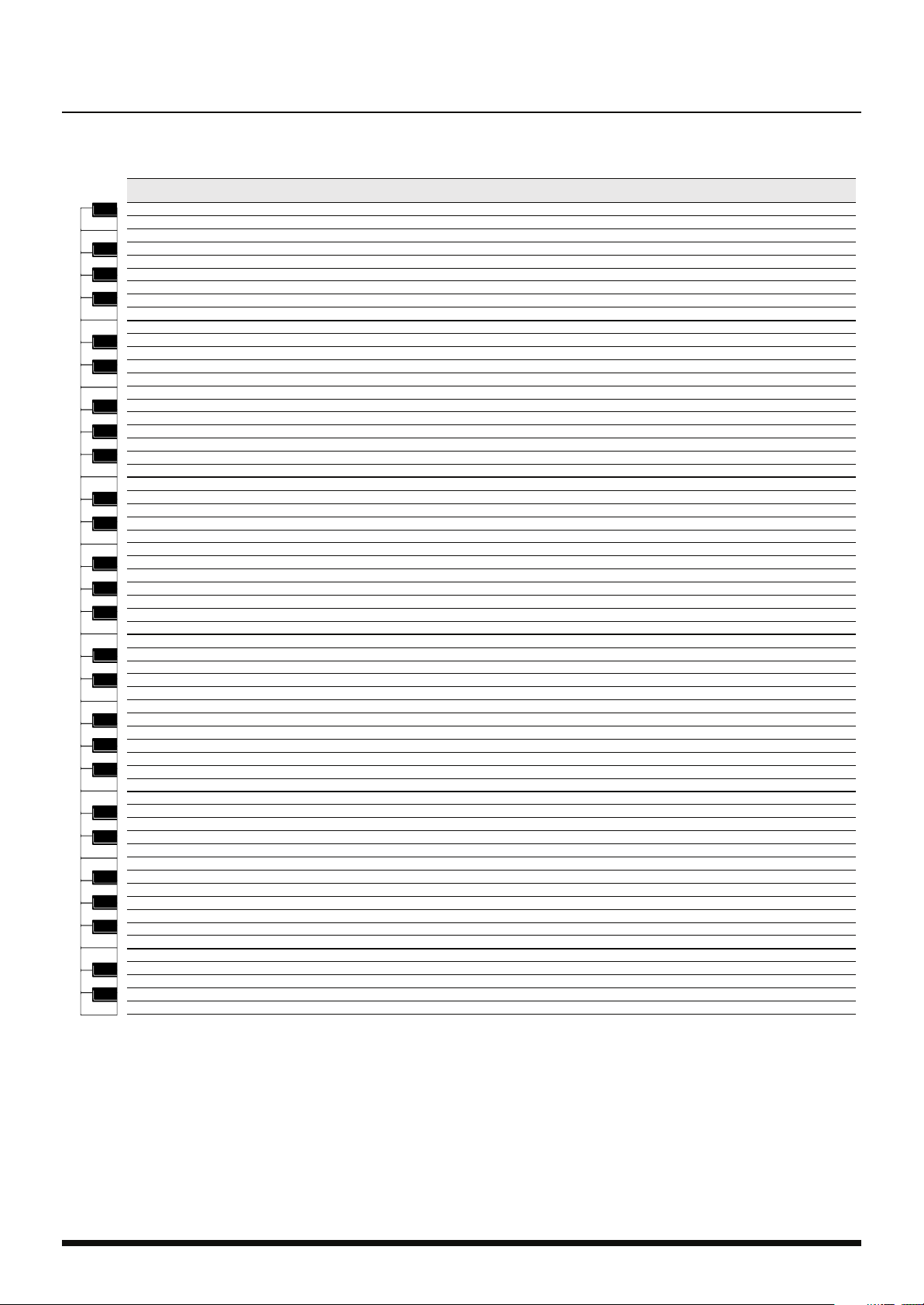
C2
C3
C4
C5
C6
Note No.
27
28
29
30
31
32
33
34
35
36
37
38
39
40
41
42
43
44
45
46
47
48
49
50
51
52
53
54
55
56
57
58
59
60
61
62
63
64
65
66
67
68
69
70
71
72
73
74
75
76
77
78
79
80
81
82
83
84
85
86
87
88
GM groep
1185 (PC: 1)
GM2 STANDARD
High Q High Q High Q High Q High Q High Q
Slap Slap Slap Slap Slap Slap
Scratch Push Scratch Push Scratch Push Scratch Push Scratch Push Scratch Push
Scratch Pull Scratch Pull Scratch Pull Scratch Pull Scratch Pull Scratch Pull
Sticks Sticks Sticks Sticks Sticks Sticks
Square Click Square Click Square Click Square Click Square Click Square Click
Metron Click Metron Click Metron Click Metron Click Metron Click Metron Click
Metron Bell Metron Bell Metron Bell Metron Bell Metron Bell Metron Bell
Kick Drum 2 Kick Drum 2 Power Kick 2 Kick Drum 2 Kick Drum 2 Jazz Kick 2
Kick Drum 1 Kick Drum 1 Power Kick 1 Elec.Kick 1 Ana.Kick 1 Jazz Kick 1
Side Stick Side Stick Side Stick Side Stick Ana.Rim Sho Side Stick
Aco.Snare Aco.Snare PowerSnareDr E.SnareDrum1 Ana.Snare 1 Aco.Snare
Hand Clap Hand Clap Hand Clap Hand Clap Hand Clap Hand Clap
Elec.Snare Elec.Snare Elec.Snare E.SnareDrum2 Elec.Snare Elec.Snare
Low Tom 2 Room LowTom2 PowerLowTom2 E.Low Tom 2 Ana.Low Tom2 Low Tom 2
ClosedHi-hat ClosedHi-hat ClosedHi-hat ClosedHi-hat Ana.ClosedHH ClosedHi-hat
Low Tom 1 Room LowTom1 PowerLowTom1 E.Low Tom 1 Ana.Low Tom1 Low Tom 1
Pedal Hi-hat Pedal Hi-hat Pedal Hi-hat Pedal Hi-hat Ana.ClosedHH Pedal Hi-hat
Mid Tom 2 Room MidTom2 PowerMidTom2 E.Mid Tom 2 Ana.Mid Tom2 Mid Tom 2
Open Hi-hat Open Hi-hat Open Hi-hat Open Hi-hat Ana.Open HH Open Hi-hat
Mid Tom 1 Room MidTom1 PowerMidTom1 E.Mid Tom 1 Ana.Mid Tom1 Mid Tom 1
High Tom 2 Room Hi Tom2 Power HiTom2 E.Hi Tom 2 Ana.Hi Tom2 High Tom 2
CrashCymbal1 CrashCymbal1 CrashCymbal1 CrashCymbal1 Ana.Cymbal CrashCymbal1
High Tom 1 Room Hi Tom1 Power HiTom1 E.Hi Tom 1 Ana.Hi Tom1 High Tom 1
Ride Cymbal1 Ride Cymbal1 Ride Cymbal1 Ride Cymbal1 Ride Cymbal1 Ride Cymbal1
China Cymbal China Cymbal China Cymbal Reverse Cym. China Cymbal China Cymbal
Ride Bell Ride Bell Ride Bell Ride Bell Ride Bell Ride Bell
Tambourine Tambourine Tambourine Tambourine Tambourine Tambourine
SplashCymbal SplashCymbal SplashCymbal SplashCymbal SplashCymbal SplashCymbal
Cowbell Cowbell Cowbell Cowbell Ana.Cowbell Cowbell
CrashCymbal2 CrashCymbal2 CrashCymbal2 CrashCymbal2 CrashCymbal2 CrashCymbal2
Vibra-slap Vibra-slap Vibra-slap Vibra-slap Vibra-slap Vibra-slap
Ride Cymbal2 Ride Cymbal2 Ride Cymbal2 Ride Cymbal2 Ride Cymbal2 Ride Cymbal2
High Bongo High Bongo High Bongo High Bongo High Bongo High Bongo
Low Bongo Low Bongo Low Bongo Low Bongo Low Bongo Low Bongo
MuteHi Conga MuteHi Conga MuteHi Conga MuteHi Conga Ana.Hi Conga MuteHi Conga
OpenHi Conga OpenHi Conga OpenHi Conga OpenHi Conga Ana.MidConga OpenHi Conga
Low Conga Low Conga Low Conga Low Conga Ana.LowConga Low Conga
High Timbale High Timbale High Timbale High Timbale High Timbale High Timbale
Low Timbale Low Timbale Low Timbale Low Timbale Low Timbale Low Timbale
High Agogo High Agogo High Agogo High Agogo High Agogo High Agogo
Low Agogo Low Agogo Low Agogo Low Agogo Low Agogo Low Agogo
Cabasa Cabasa Cabasa Cabasa Cabasa Cabasa
Maracas Maracas Maracas Maracas Ana.Maracas Maracas
ShortWhistle ShortWhistle ShortWhistle ShortWhistle ShortWhistle ShortWhistle
Long Whistle Long Whistle Long Whistle Long Whistle Long Whistle Long Whistle
Short Guiro Short Guiro Short Guiro Short Guiro Short Guiro Short Guiro
Long Guiro Long Guiro Long Guiro Long Guiro Long Guiro Long Guiro
Claves Claves Claves Claves Ana.Claves Claves
Hi WoodBlock Hi WoodBlock Hi WoodBlock Hi WoodBlock Hi WoodBlock Hi WoodBlock
LowWoodBlock LowWoodBlock LowWoodBlock LowWoodBlock LowWoodBlock LowWoodBlock
Mute Cuica Mute Cuica Mute Cuica Mute Cuica Mute Cuica Mute Cuica
Open Cuica Open Cuica Open Cuica Open Cuica Open Cuica Open Cuica
MuteTriangle MuteTriangle MuteTriangle MuteTriangle MuteTriangle MuteTriangle
OpenTriangle OpenTriangle OpenTriangle OpenTriangle OpenTriangle OpenTriangle
Shaker Shaker Shaker Shaker Shaker Shaker
Jingle Bell Jingle Bell Jingle Bell Jingle Bell Jingle Bell Jingle Bell
Bell Tree Bell Tree Bell Tree Bell Tree Bell Tree Bell Tree
Castanets Castanets Castanets Castanets Castanets Castanets
Mute Surdo Mute Surdo Mute Surdo Mute Surdo Mute Surdo Mute Surdo
Open Surdo Open Surdo Open Surdo Open Surdo Open Surdo Open Surdo
----- ----- ----- ----- ----- -----
1186 (PC: 9)
GM2 ROOM
1187 (PC: 17)
GM2 POWER
1188 (PC: 25)
GM2 ELECTRIC
1189 (PC: 26)
GM2 ANALOG
1190 (PC: 33)
GM2 JAZZ
99

C2
C3
C4
C5
C6
Note No.
27
28
29
30
31
32
33
34
35
36
37
38
39
40
41
42
43
44
45
46
47
48
49
50
51
52
53
54
55
56
57
58
59
60
61
62
63
64
65
66
67
68
69
70
71
72
73
74
75
76
77
78
79
80
81
82
83
84
85
86
87
88
1191 (PC: 41)
GM2 BRUSH
High Q ClosedHi-hat ----Slap Pedal Hi-hat ----Scratch Push Open Hi-hat ----Scratch Pull Ride Cymbal1 ----Sticks Sticks ----Square Click Square Click ----Metron Click Metron Click ----Metron Bell Metron Bell ----Jazz Kick 2 Concert BD 2 ----Jazz Kick 1 Concert BD 1 ----Side Stick Side Stick ----Brush Tap Concert SD ----Brush Slap Castanets High Q
Brush Swirl Concert SD Slap
BrushLowTom2 Timpani F Scratch Push
ClosedHi-hat Timpani F# Scratch Pull
BrushLowTom1 Timpani G Sticks
Pedal Hi-hat Timpani G# Square Click
BrushMidTom2 Timpani A Metron Click
Open Hi-hat Timpani A# Metron Bell
BrushMidTom1 Timpani B GtFret Noise
Brush HiTom2 Timpani c Cut Noise Up
CrashCymbal1 Timpani c# Cut Noise Dw
Brush HiTom1 Timpani d Slap_St.Bass
Ride Cymbal1 Timpani d# Fl.Key Click
China Cymbal Timpani e Laughing
Ride Bell Timpani f Scream
Tambourine Tambourine Punch
SplashCymbal SplashCymbal Heart Beat
Cowbell Cowbell Footsteps 1
CrashCymbal2 Concert Cym2 Footsteps 2
Vibra-slap Vibra-slap Applause
Ride Cymbal2 Concert Cym1 Door Creak
High Bongo High Bongo Door
Low Bongo Low Bongo Scratch
MuteHi Conga MuteHi Conga Wind Chimes
OpenHi Conga OpenHi Conga Car-Engine
Low Conga Low Conga Car-Stop
High Timbale High Timbale Car-Pass
Low Timbale Low Timbale Car-Crash
High Agogo High Agogo Siren
Low Agogo Low Agogo Train
Cabasa Cabasa Jetplane
Maracas Maracas Helicopter
ShortWhistle ShortWhistle Starship
Long Whistle Long Whistle Gun Shot
Short Guiro Short Guiro Machine Gun
Long Guiro Long Guiro Lasergun
Claves Claves Explosion
Hi WoodBlock Hi WoodBlock Dog
LowWoodBlock LowWoodBlock Horse-Gallop
Mute Cuica Mute Cuica Birds
Open Cuica Open Cuica Rain
MuteTriangle MuteTriangle Thunder
OpenTriangle OpenTriangle Wind
Shaker Shaker Seashore
Jingle Bell Jingle Bell Stream
Bell Tree Bell Tree Bubble
Castanets Castanets ----Mute Surdo Mute Surdo ----Open Surdo Open Surdo -----
----- Applause -----
1192 (PC: 49)
GM2 ORCHSTRA
1193 (PC: 57)
GM2 SFX
100
